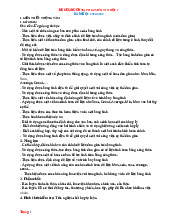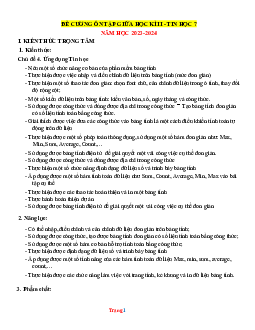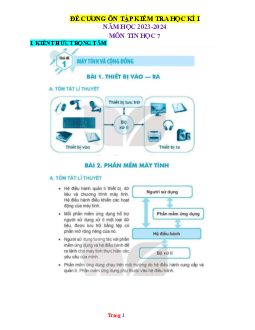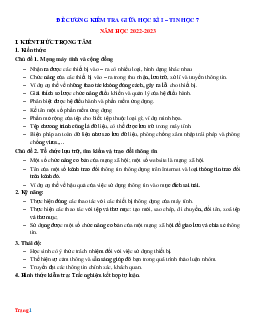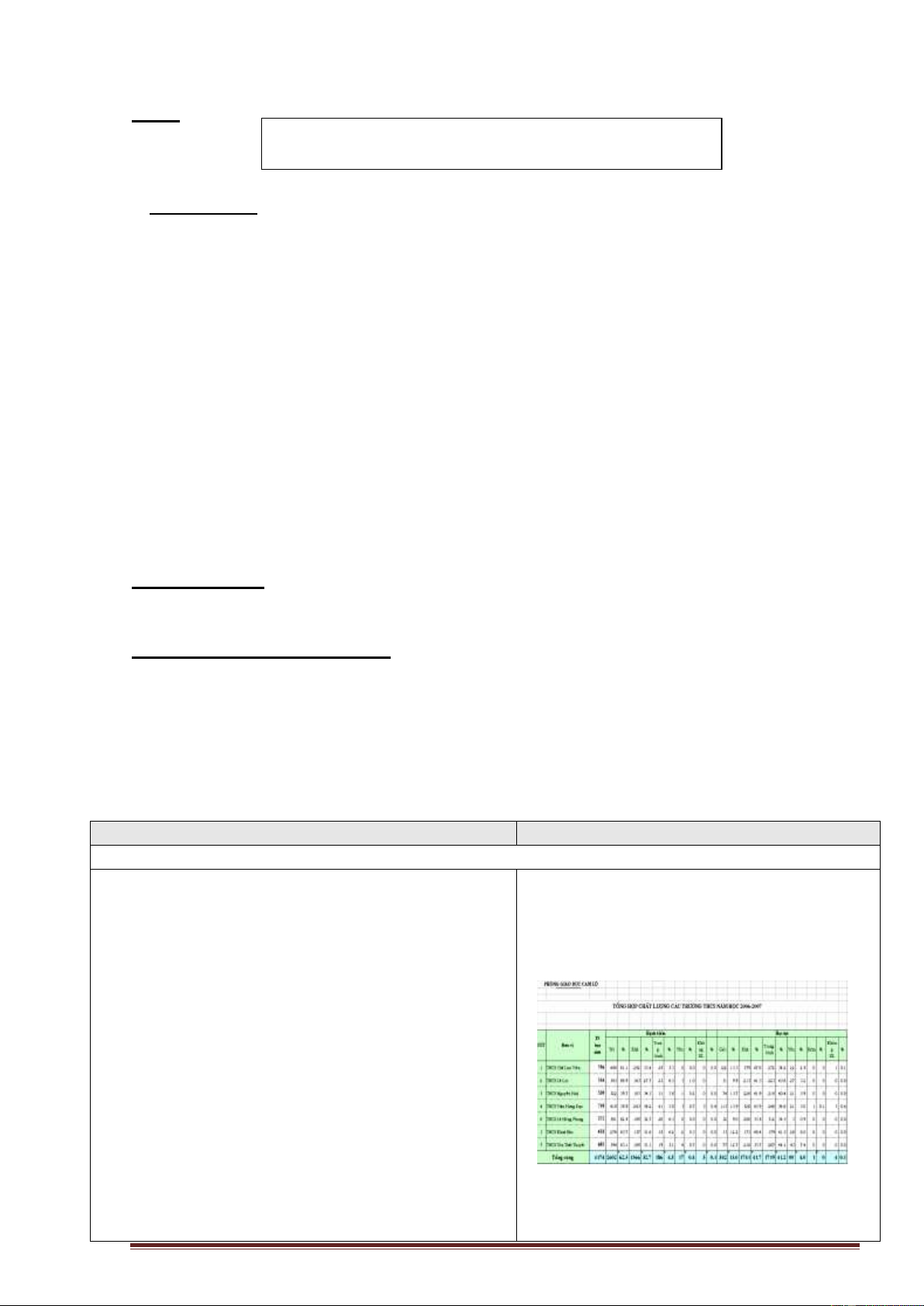
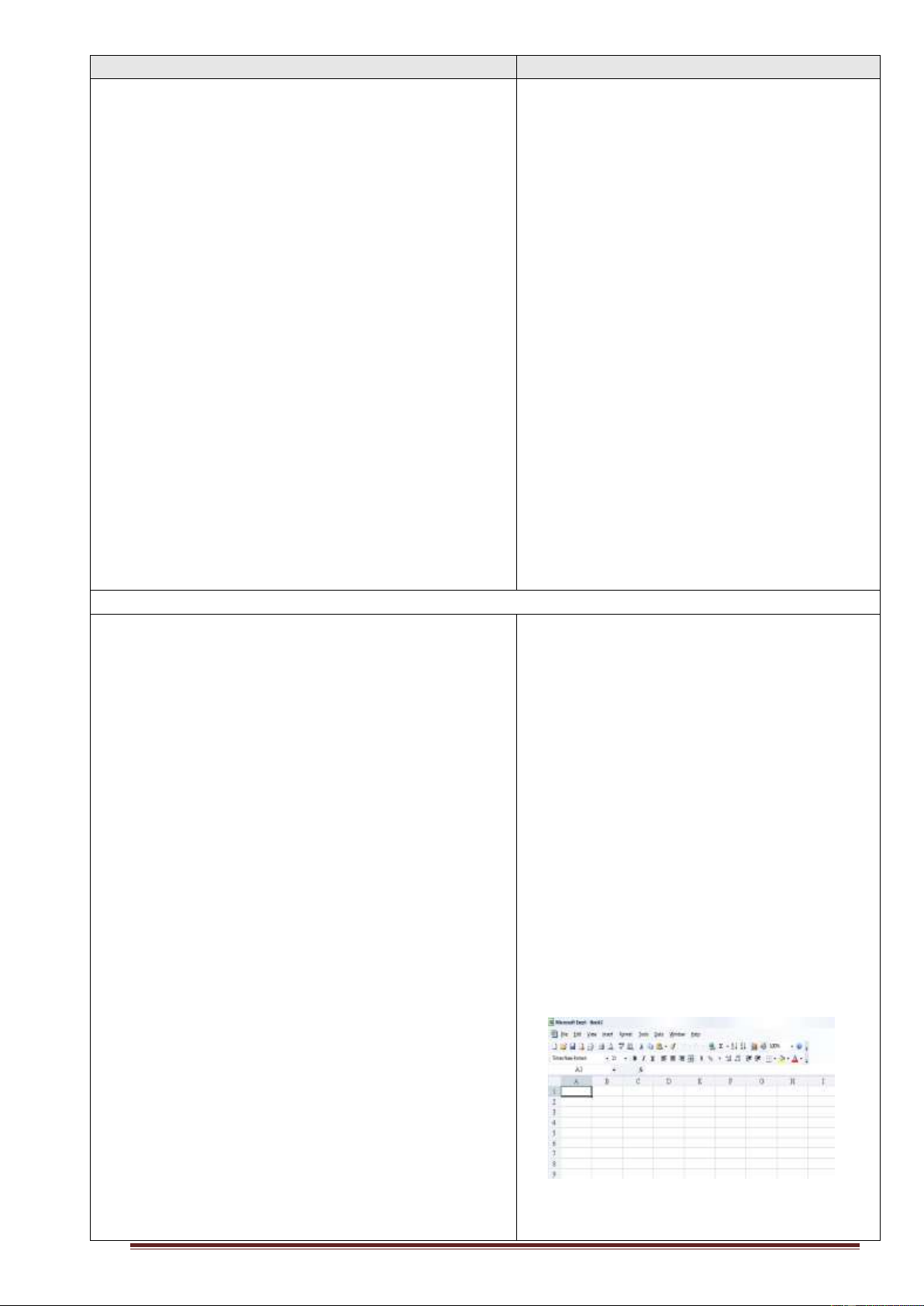
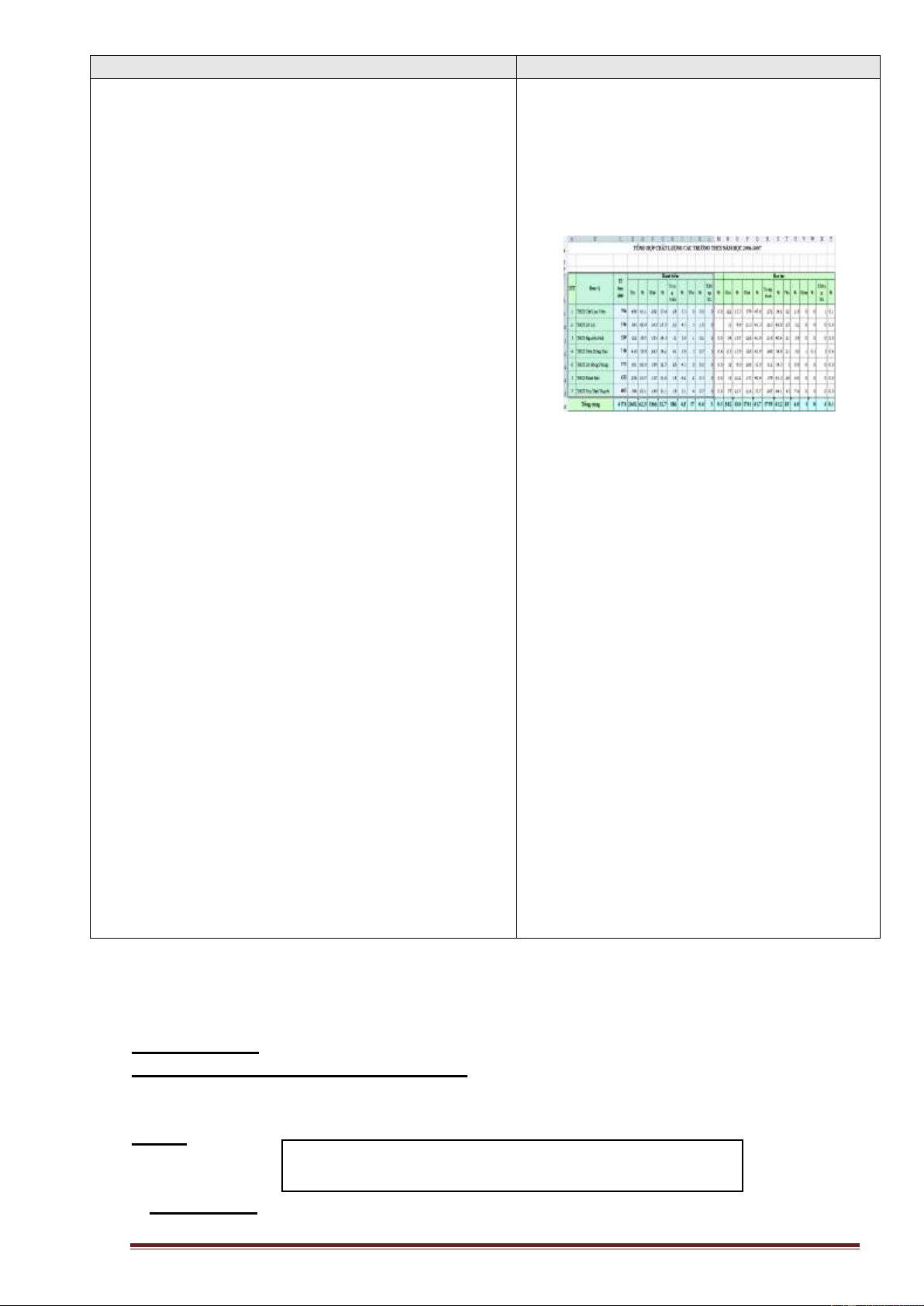
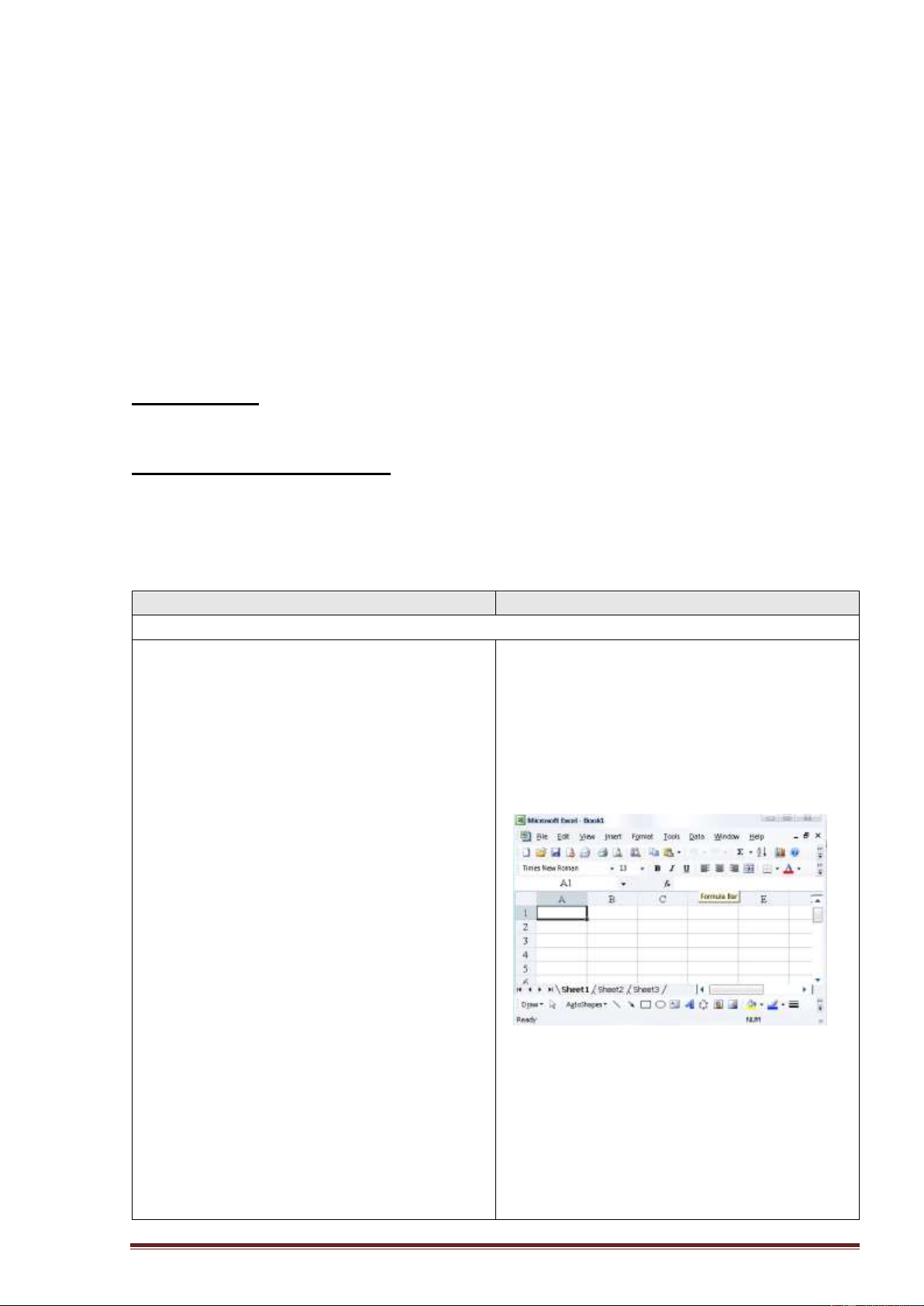
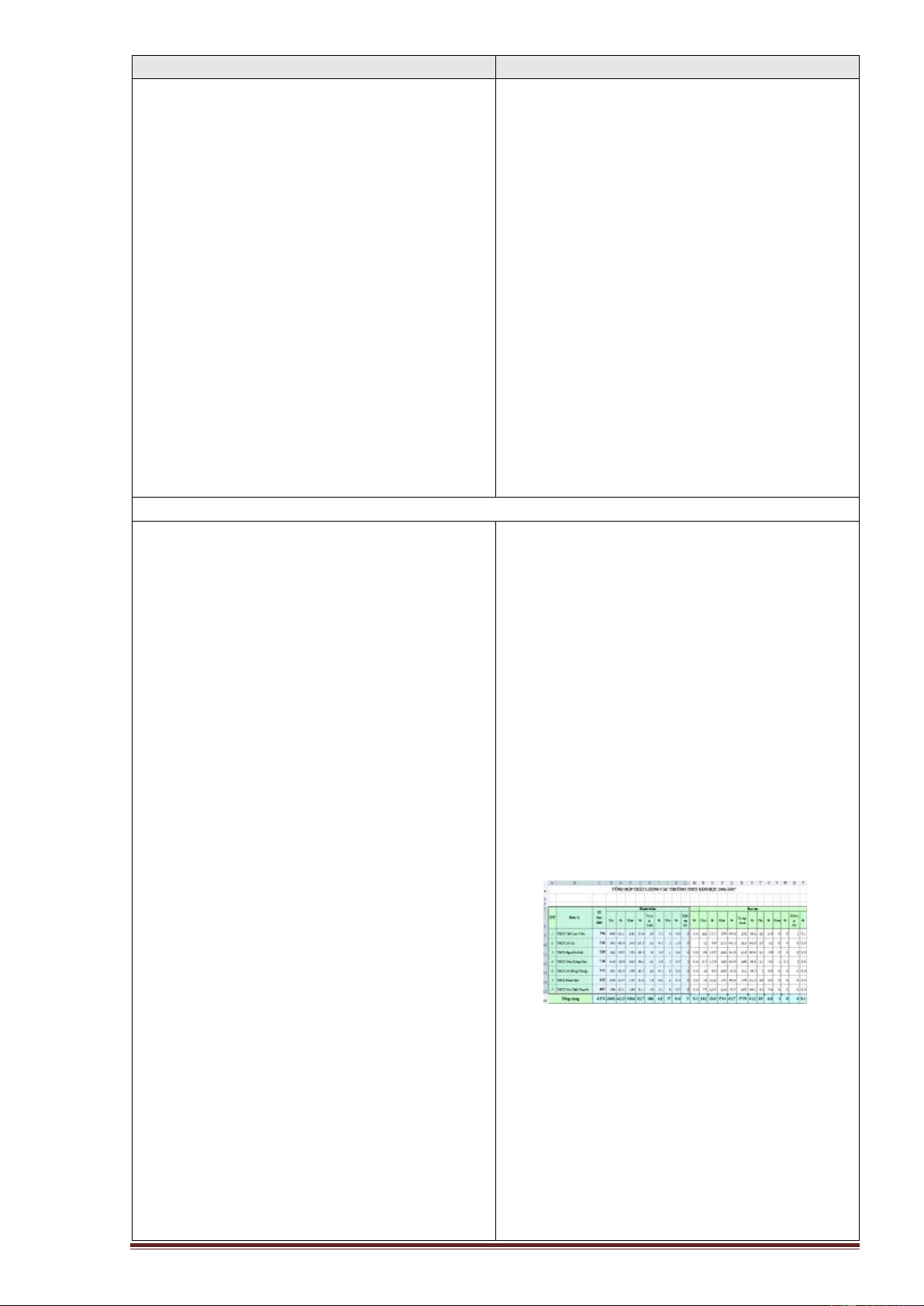
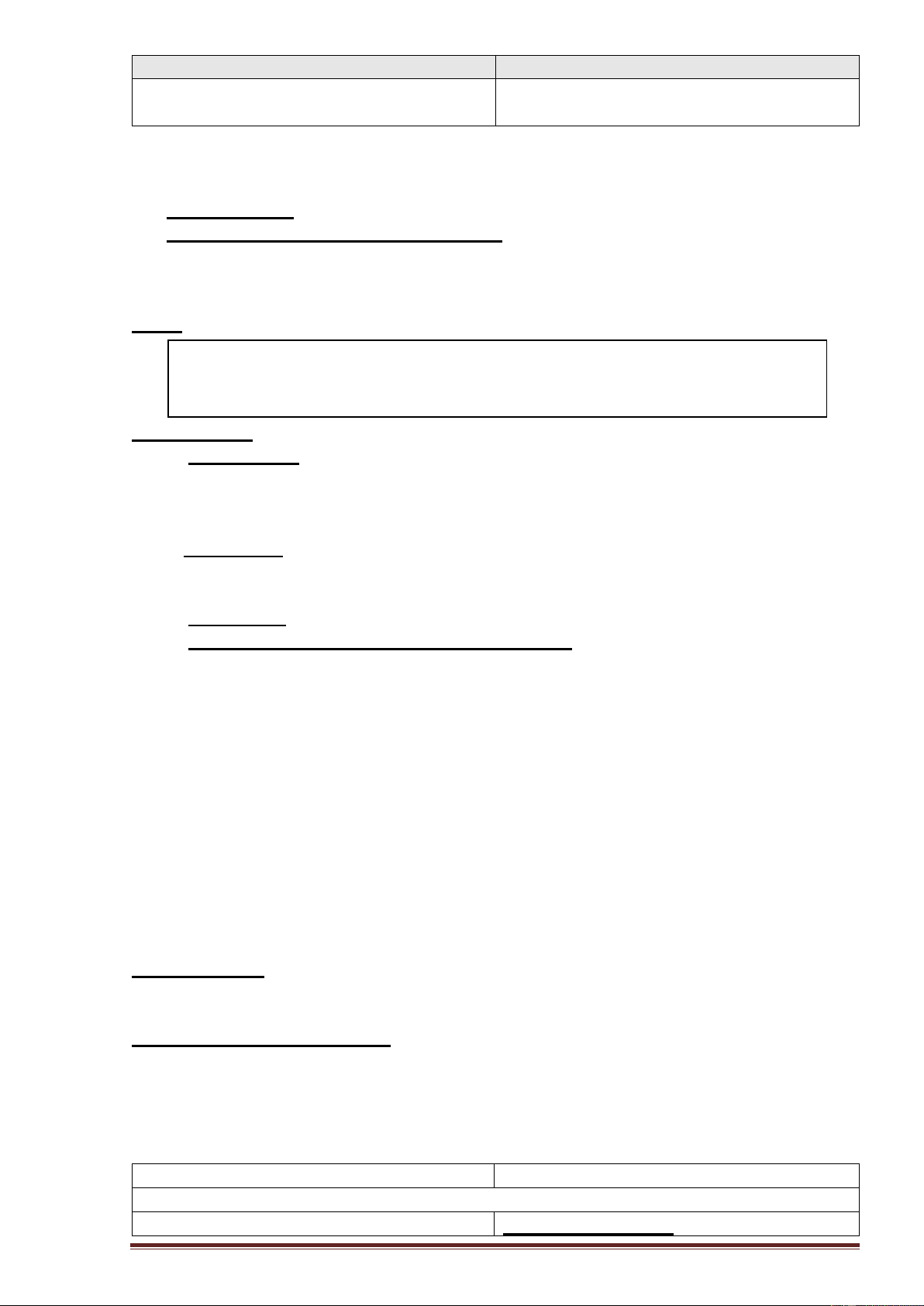
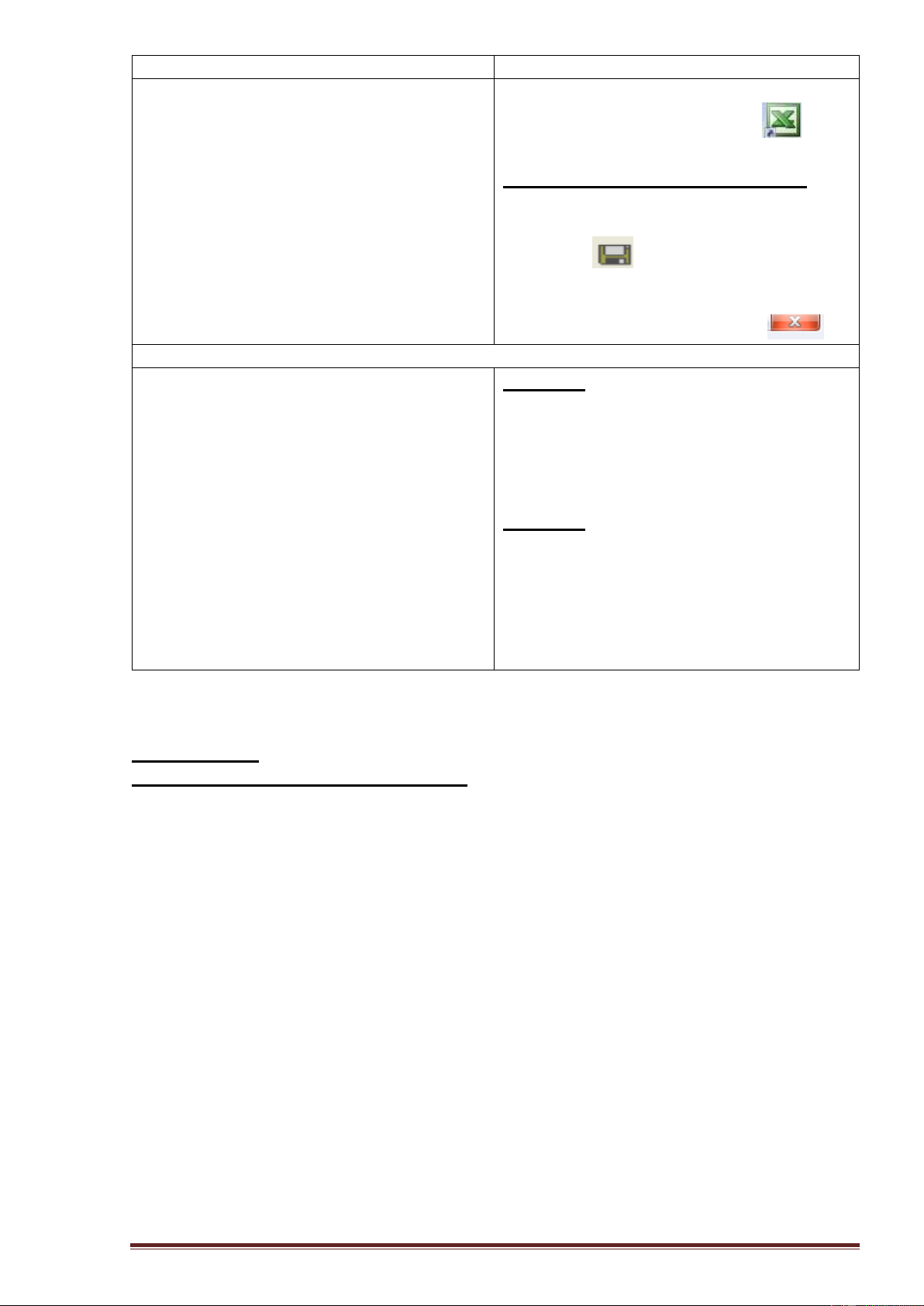
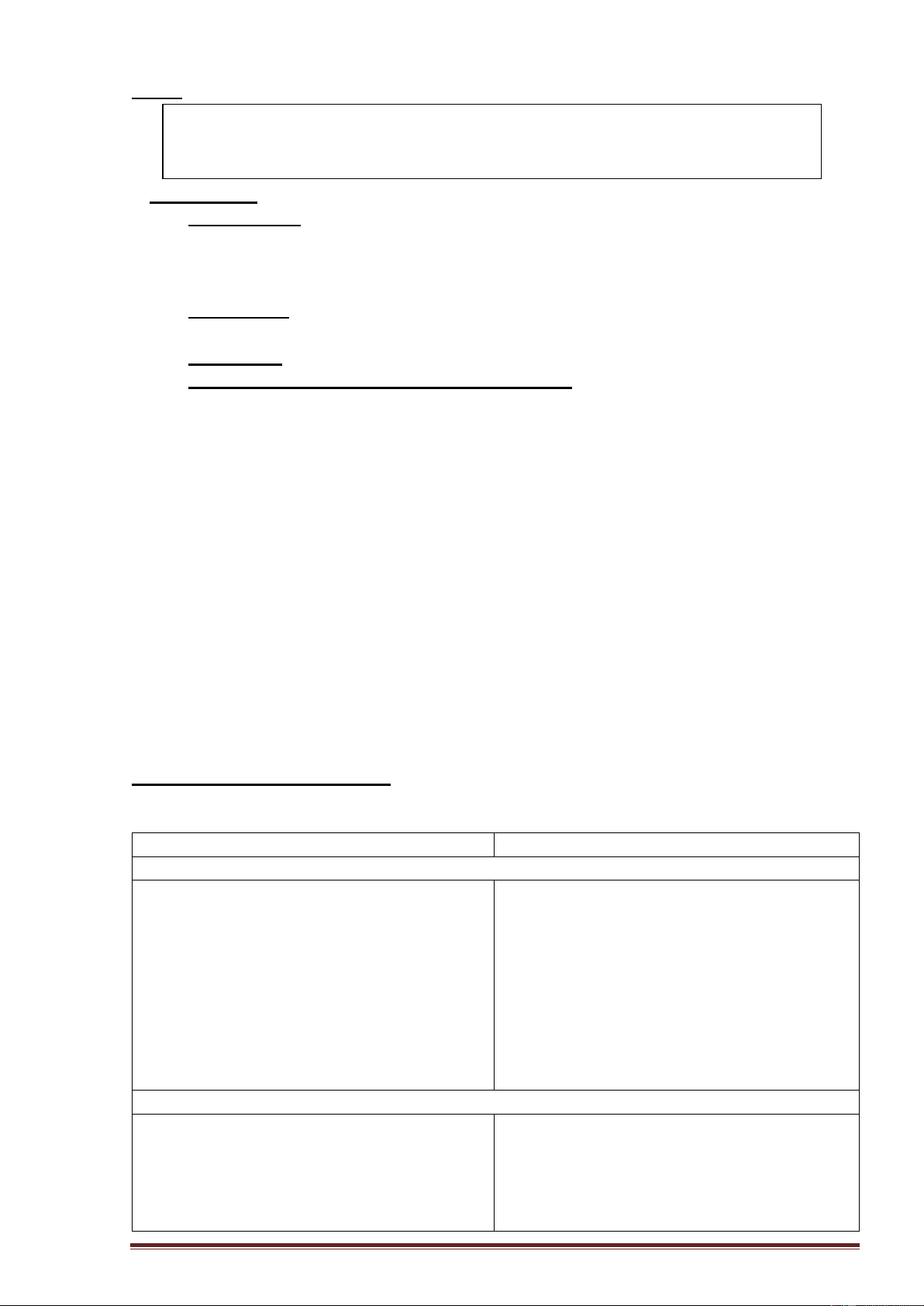
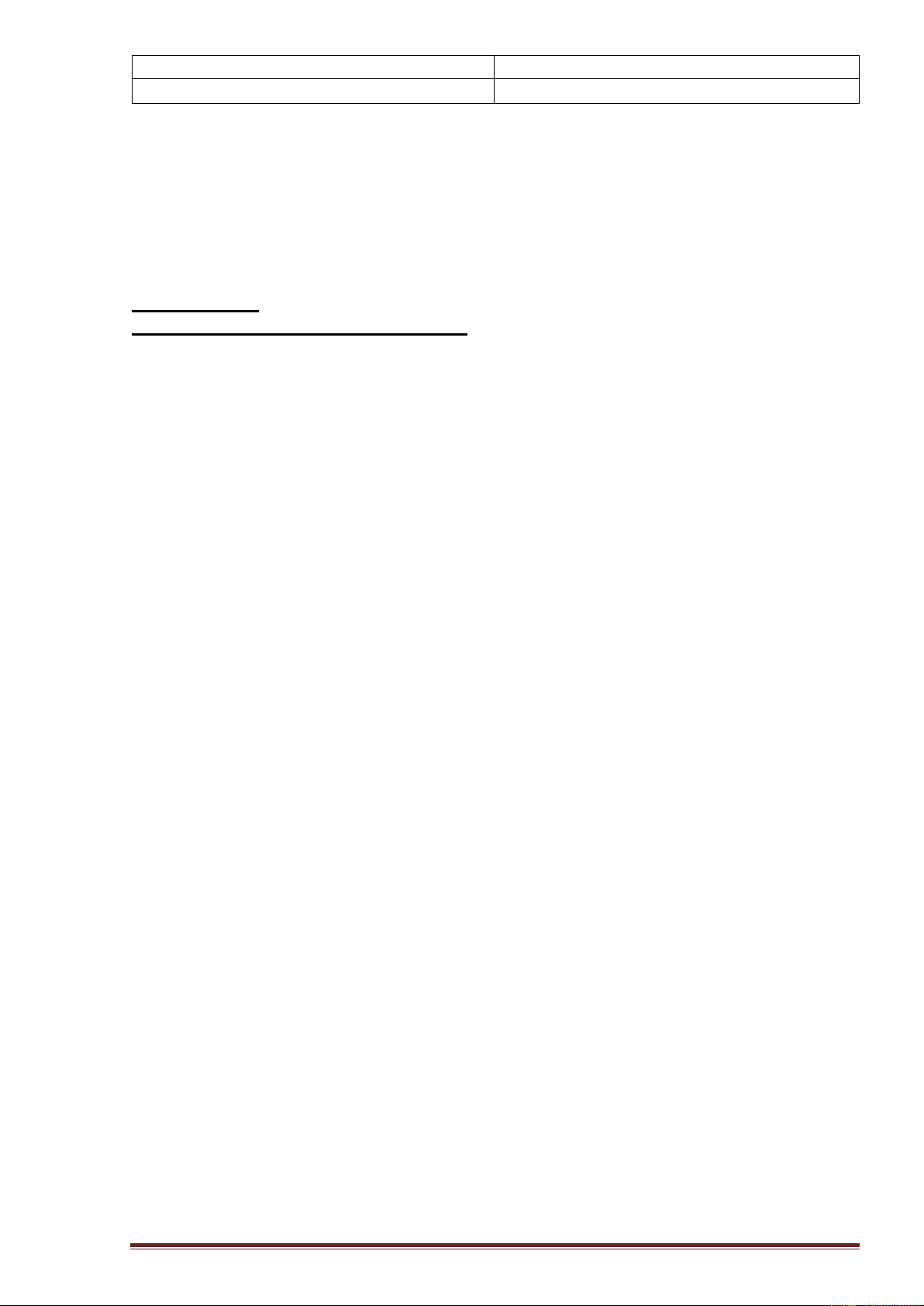
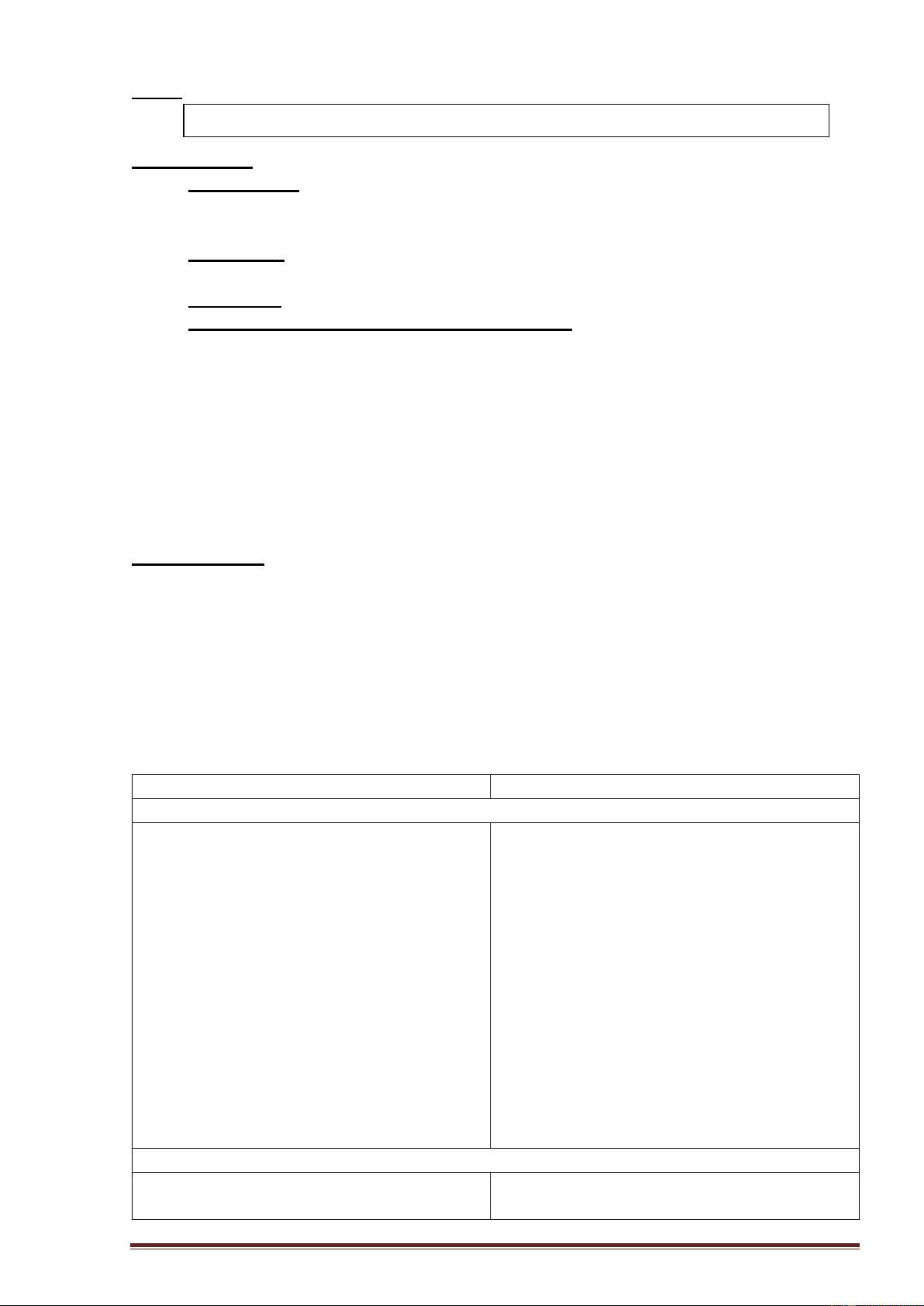
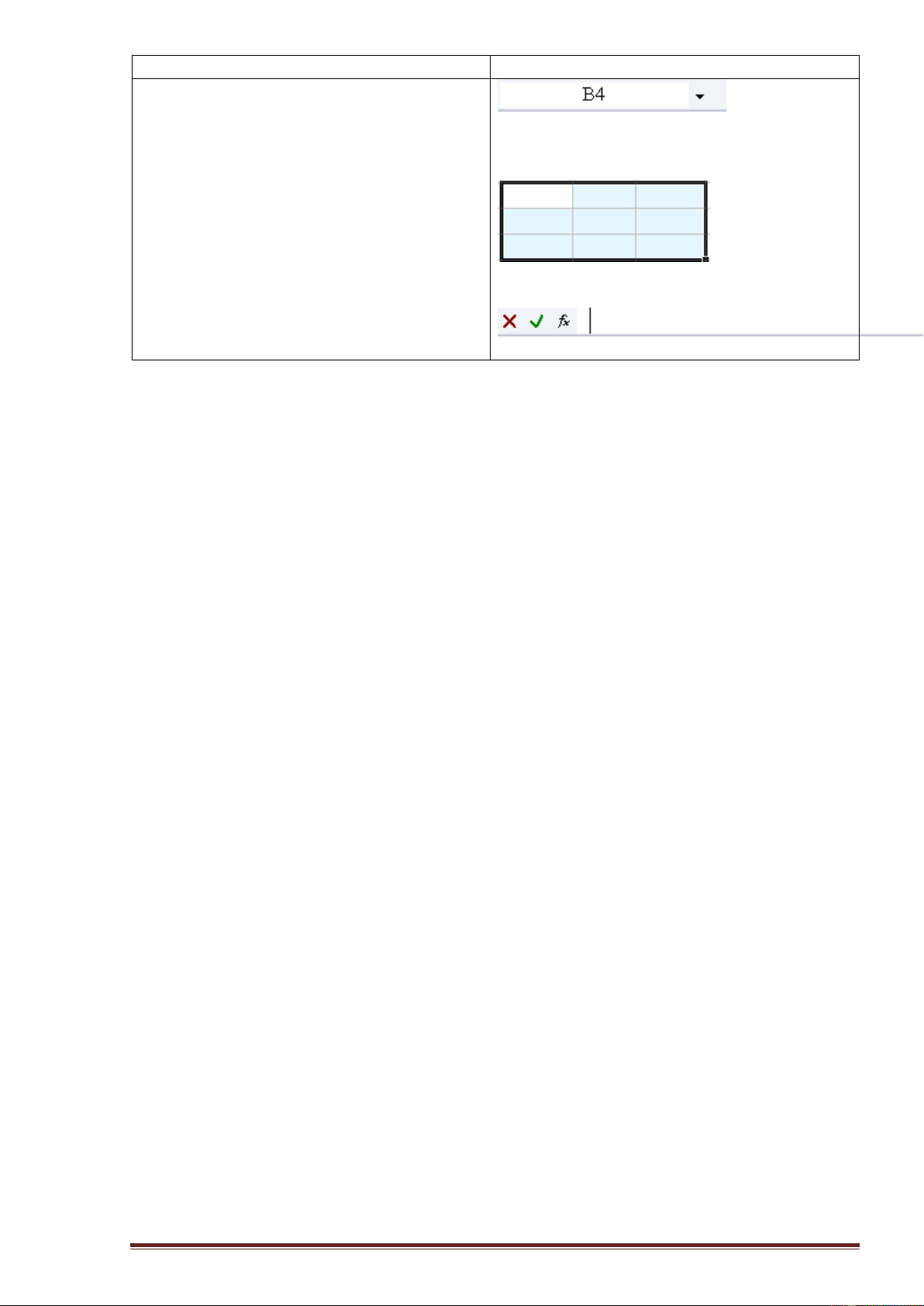
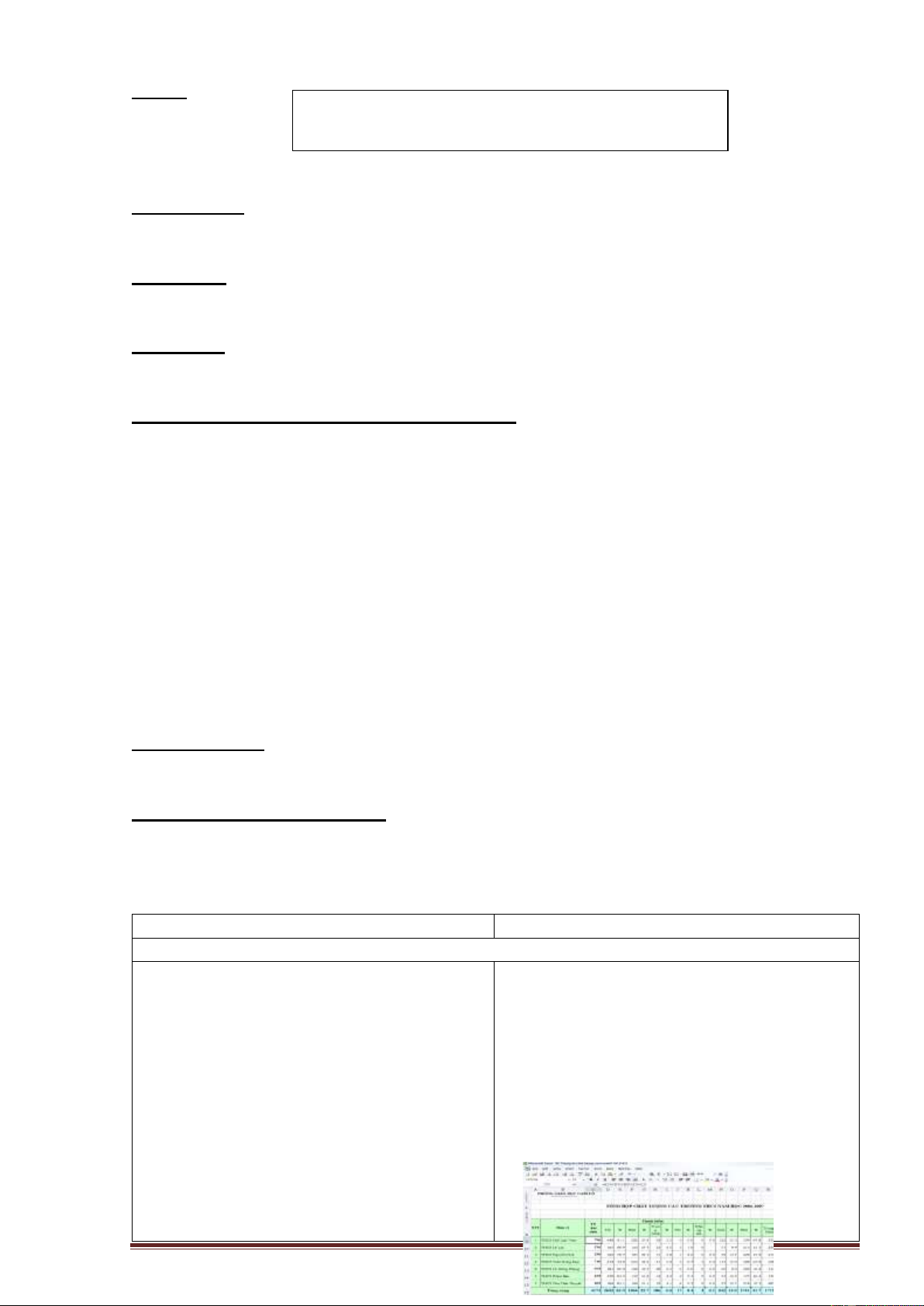
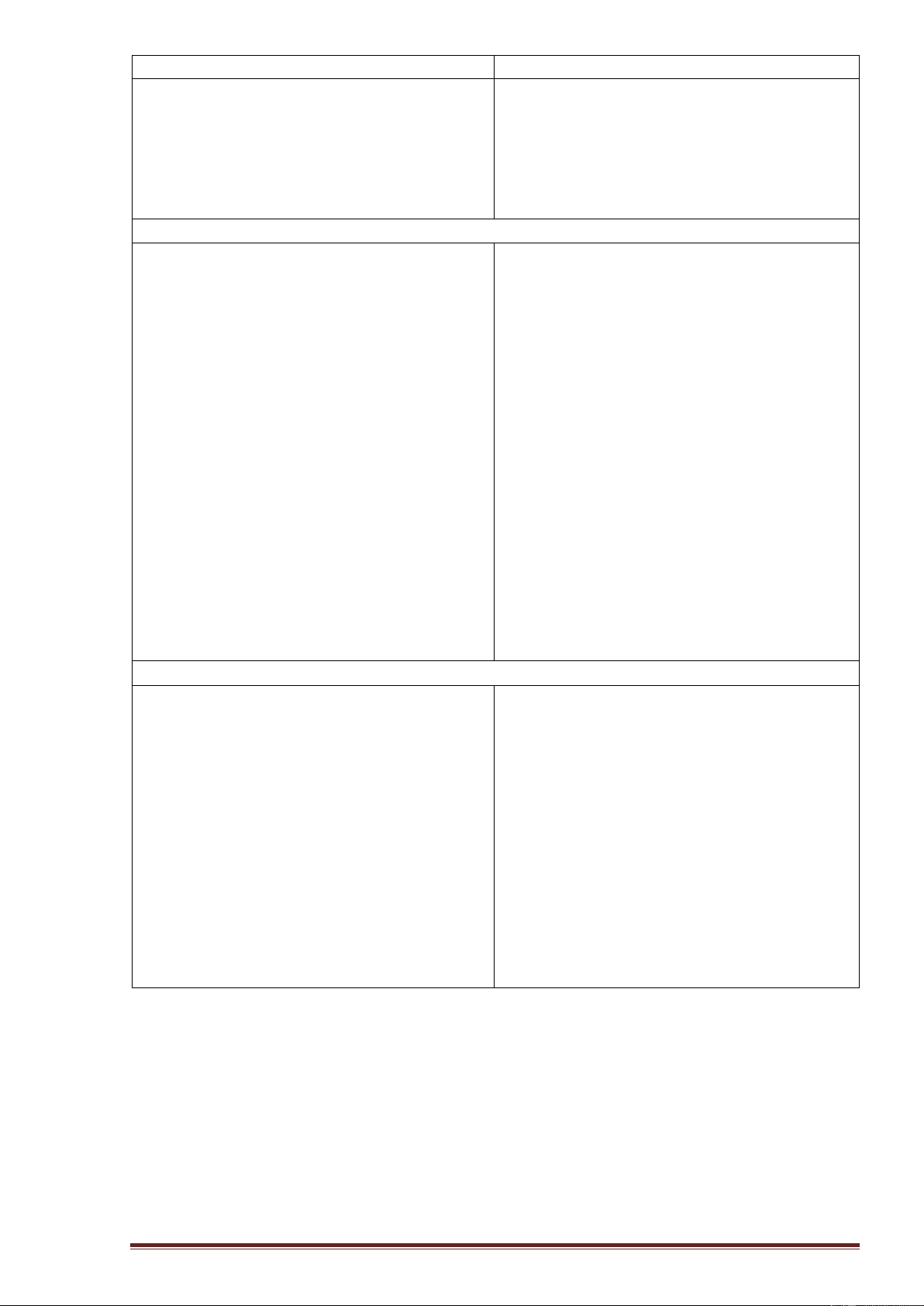
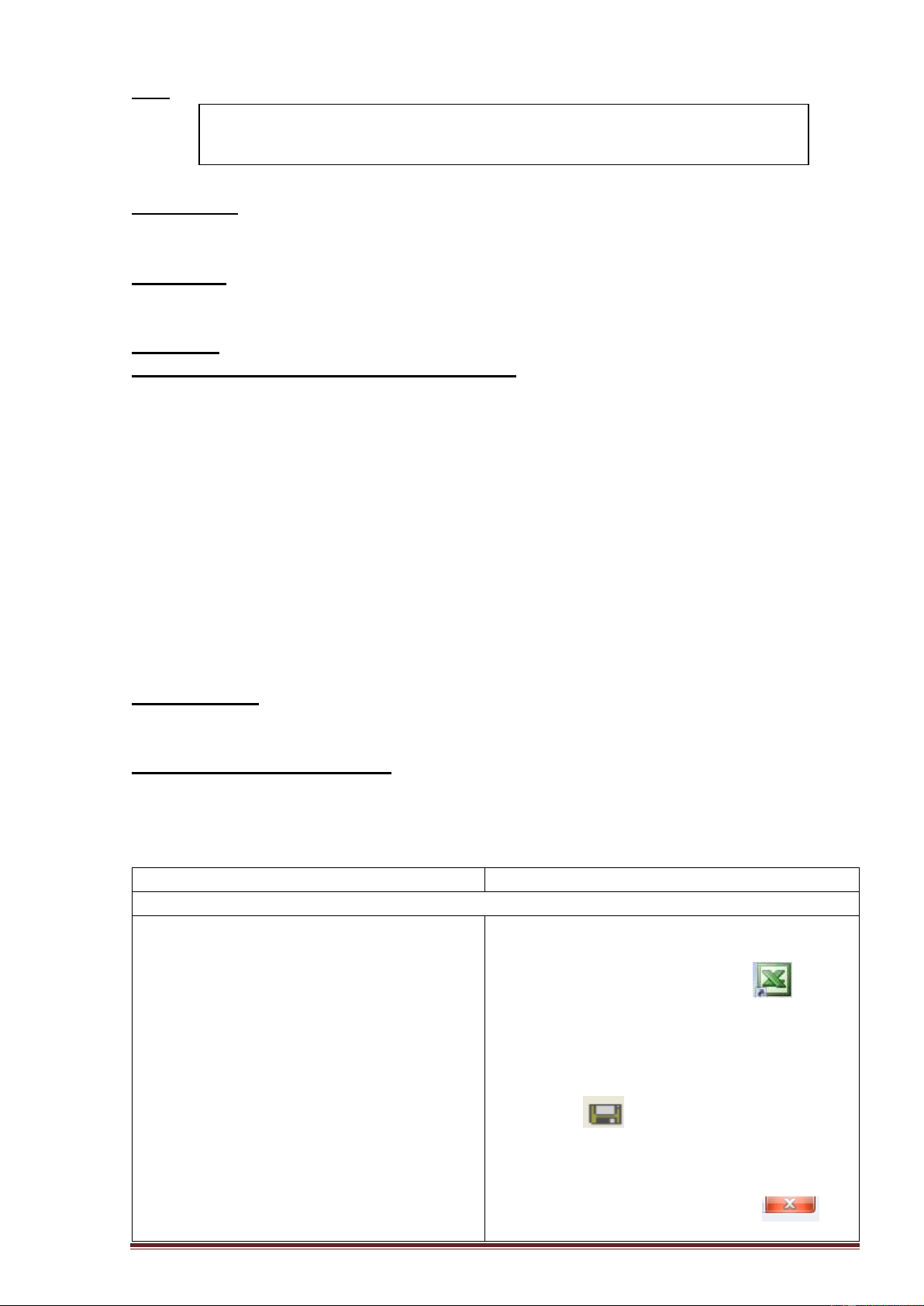
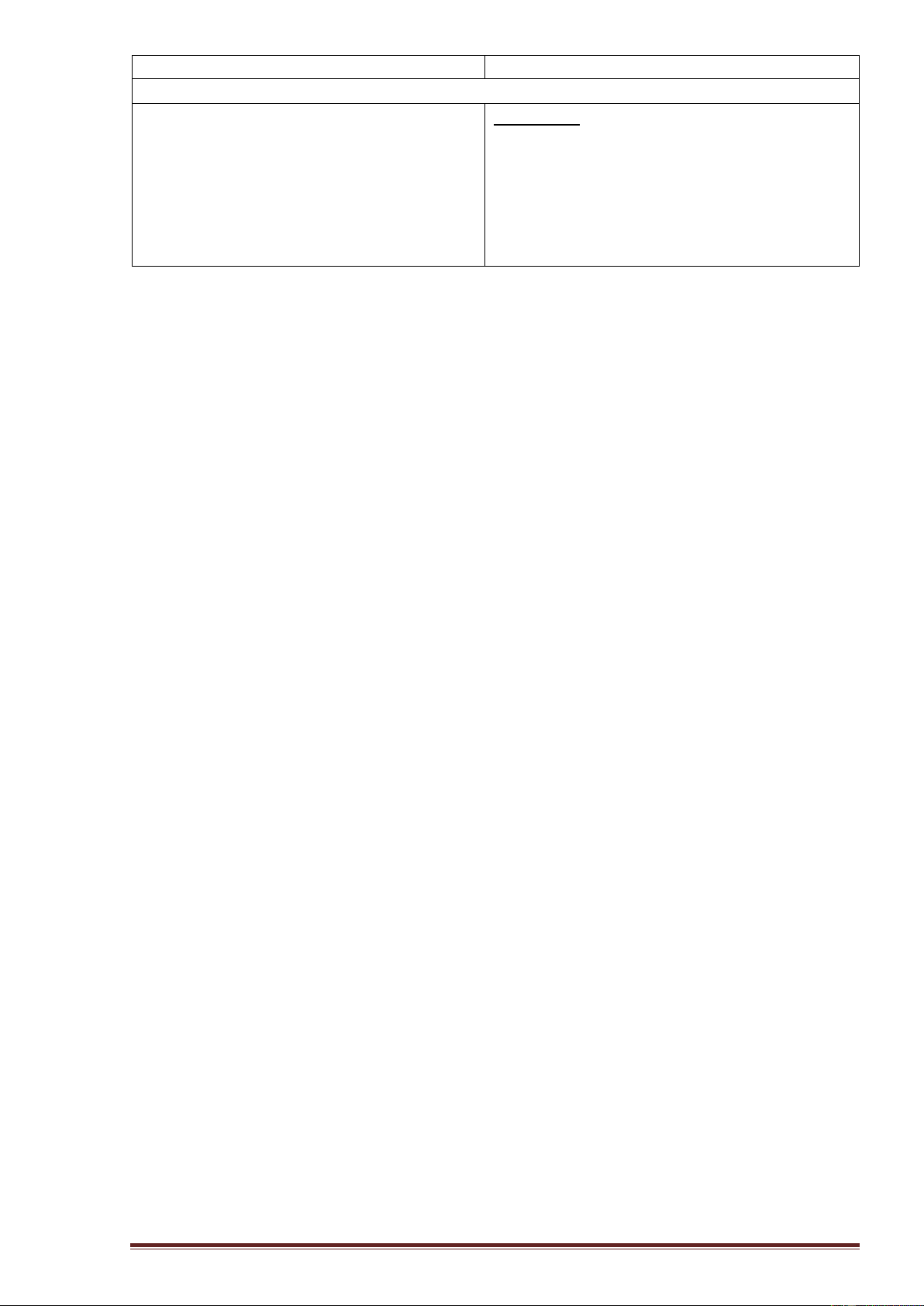
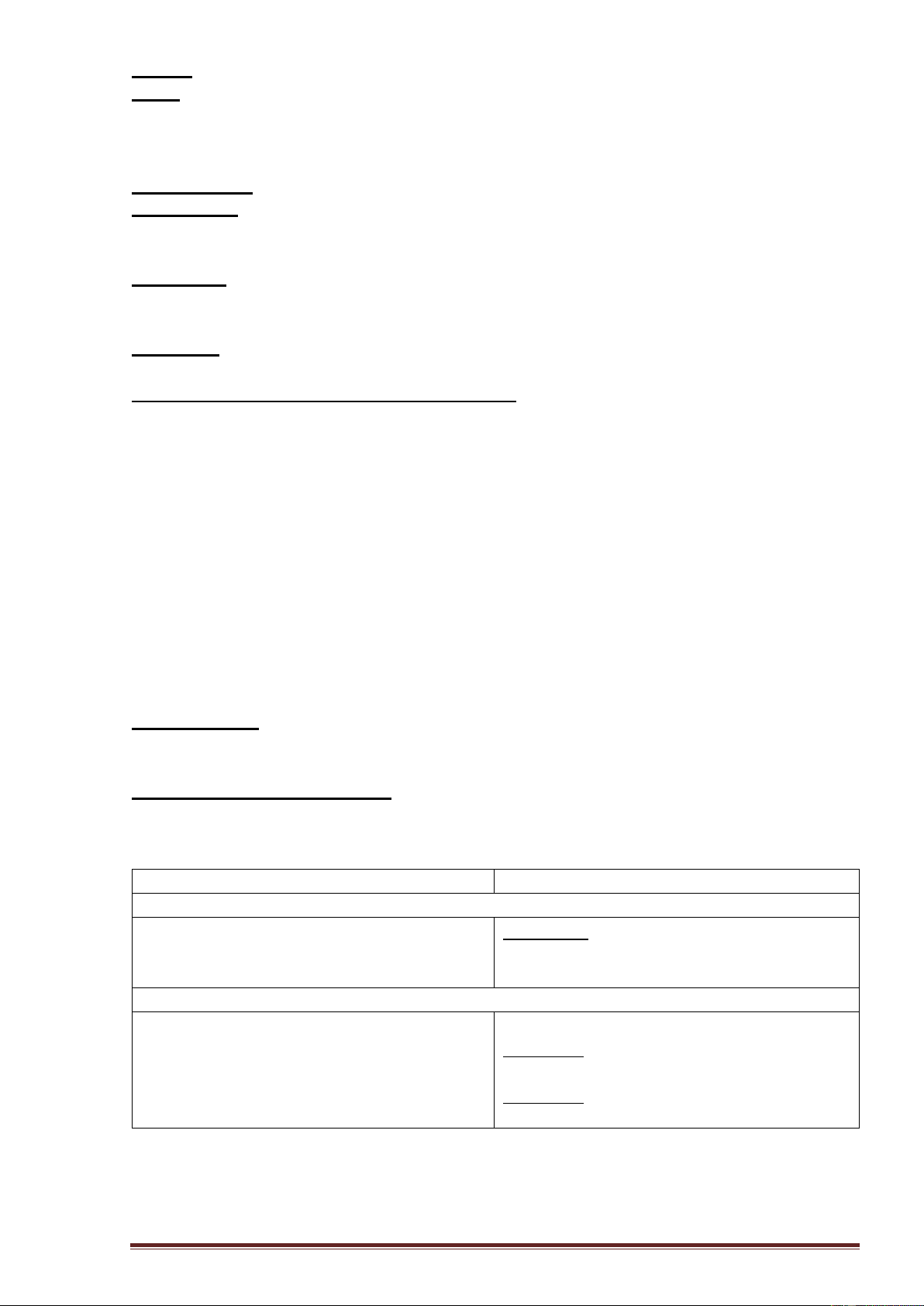
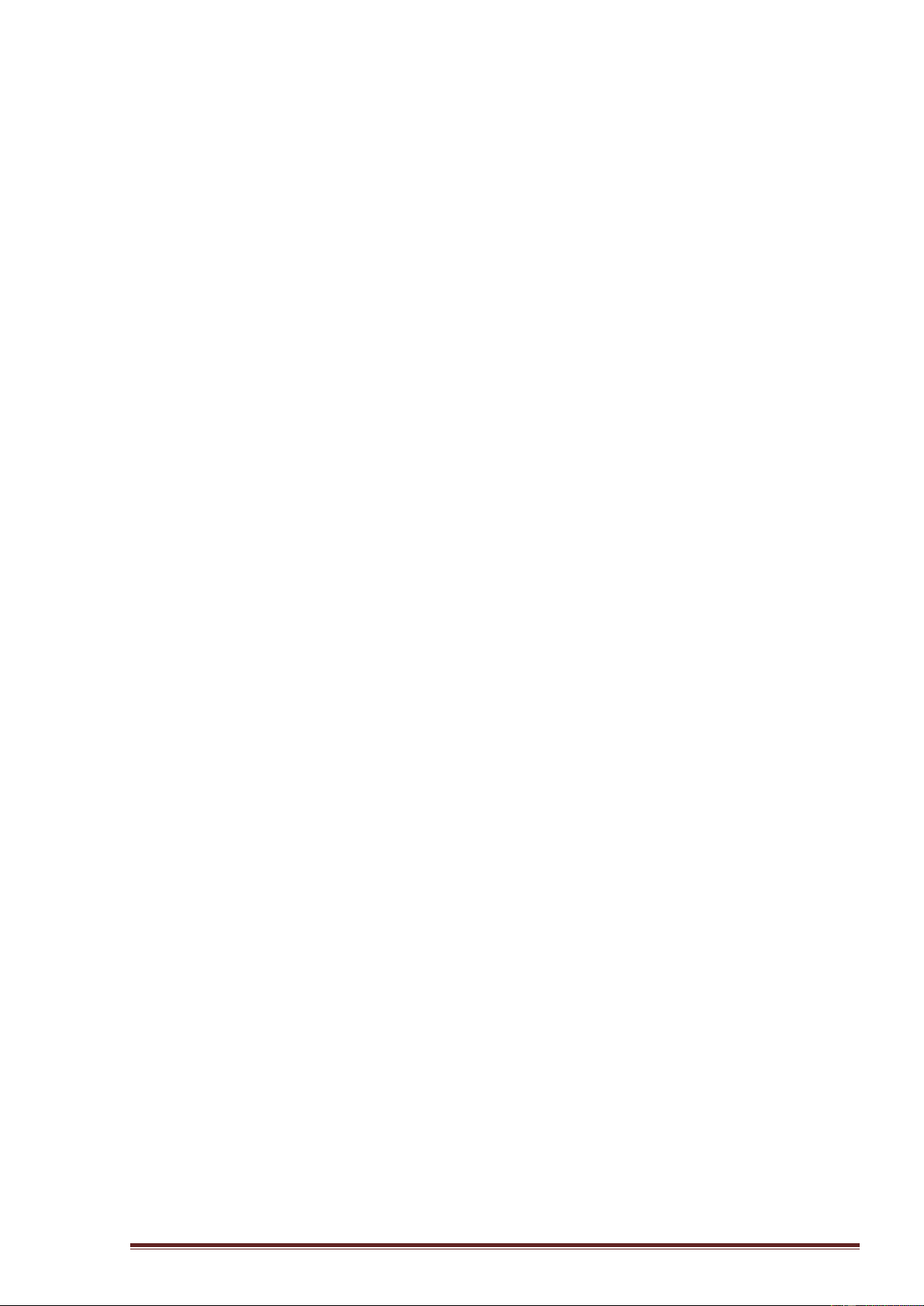
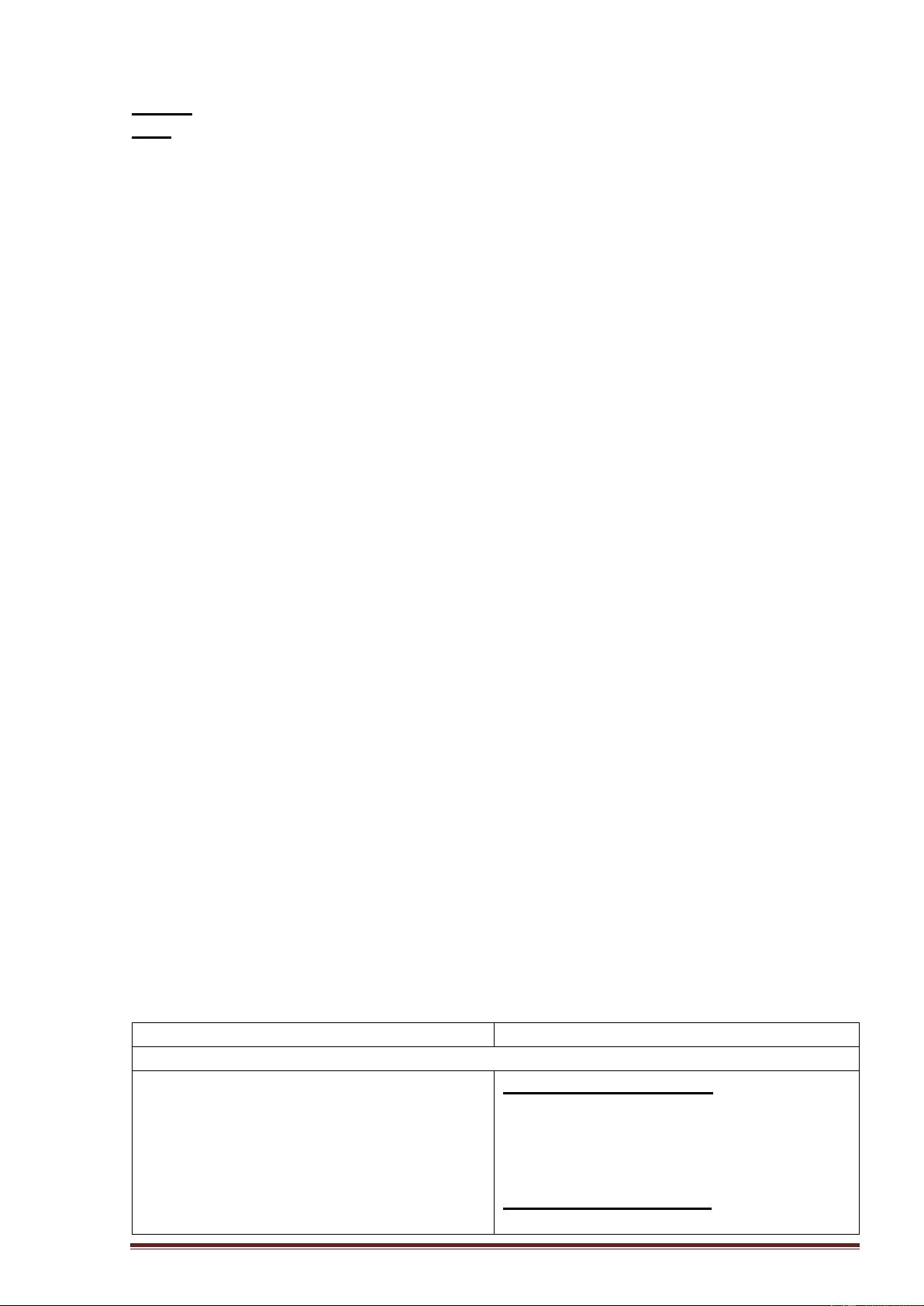
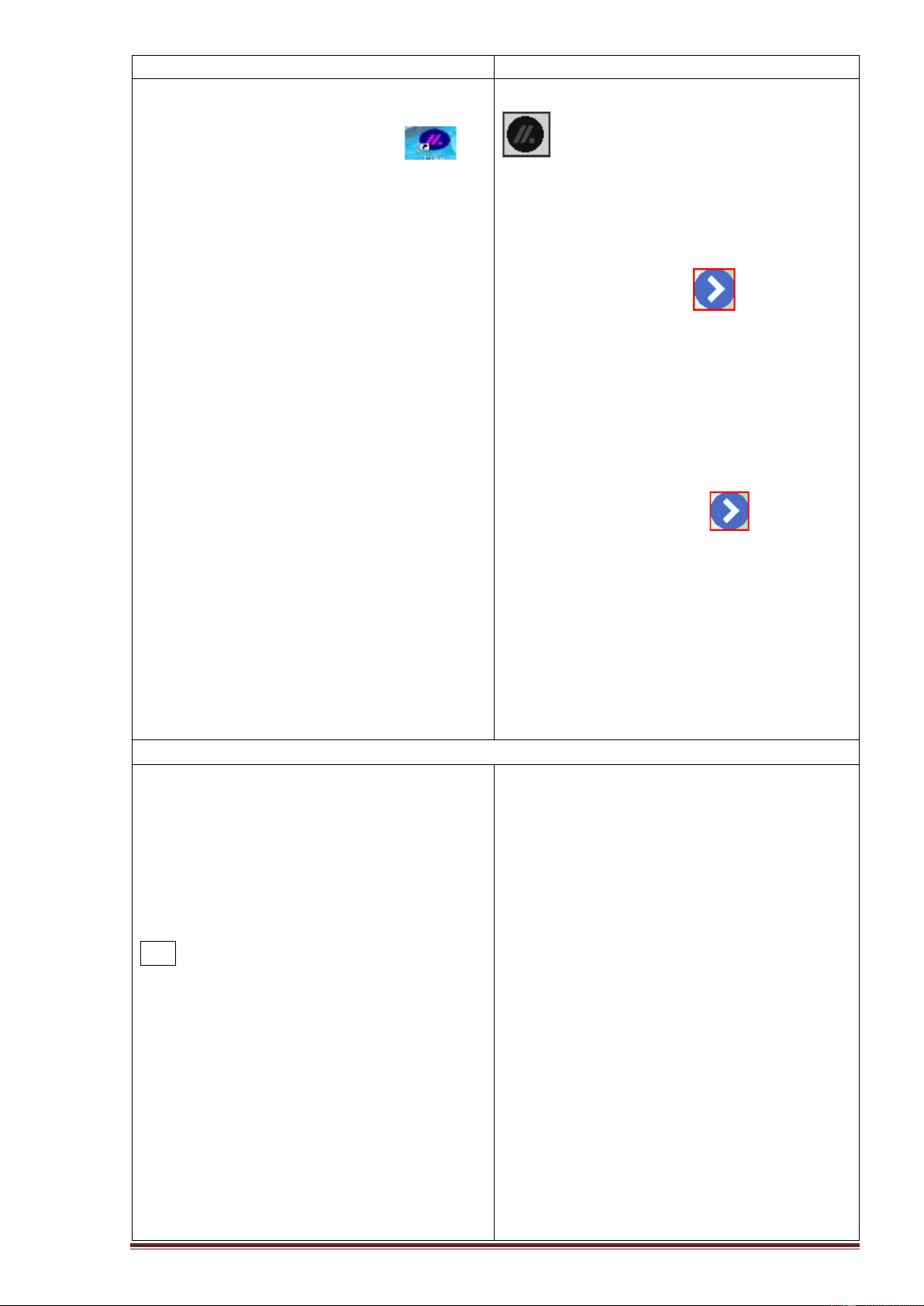
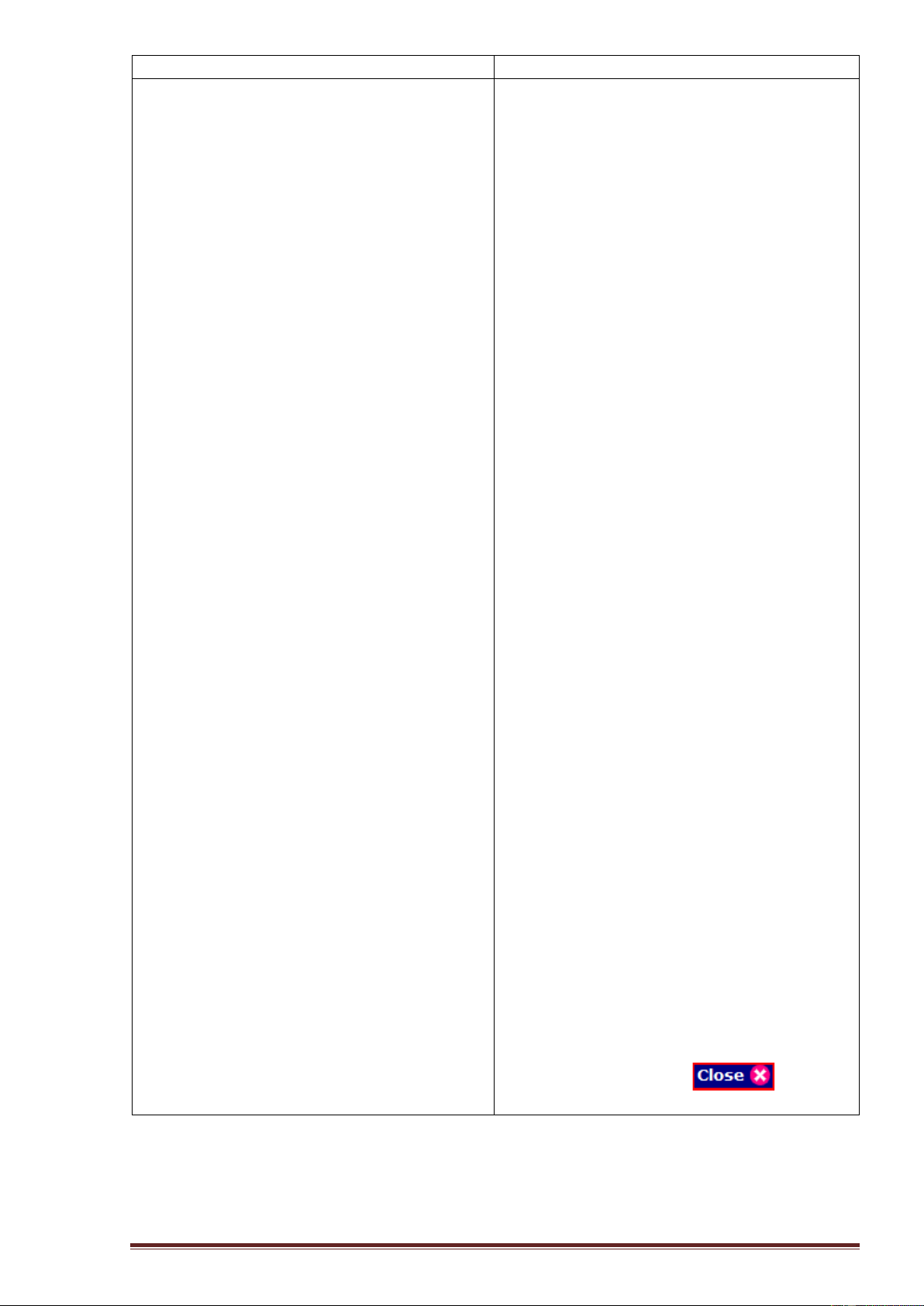
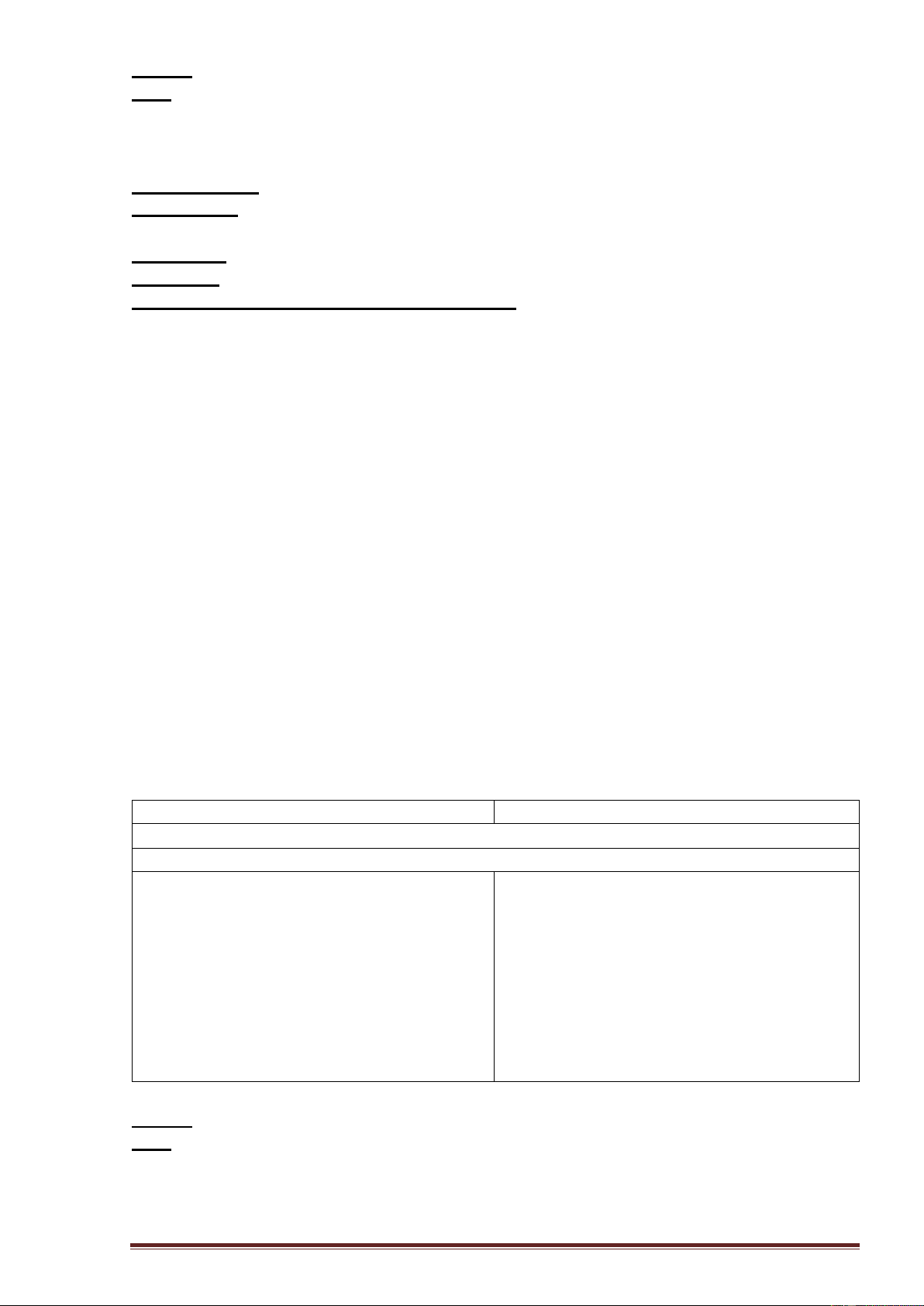
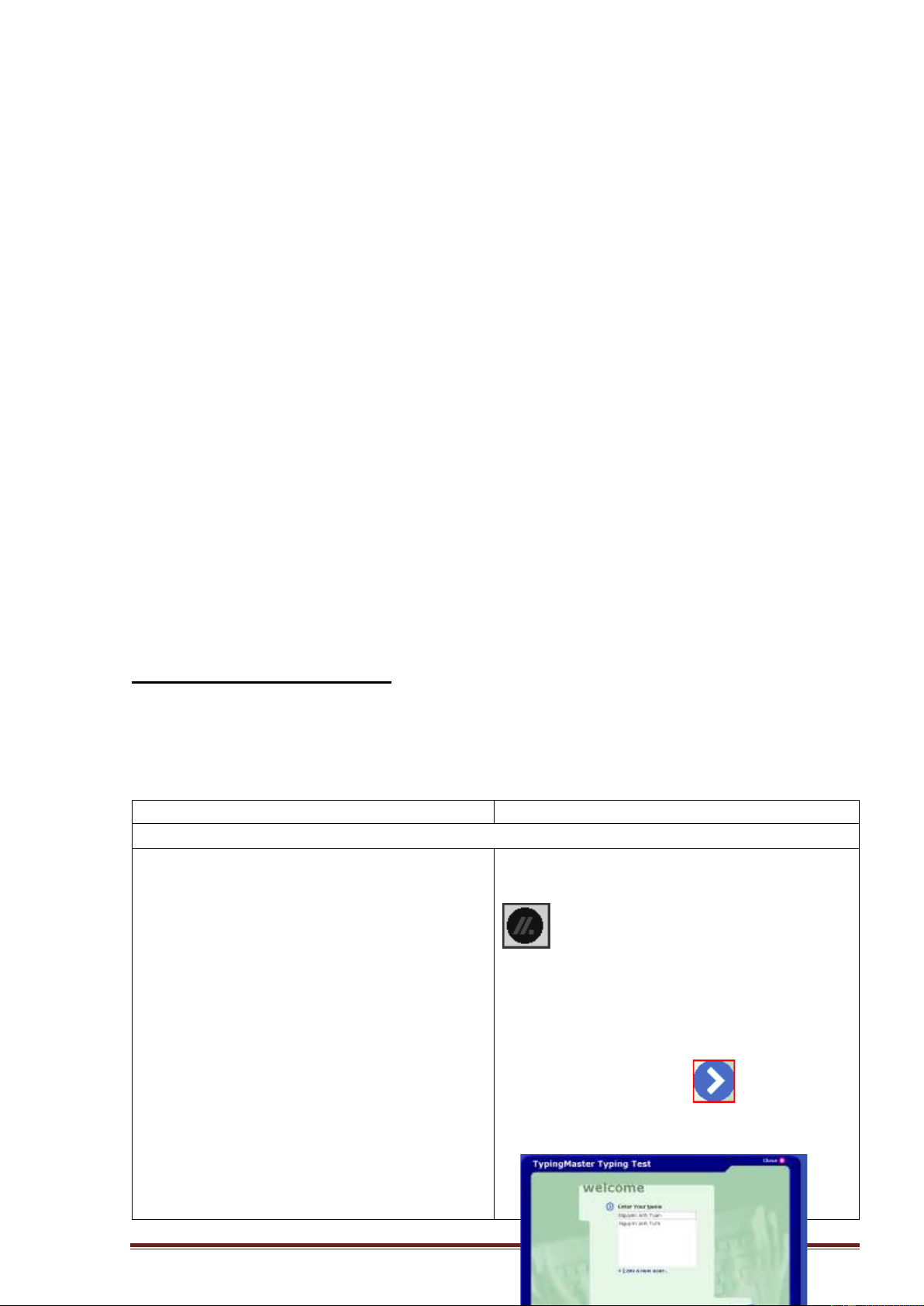
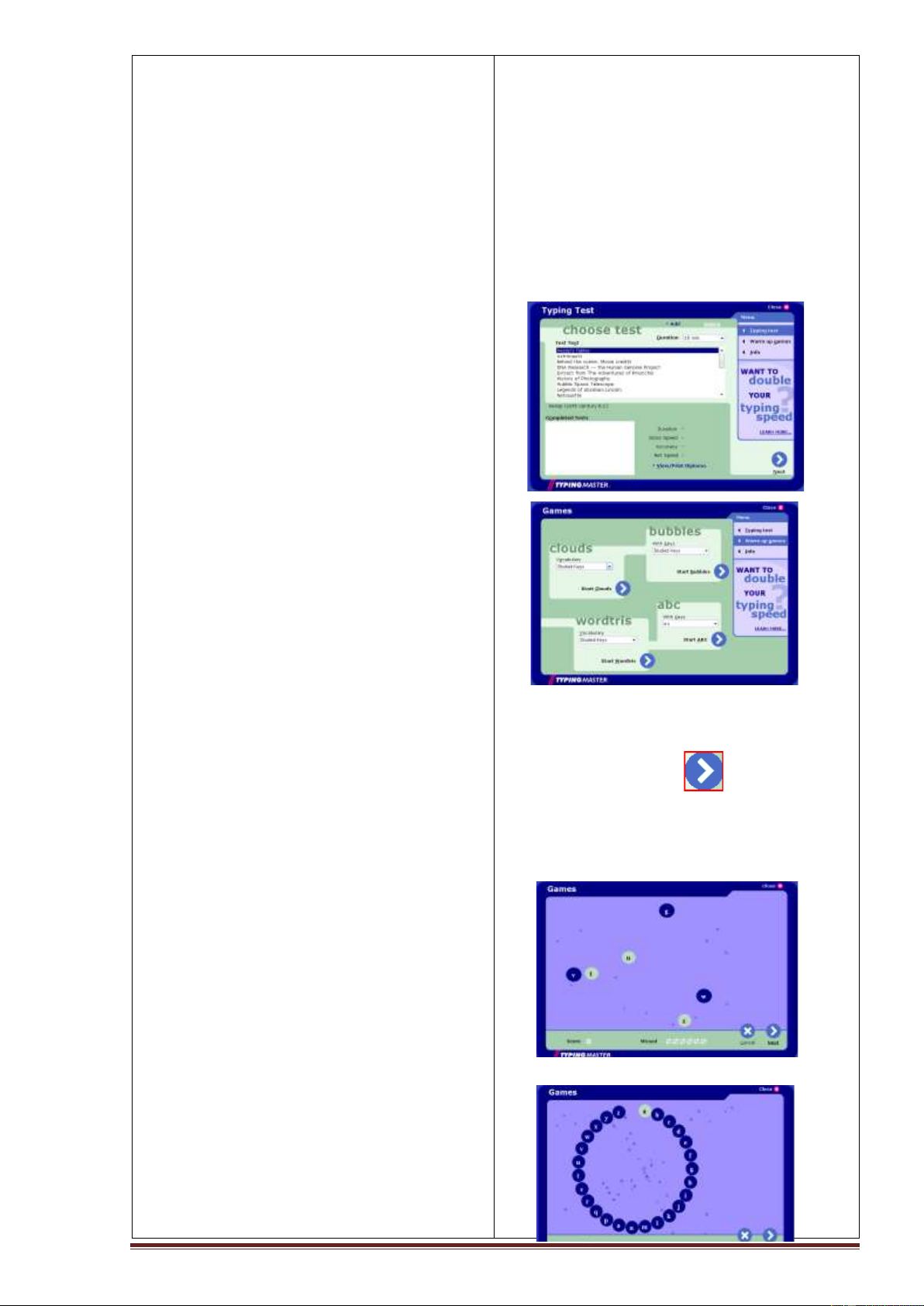
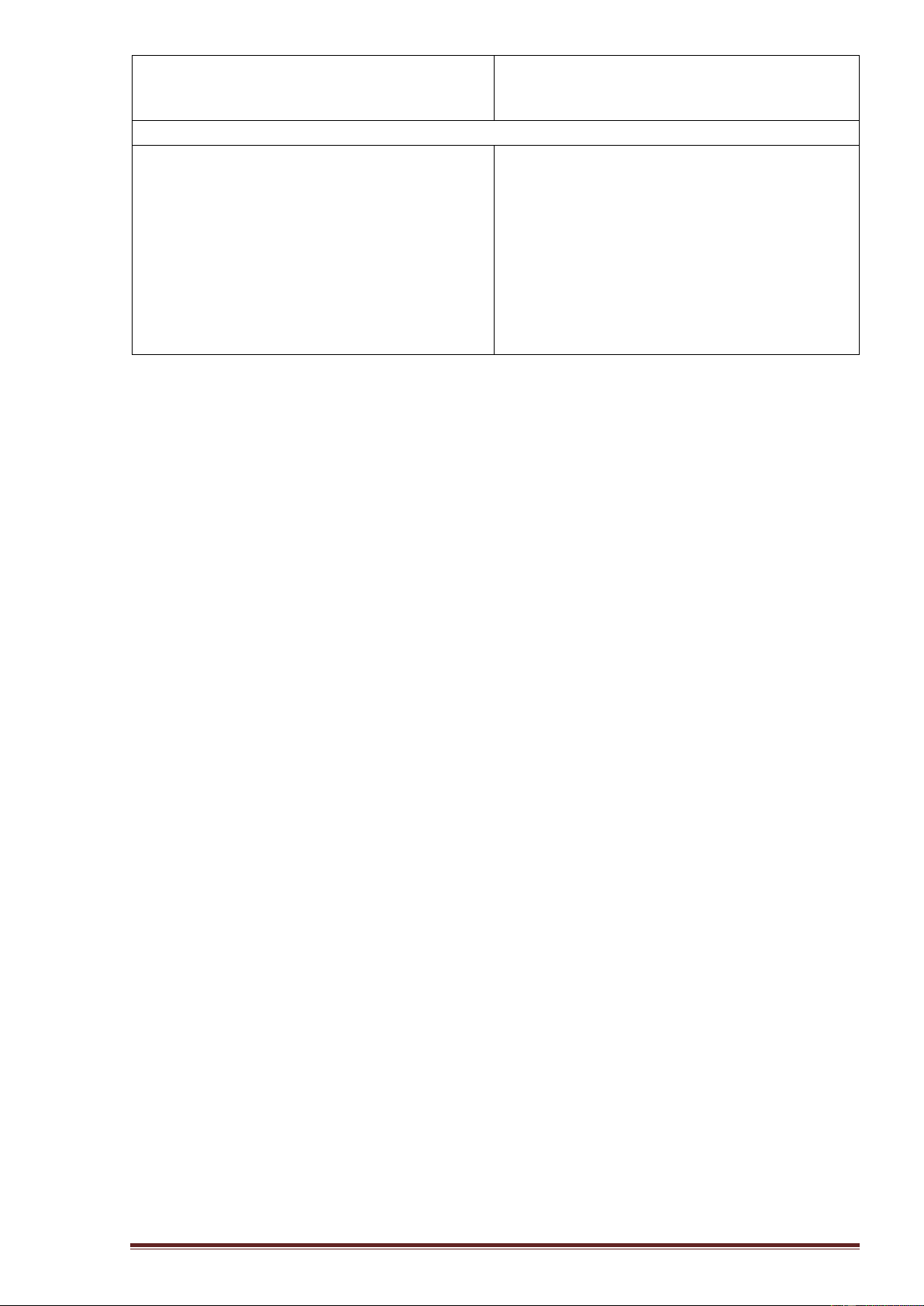
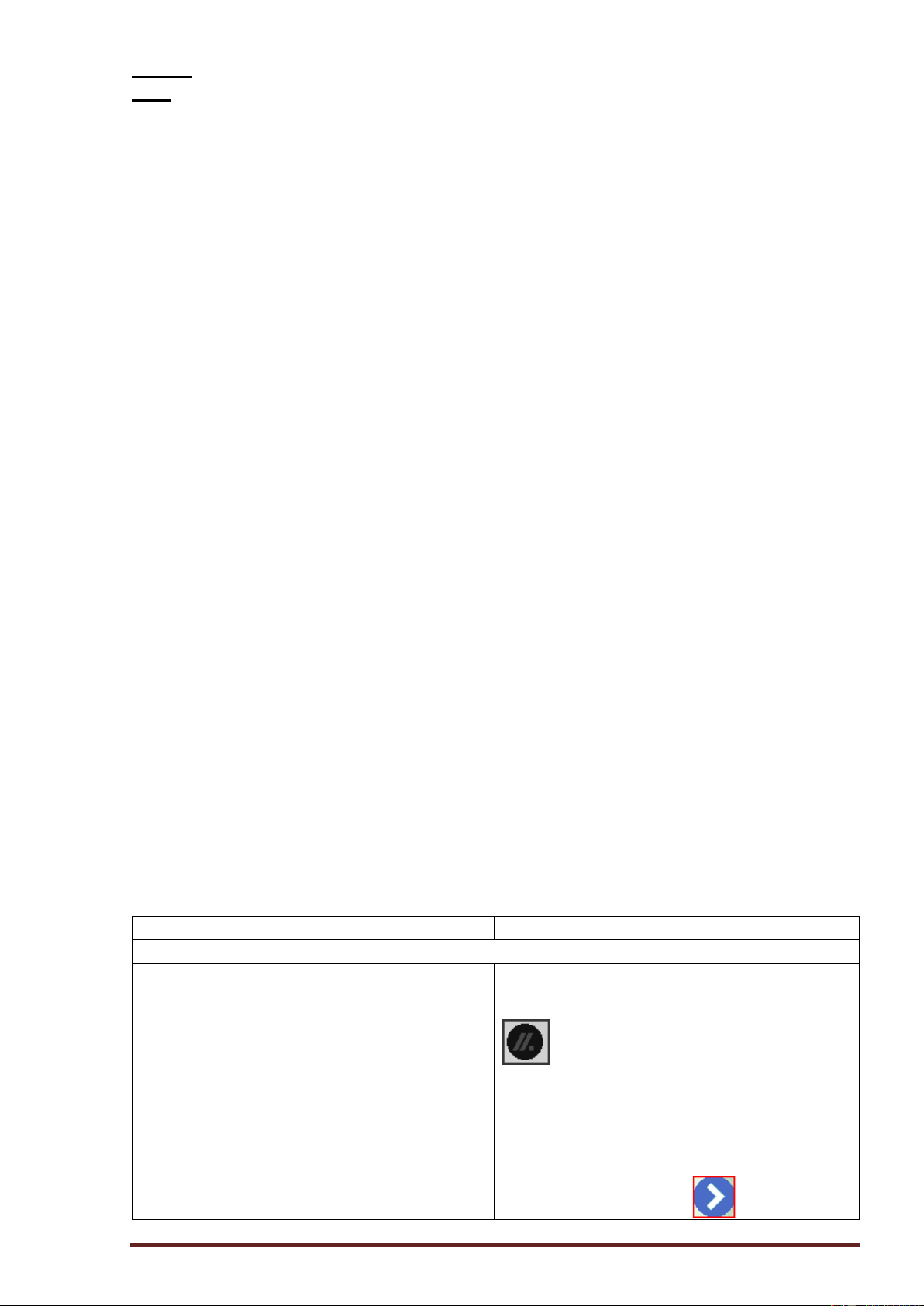
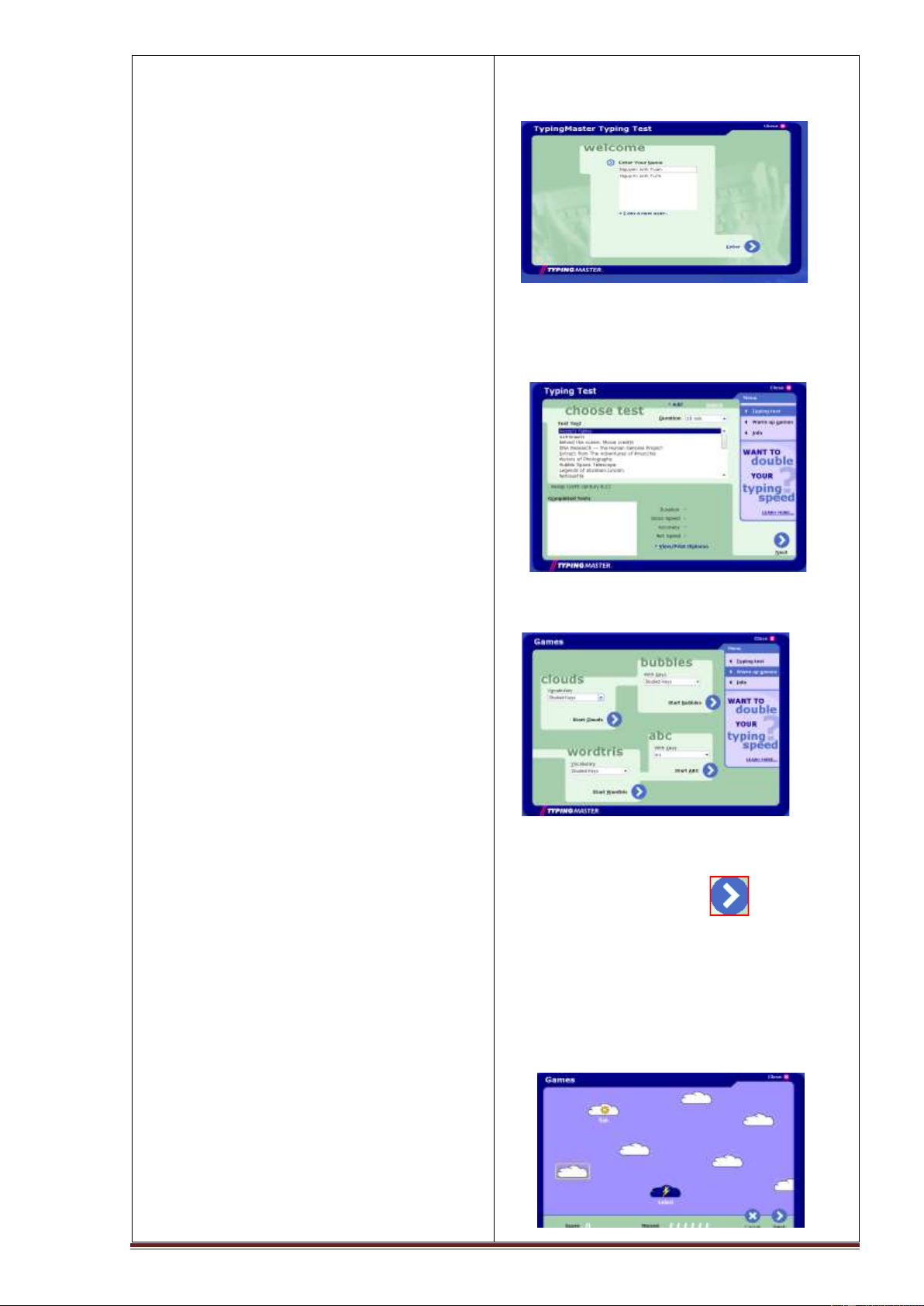
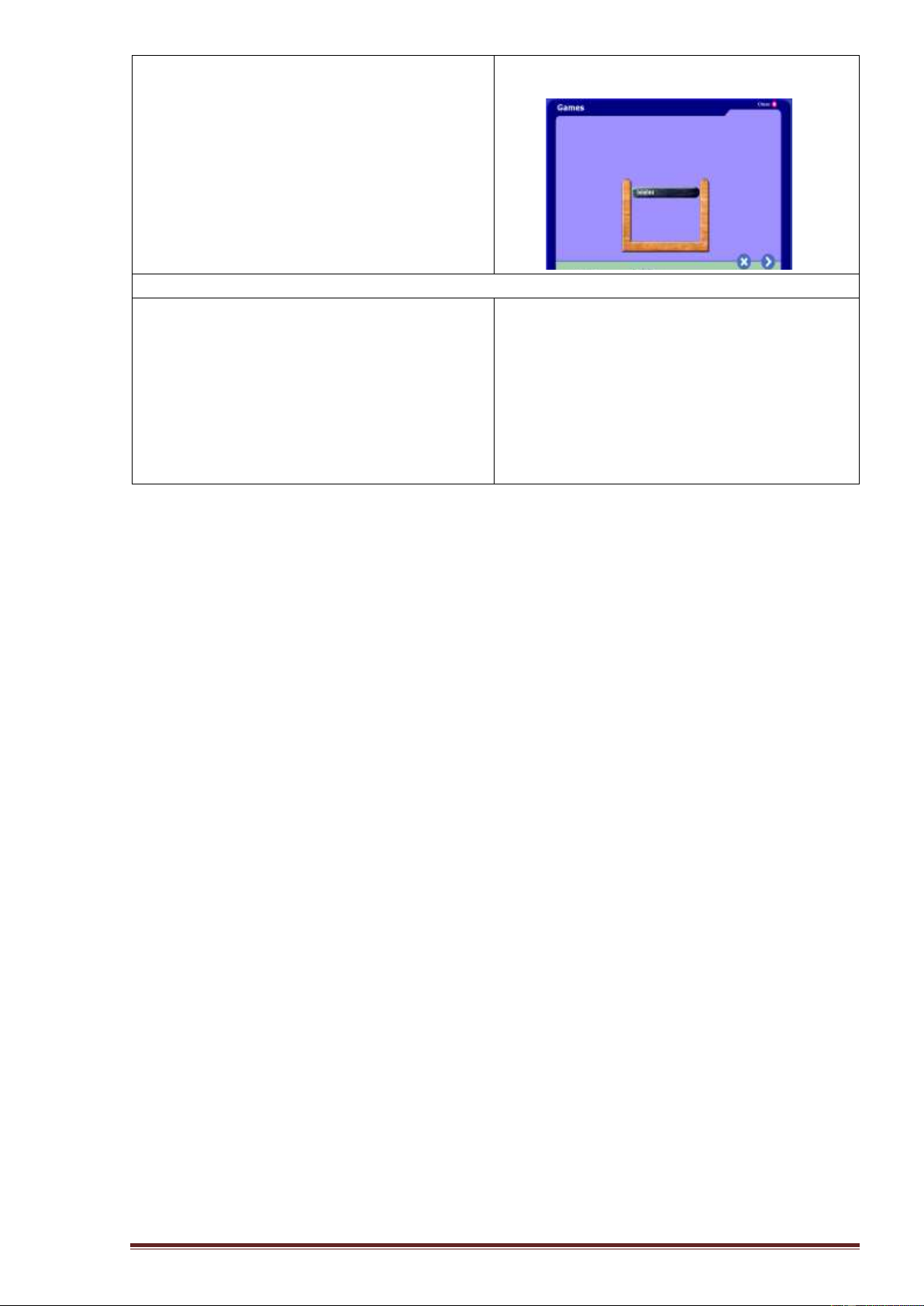
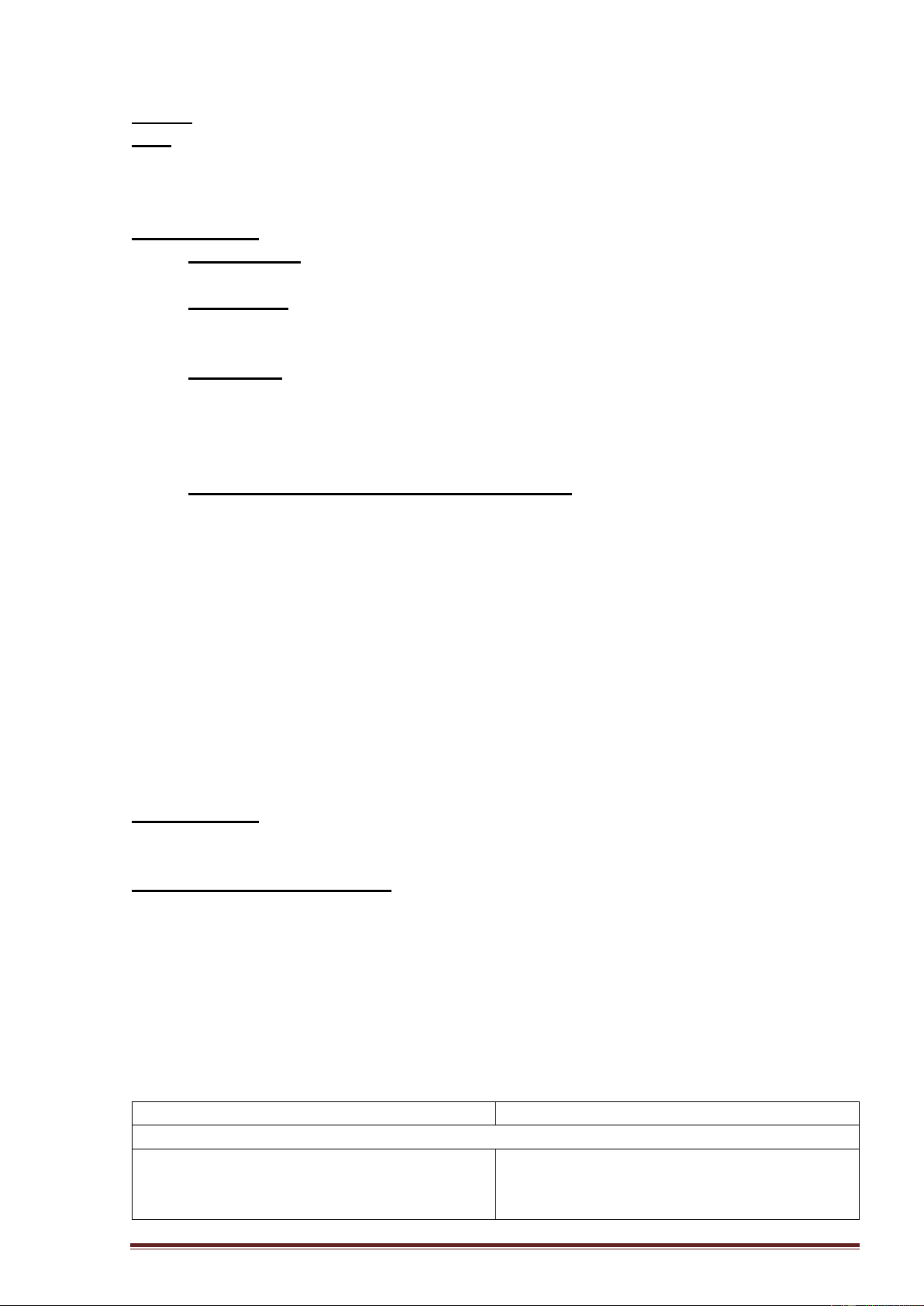

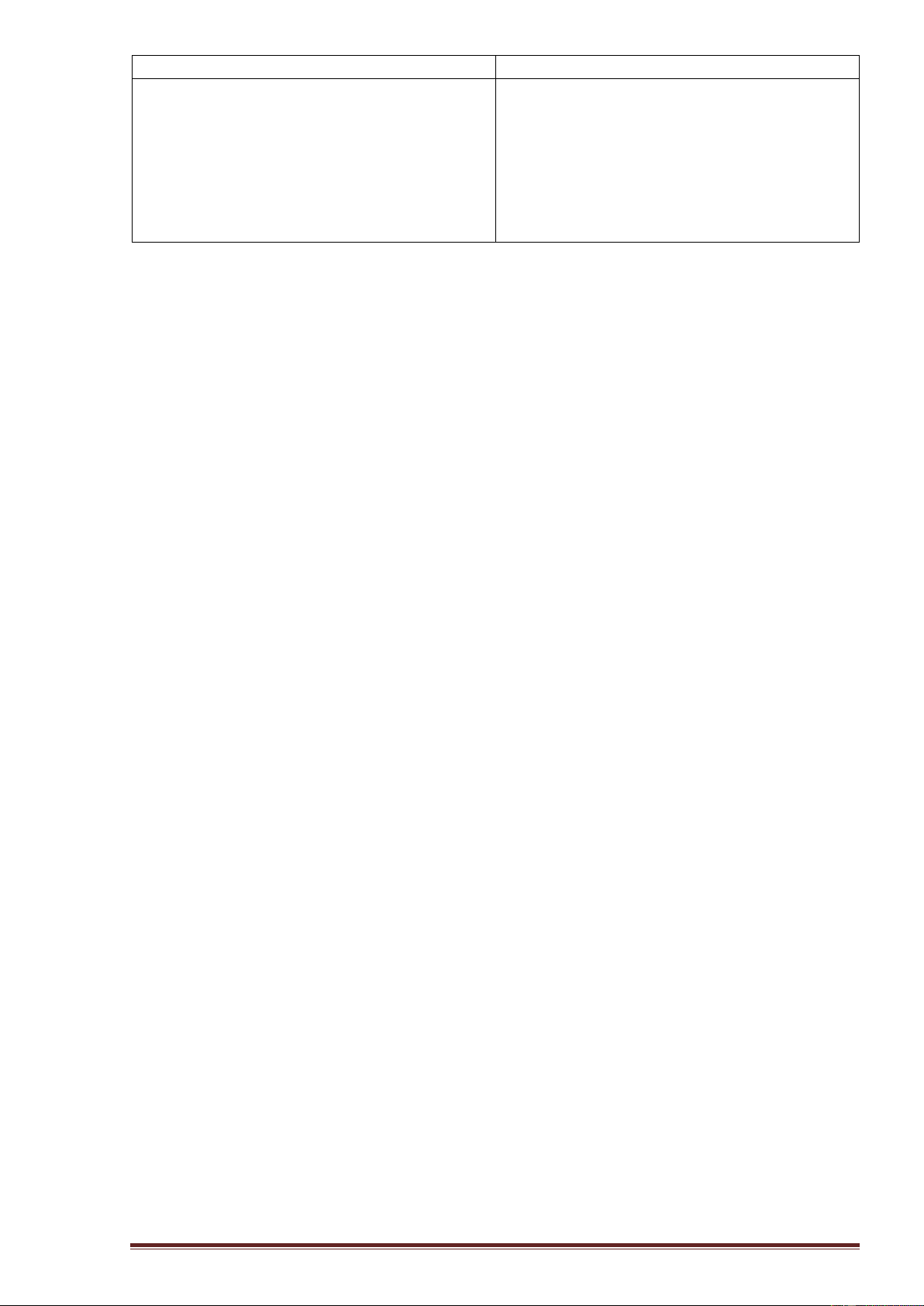
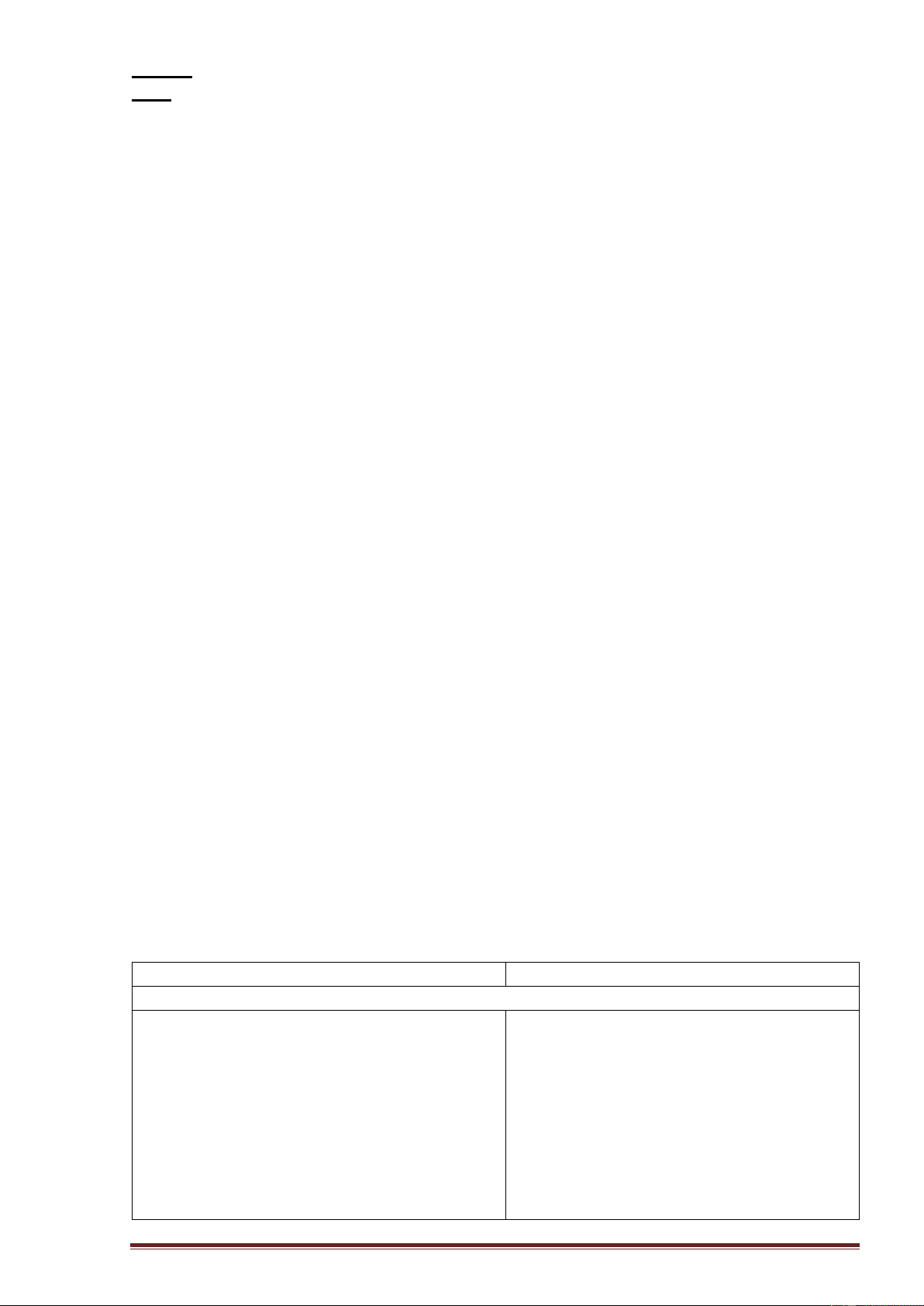
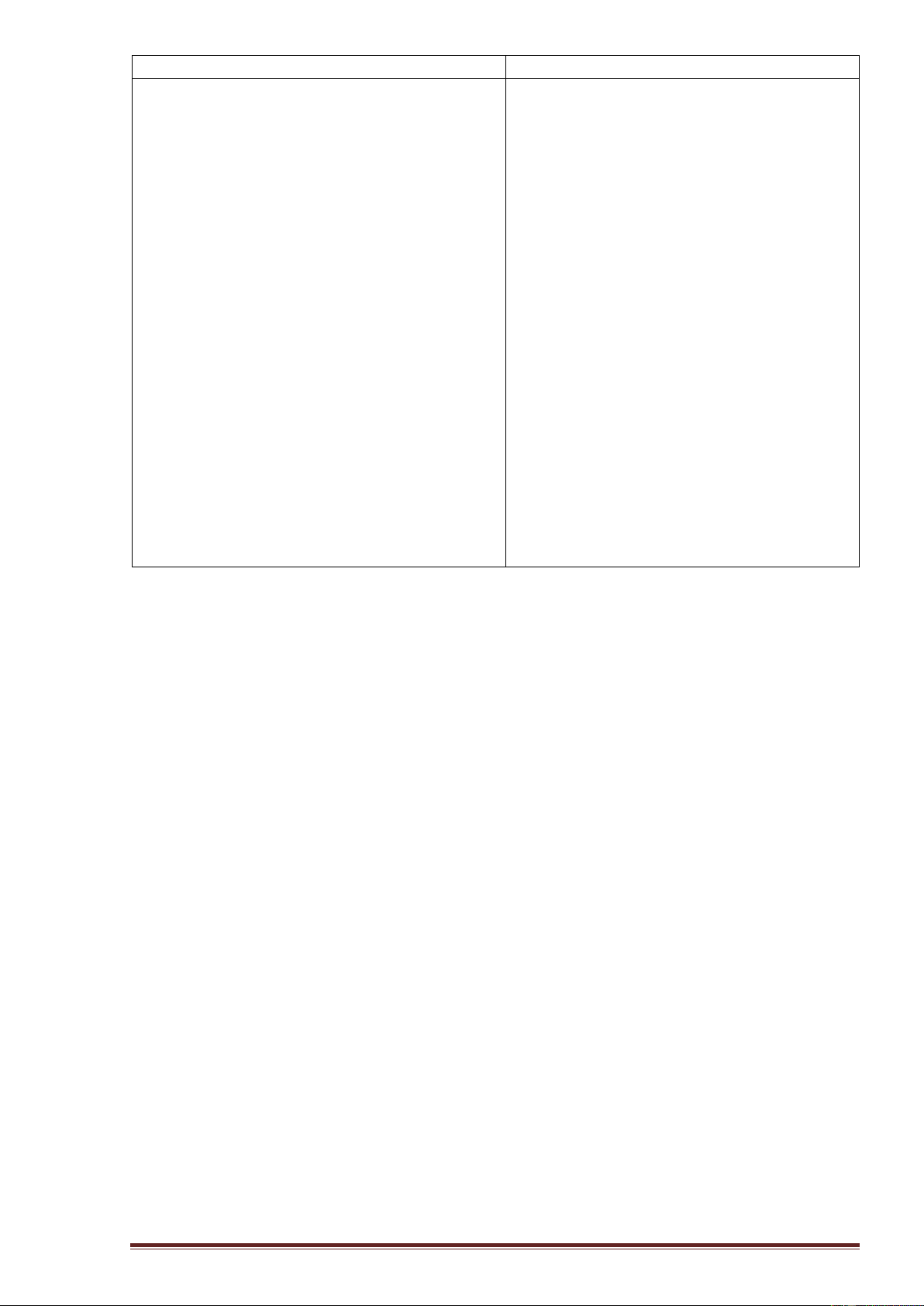
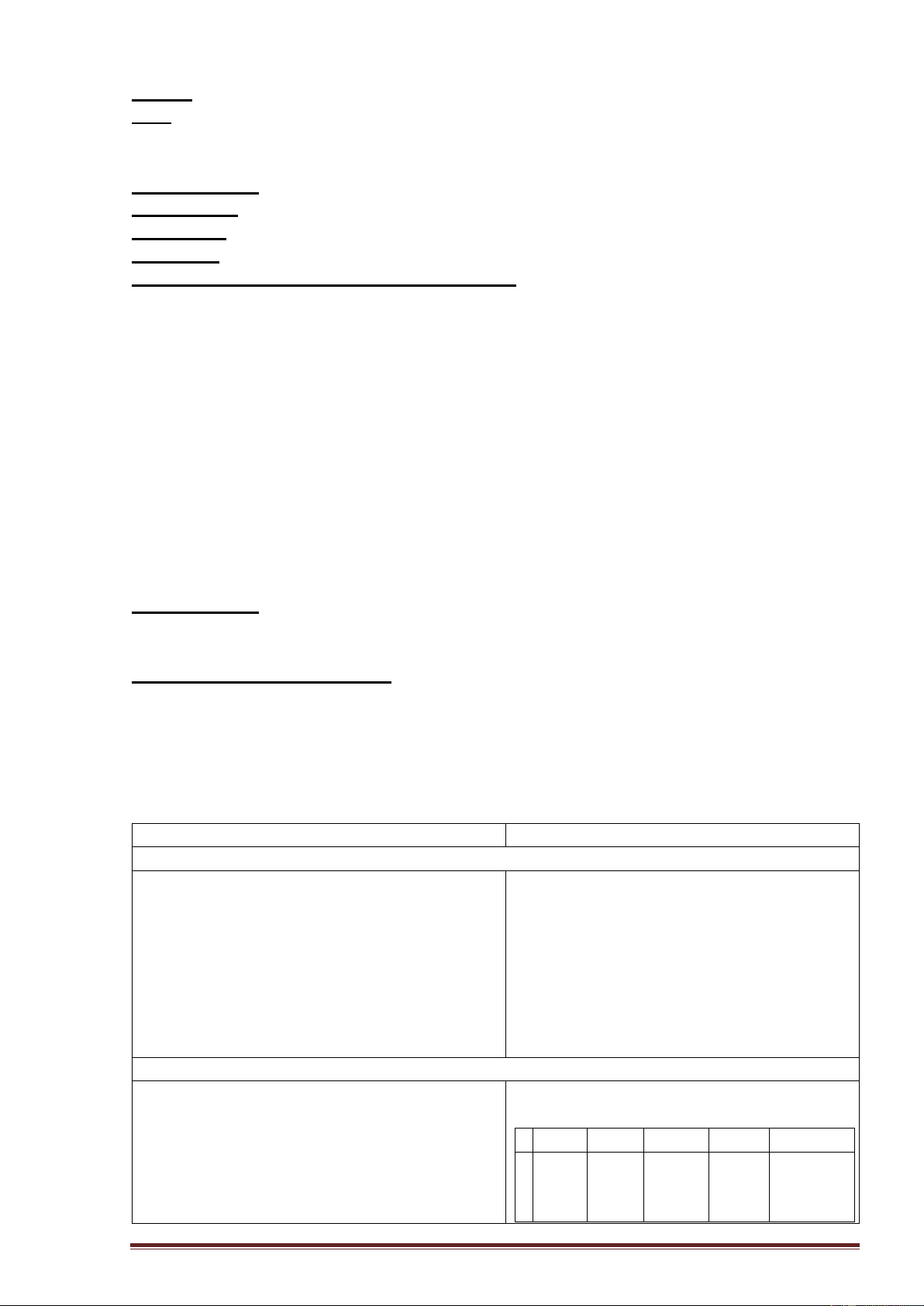
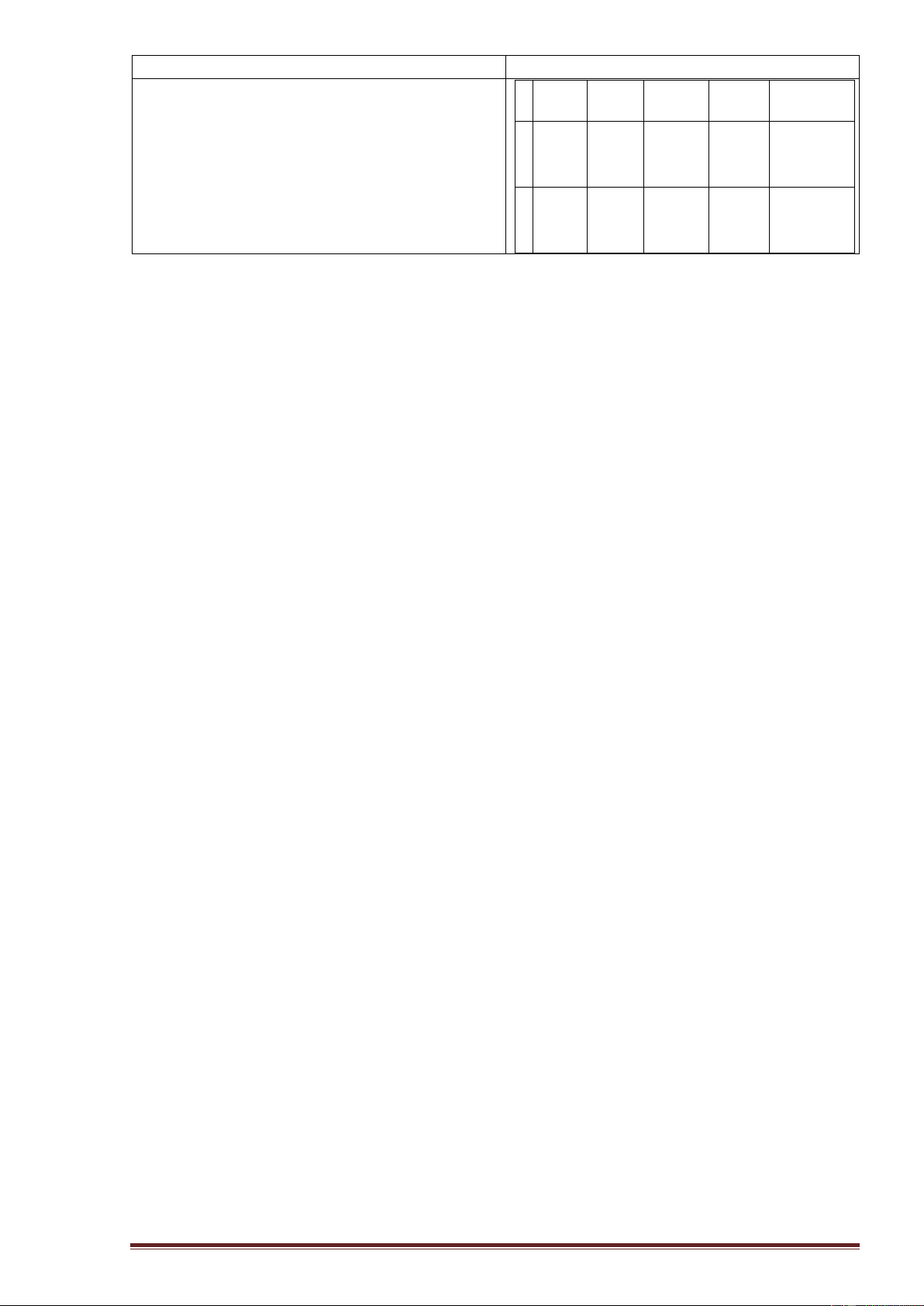
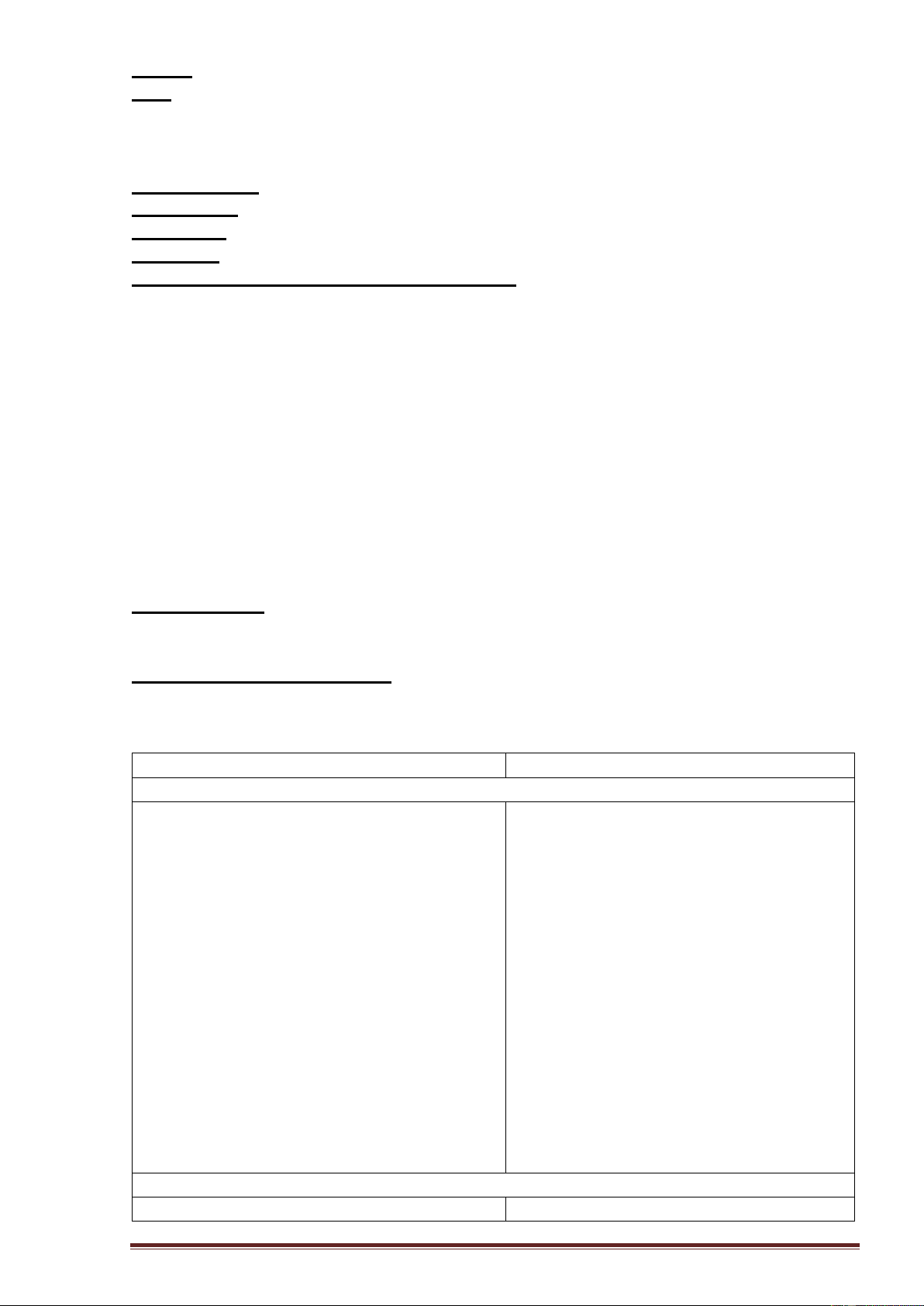
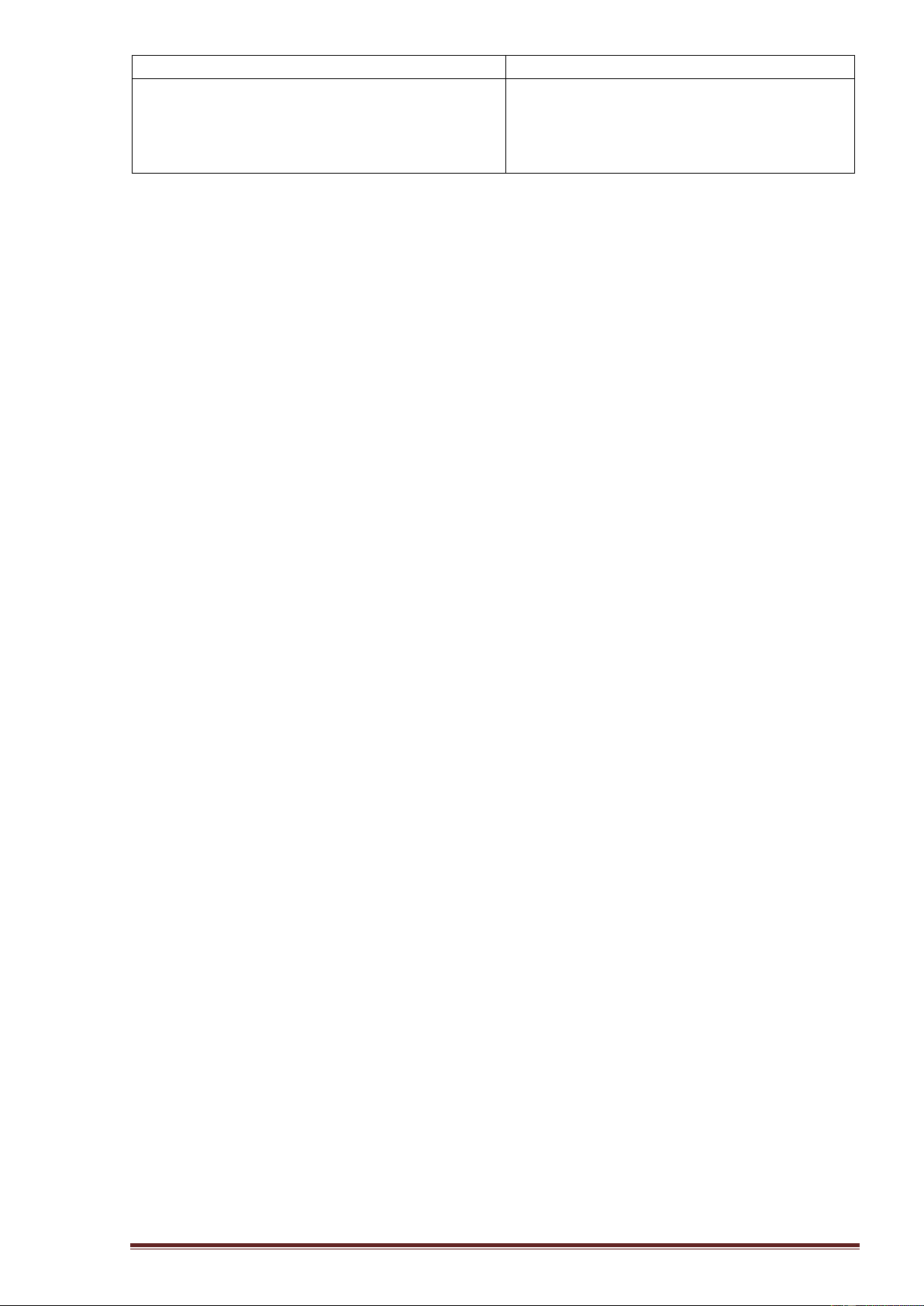
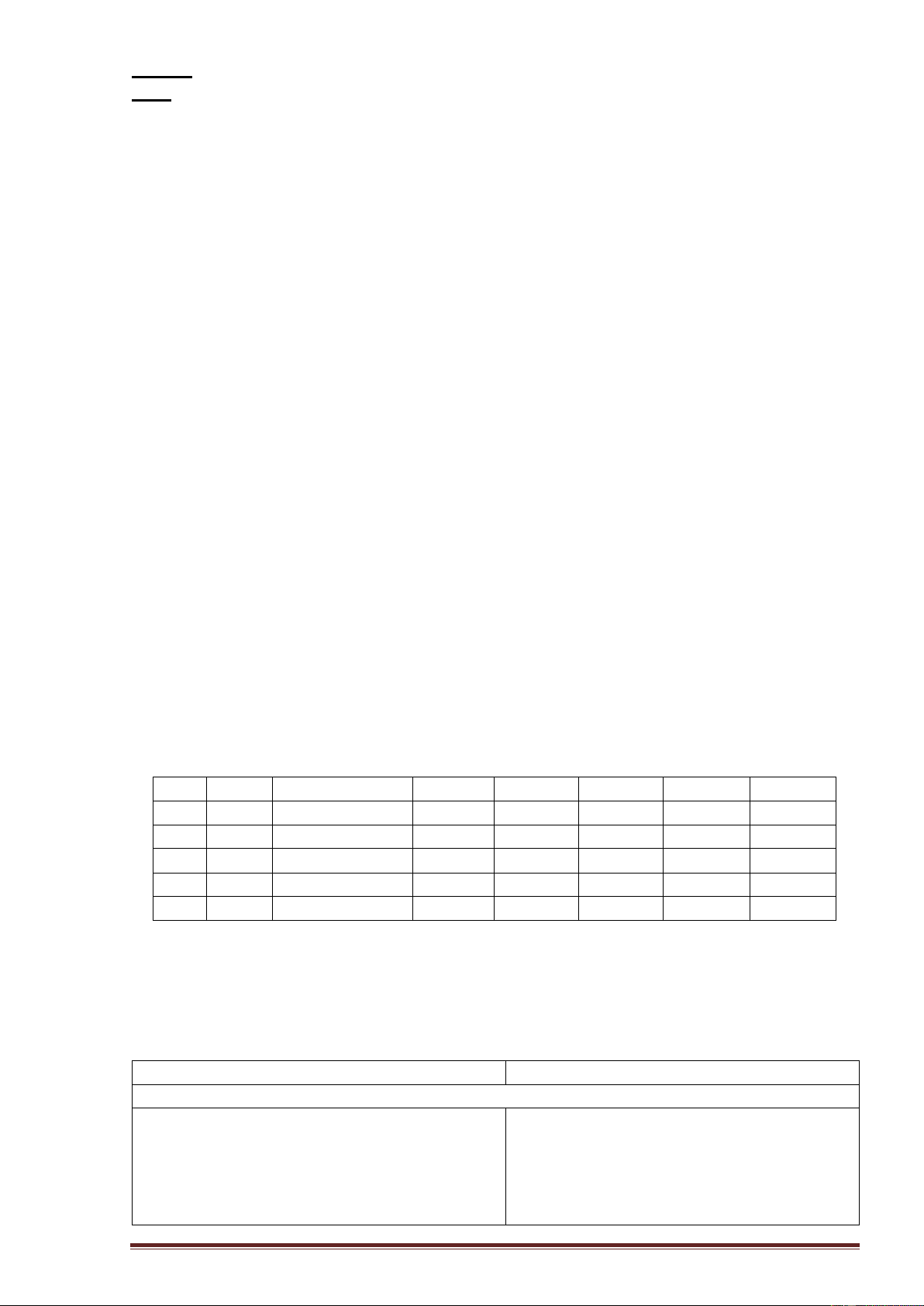
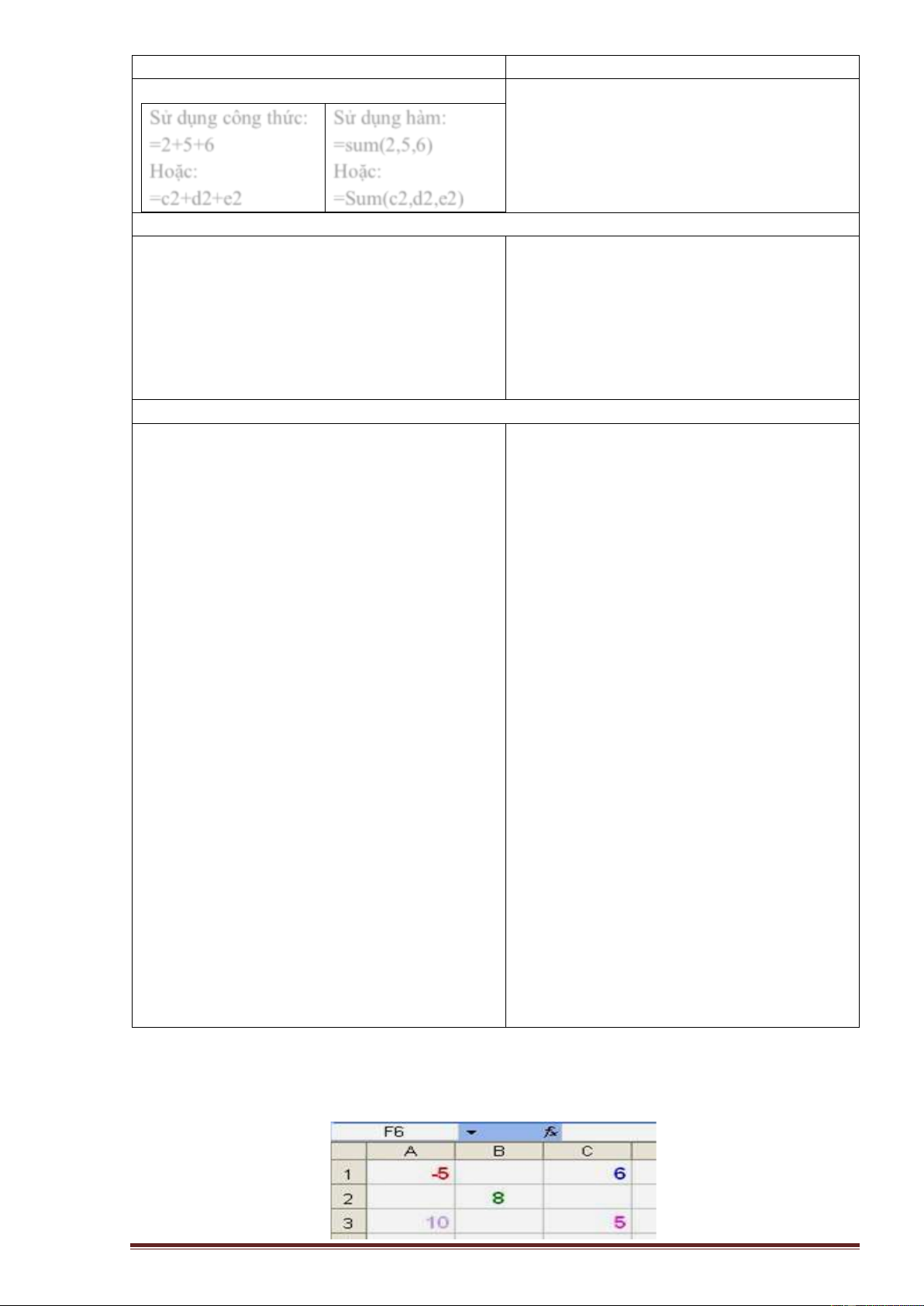
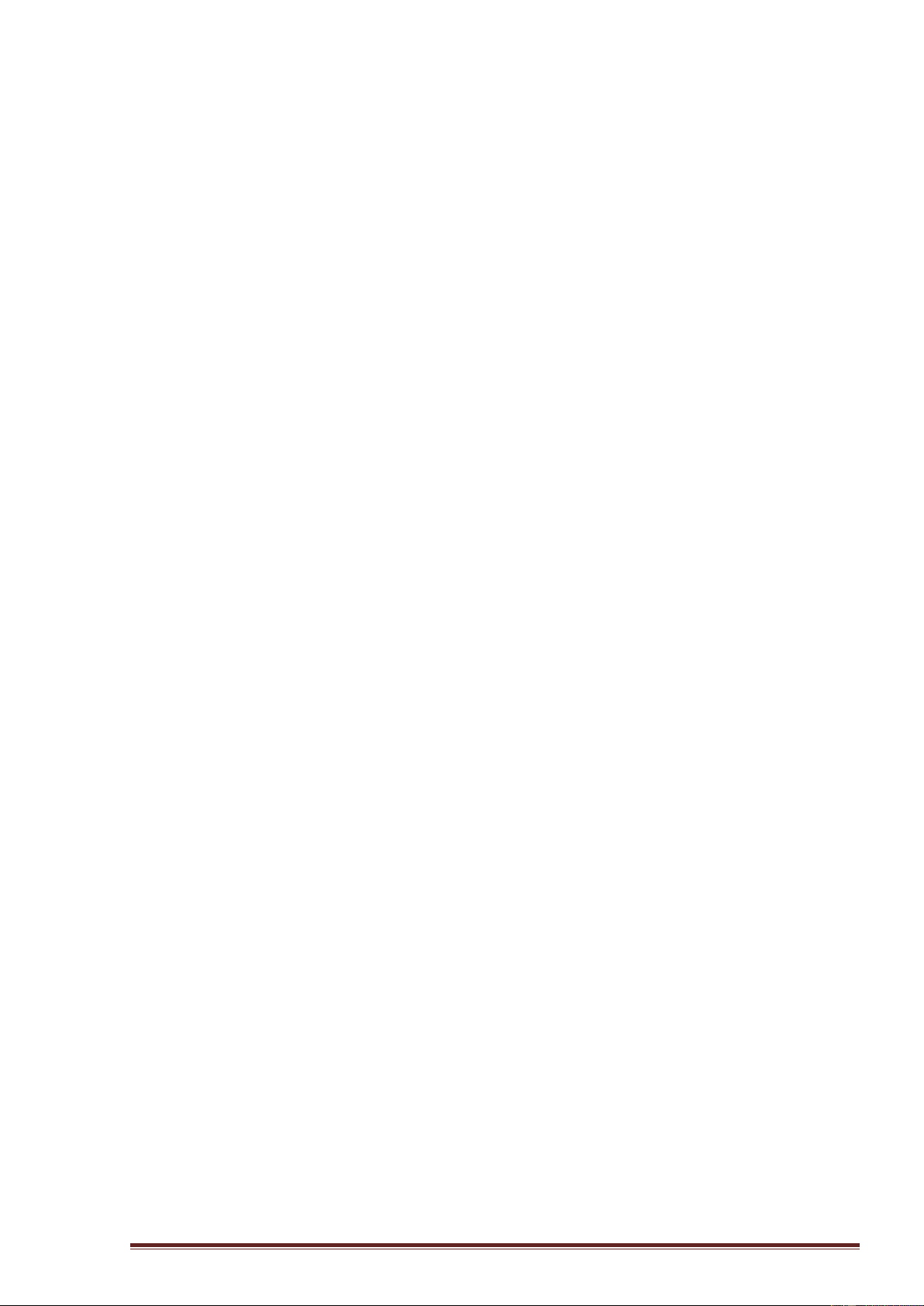
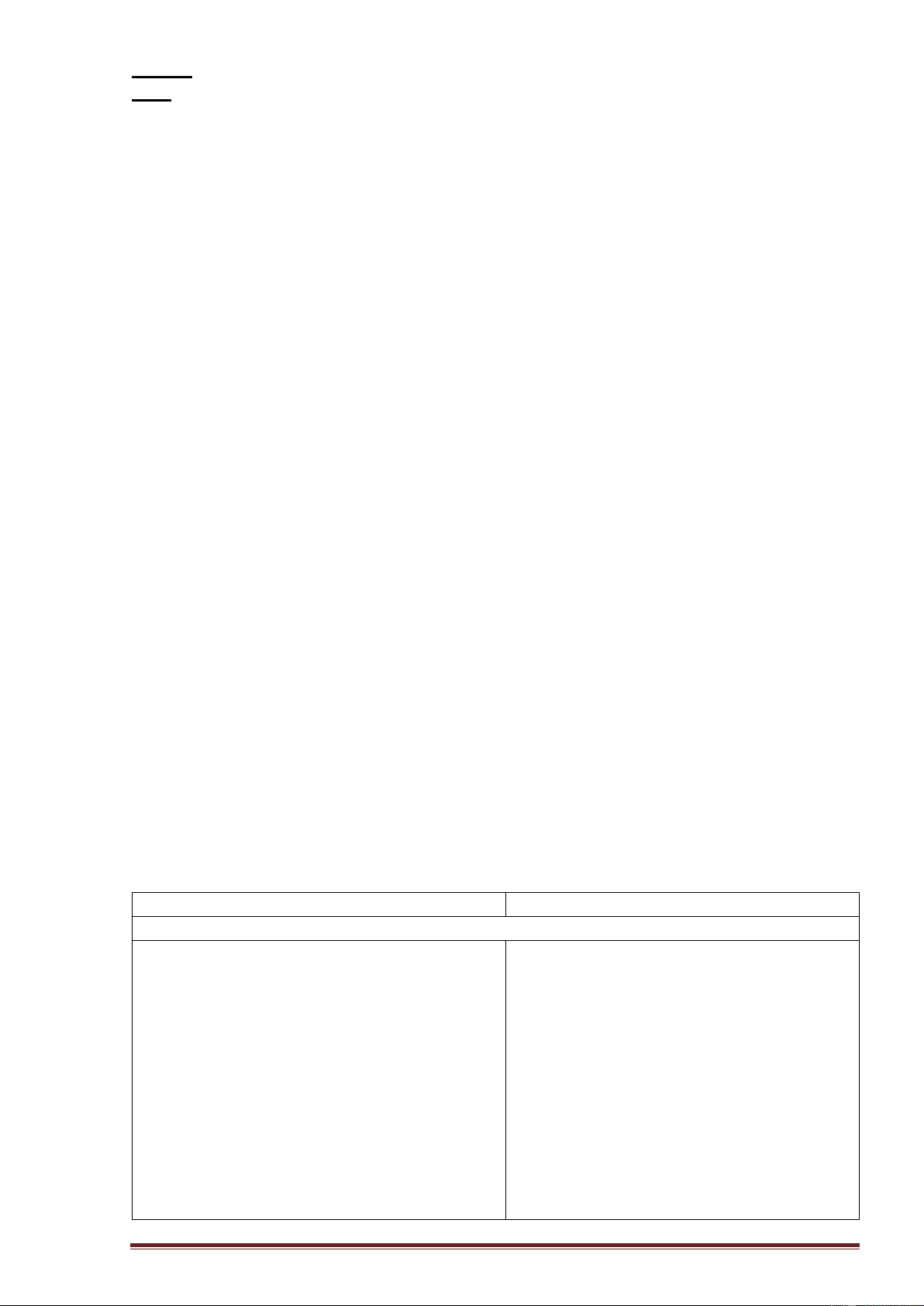
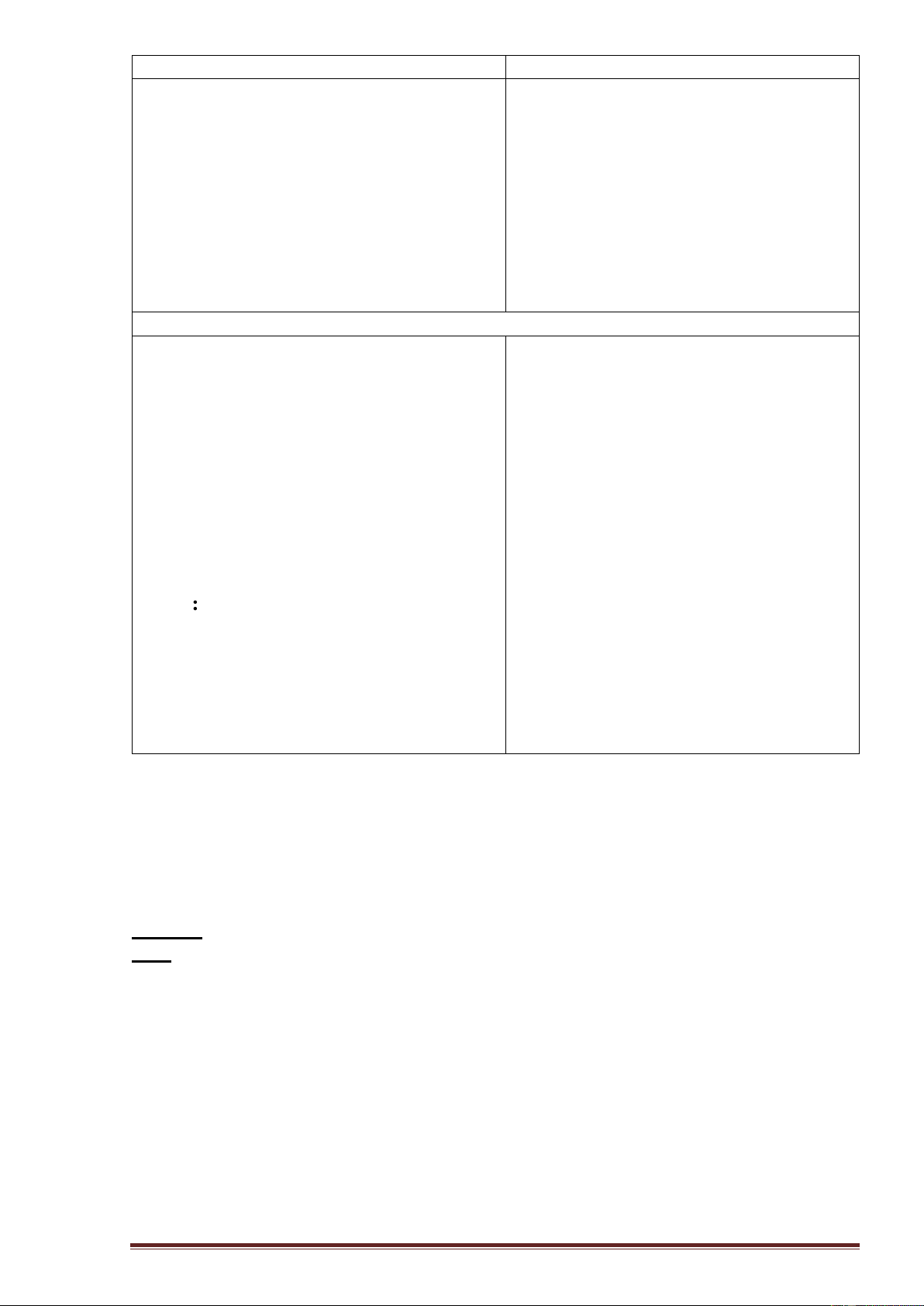
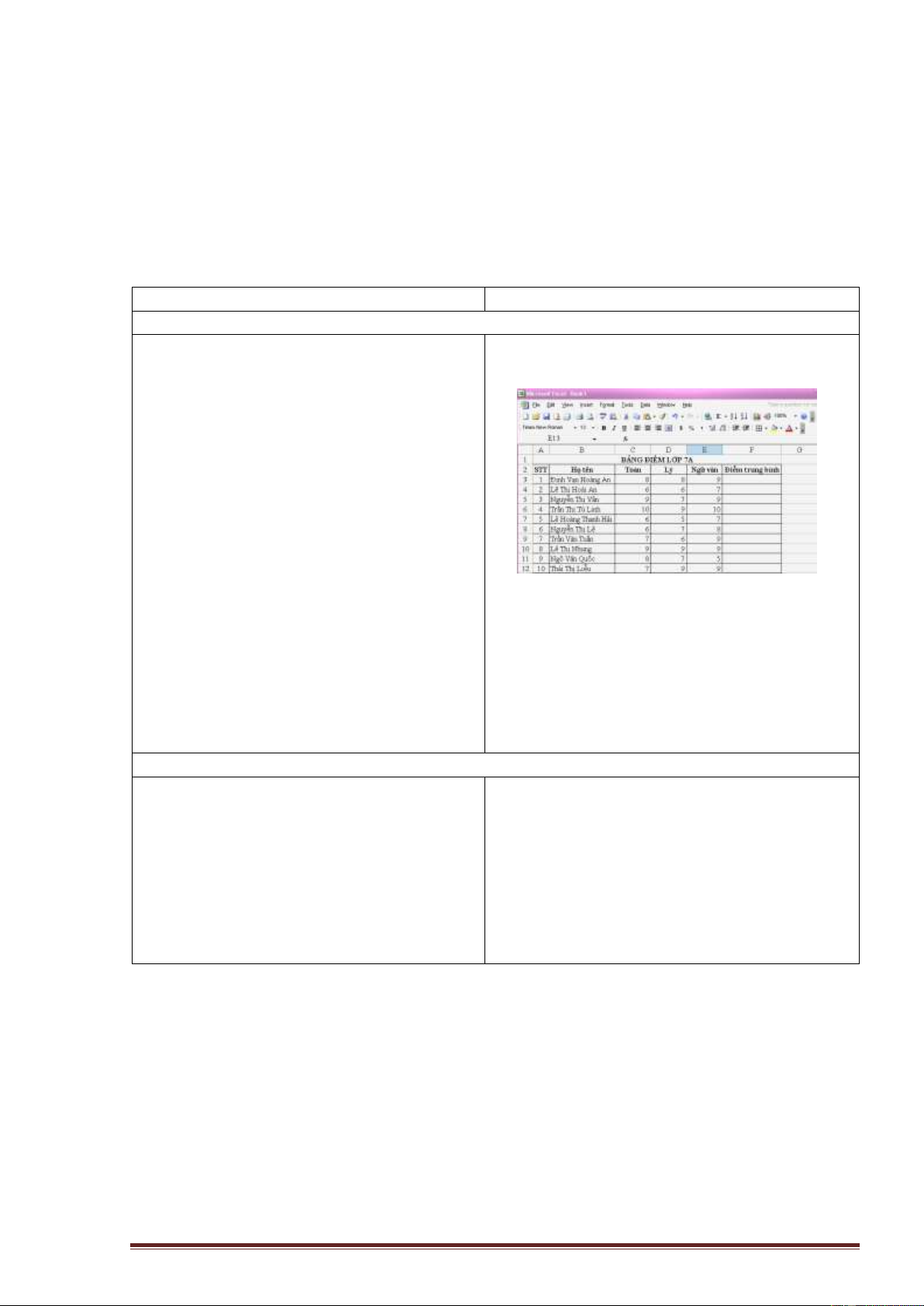
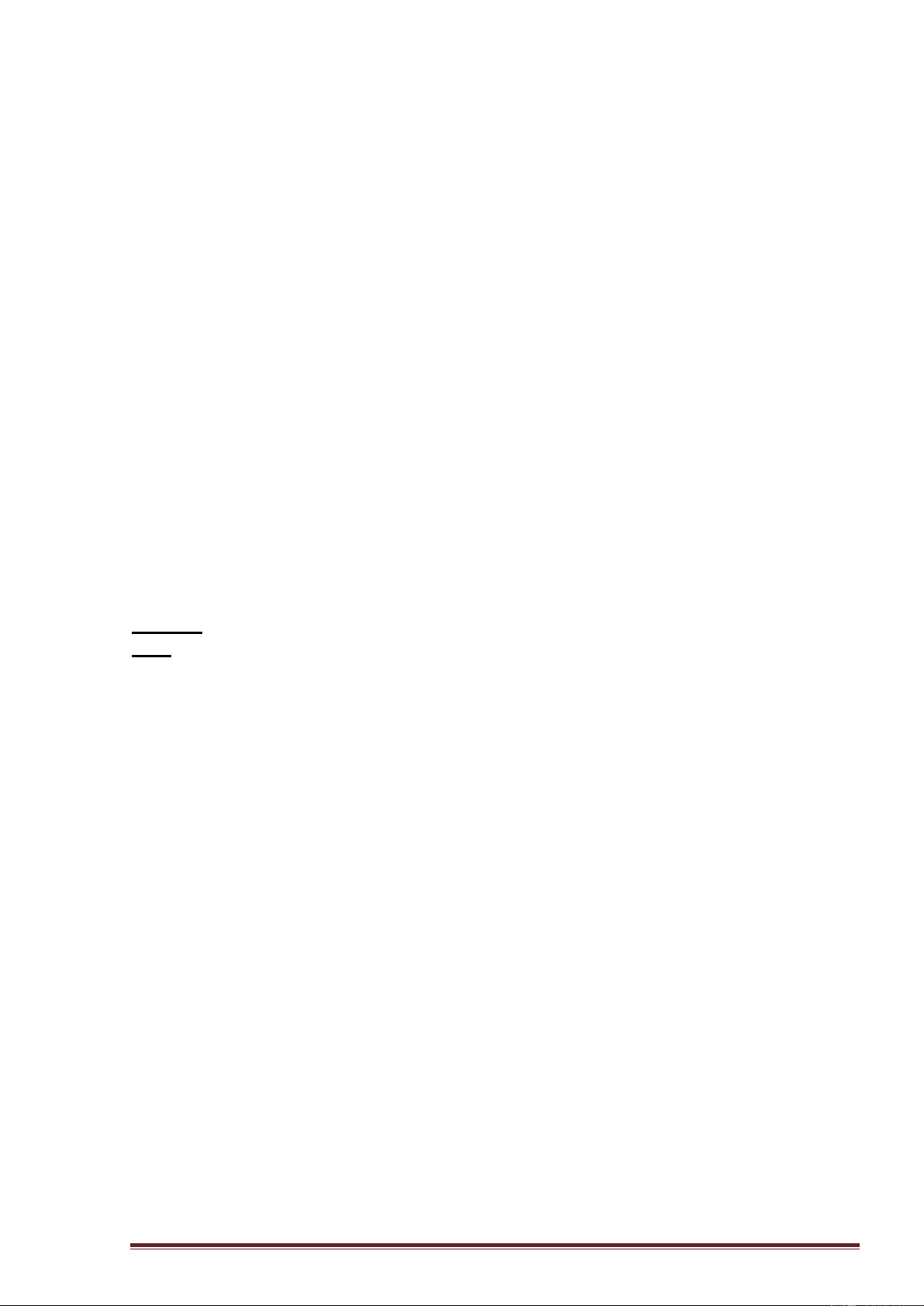
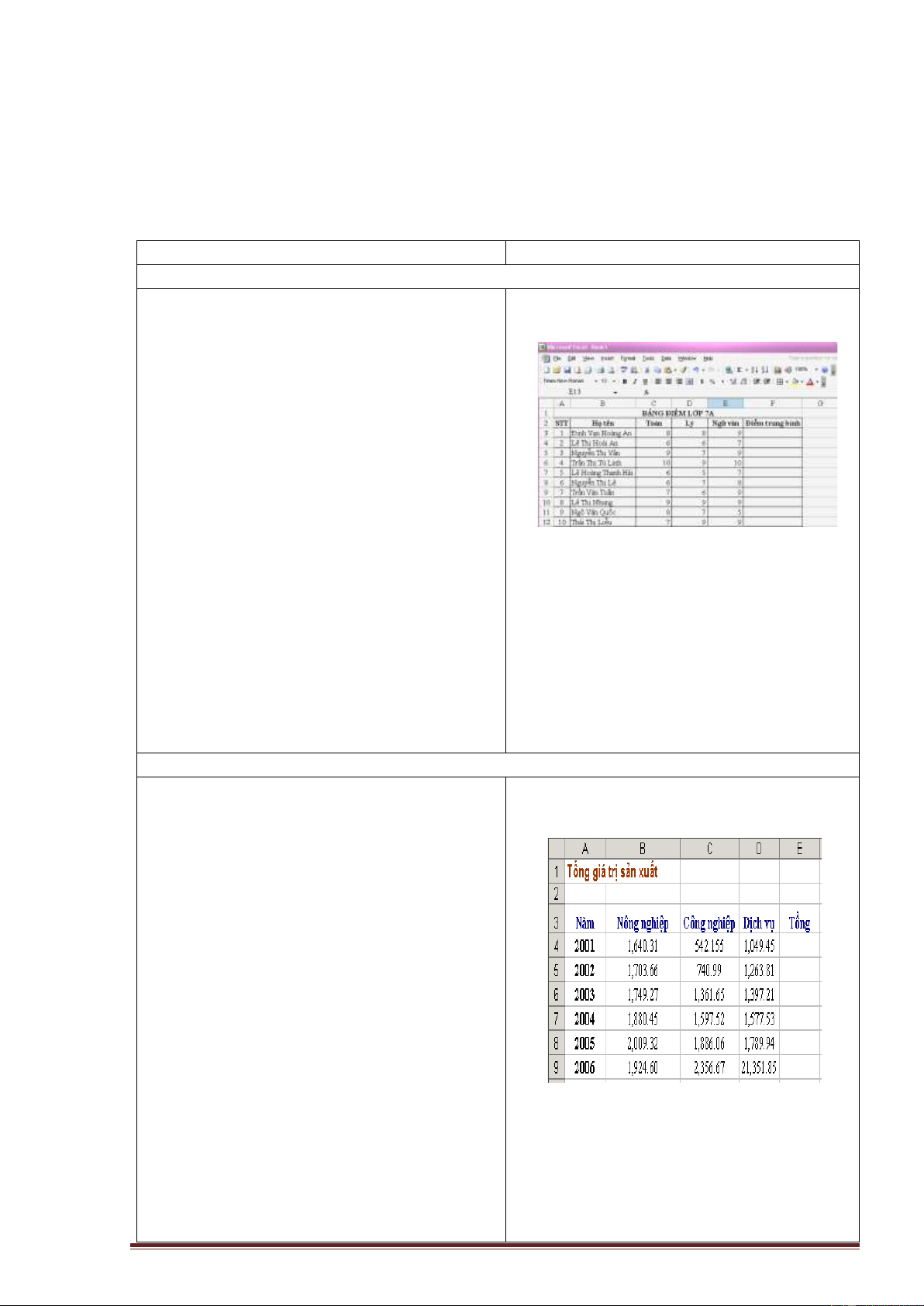
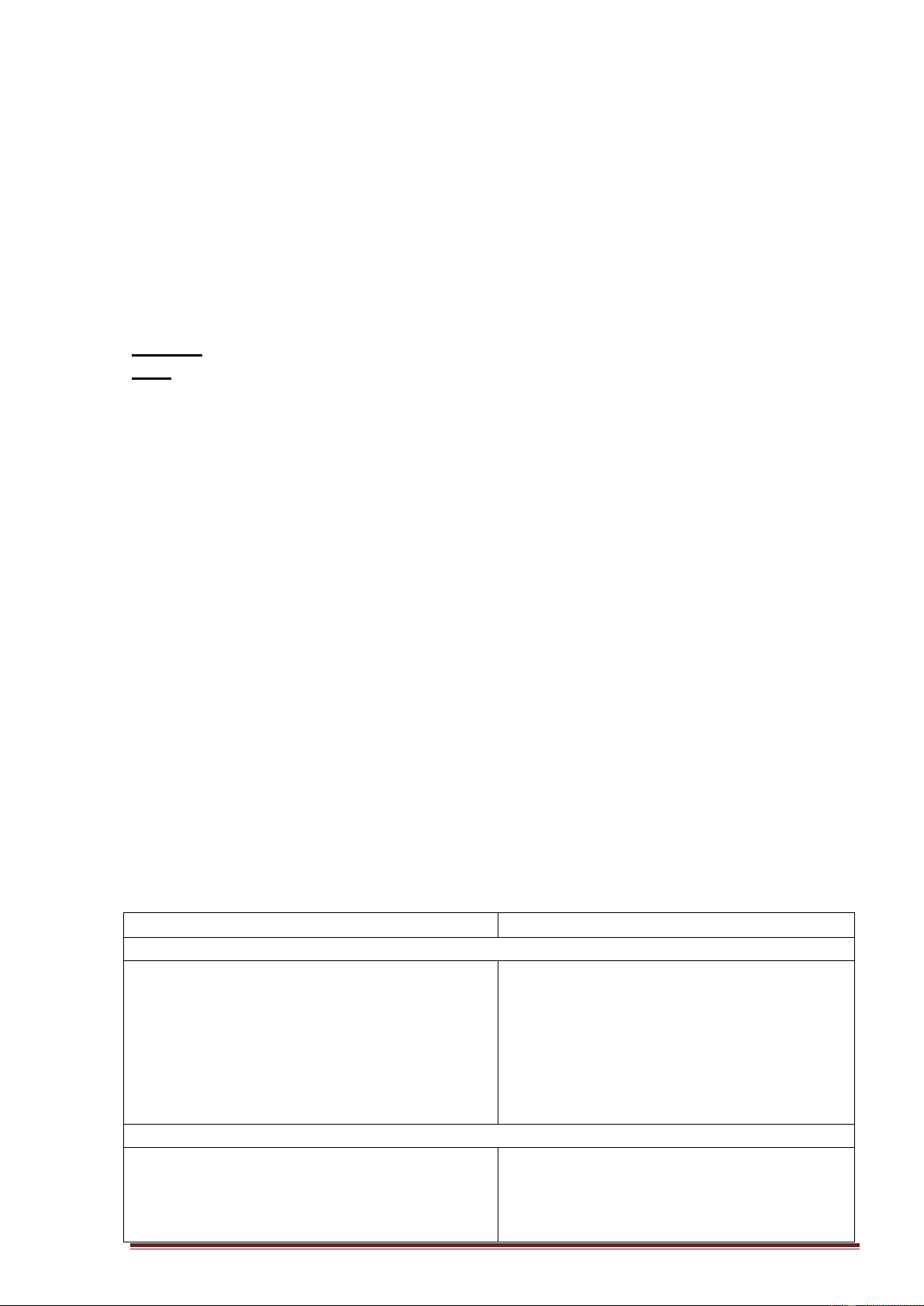
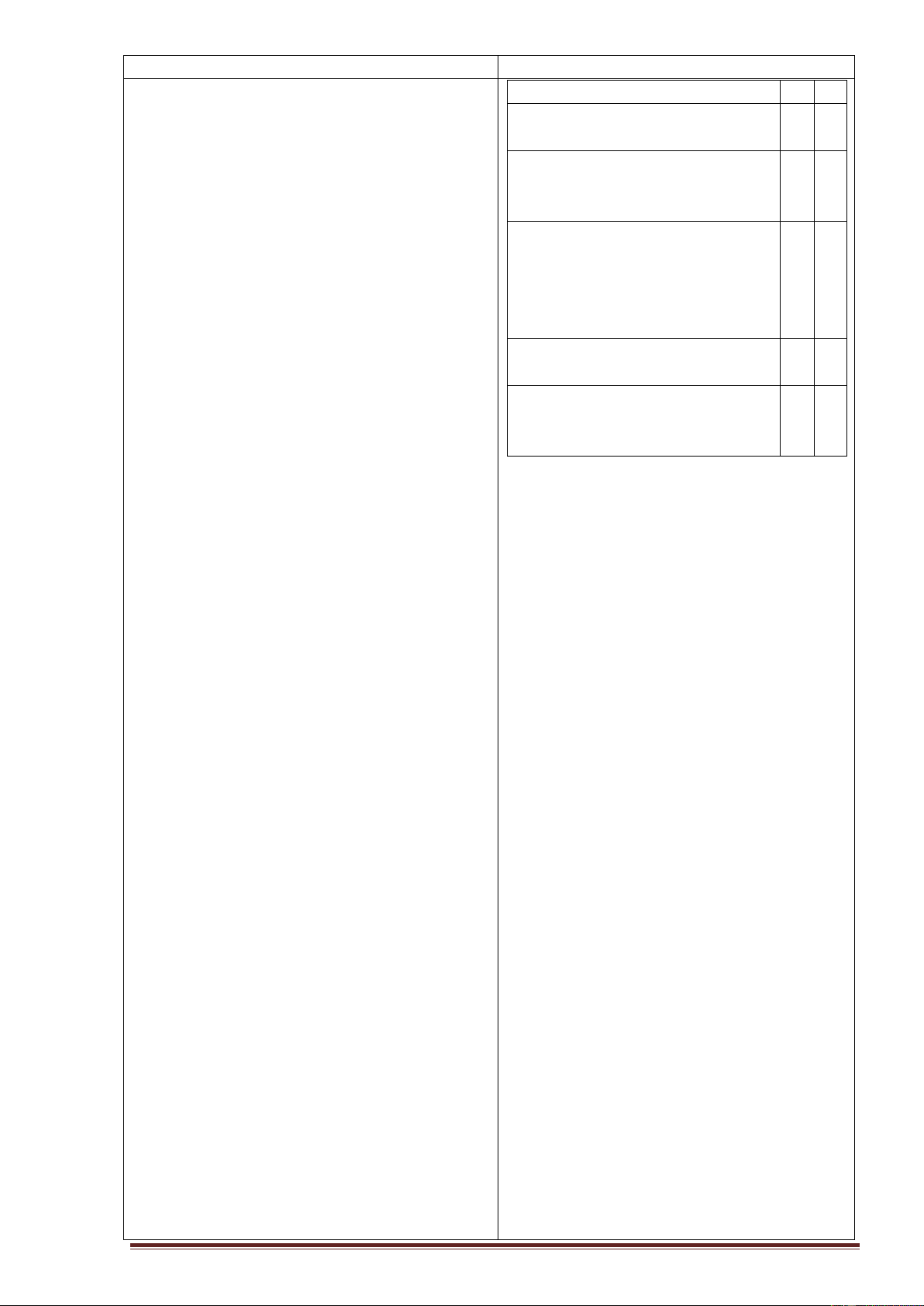
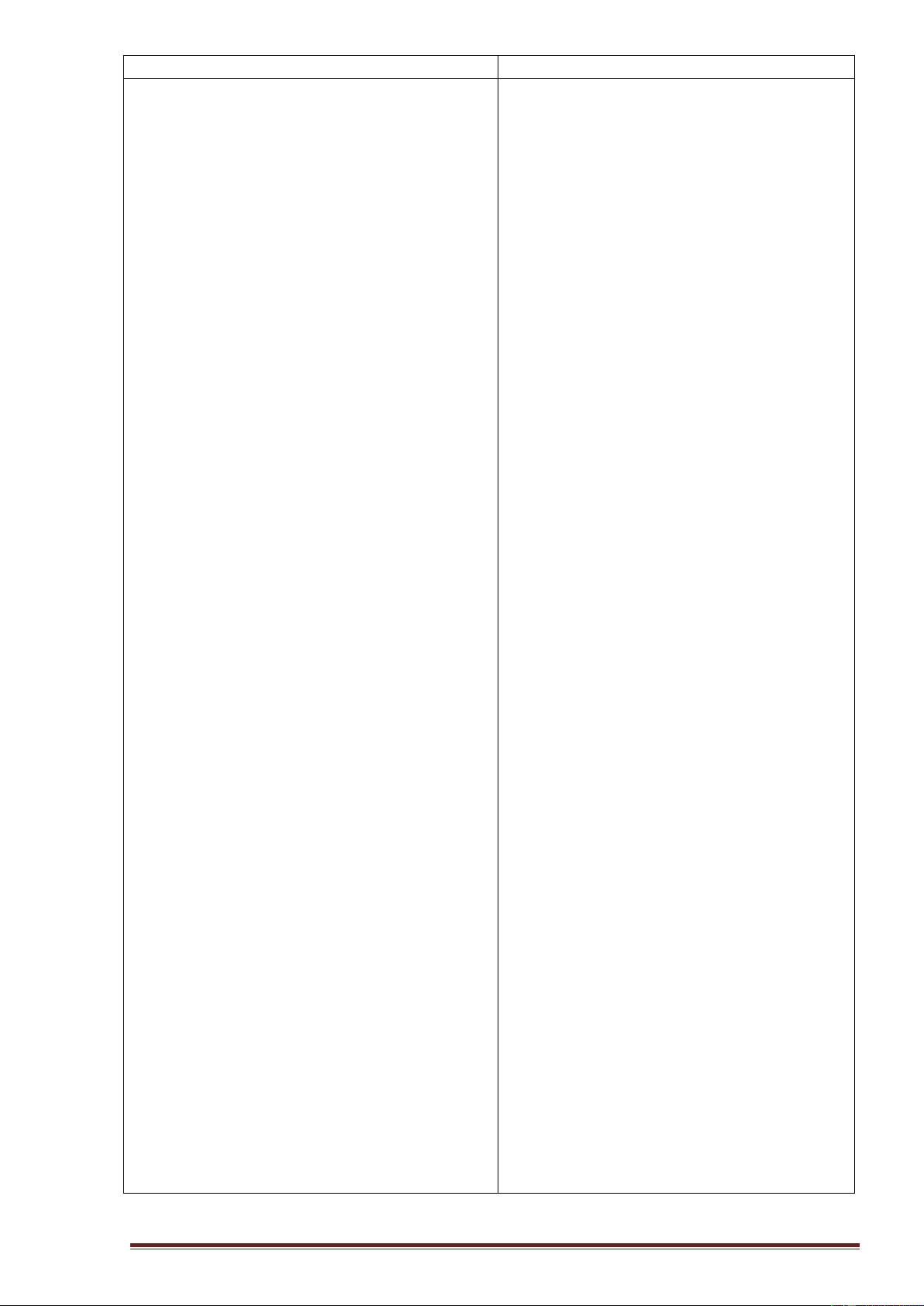
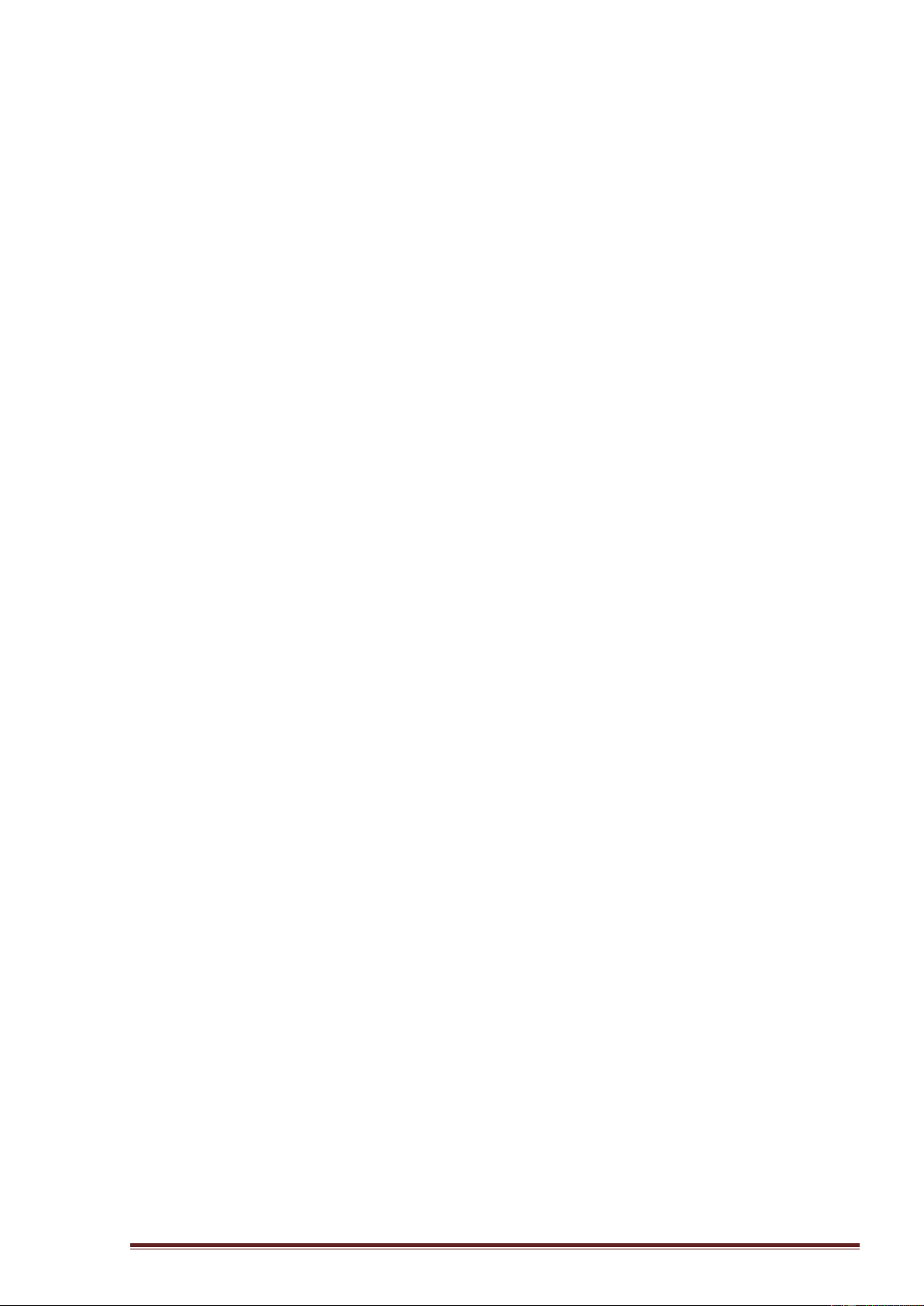
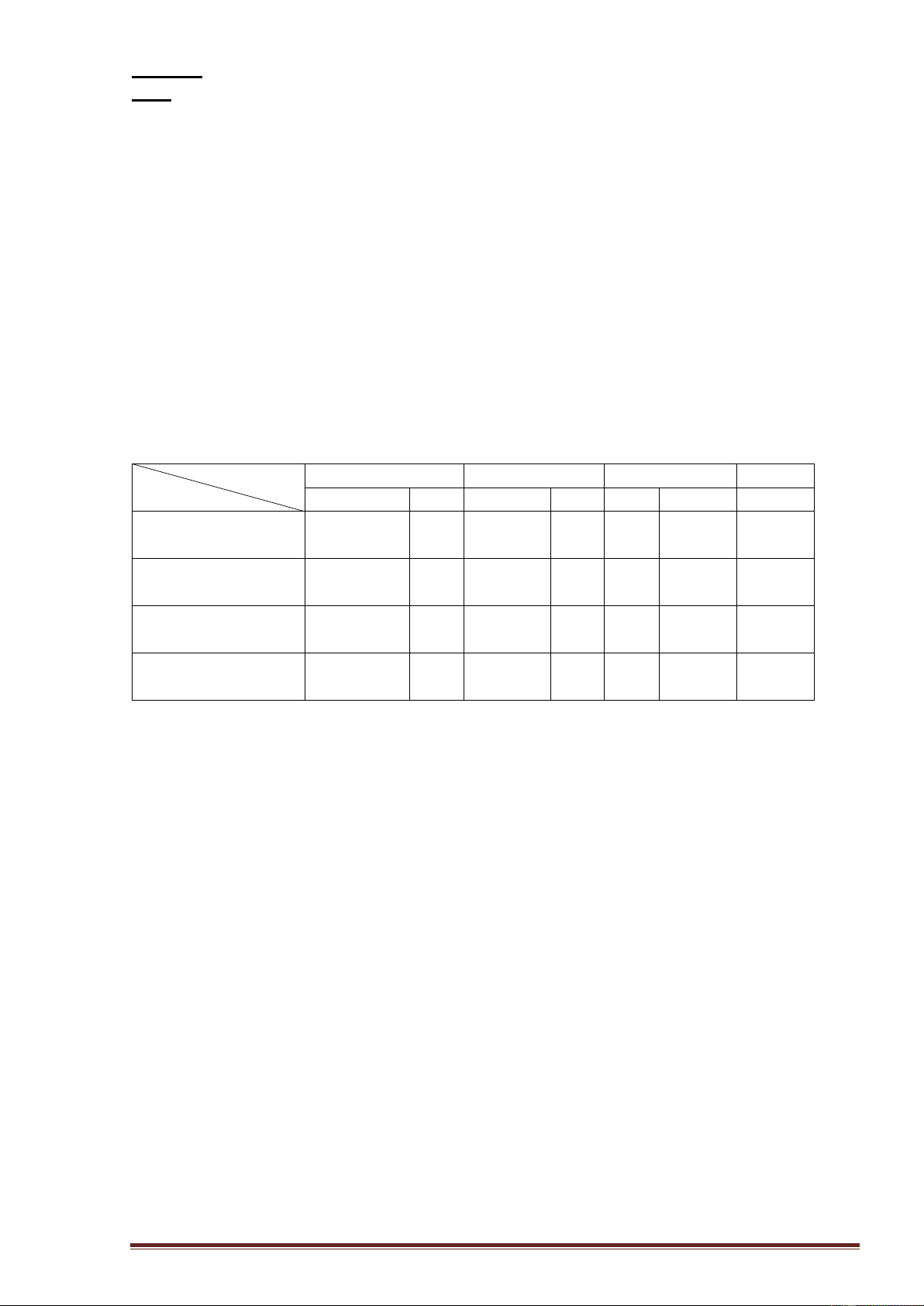
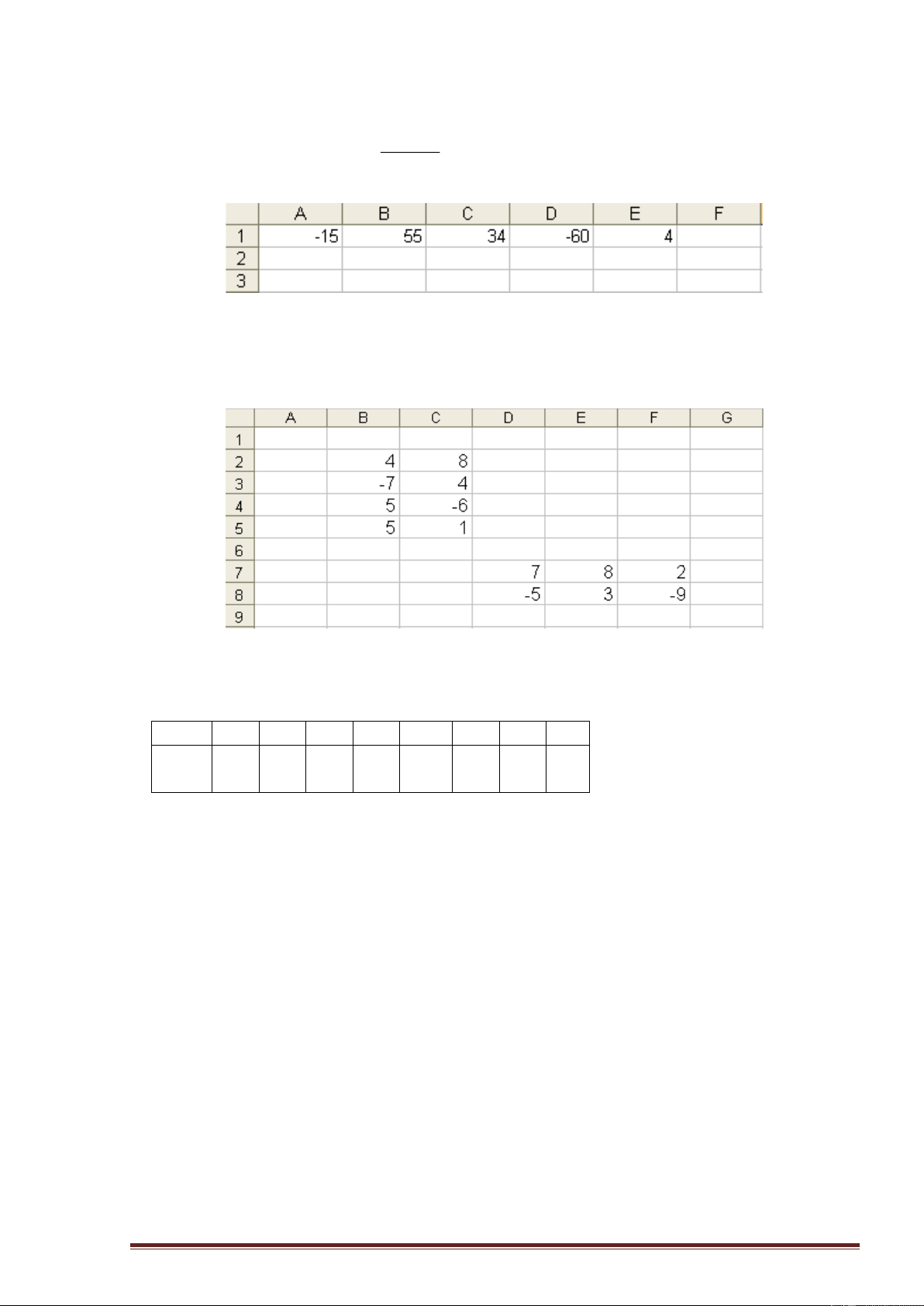
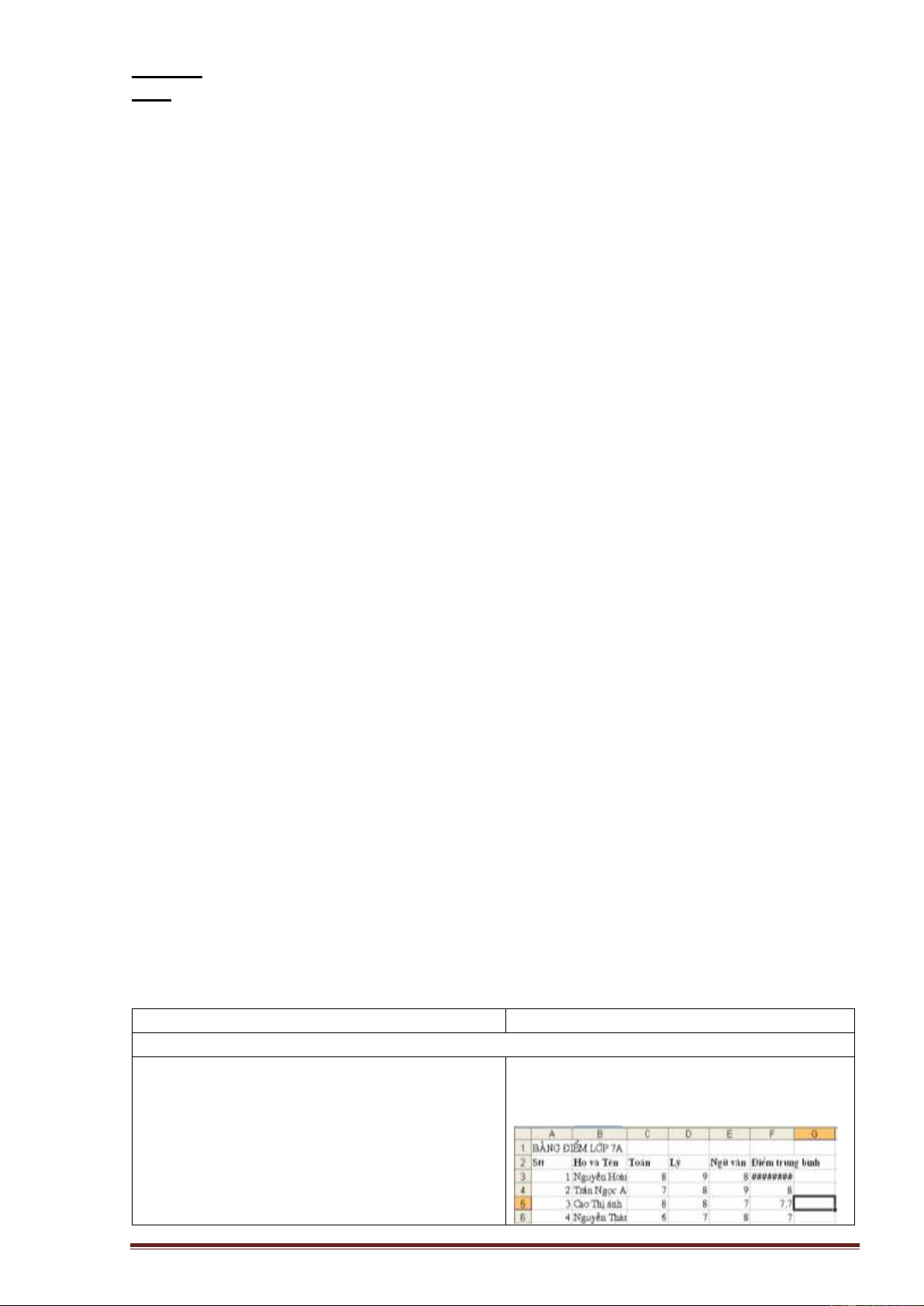
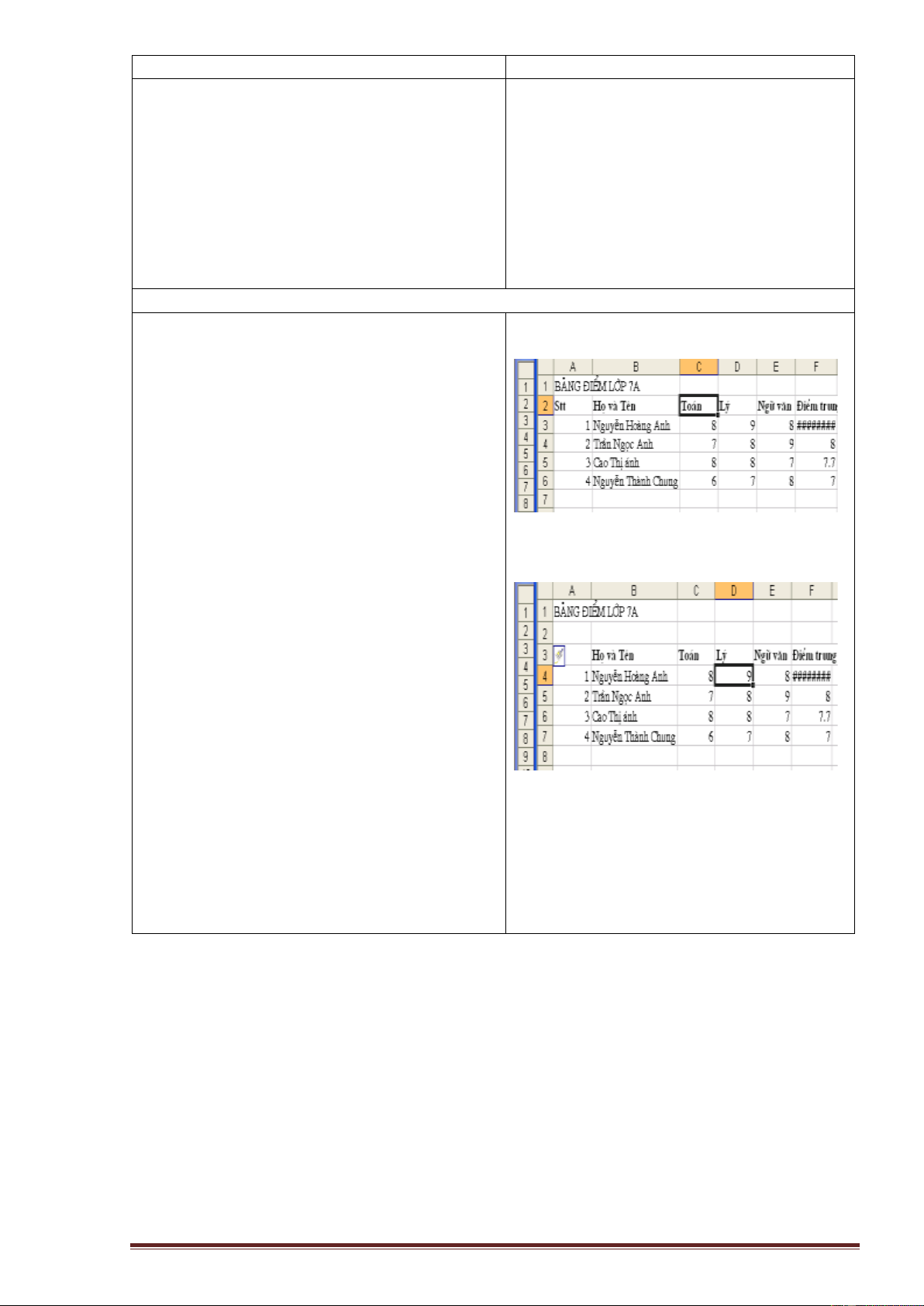
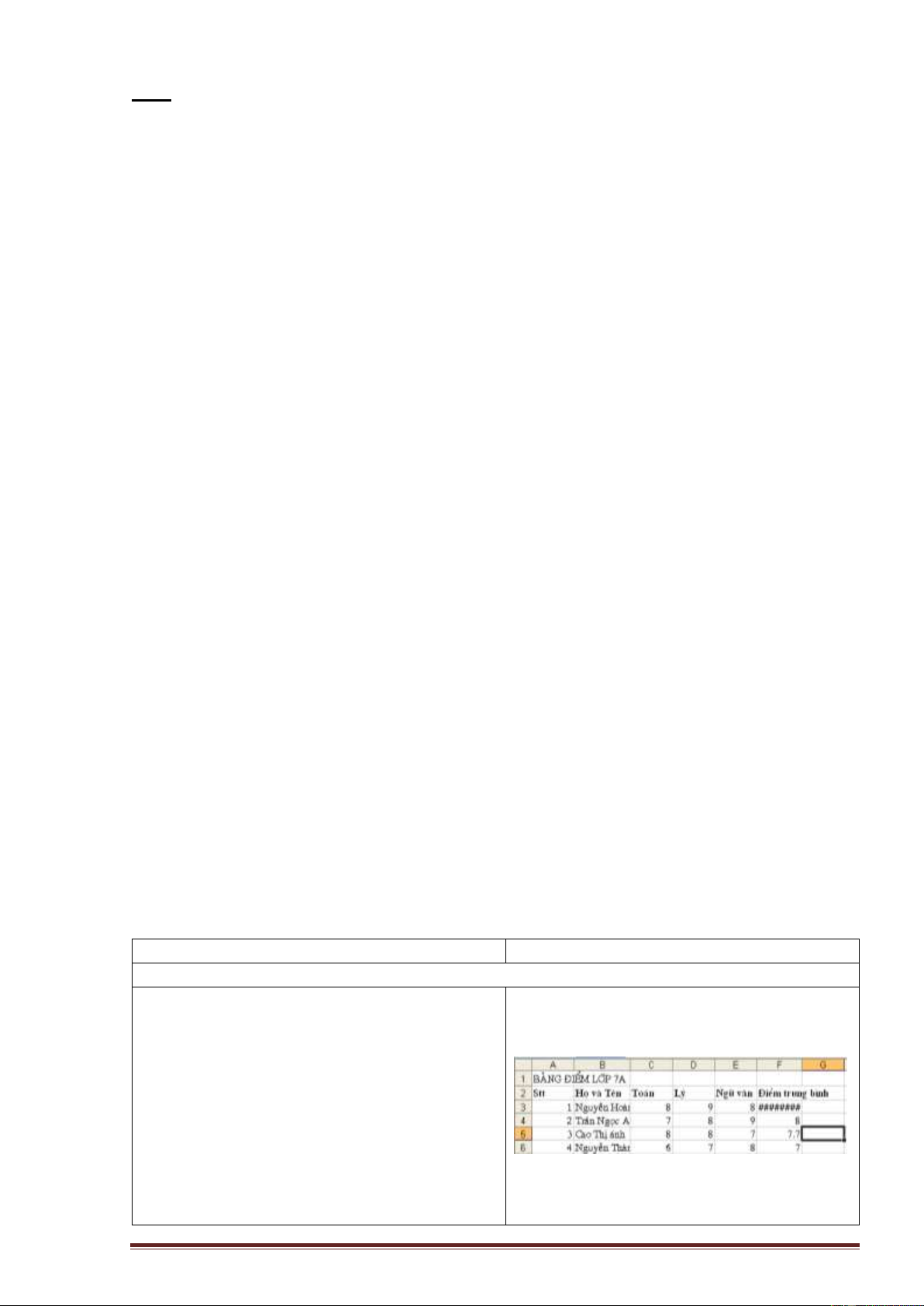

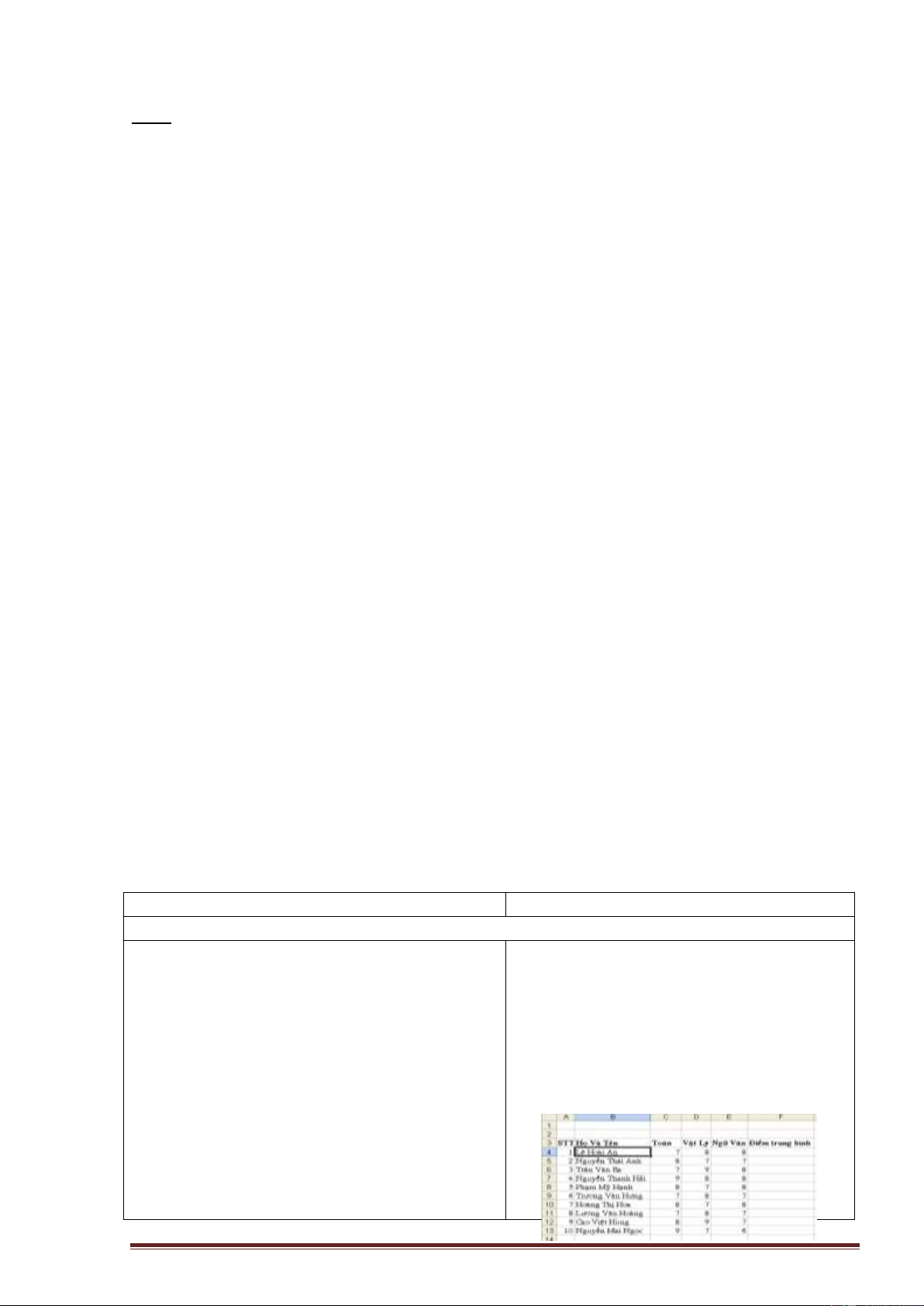
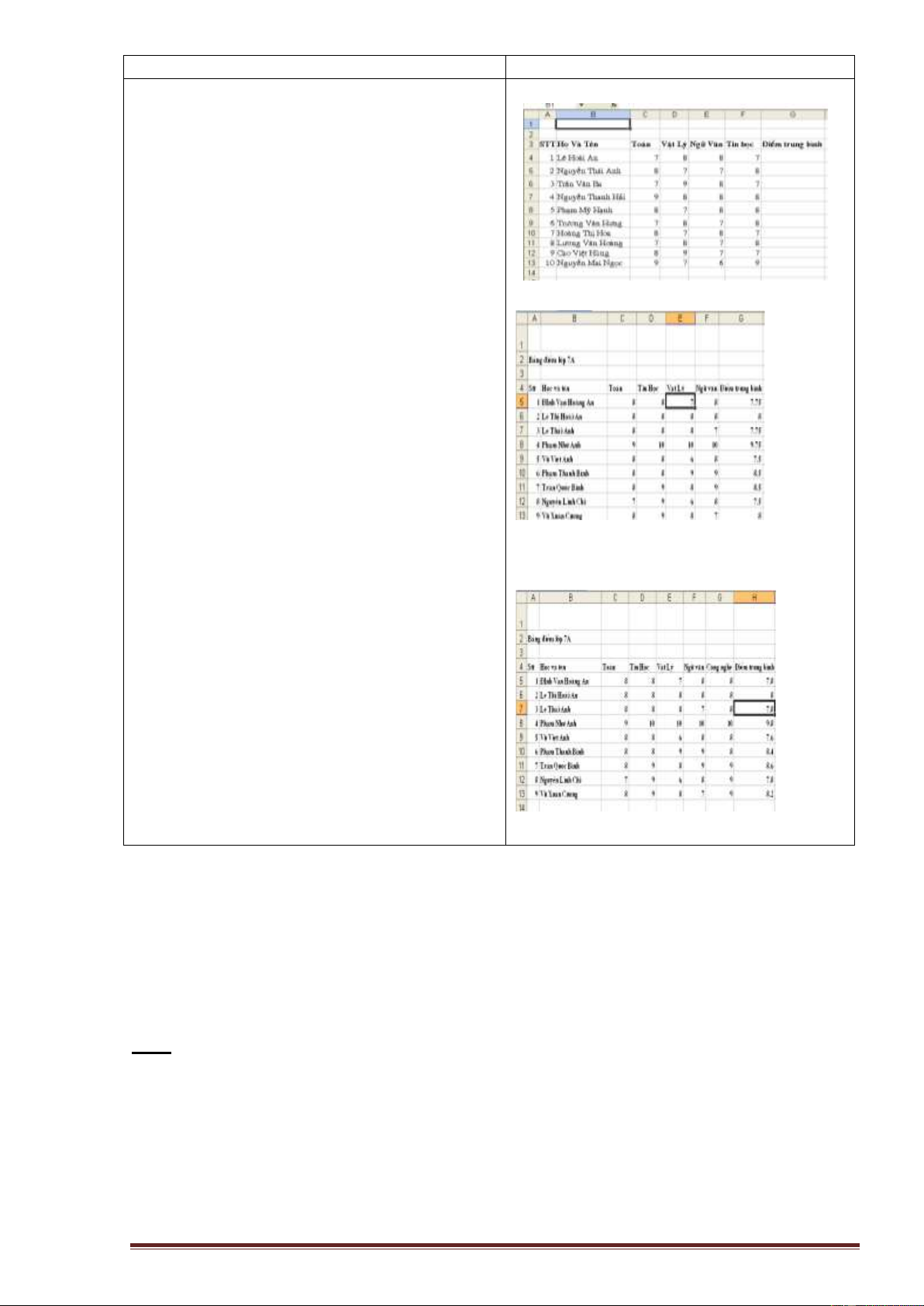
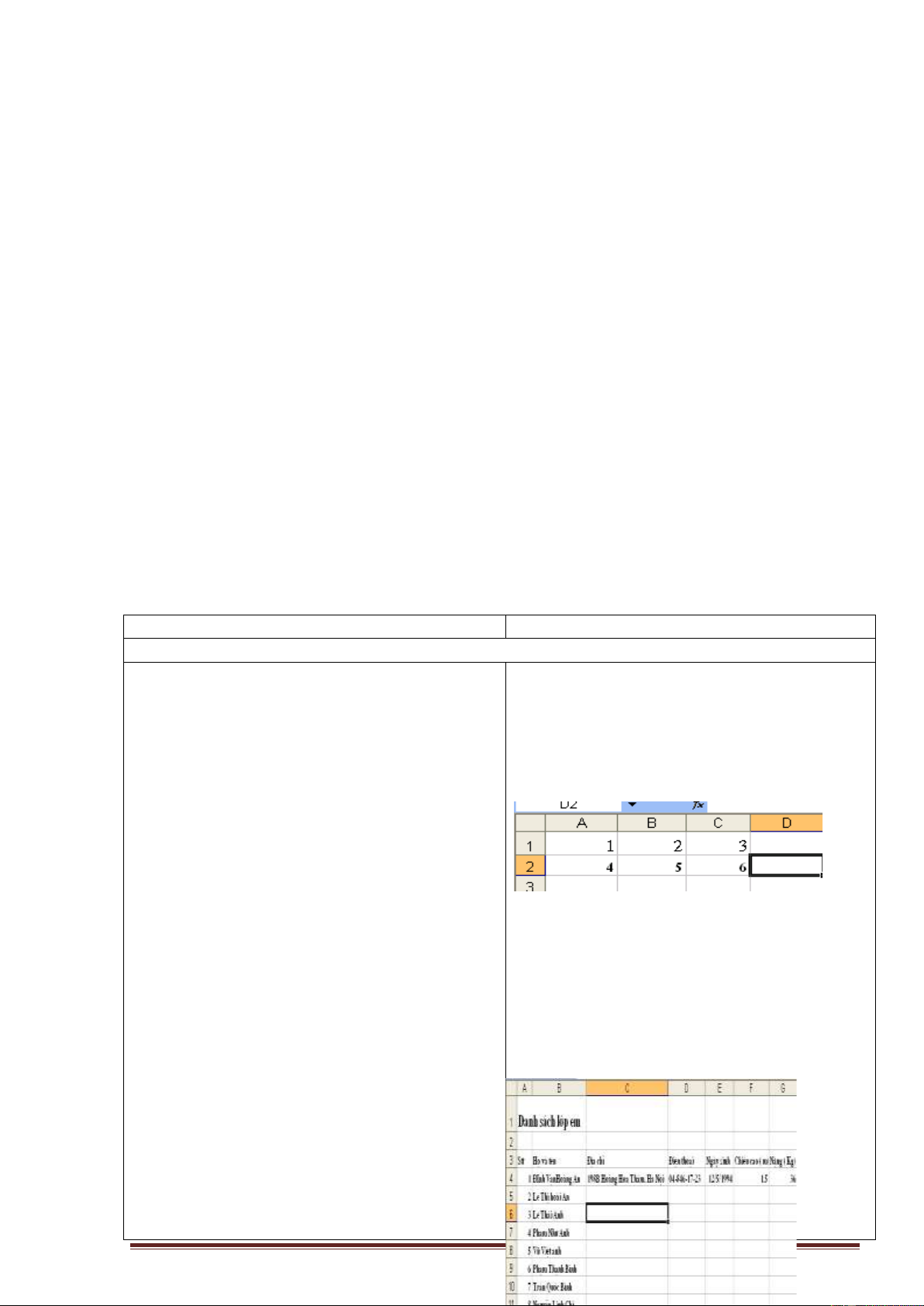
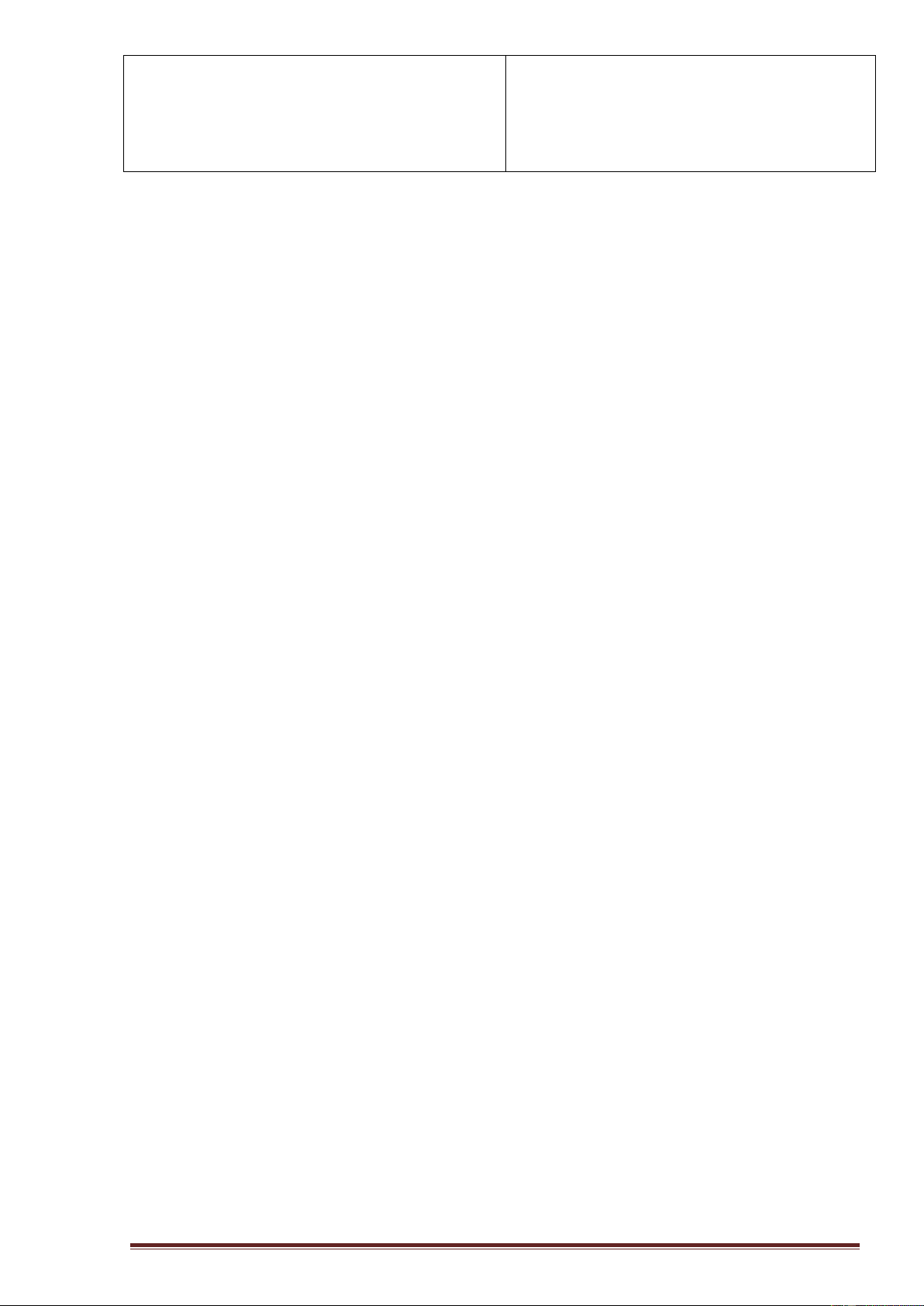
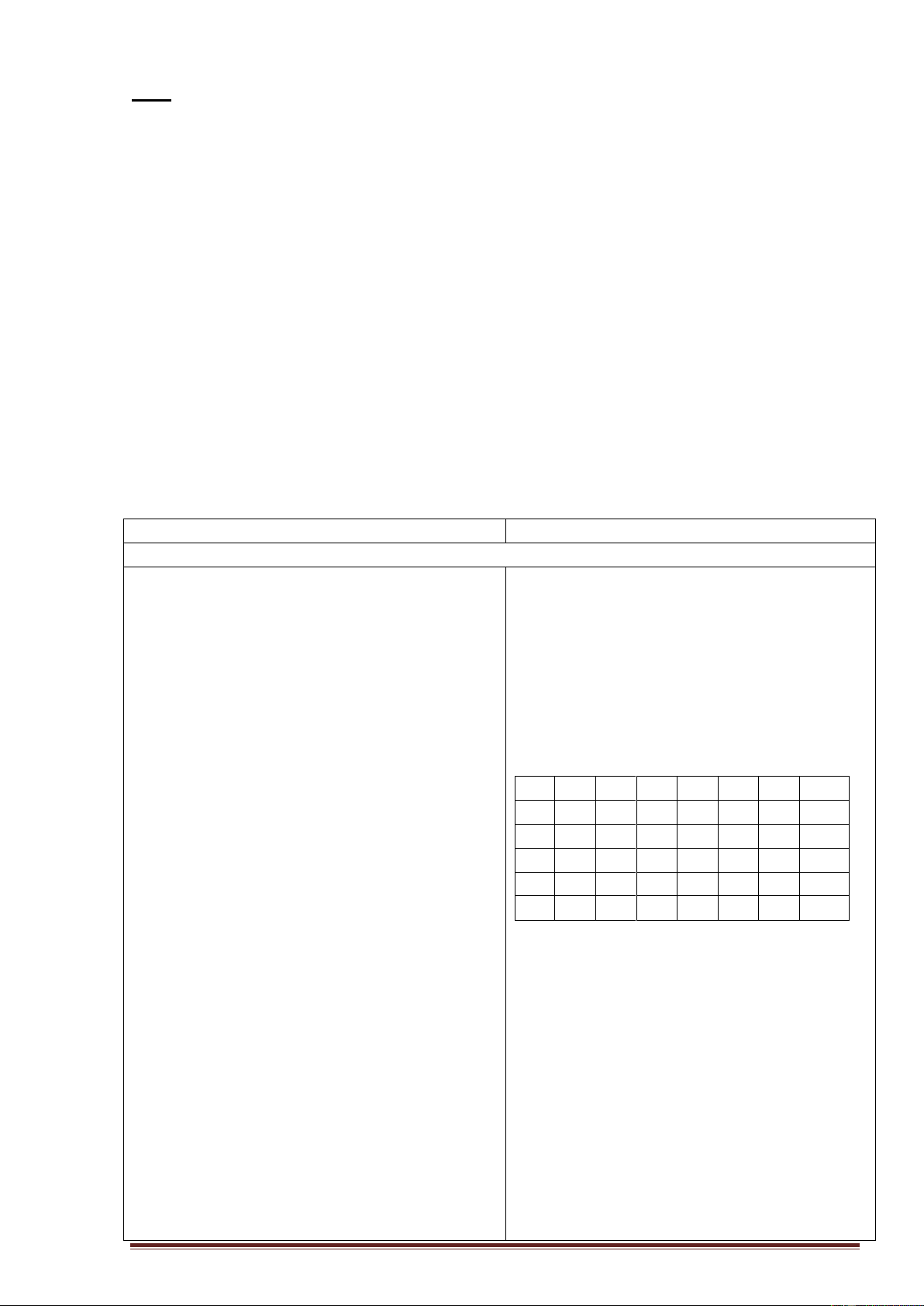
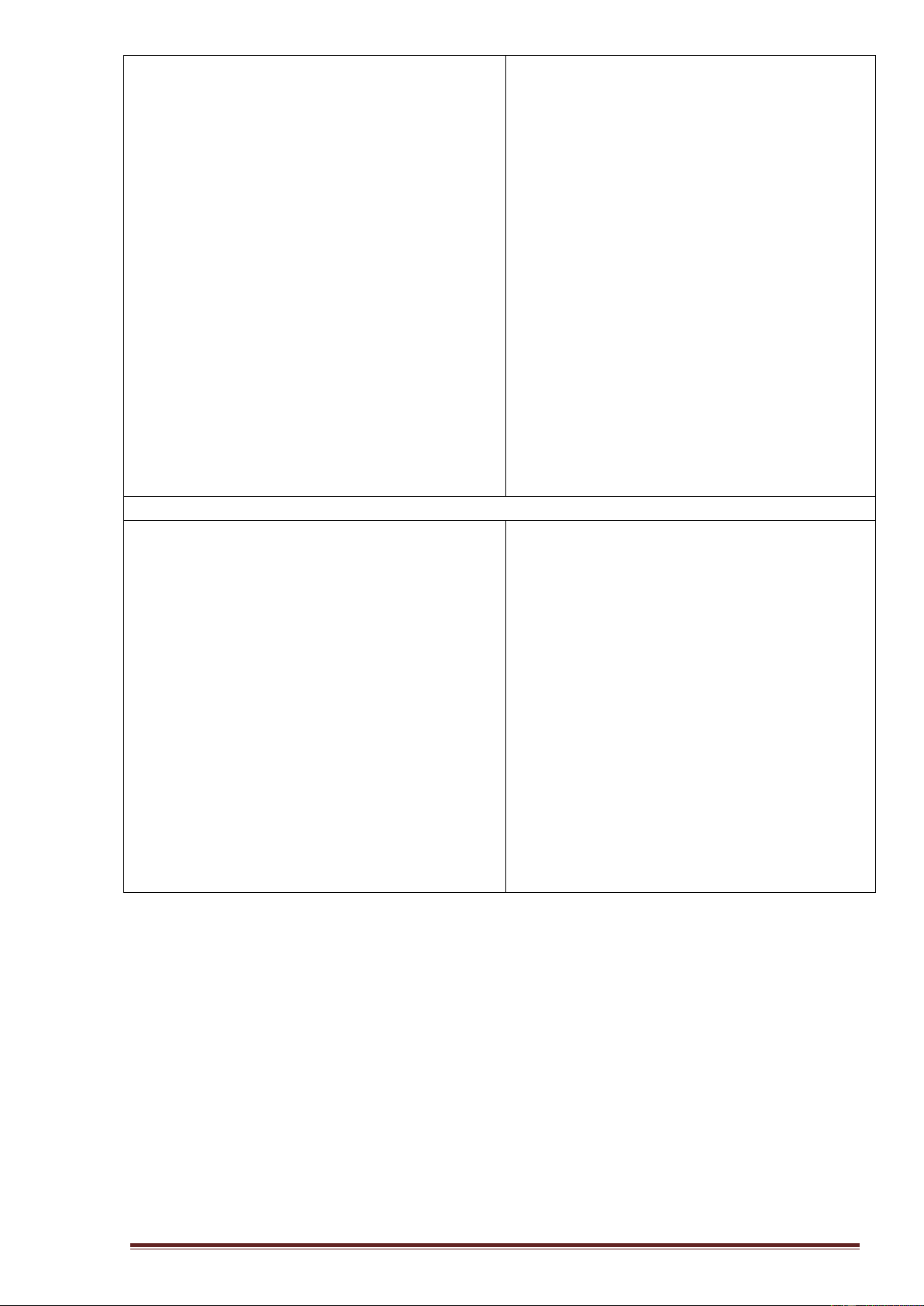
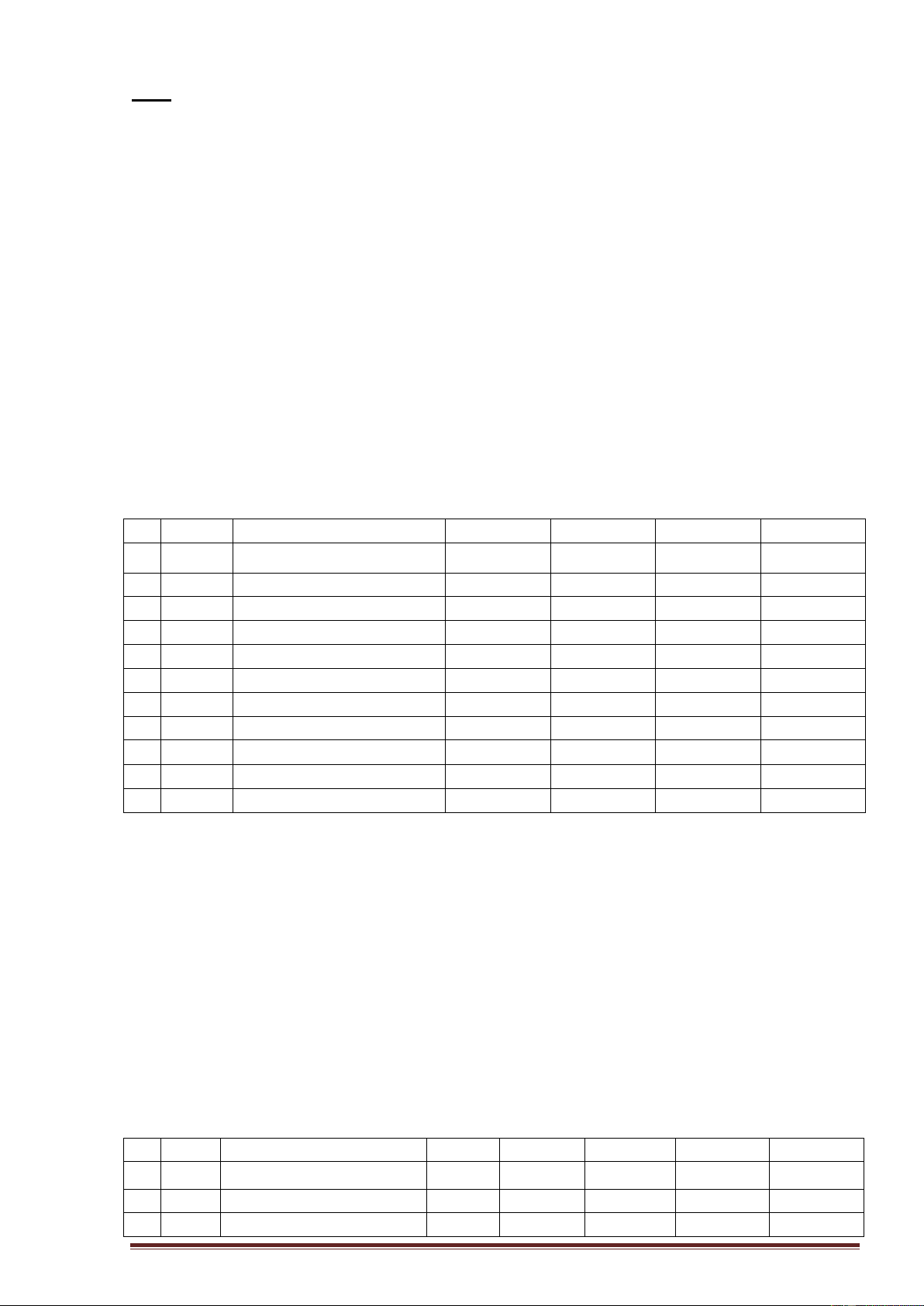
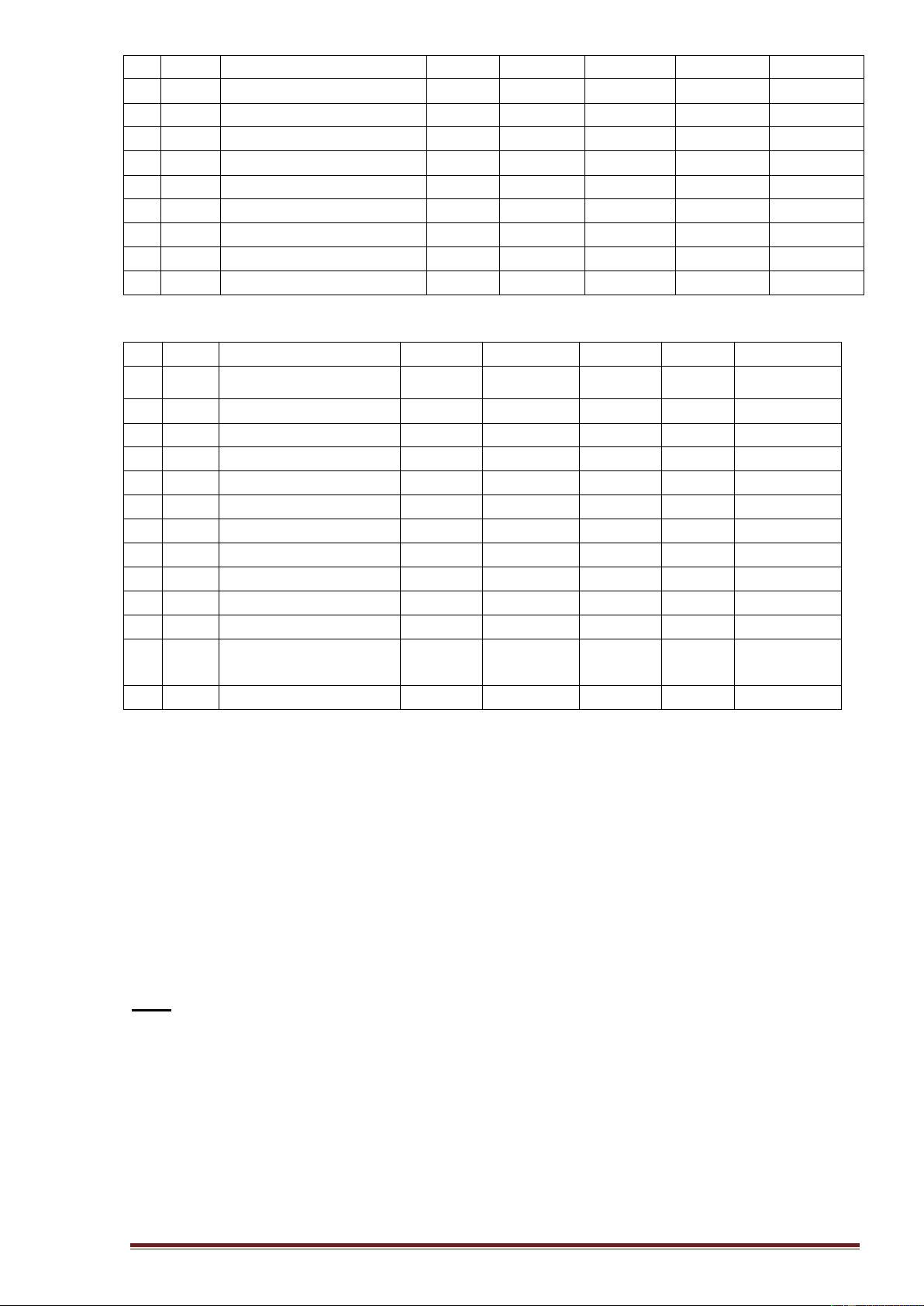
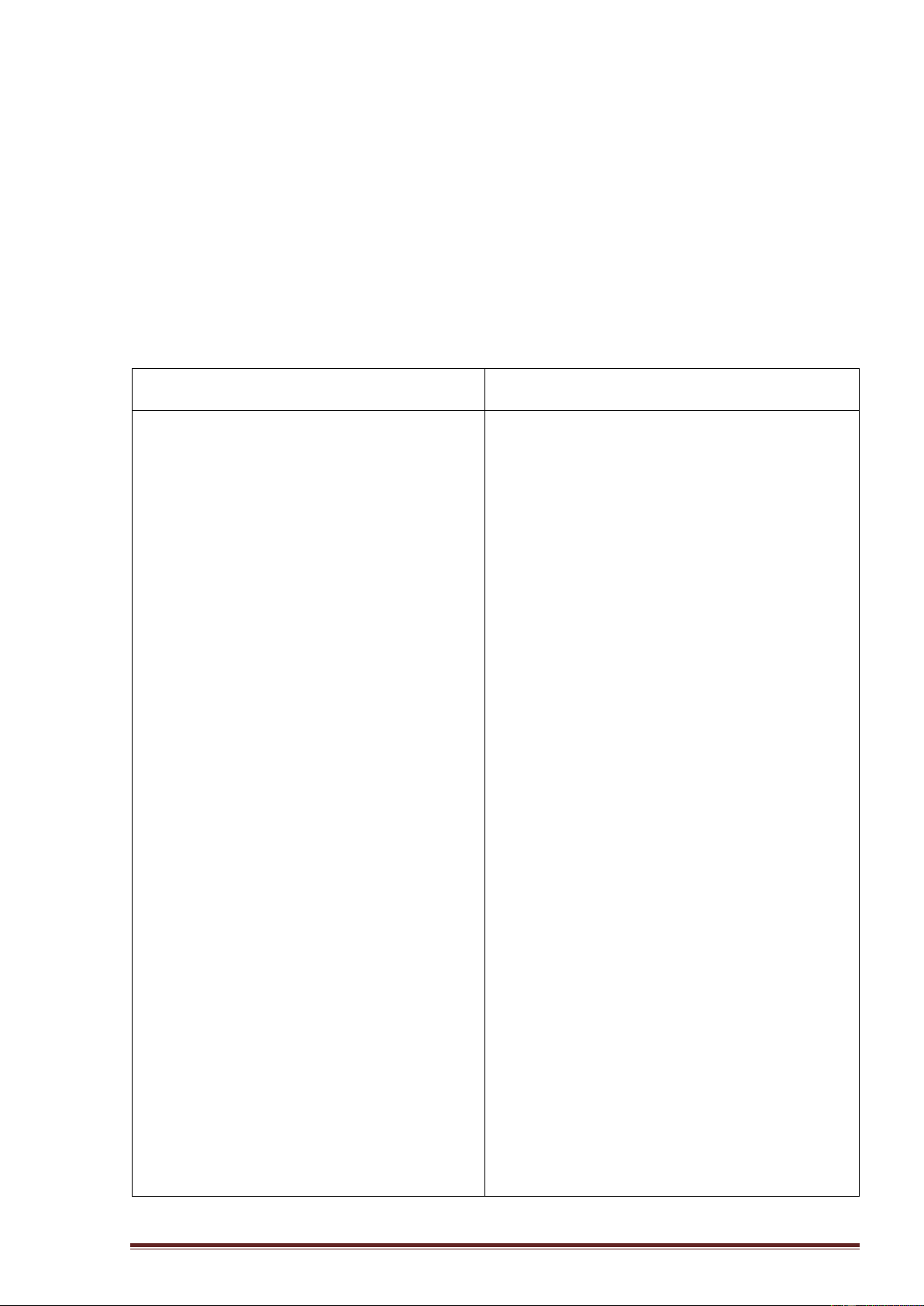
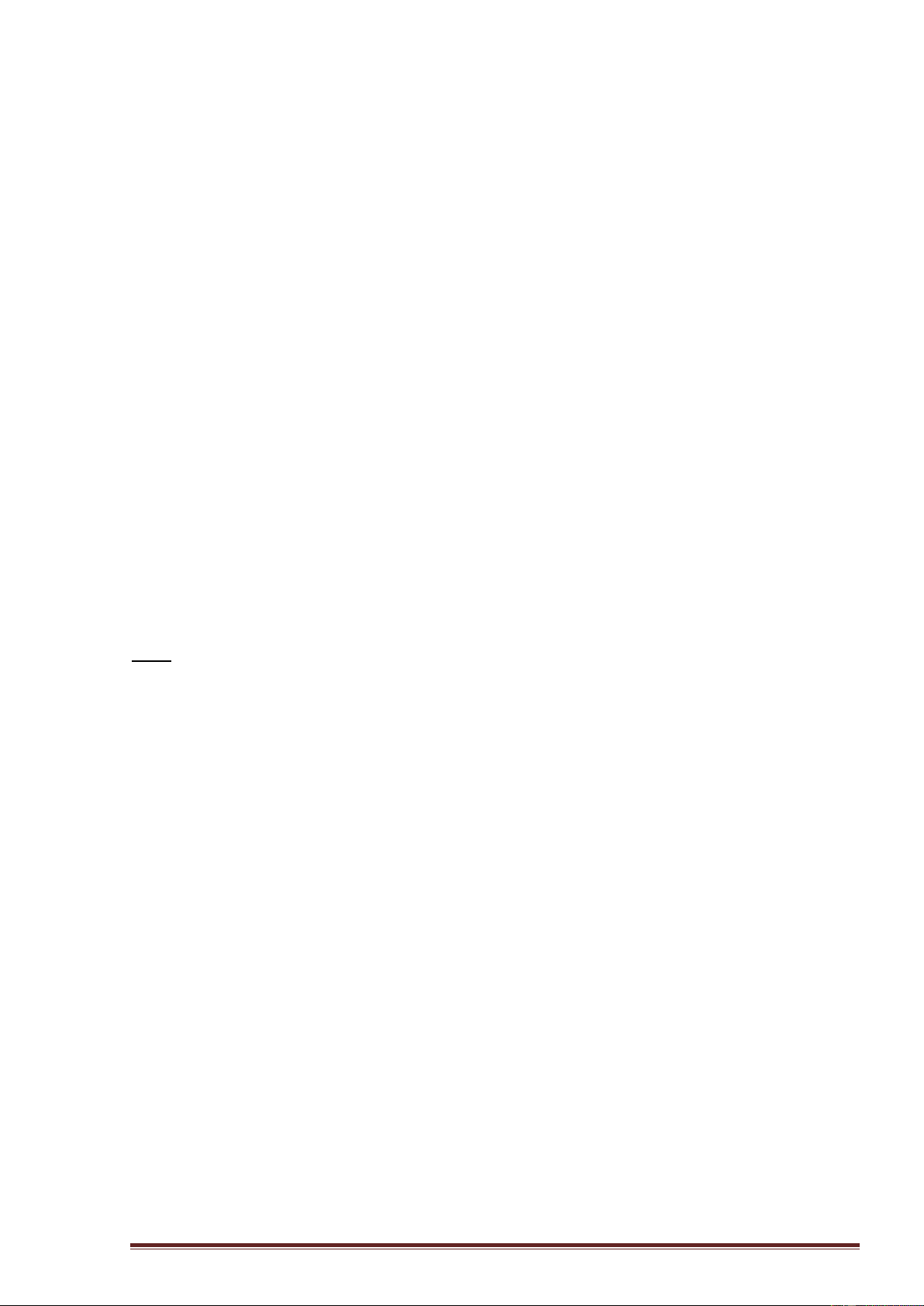
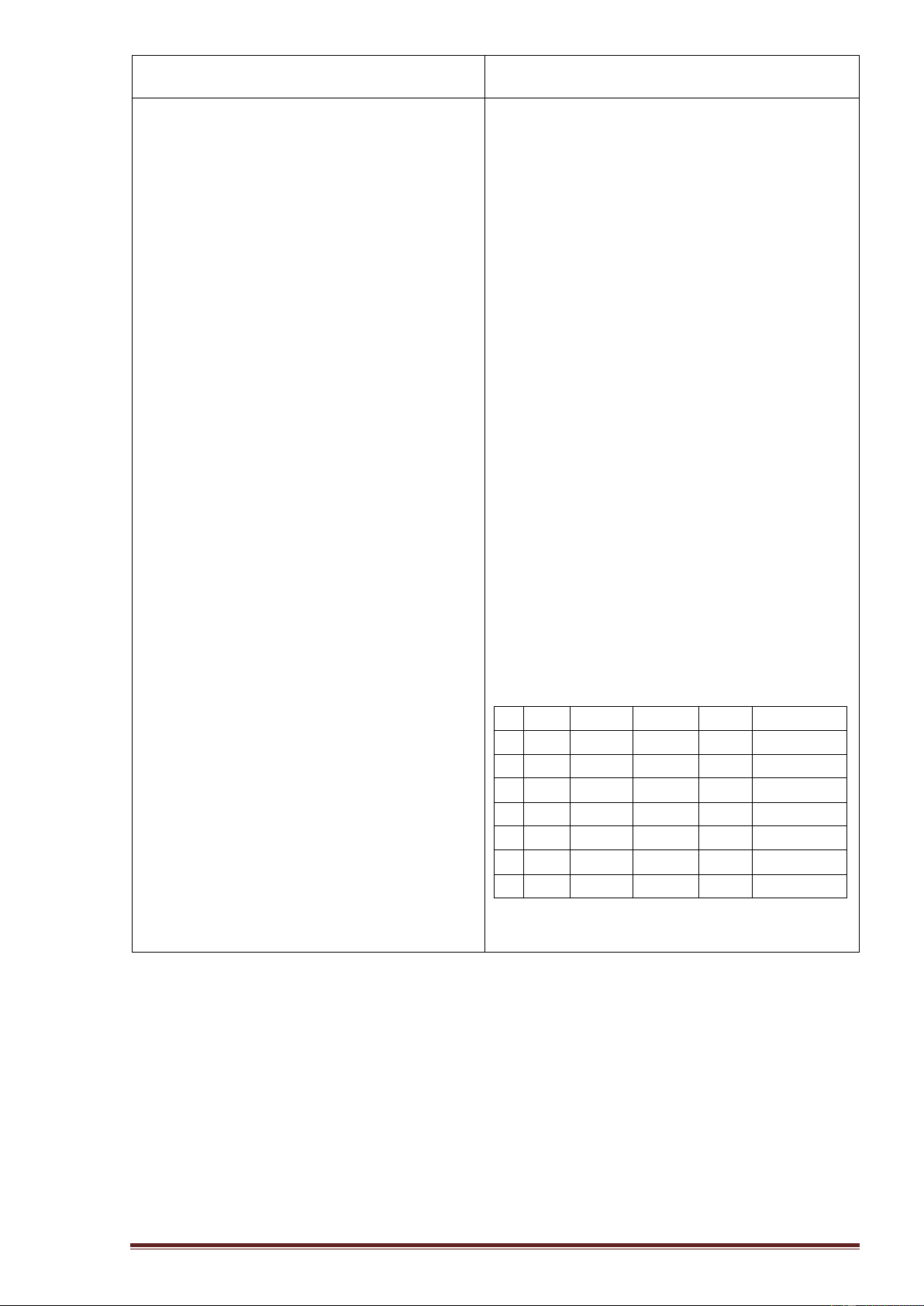
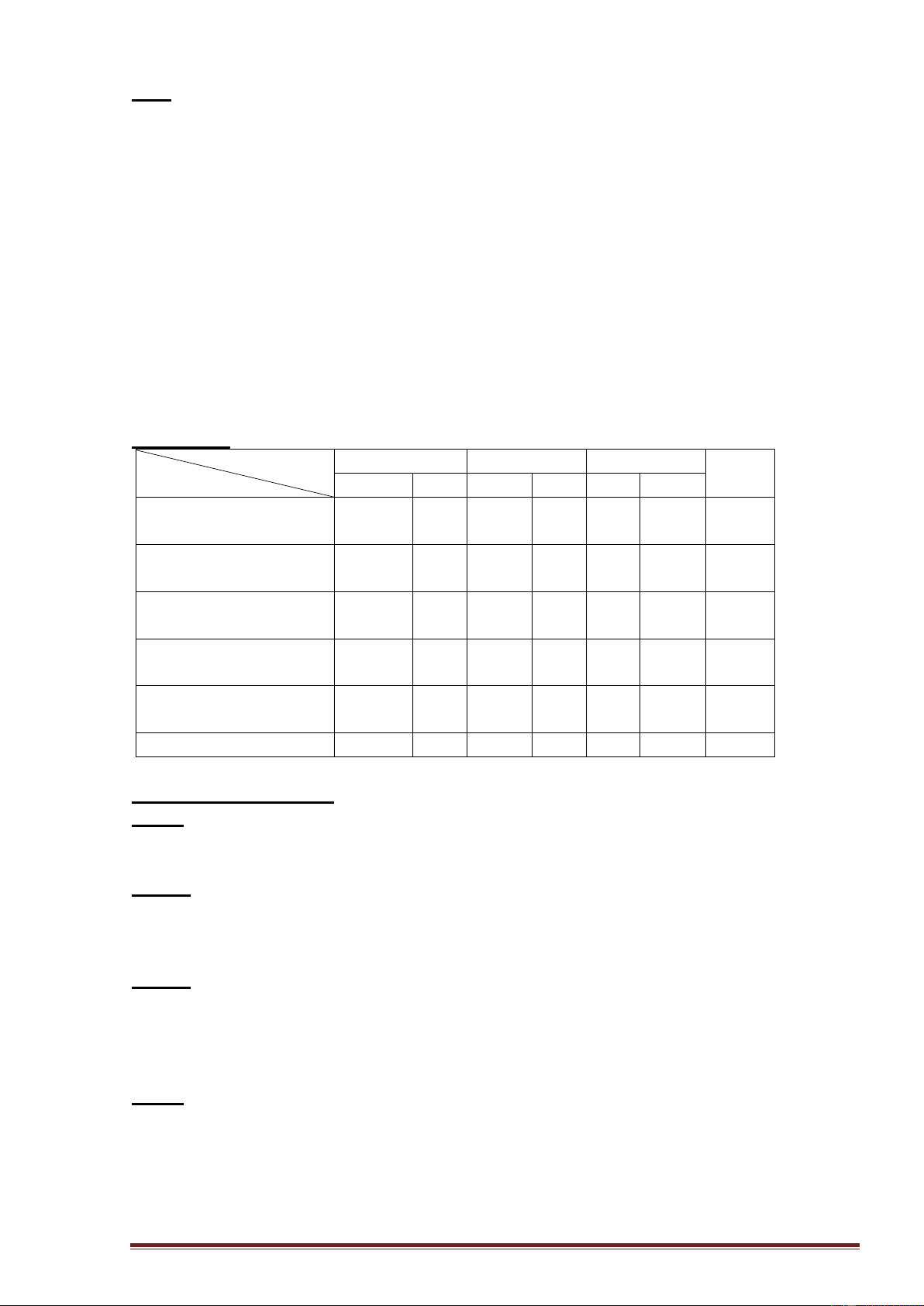
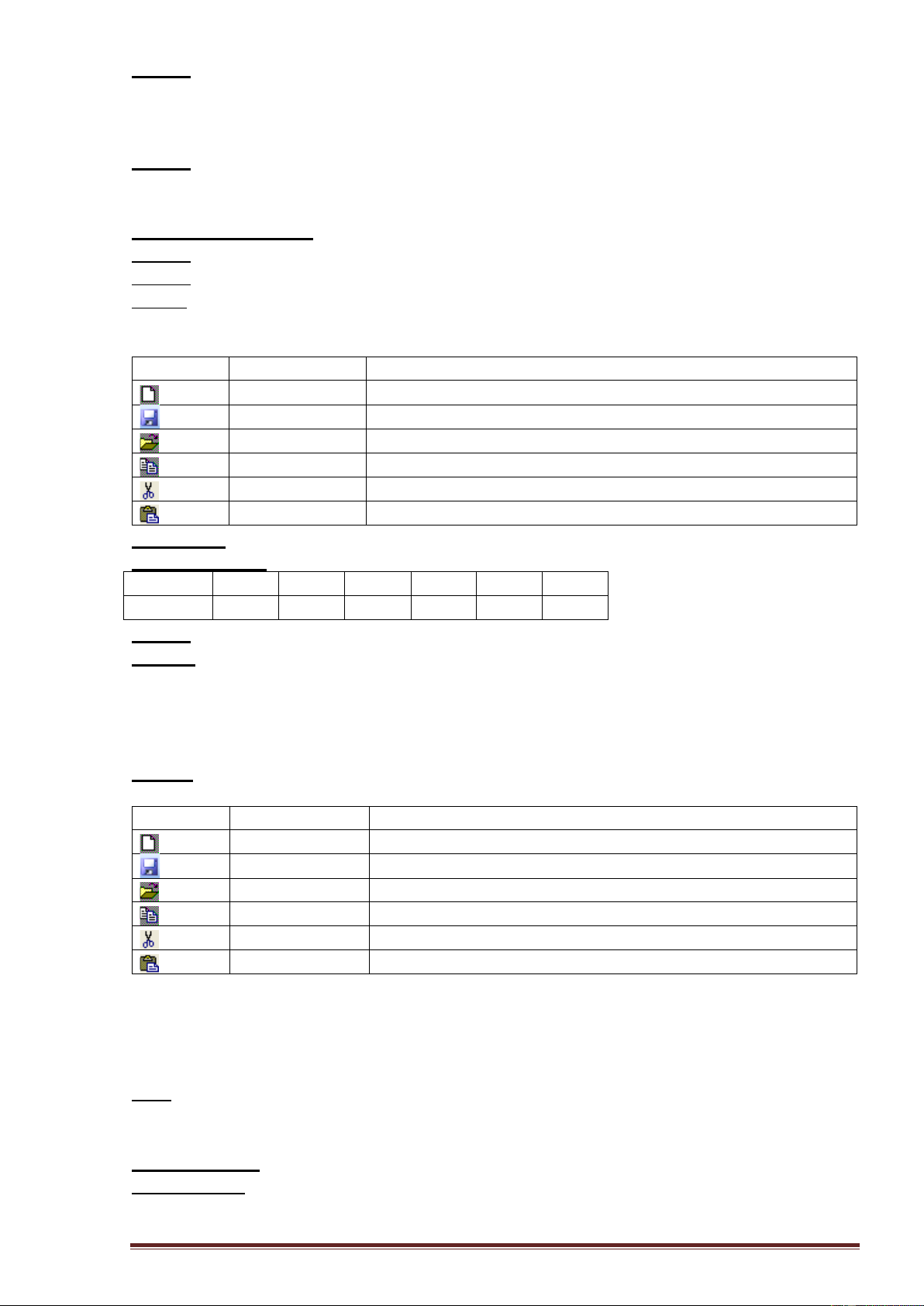
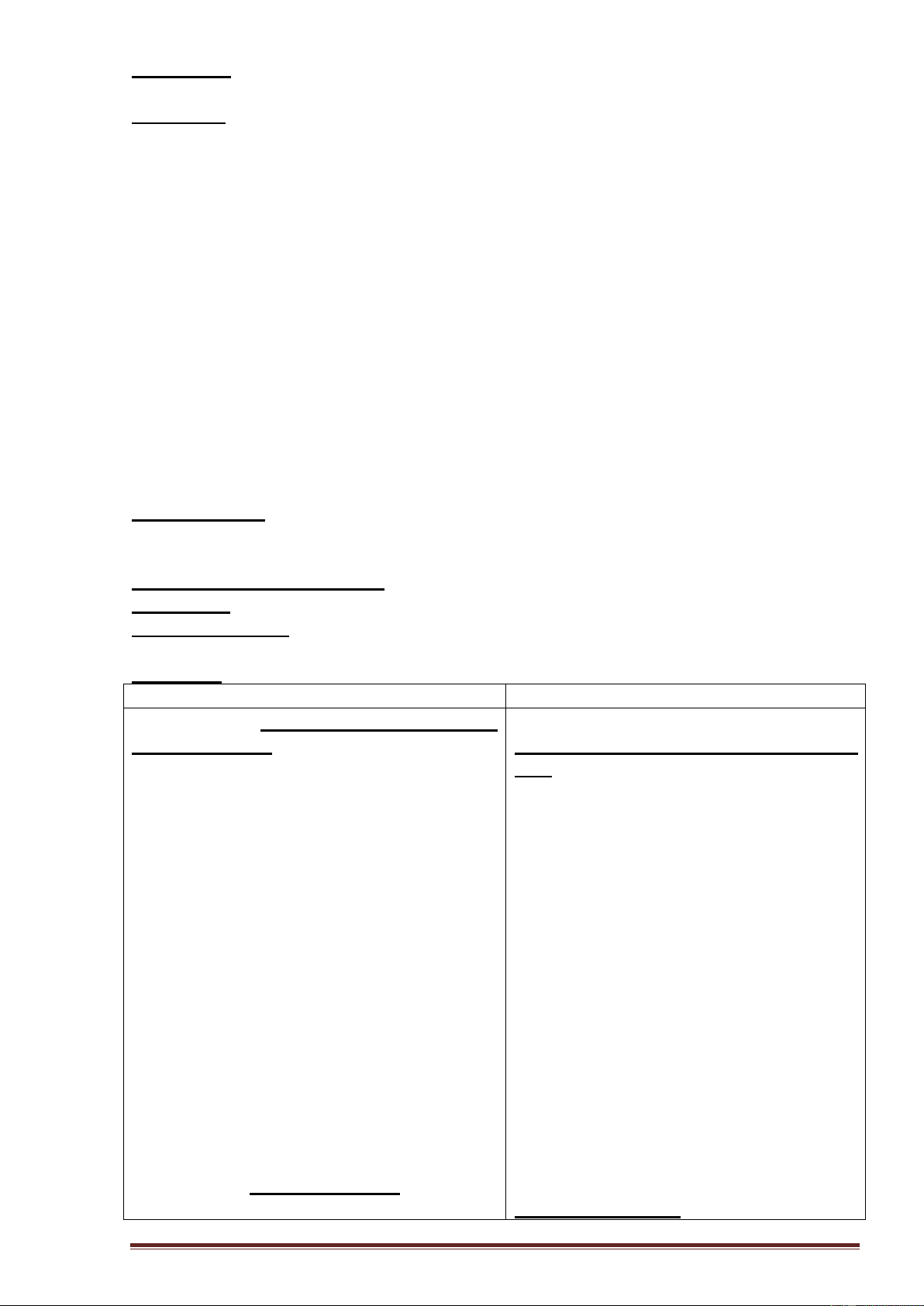
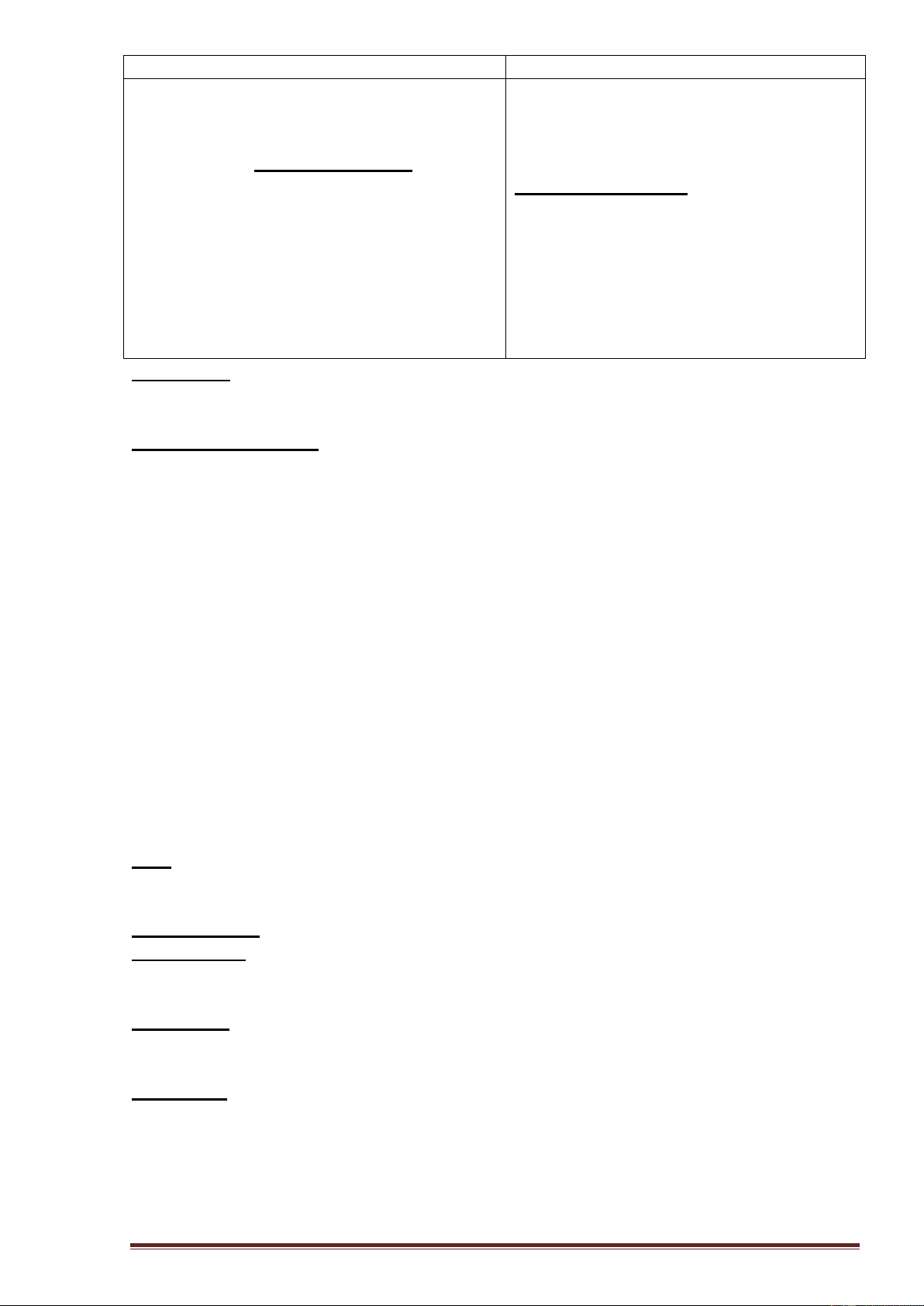
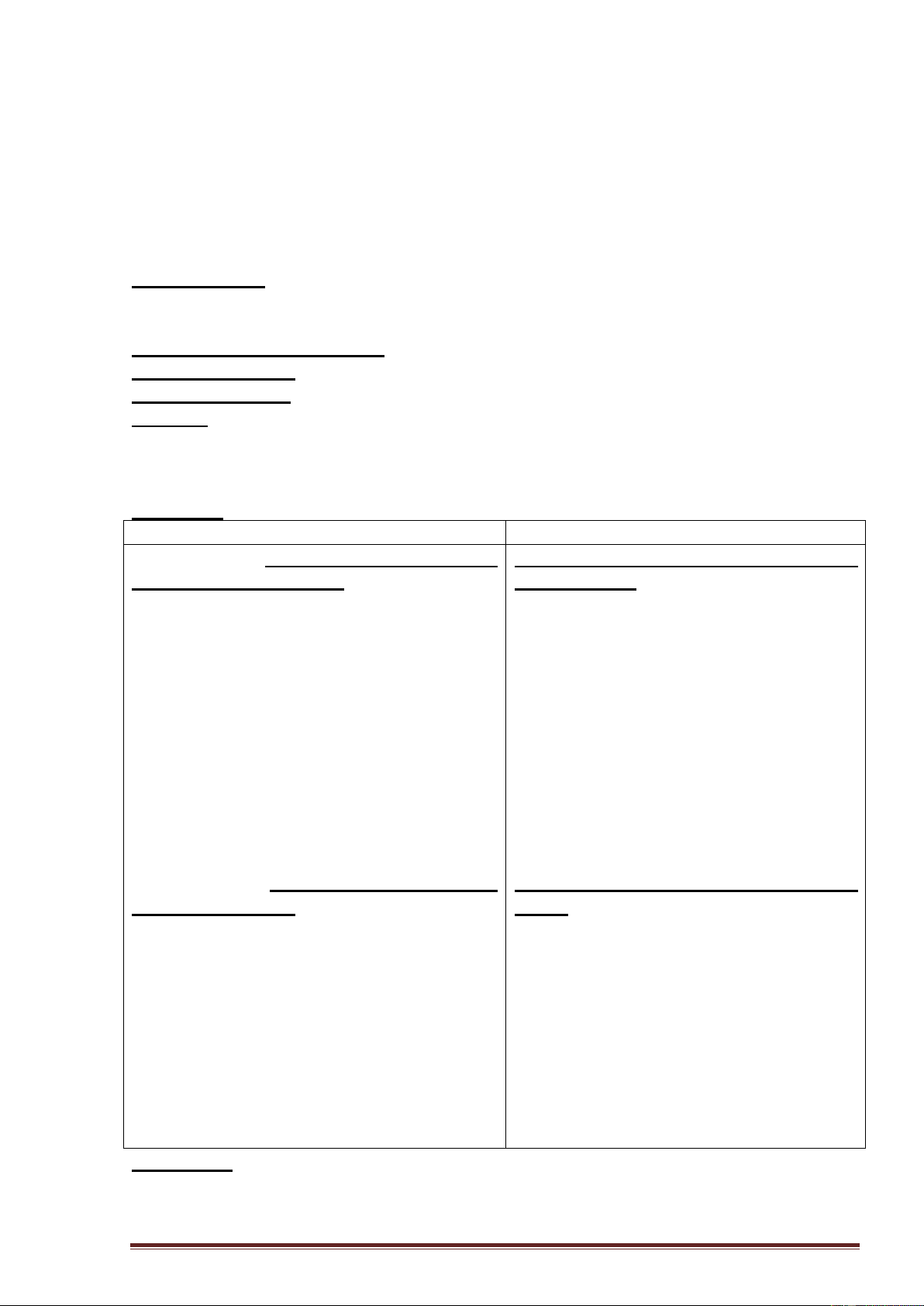
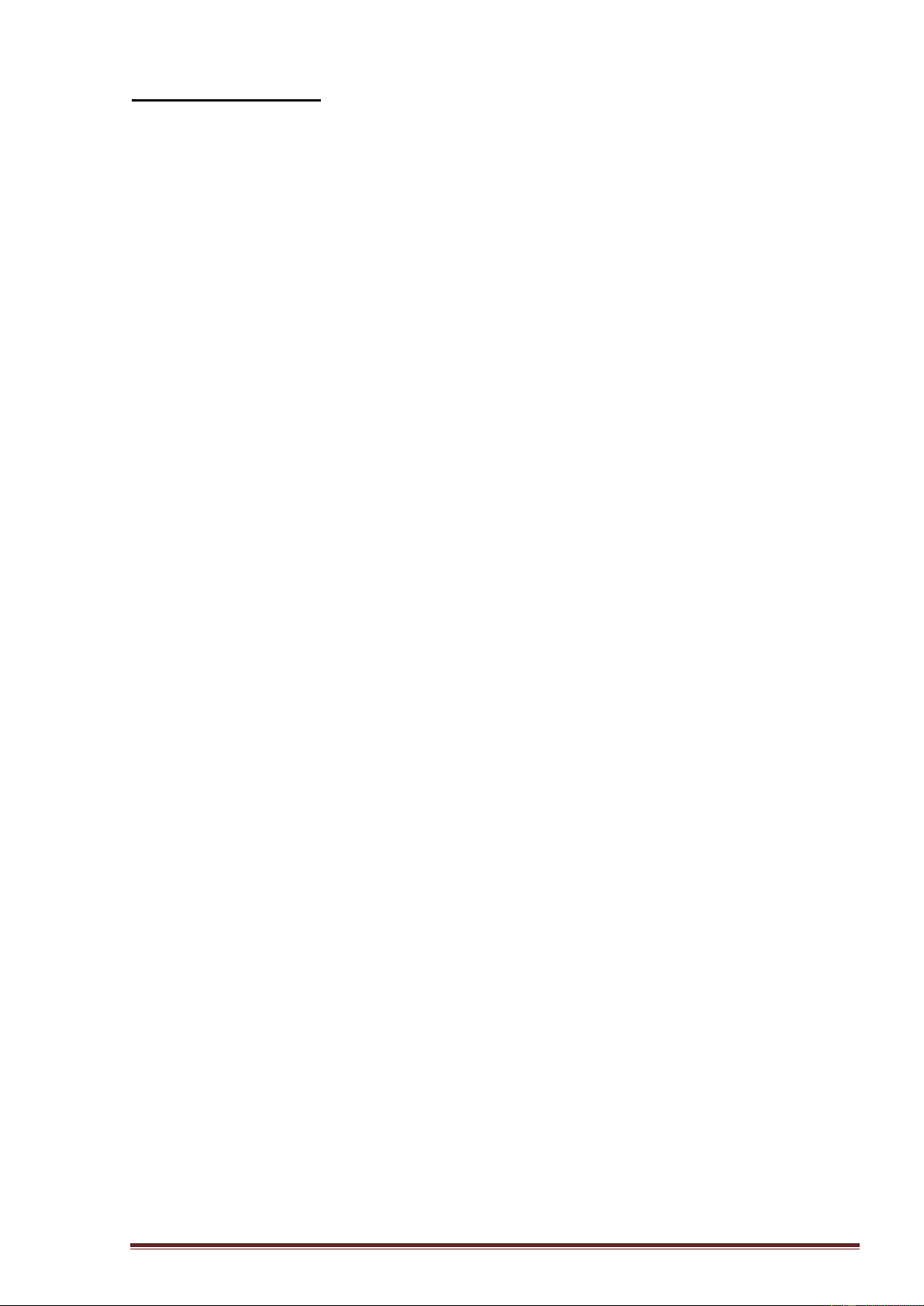
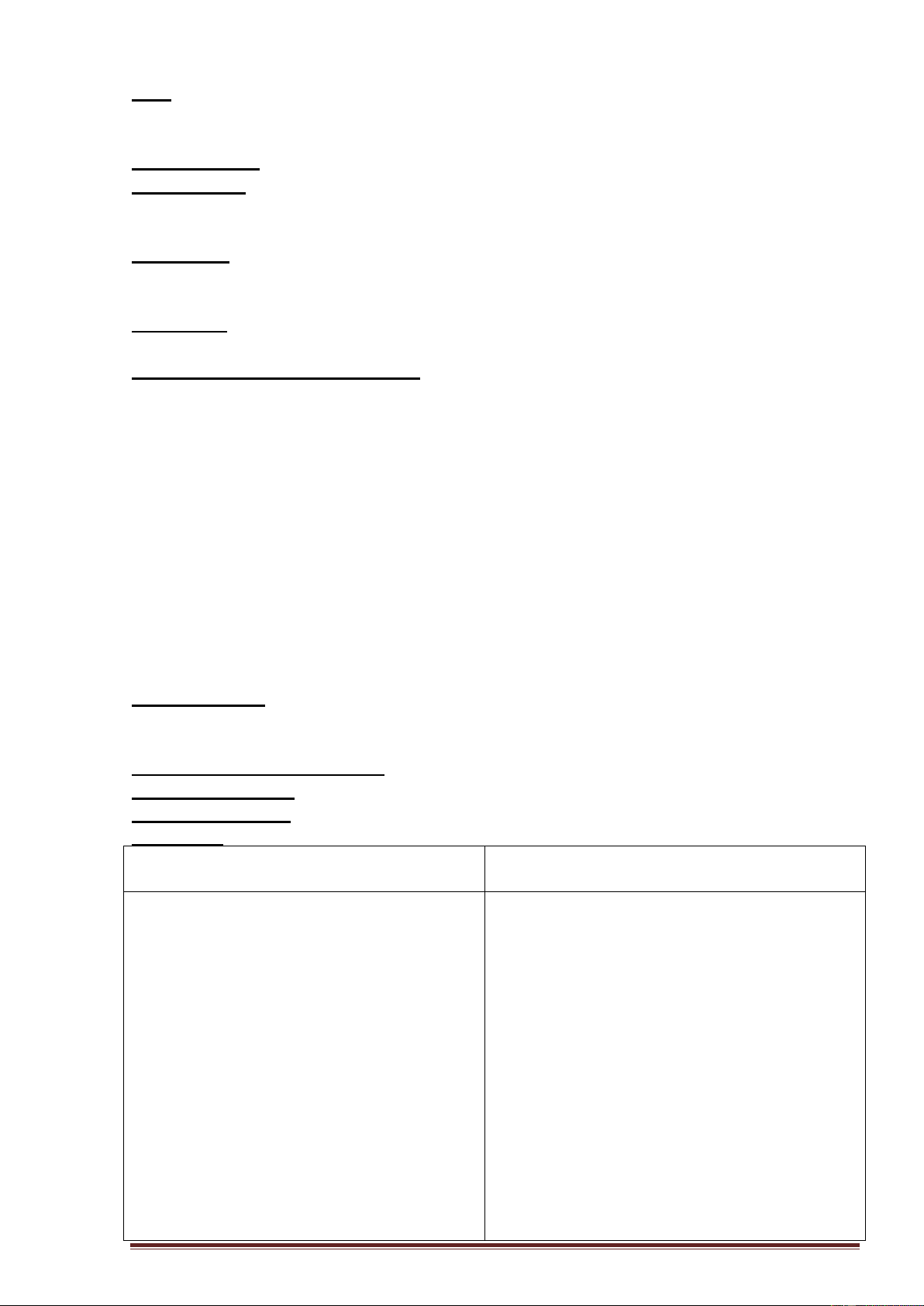
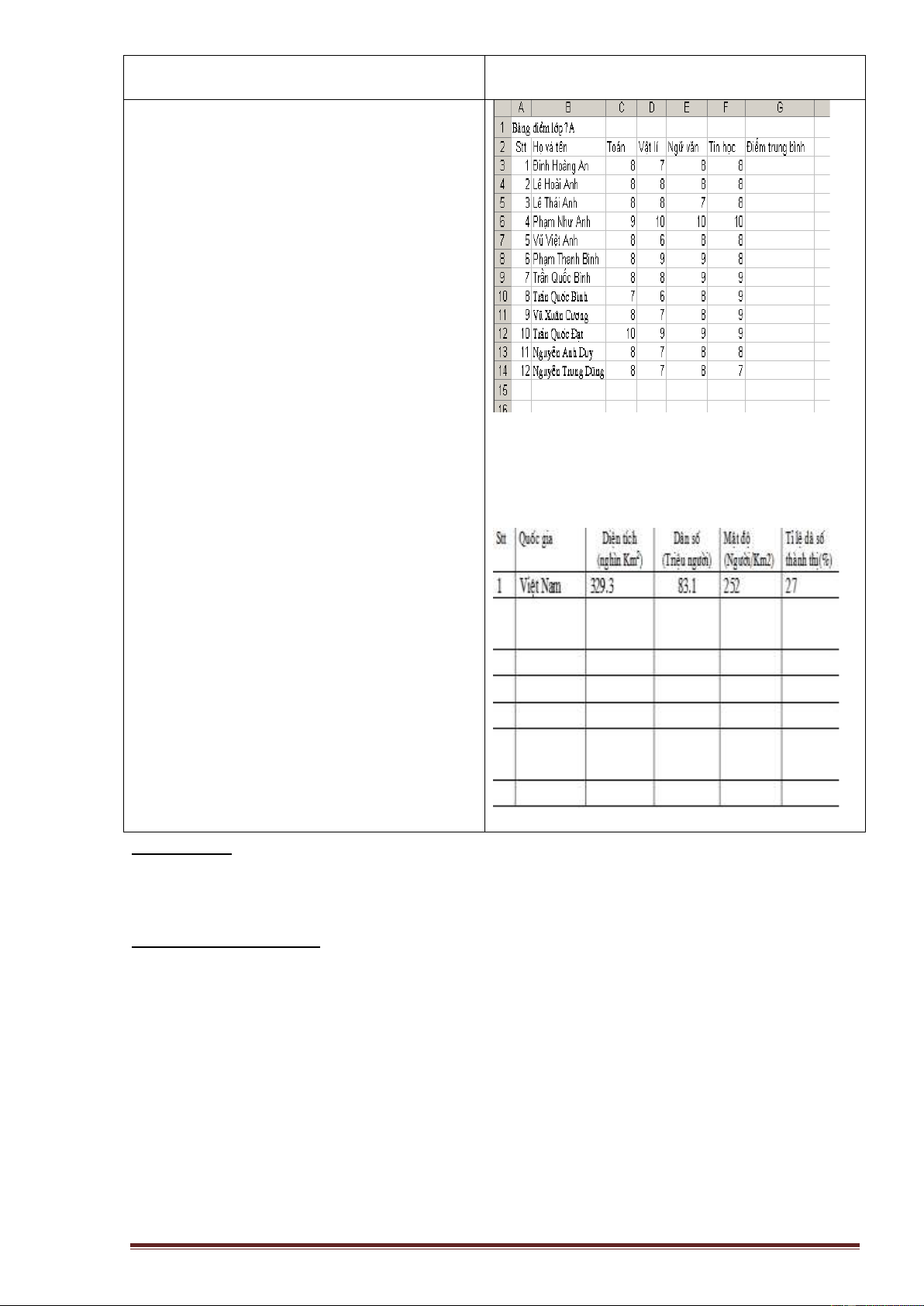
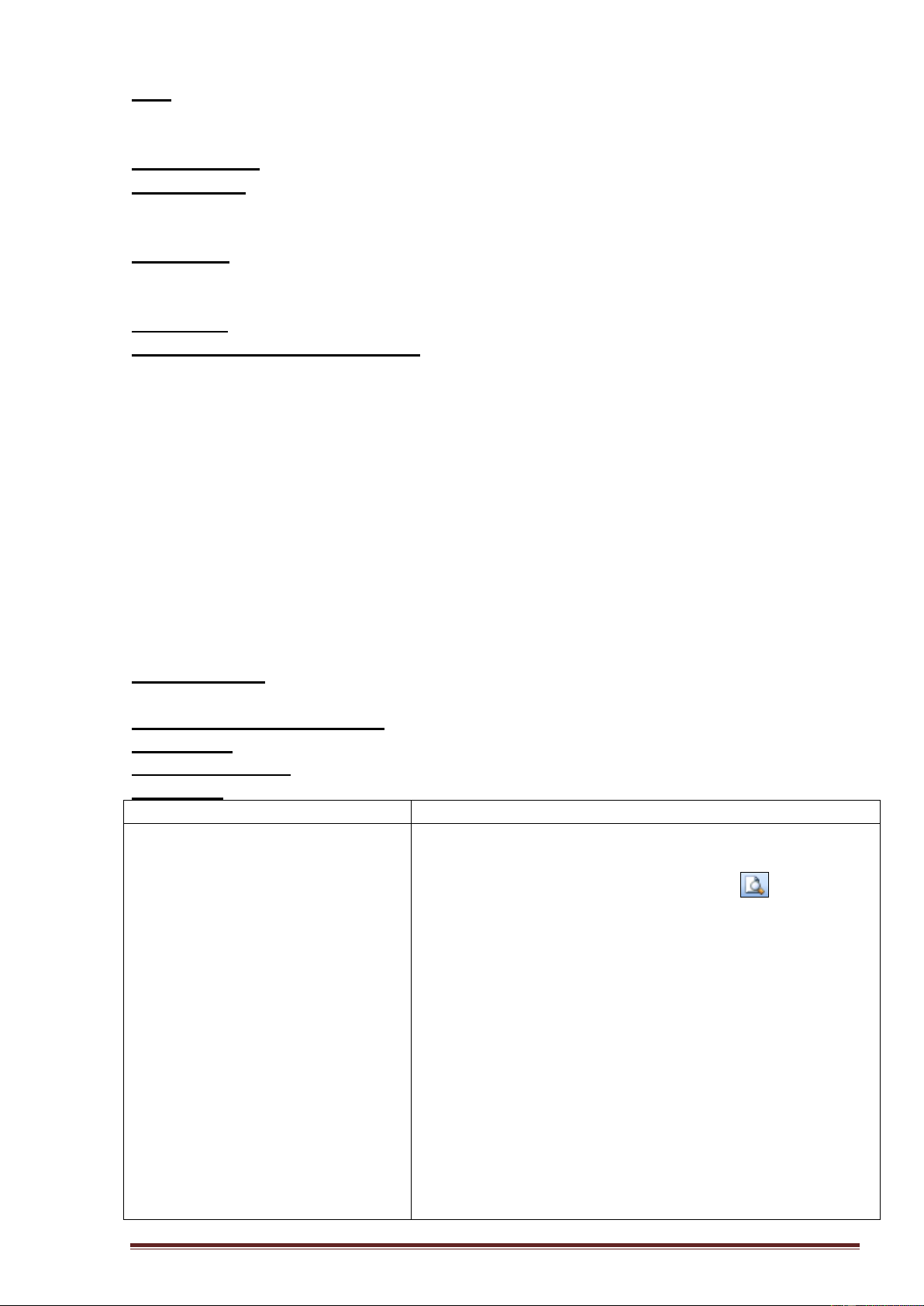
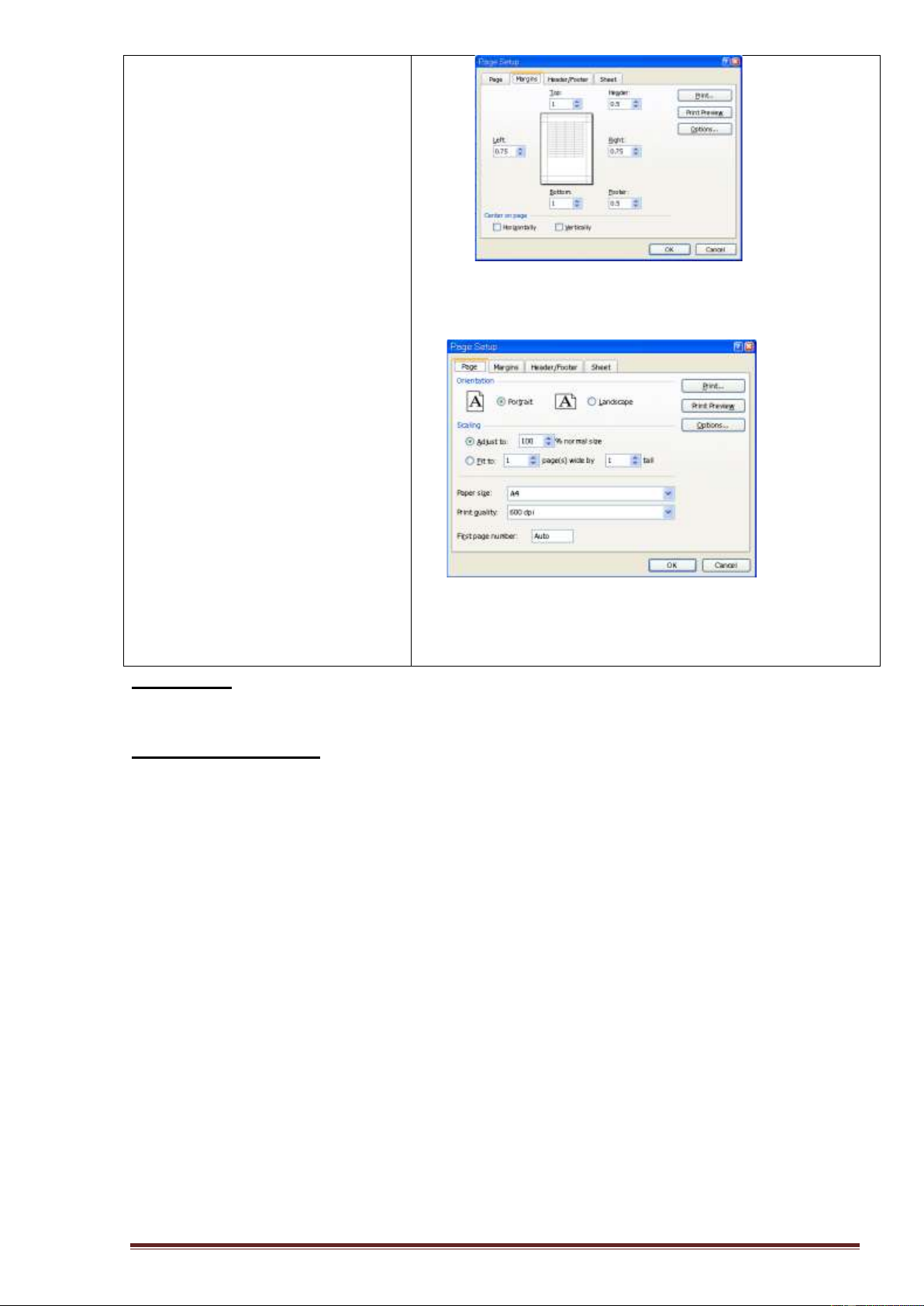
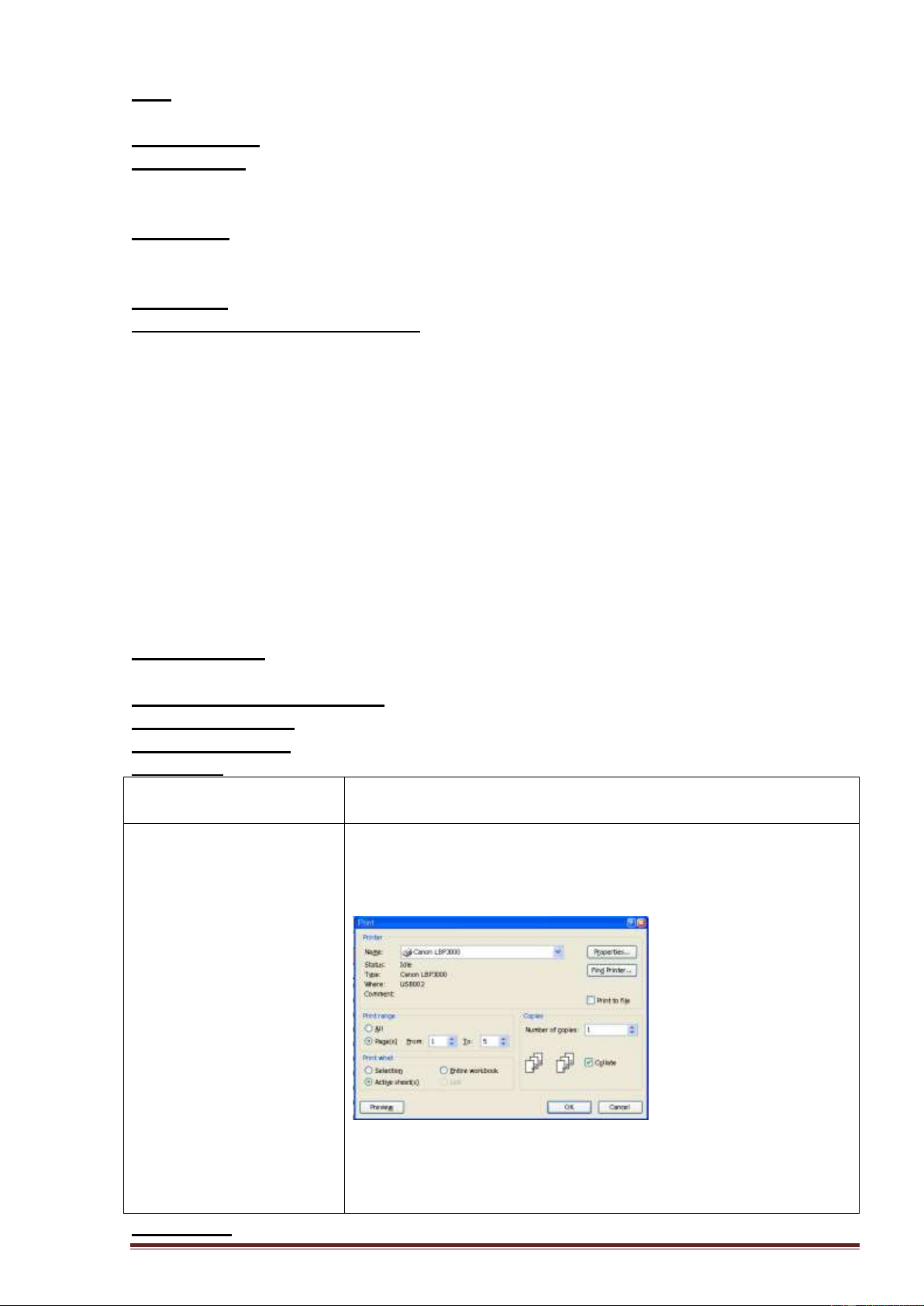
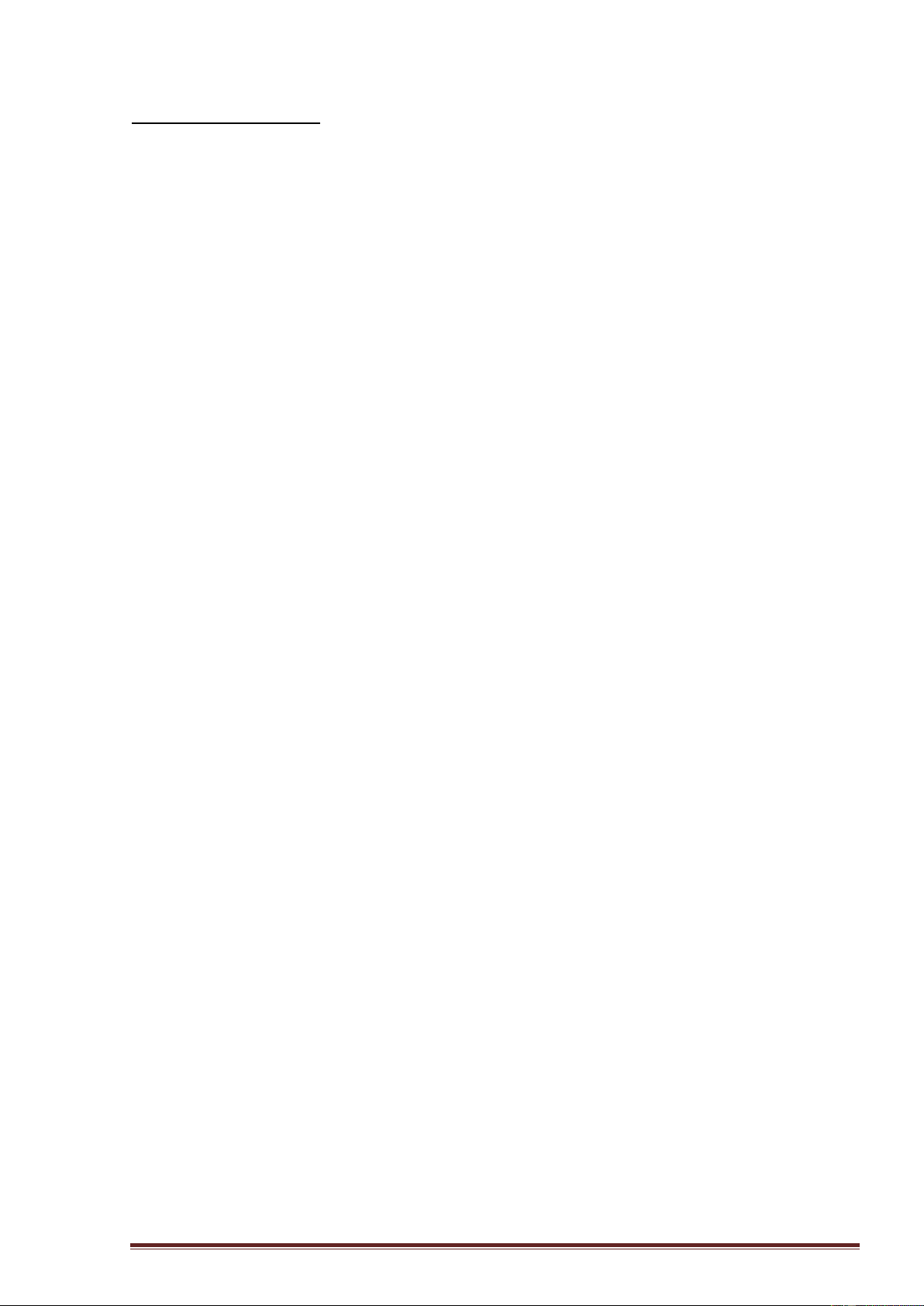
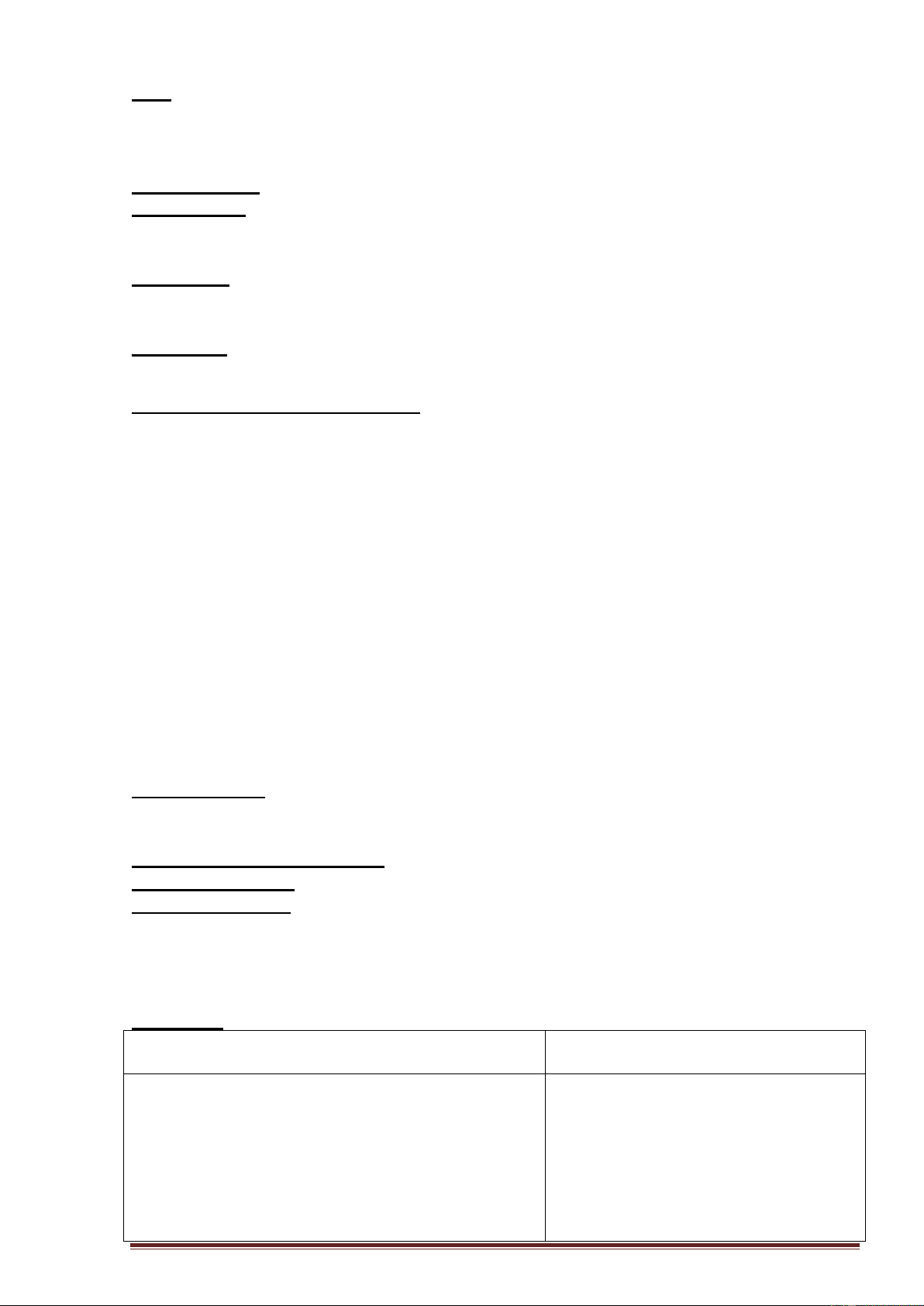
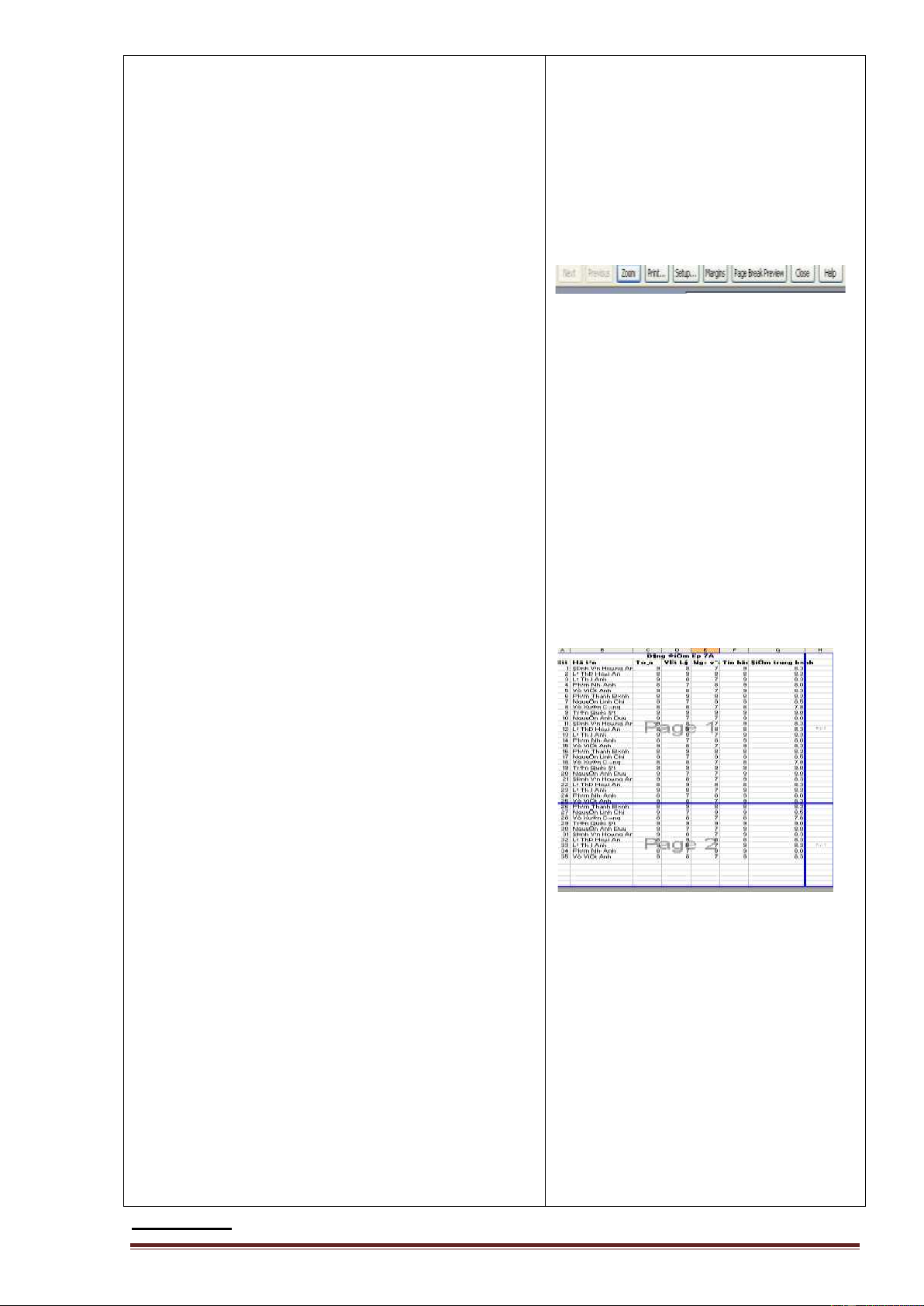
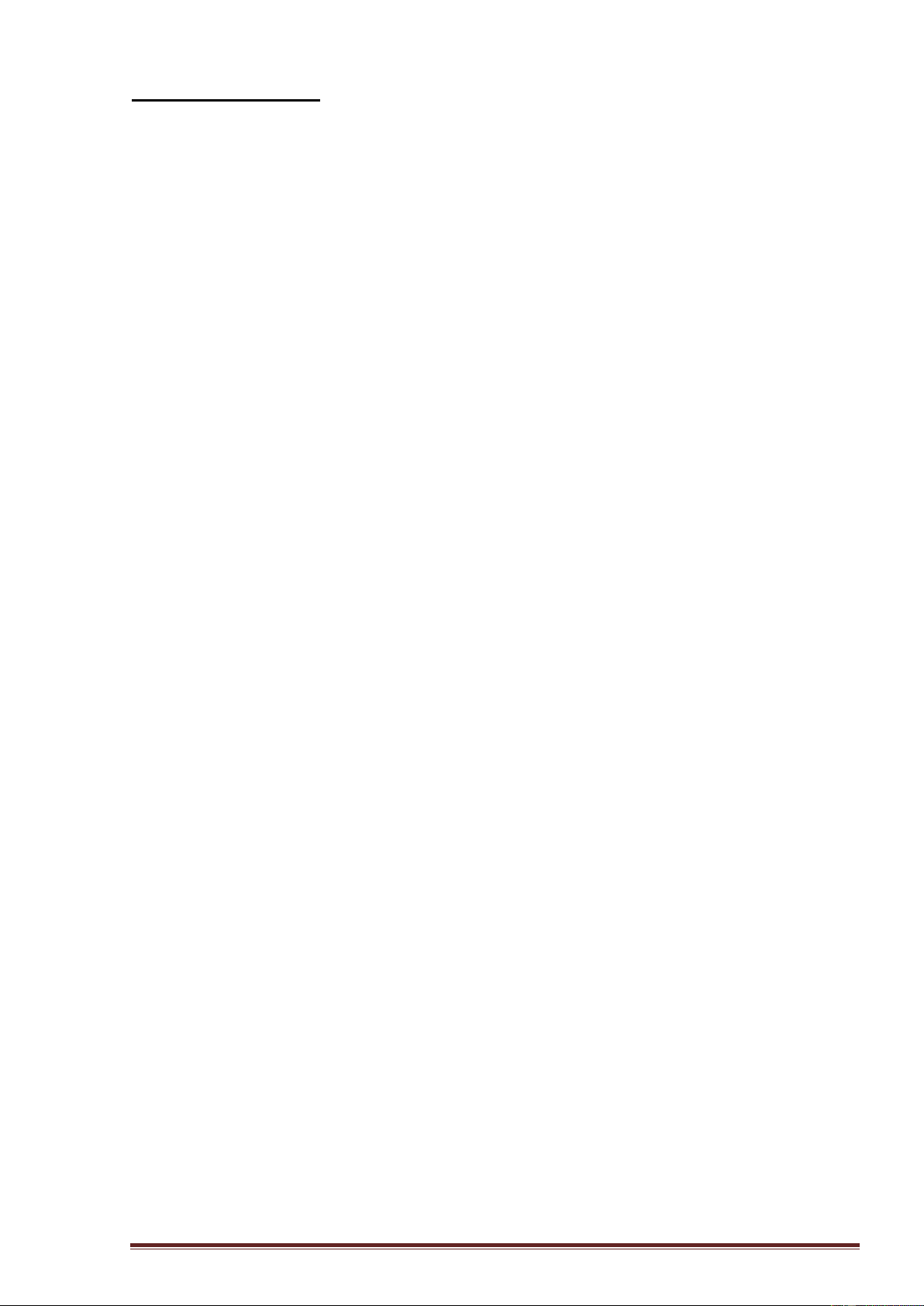
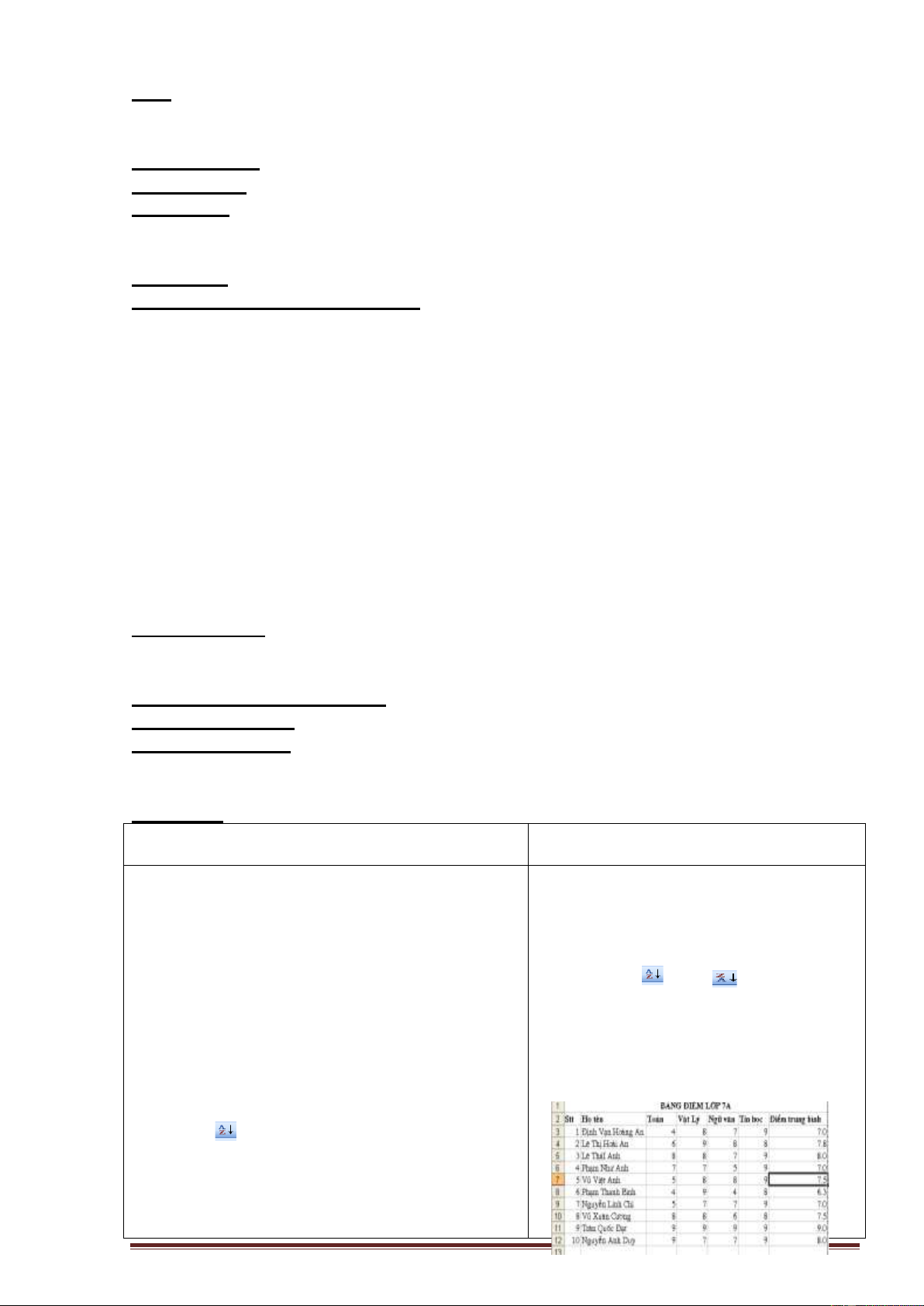
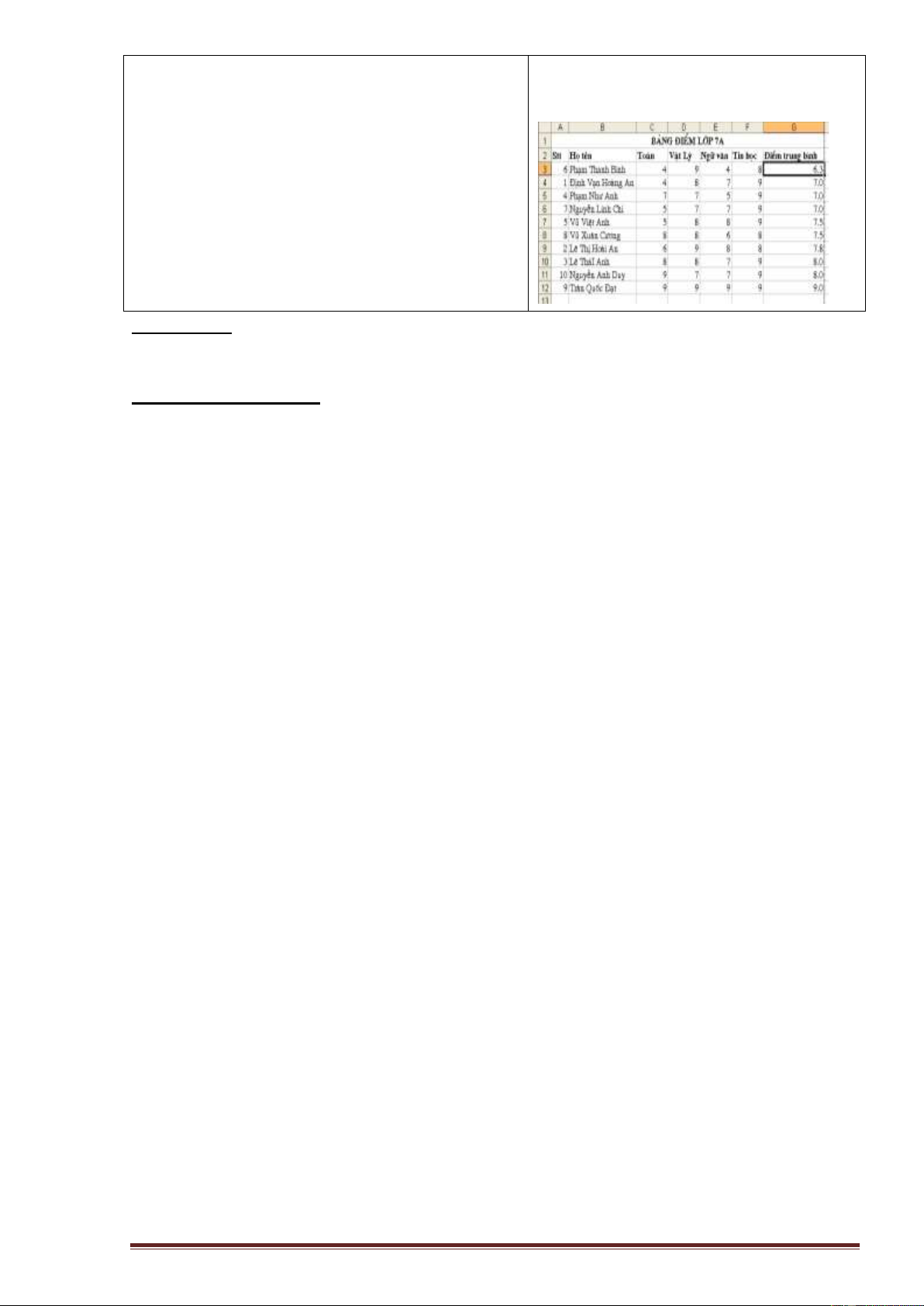
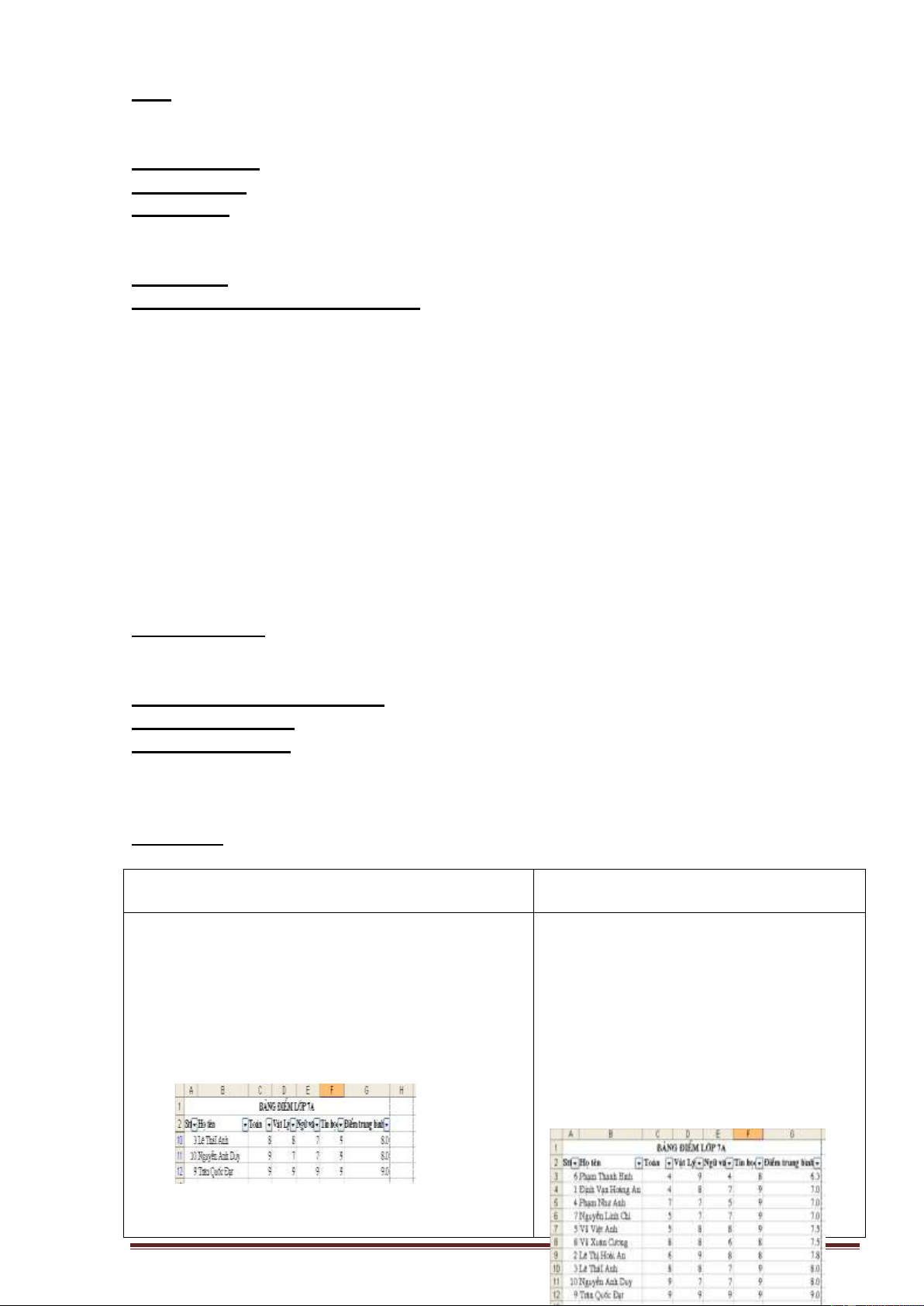
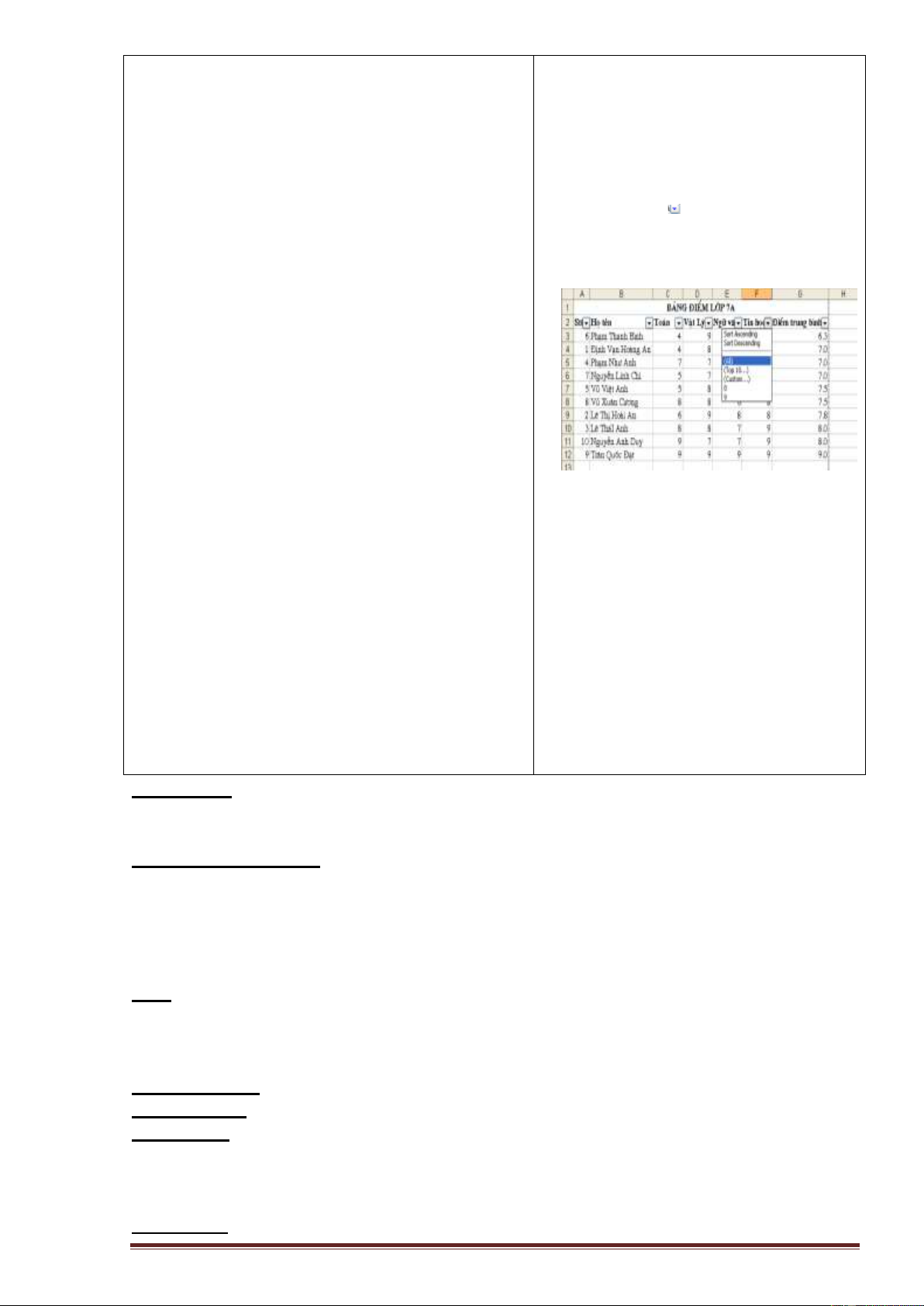
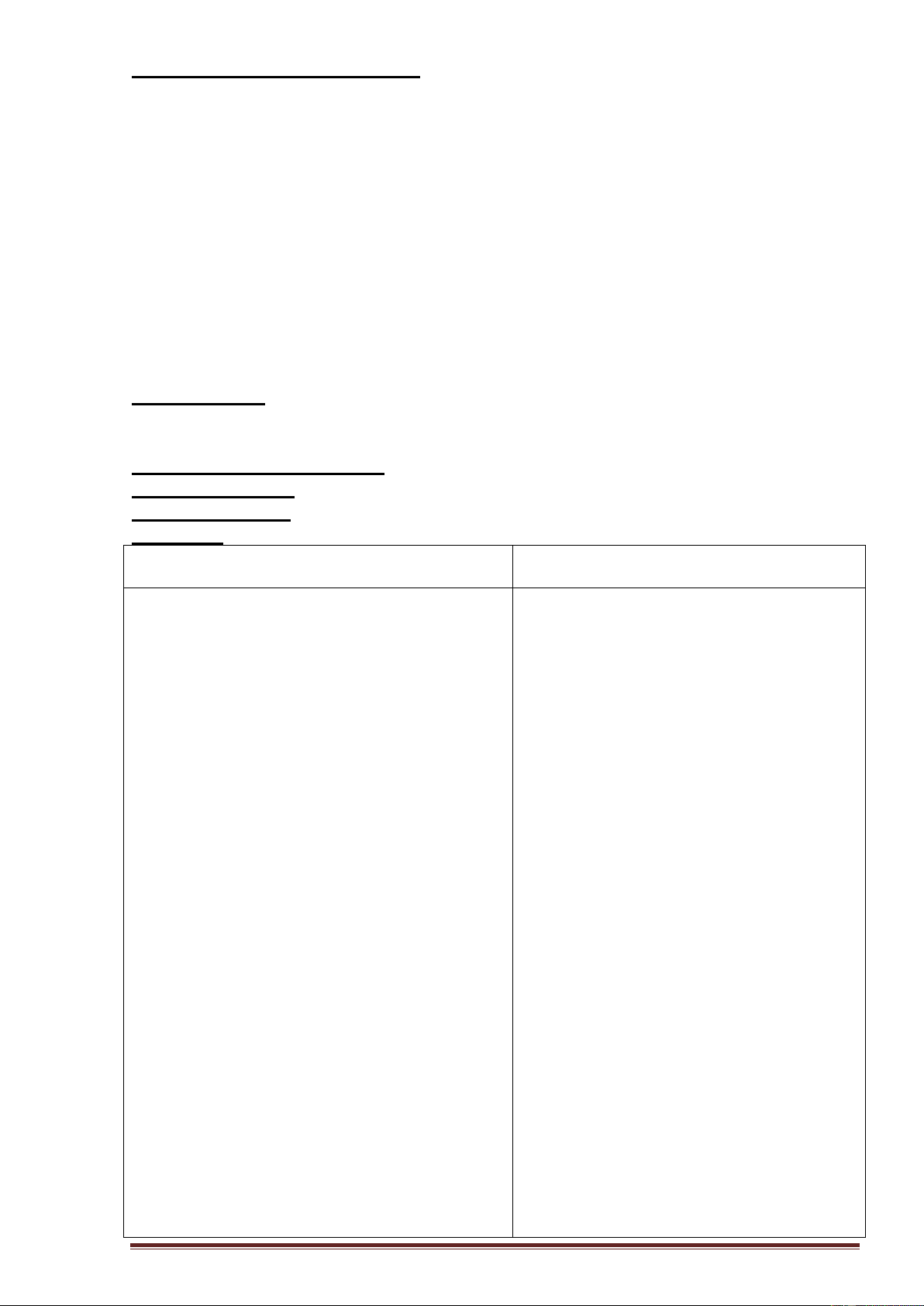
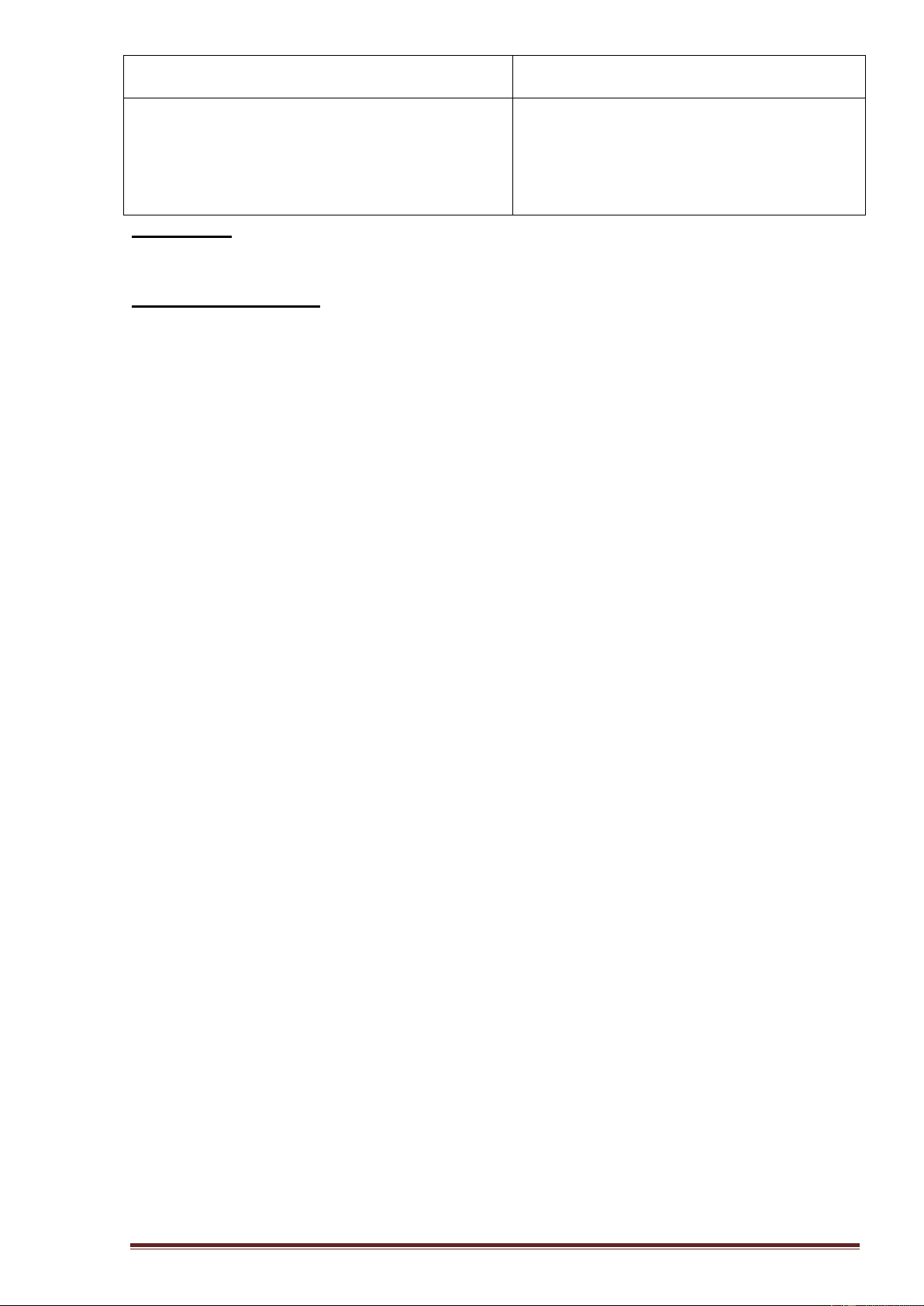
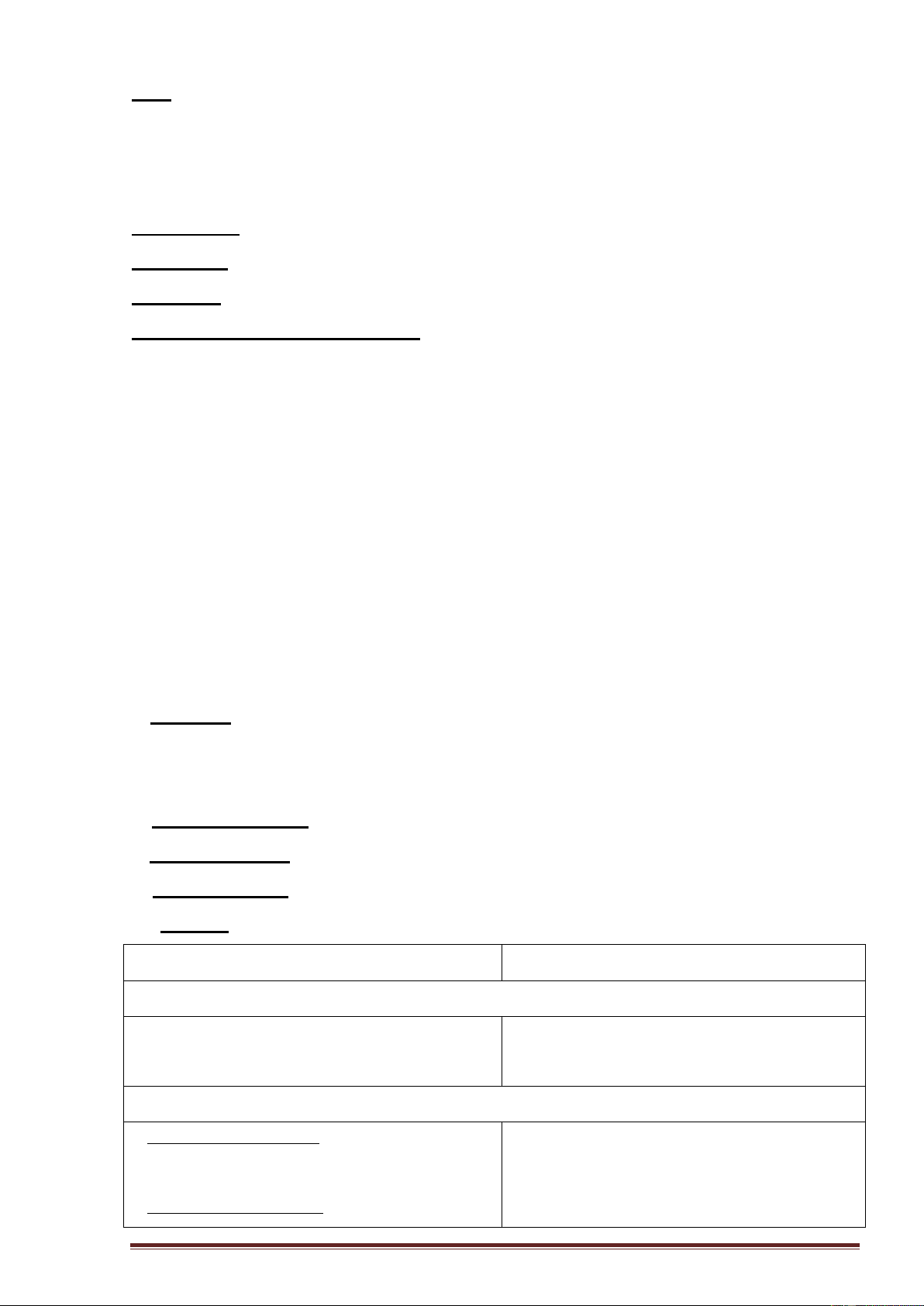
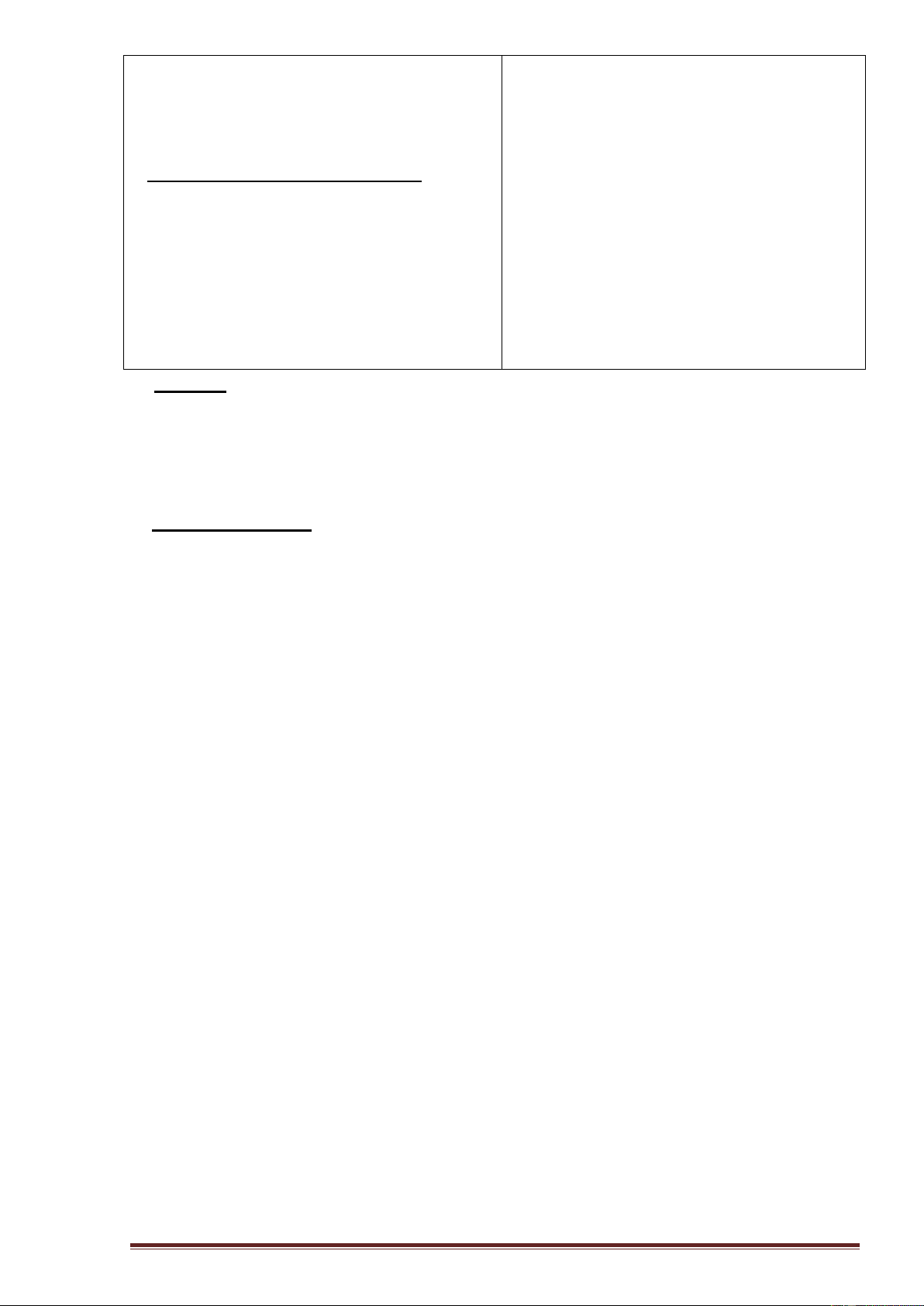
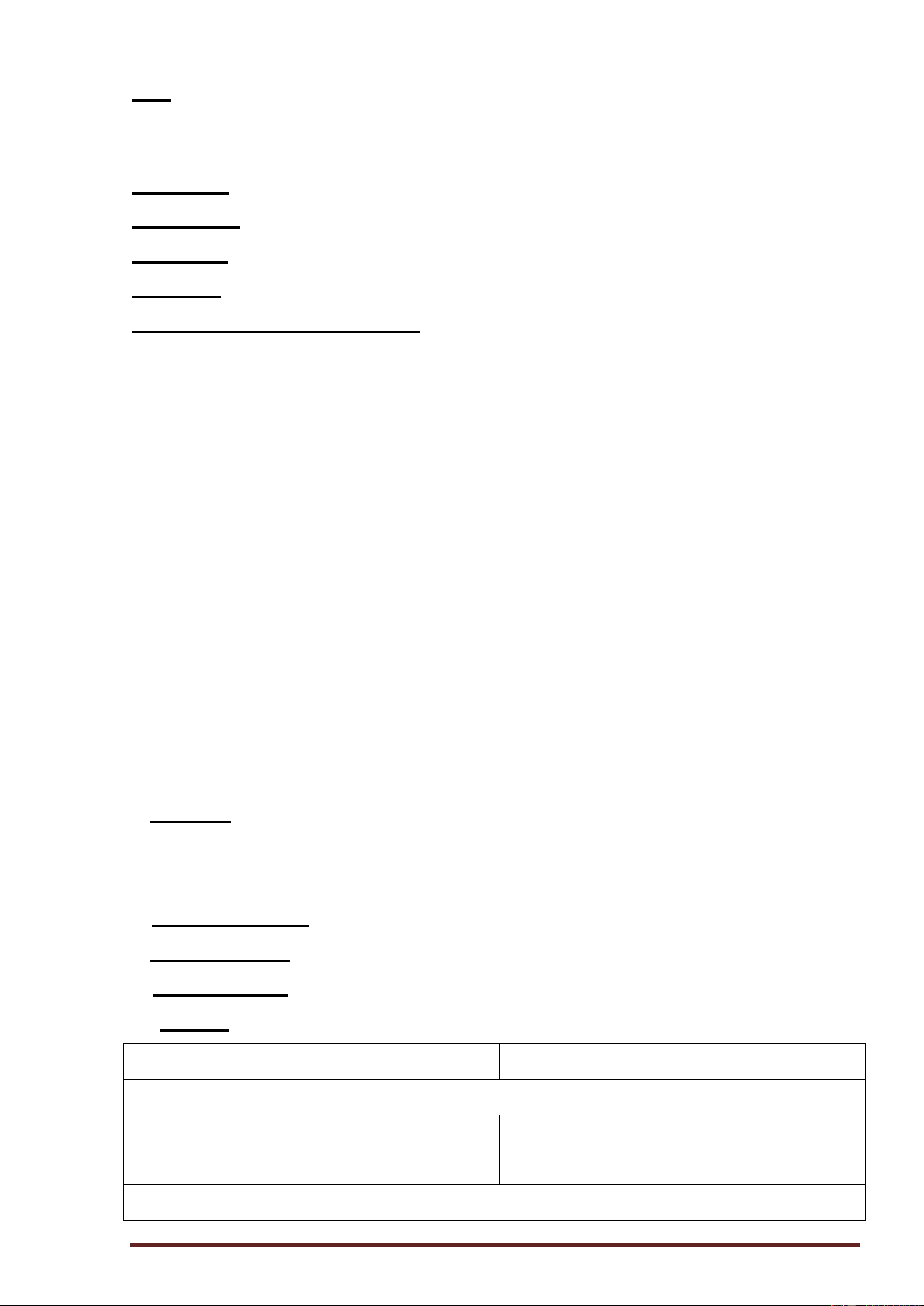
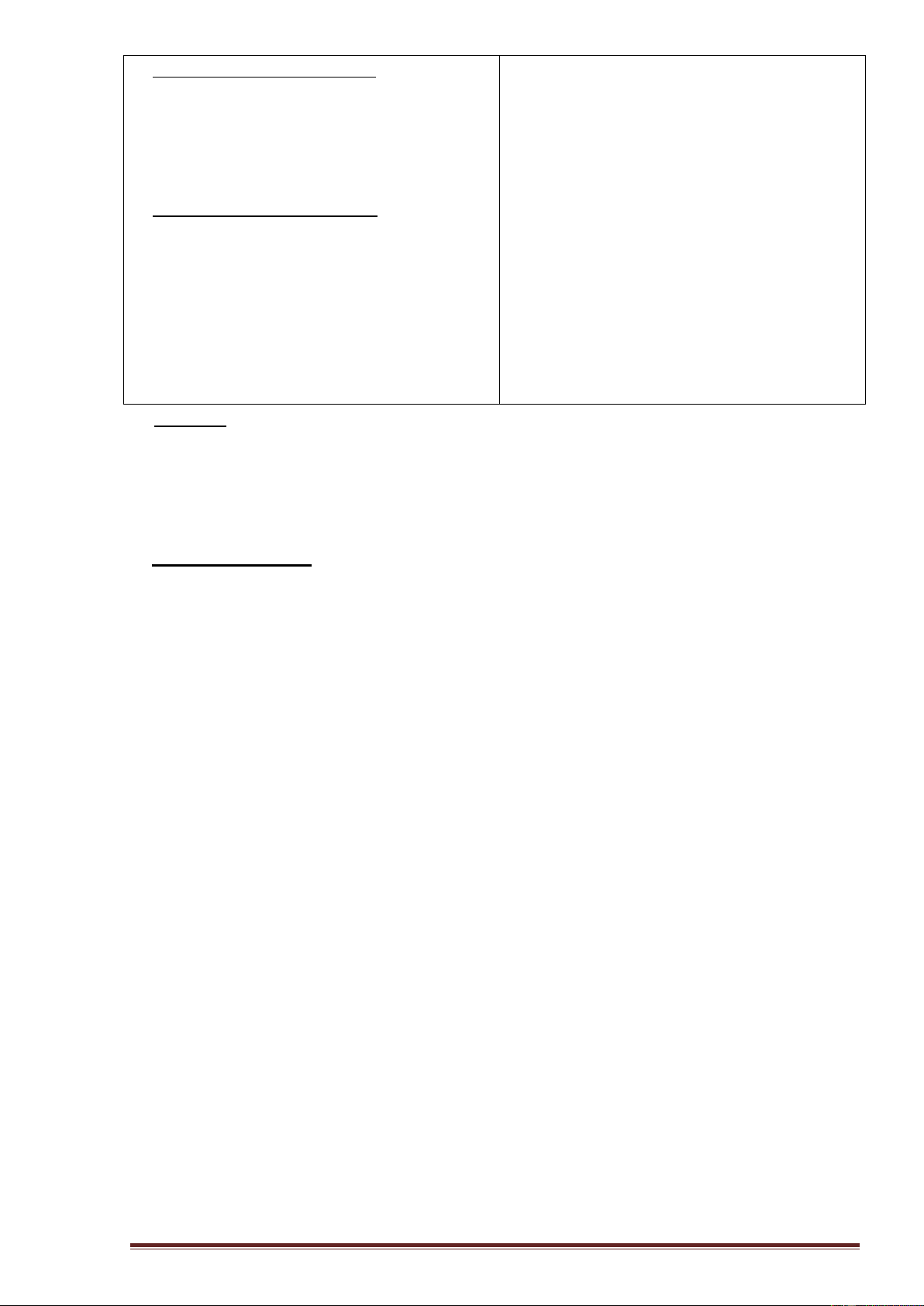
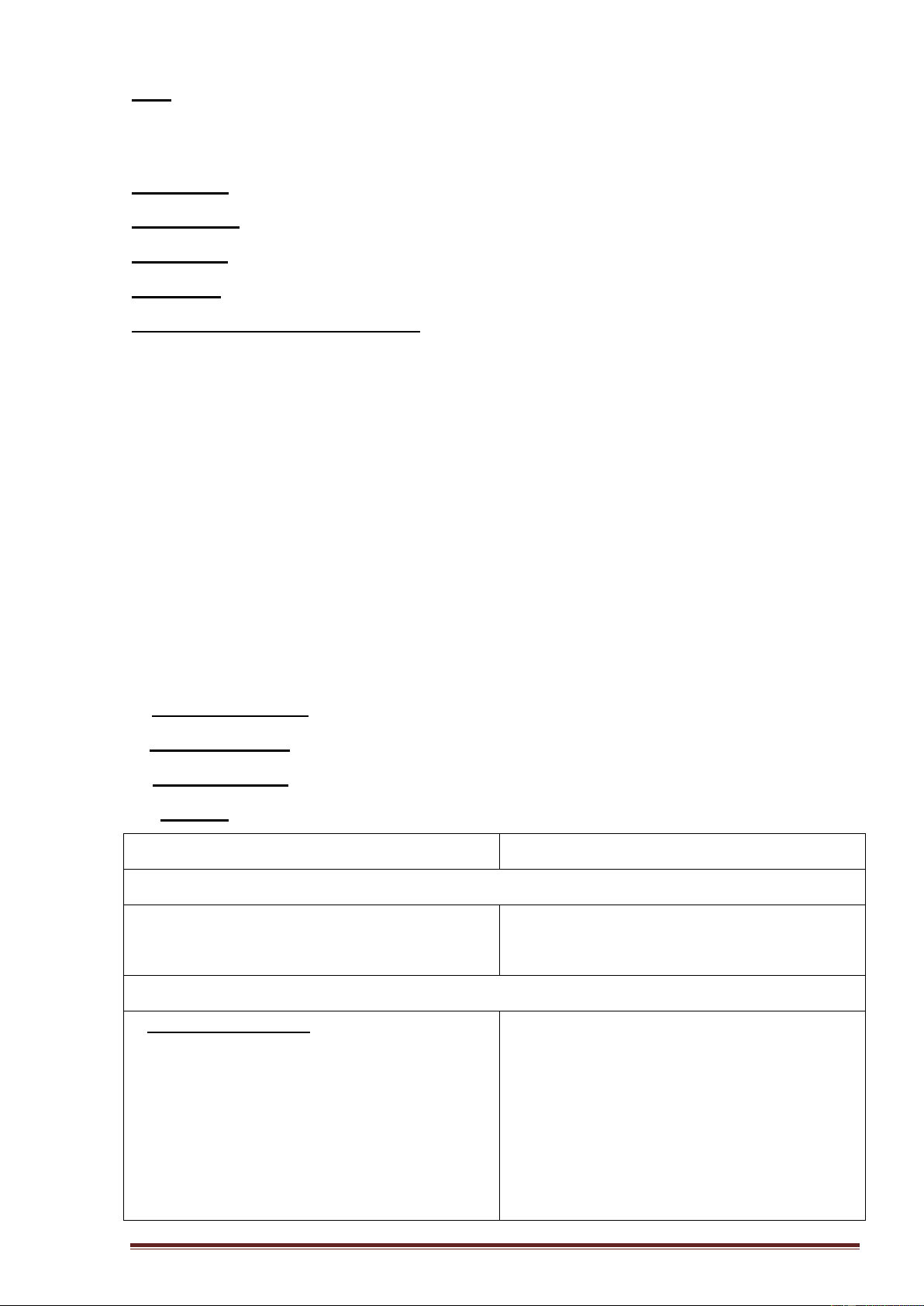
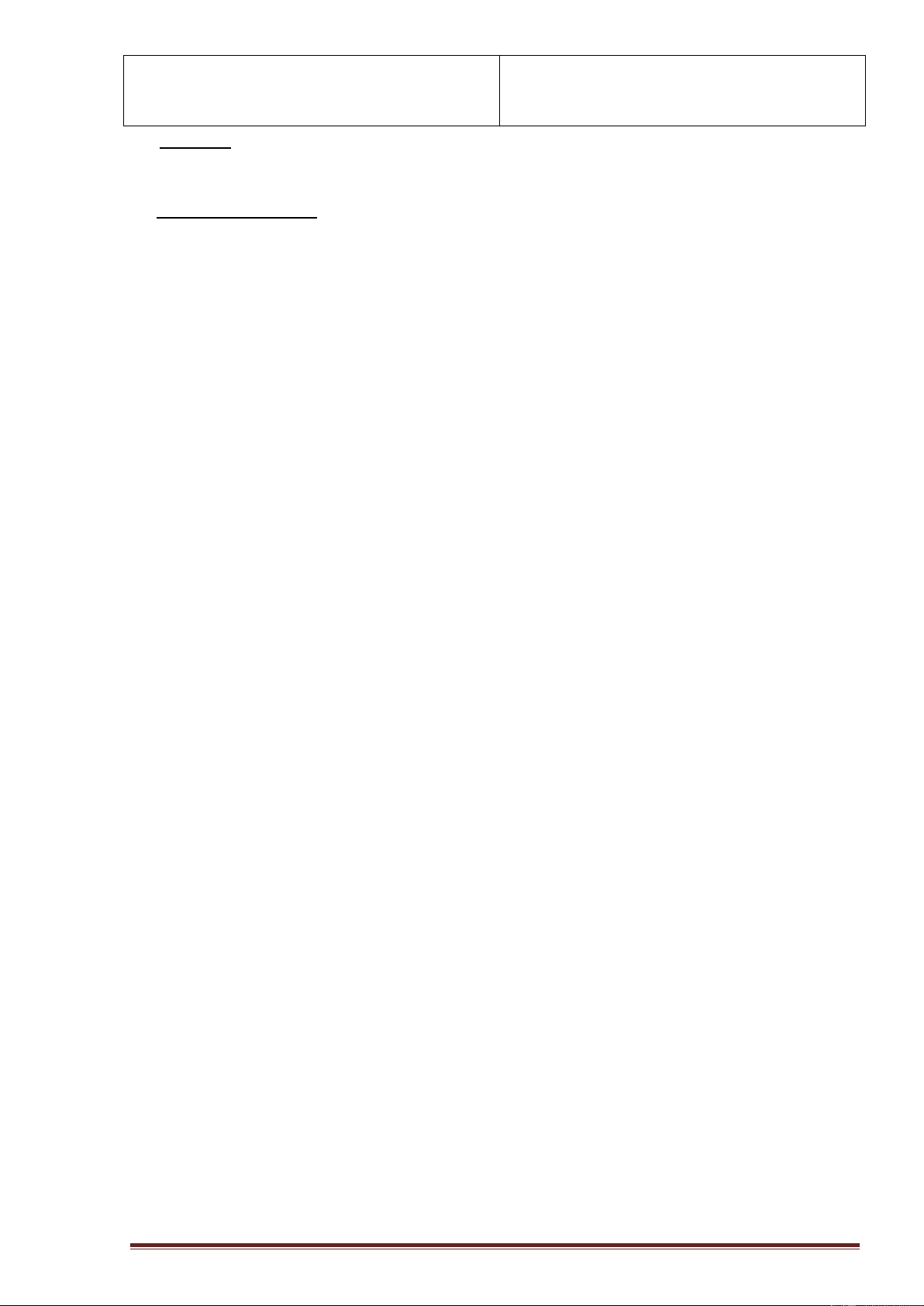
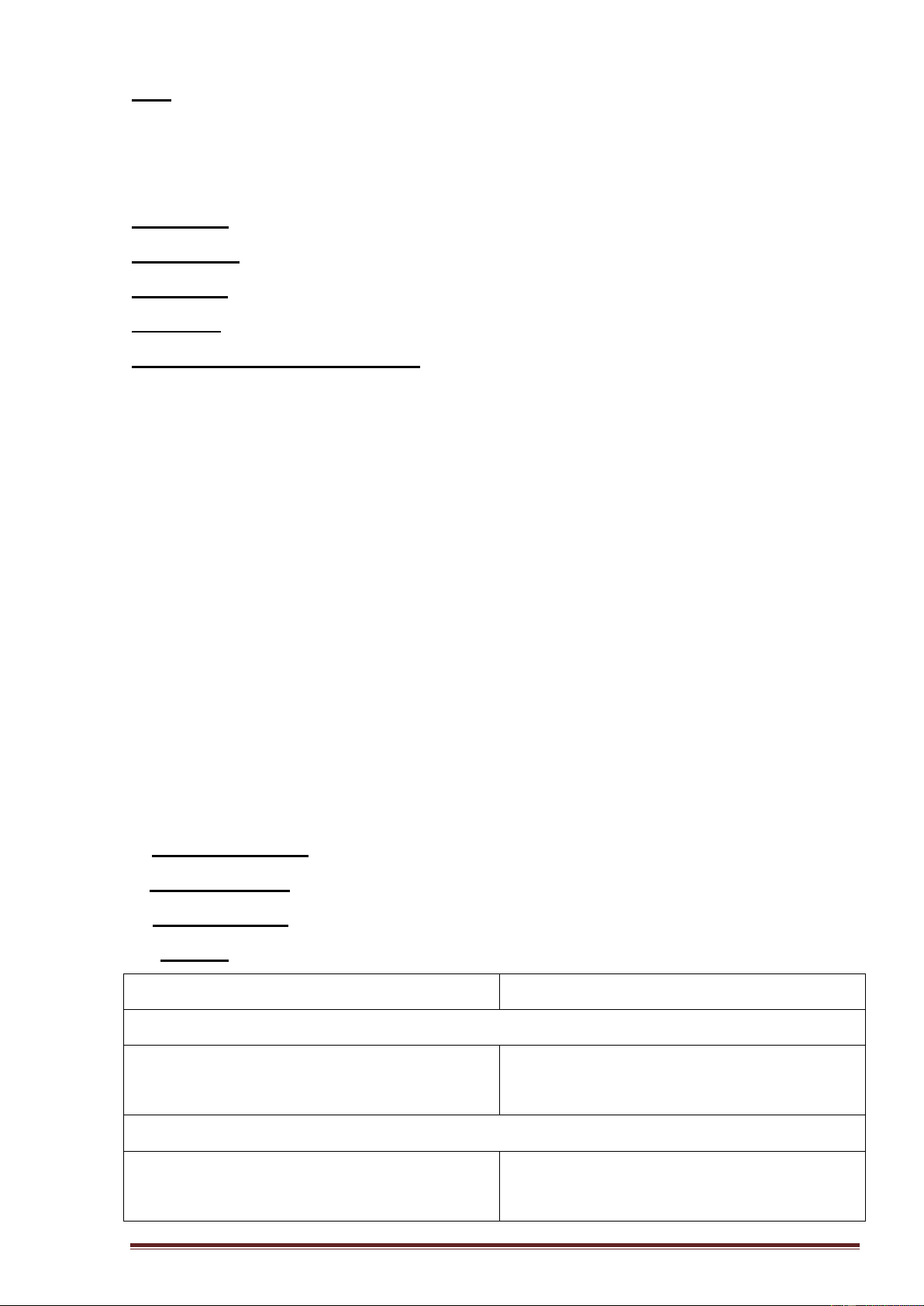
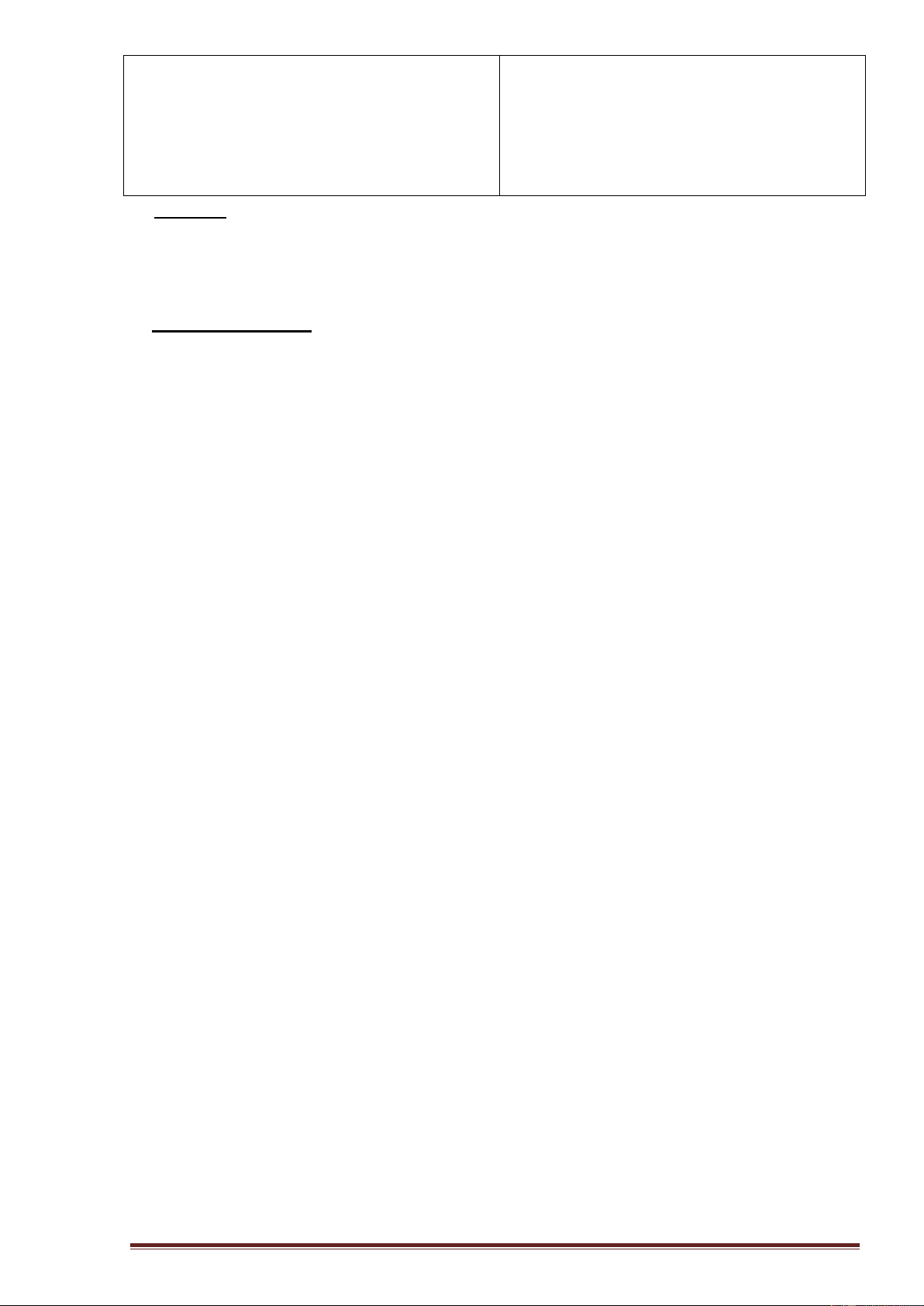
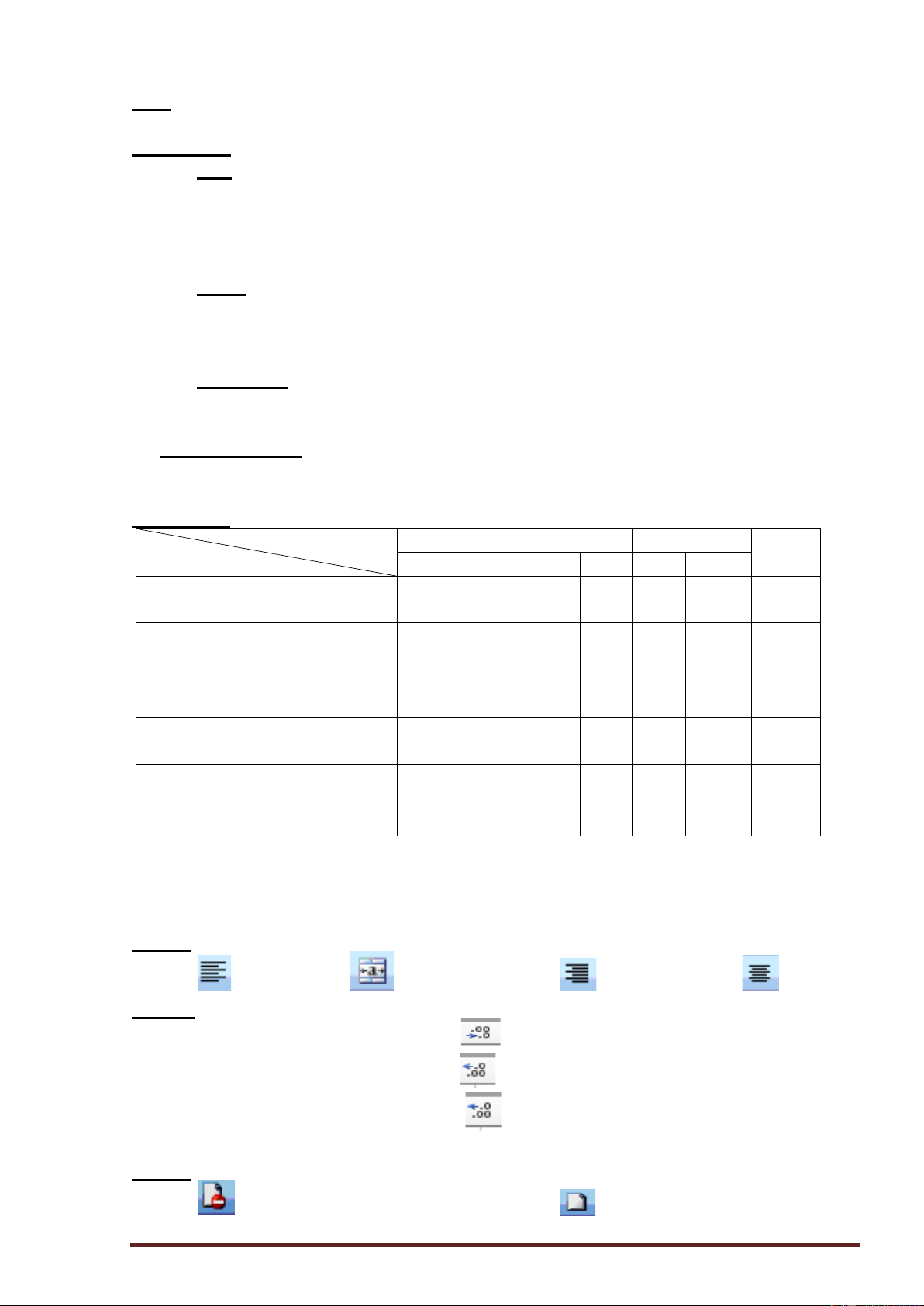
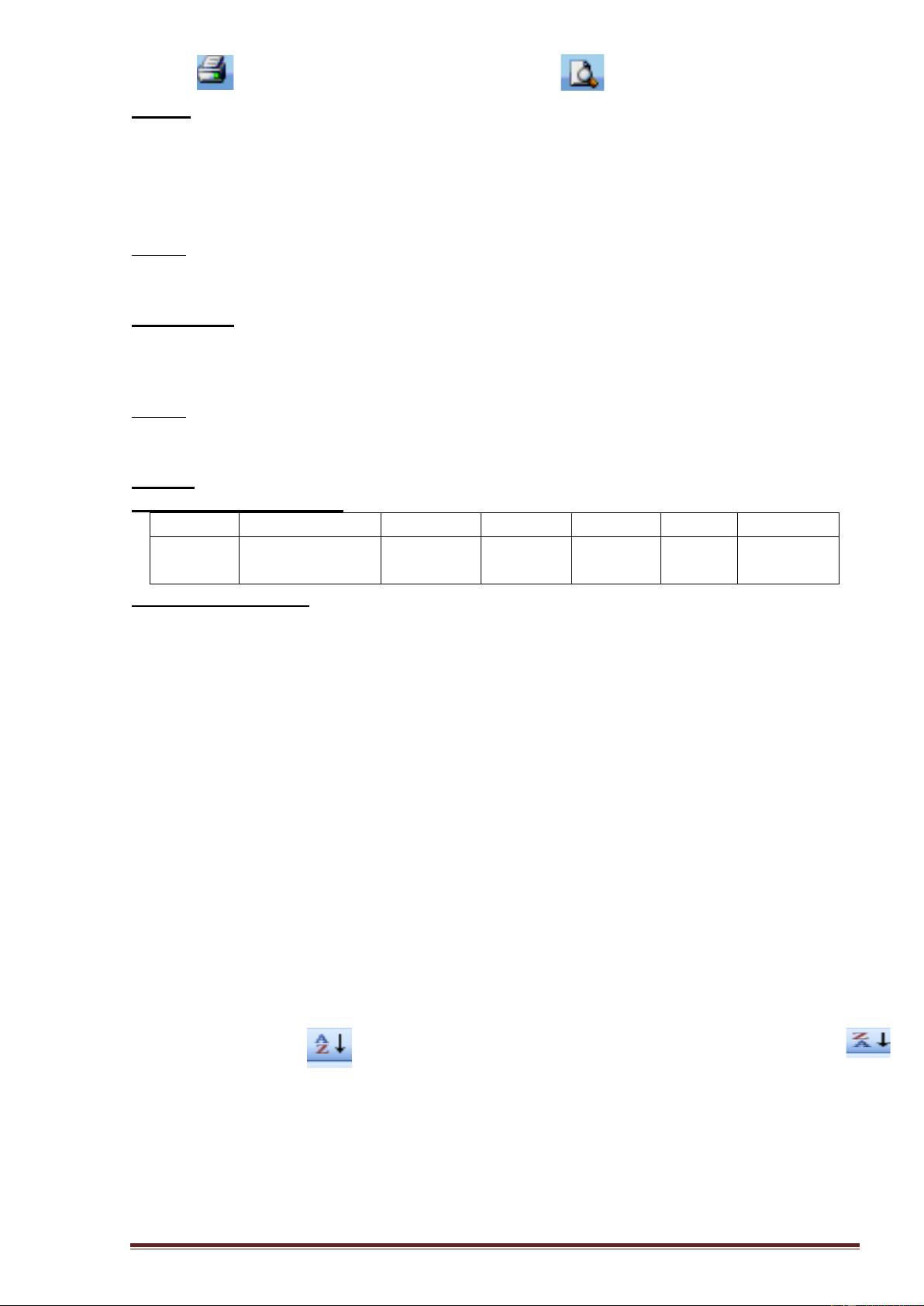
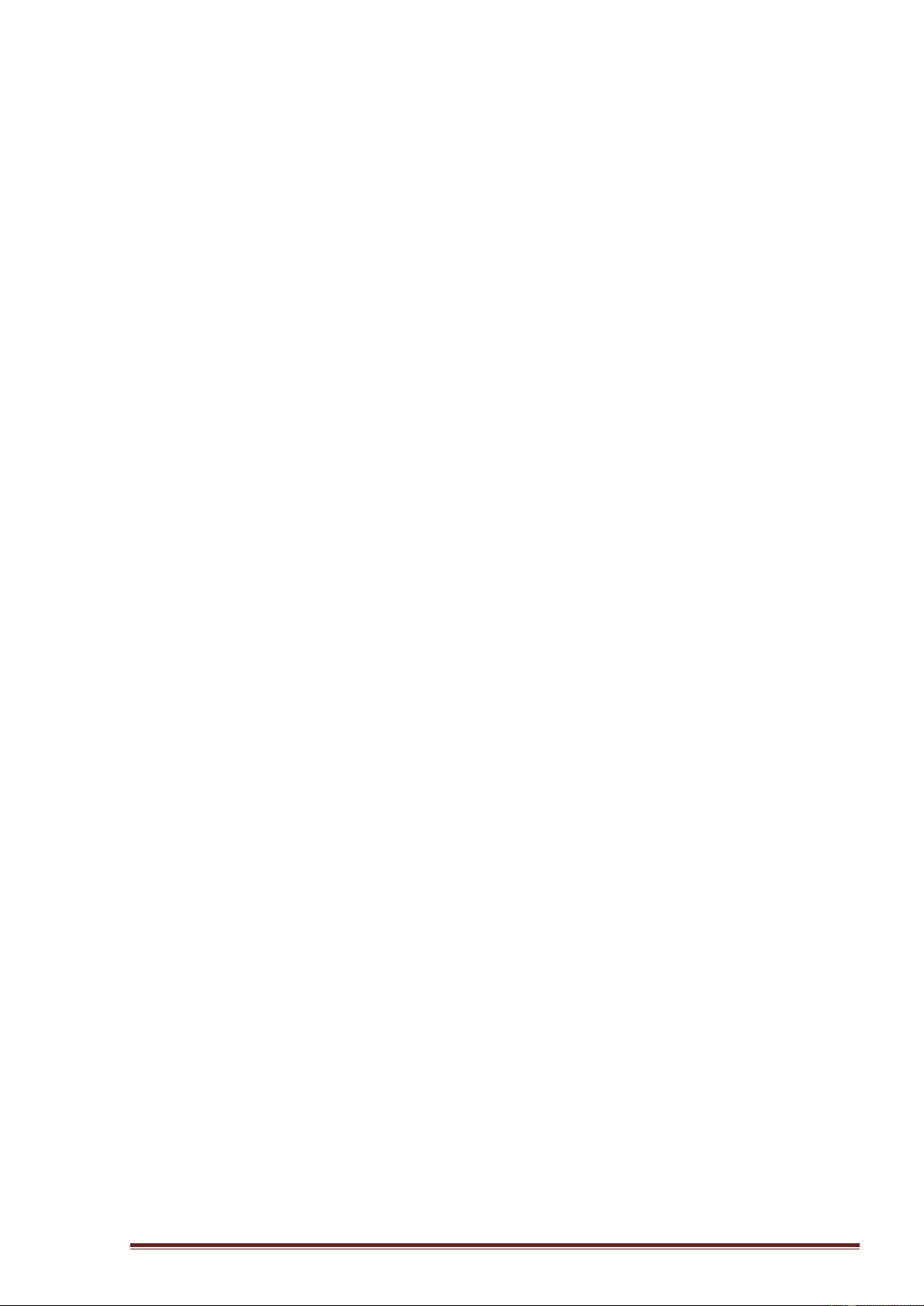
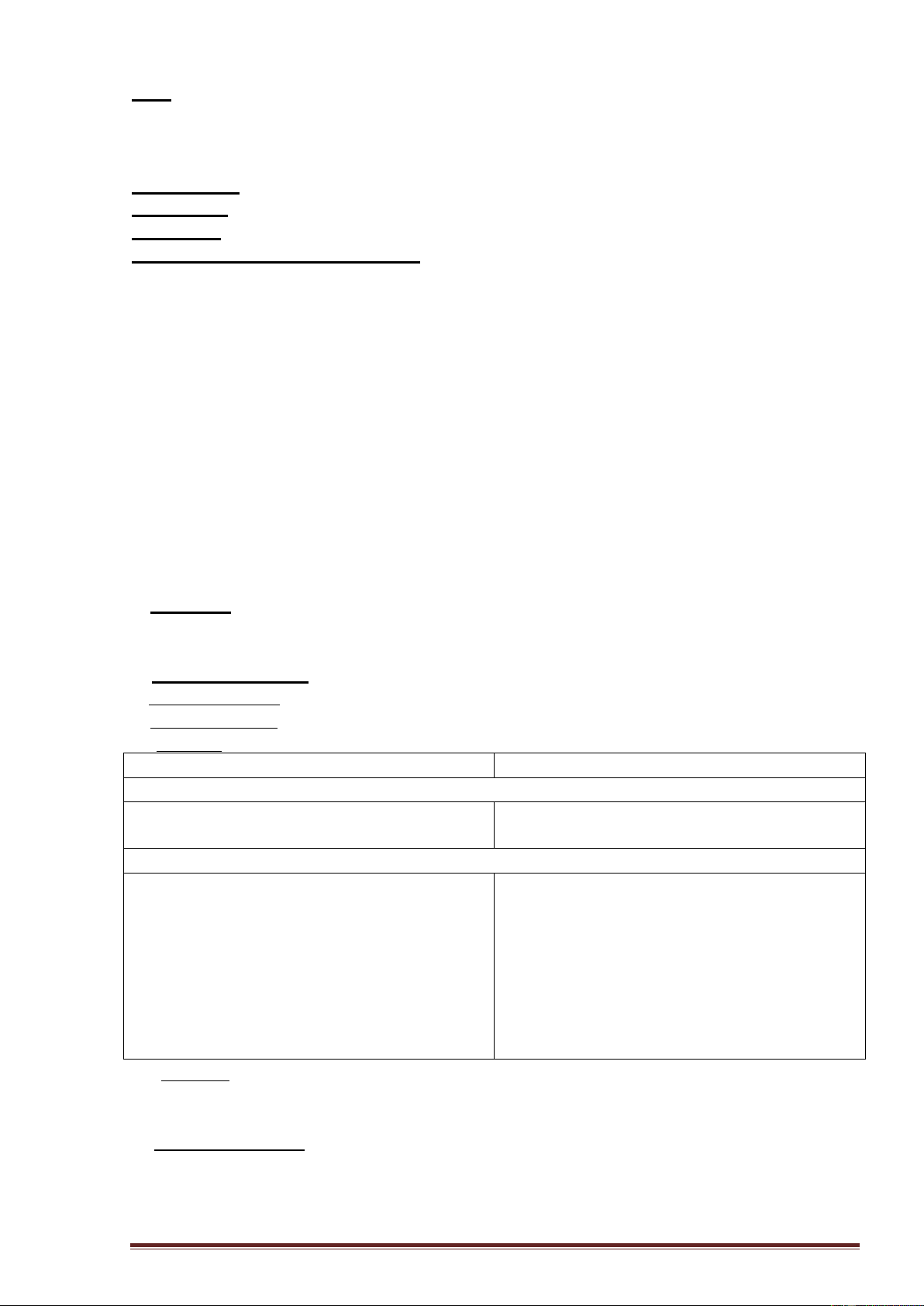
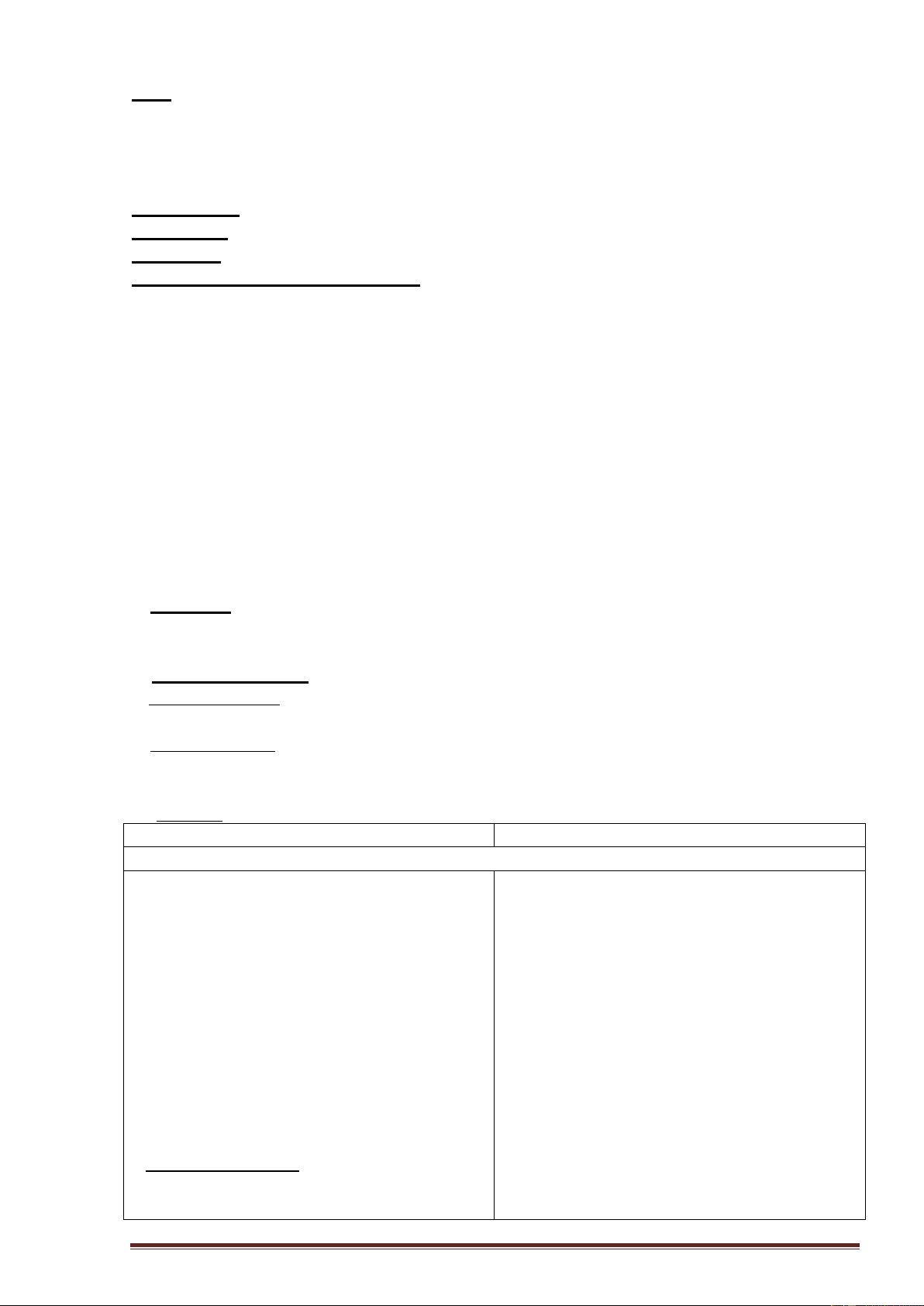
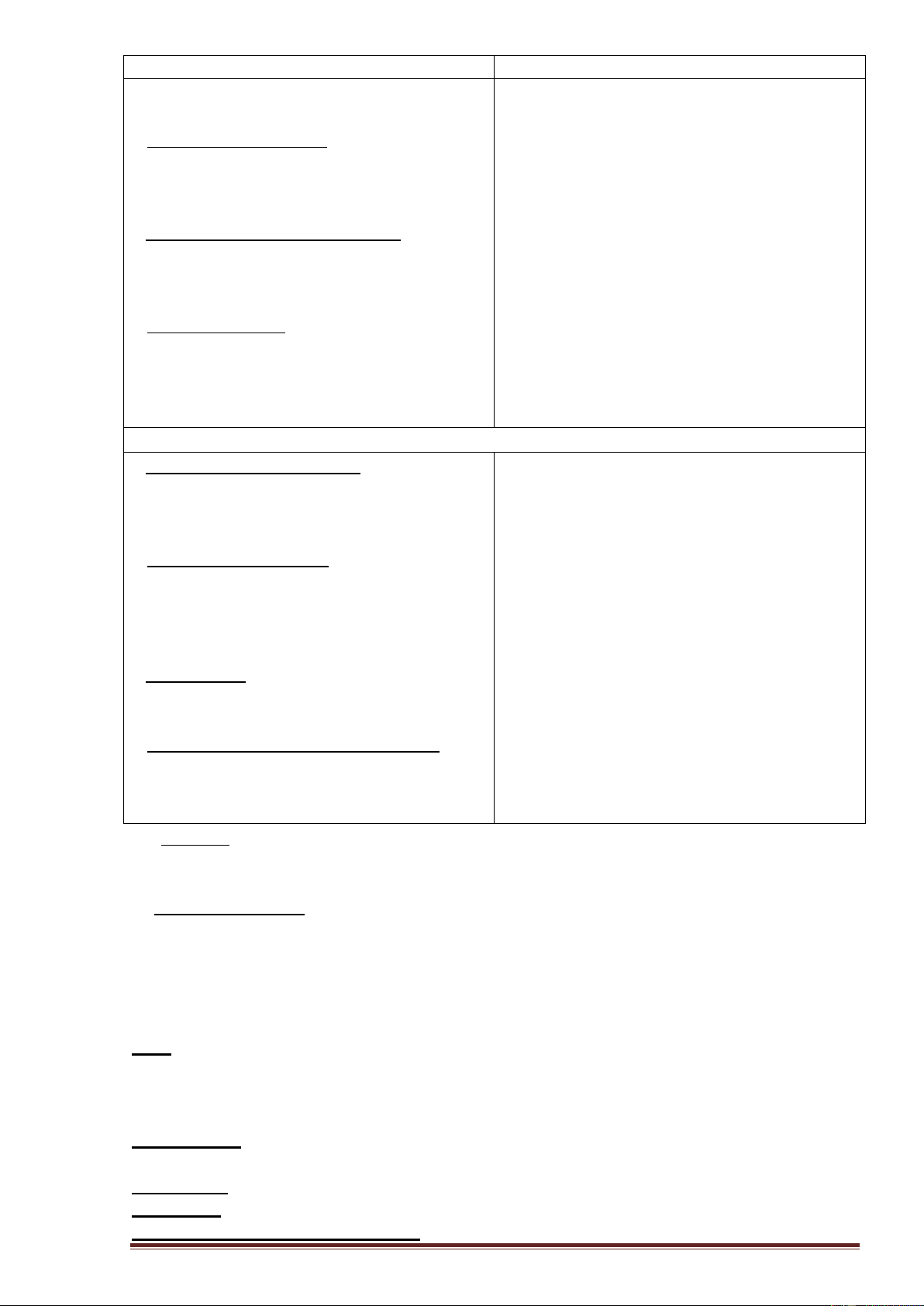
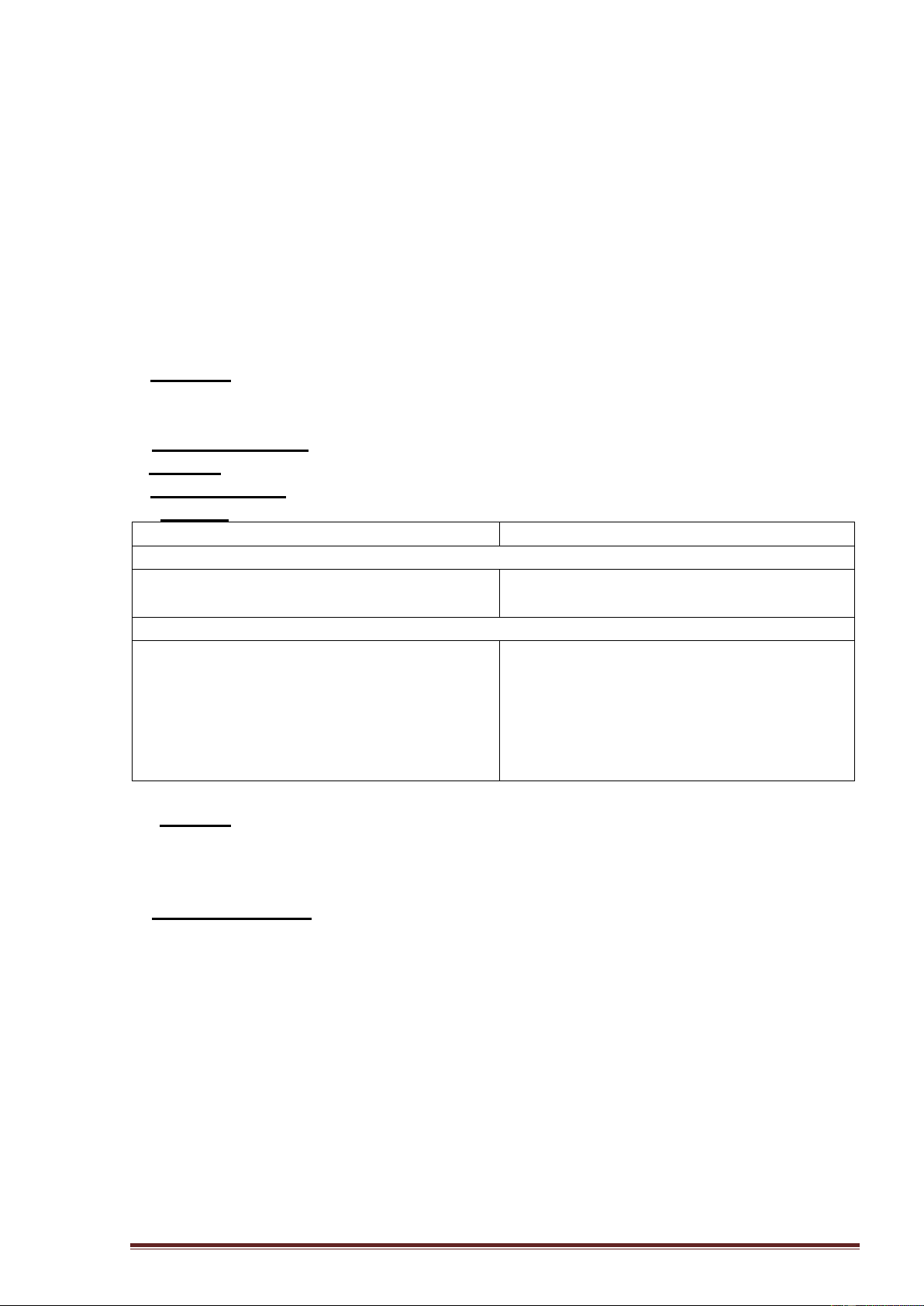
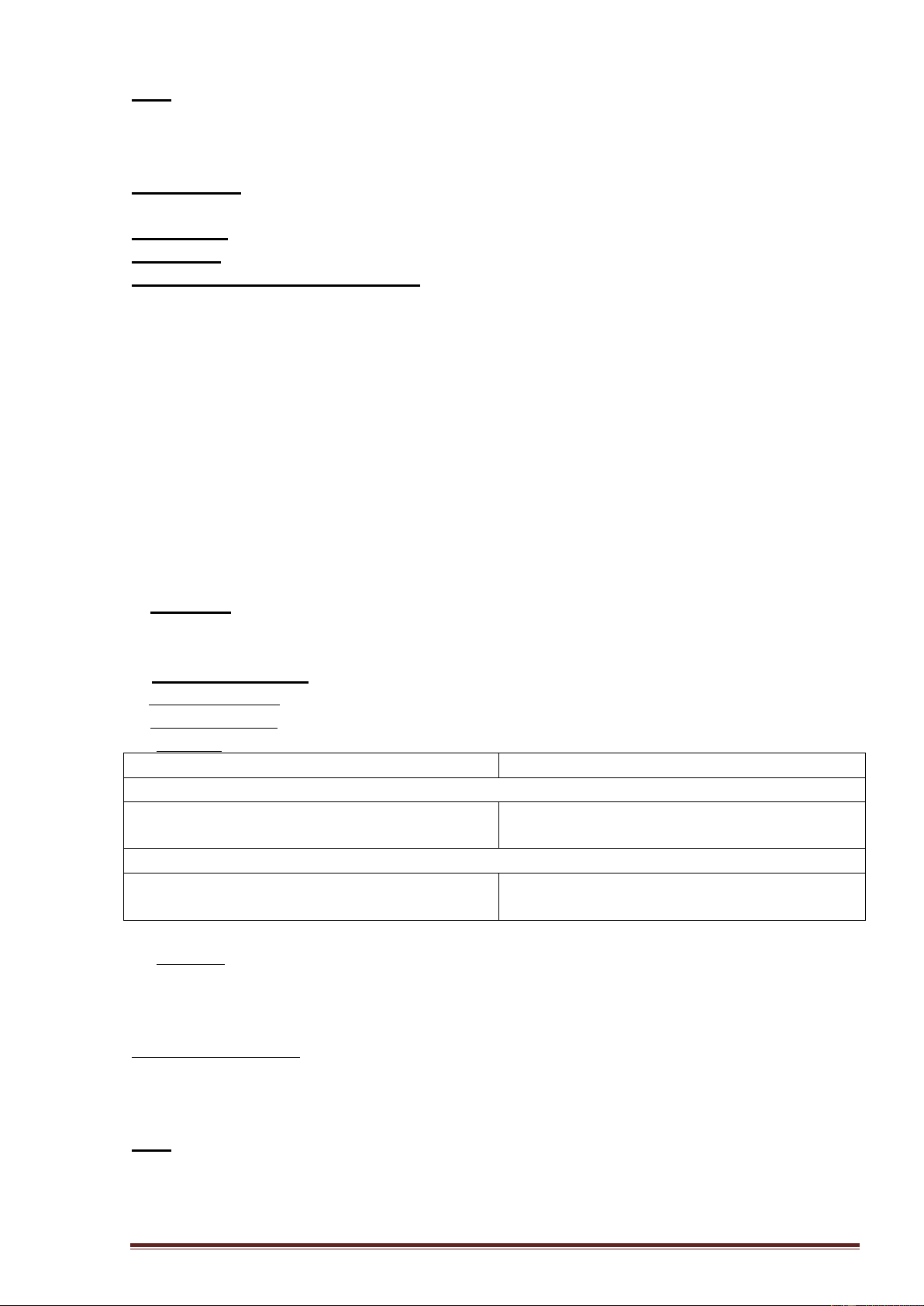
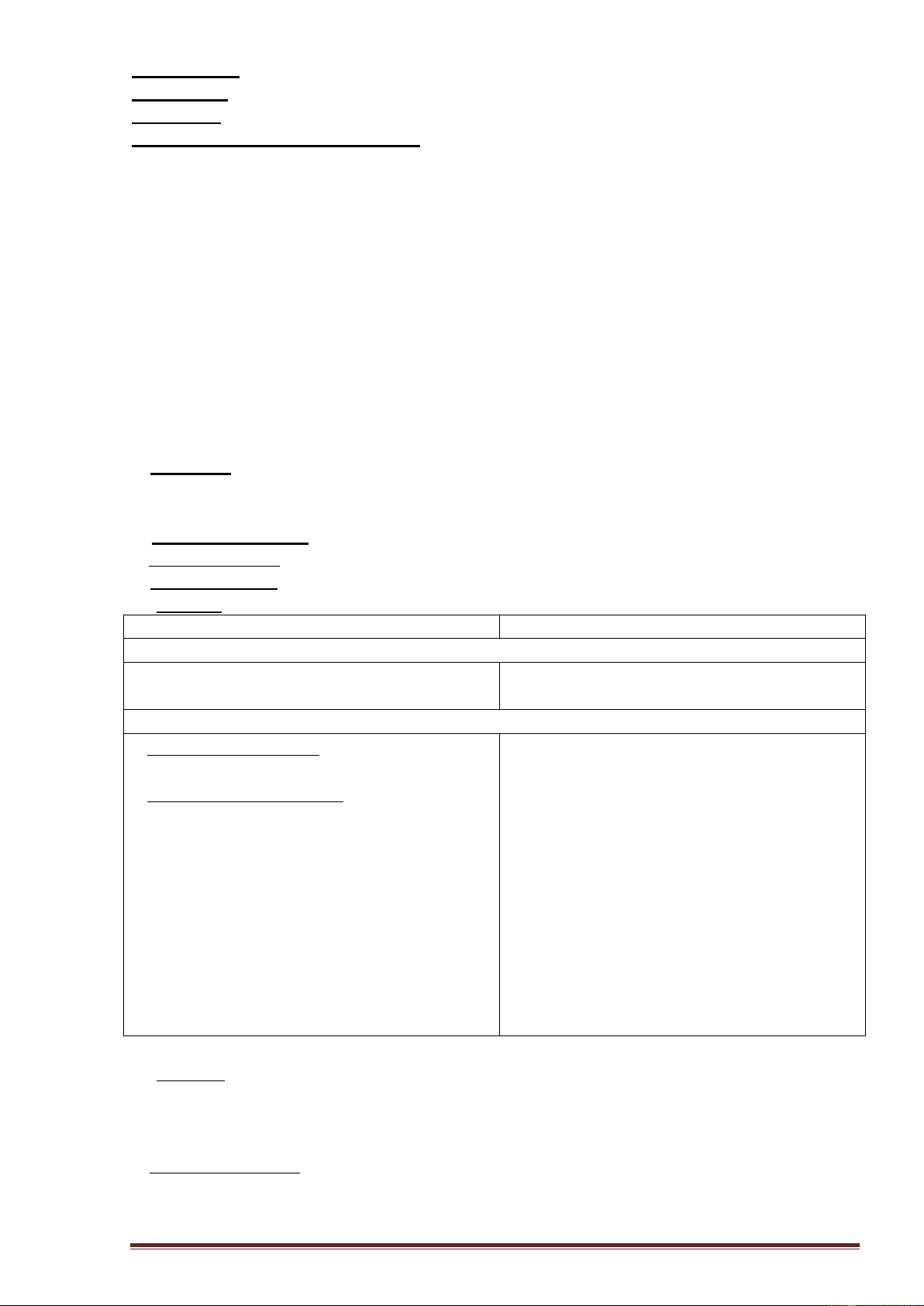
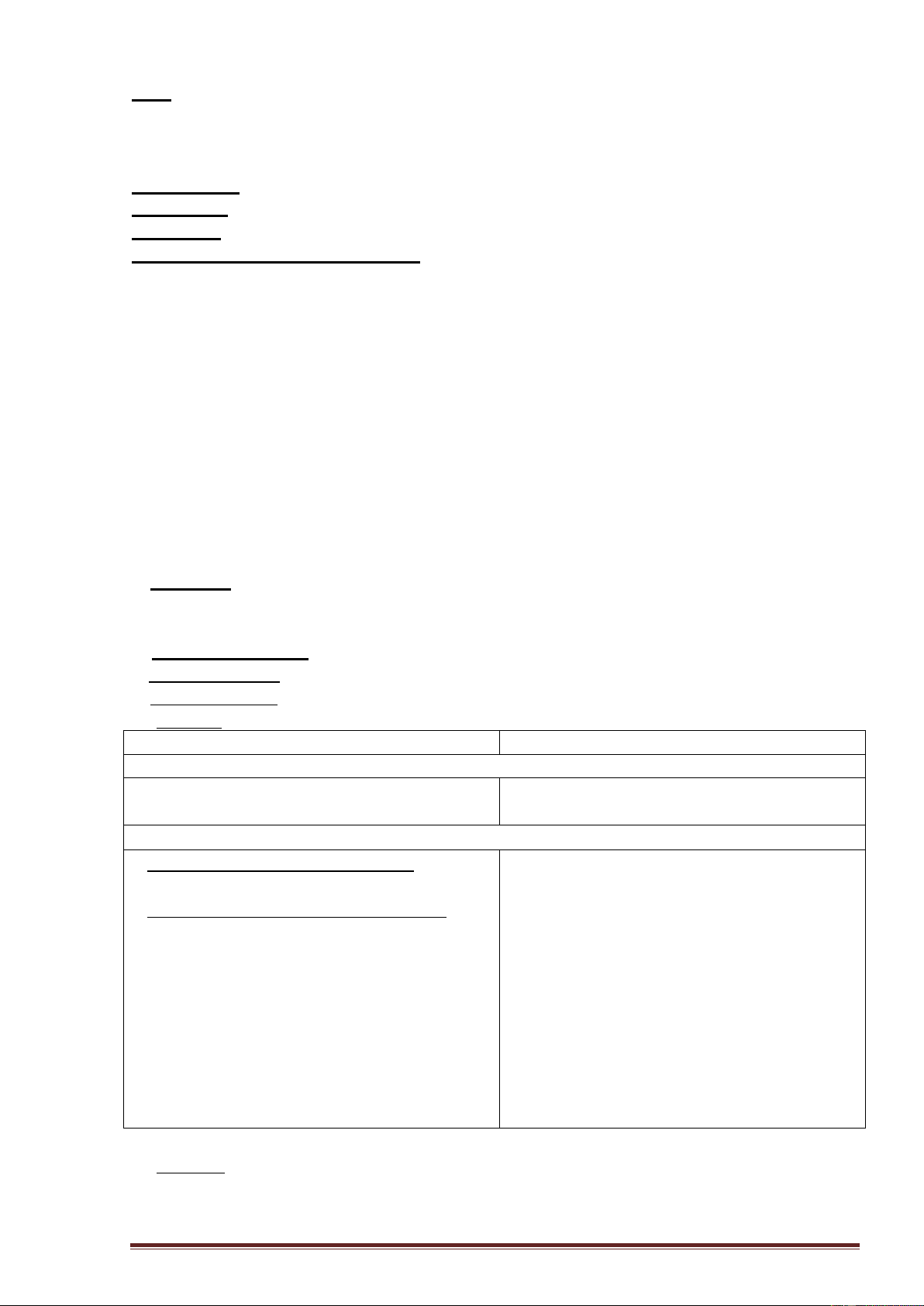
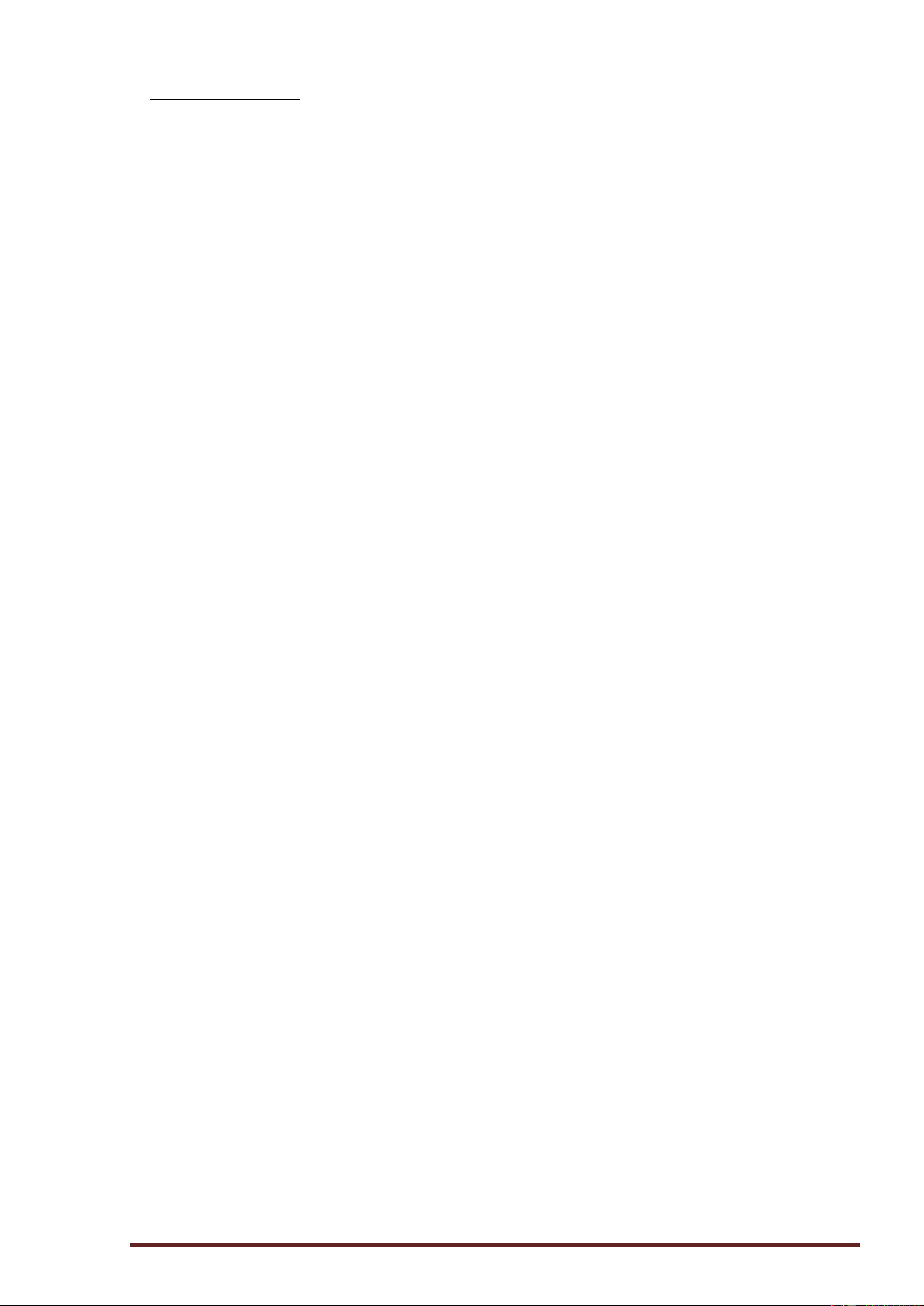
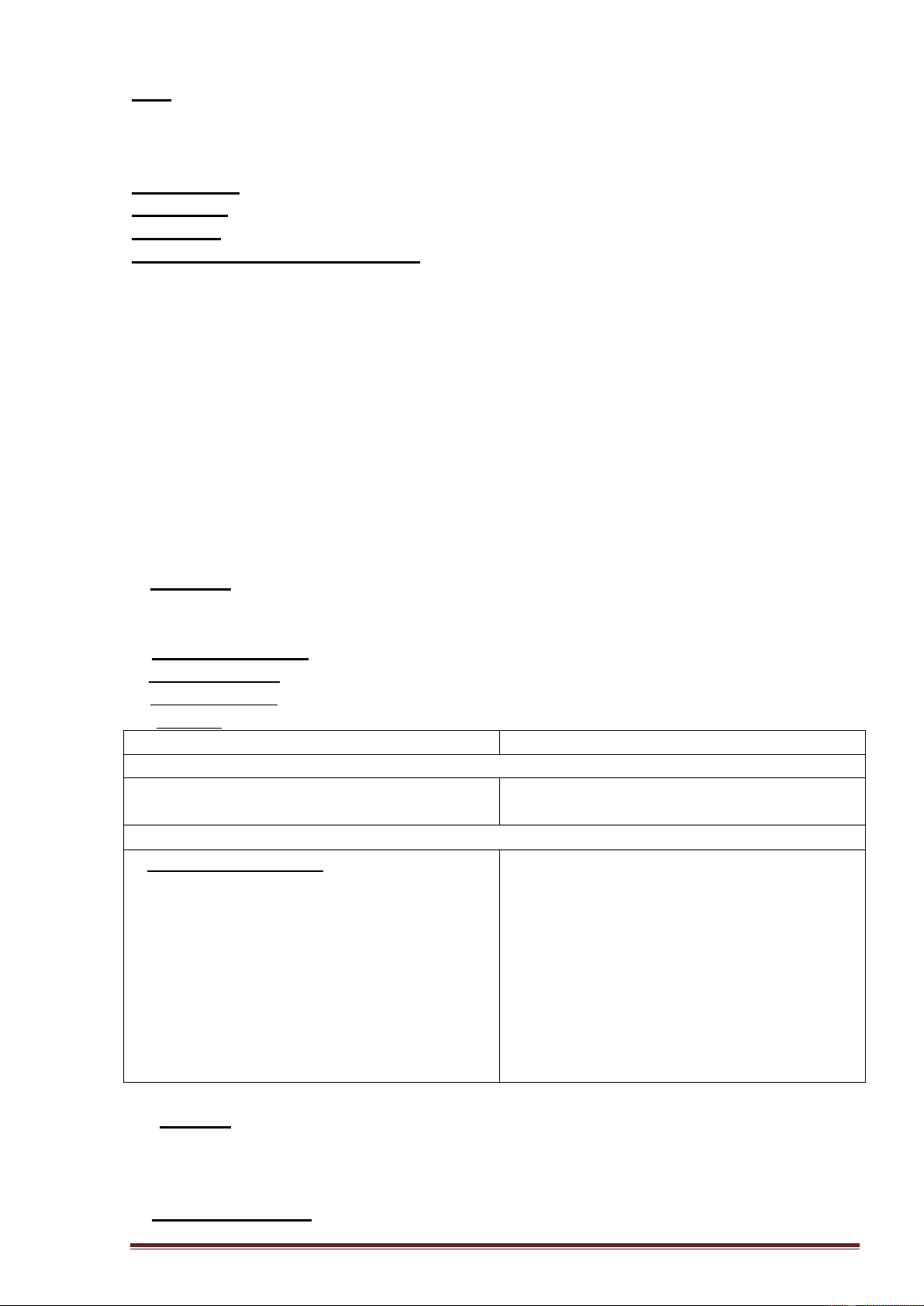
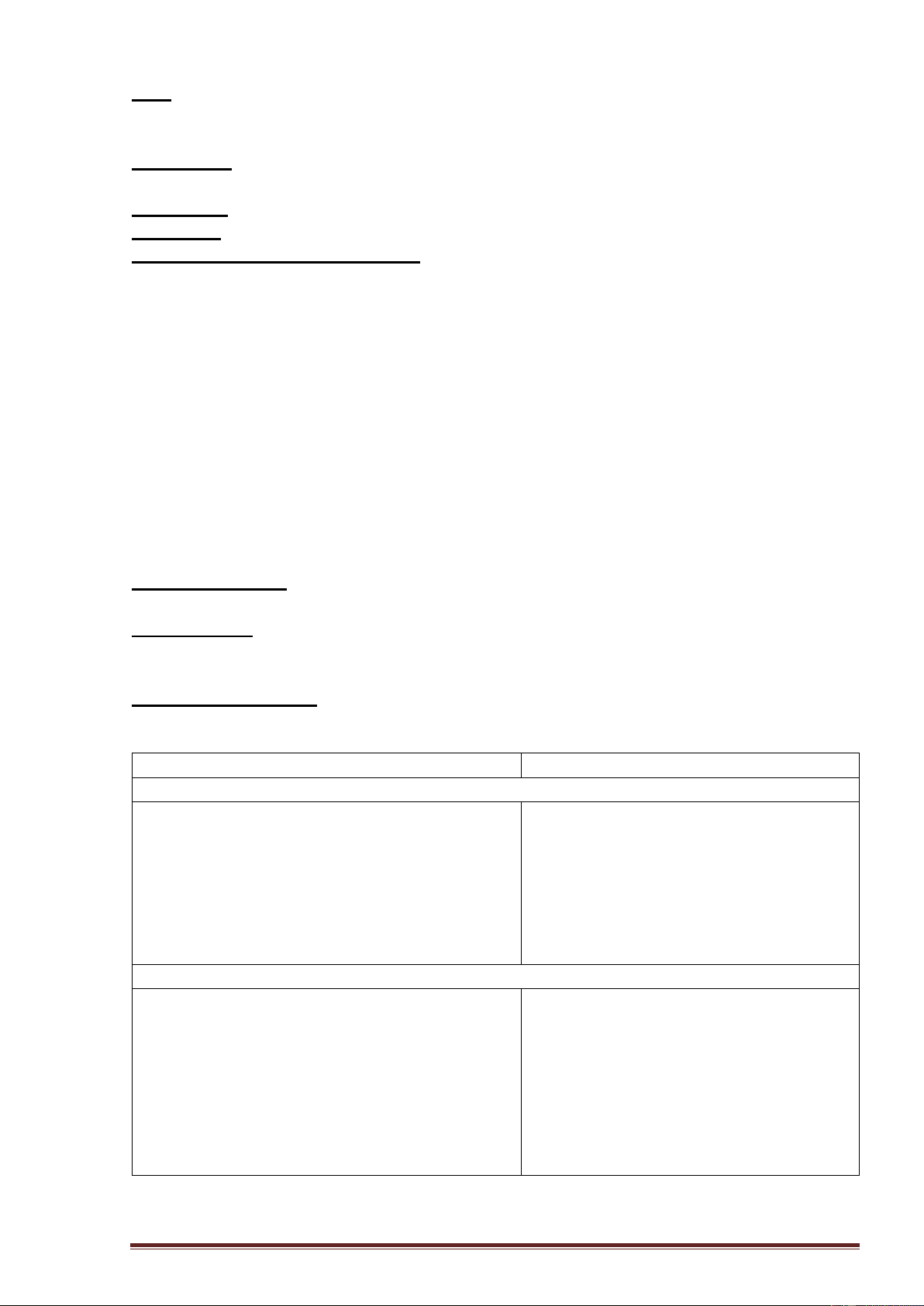
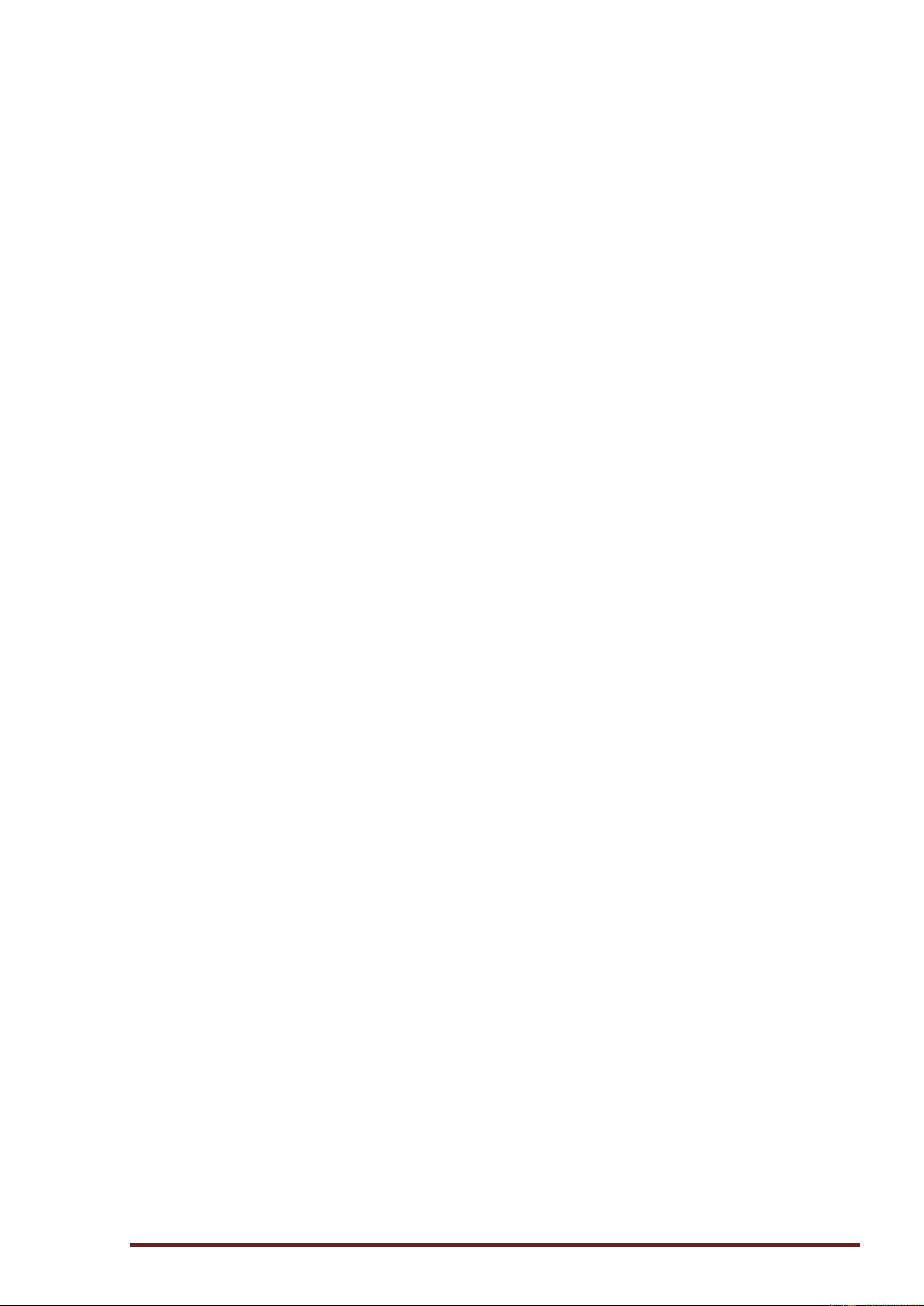
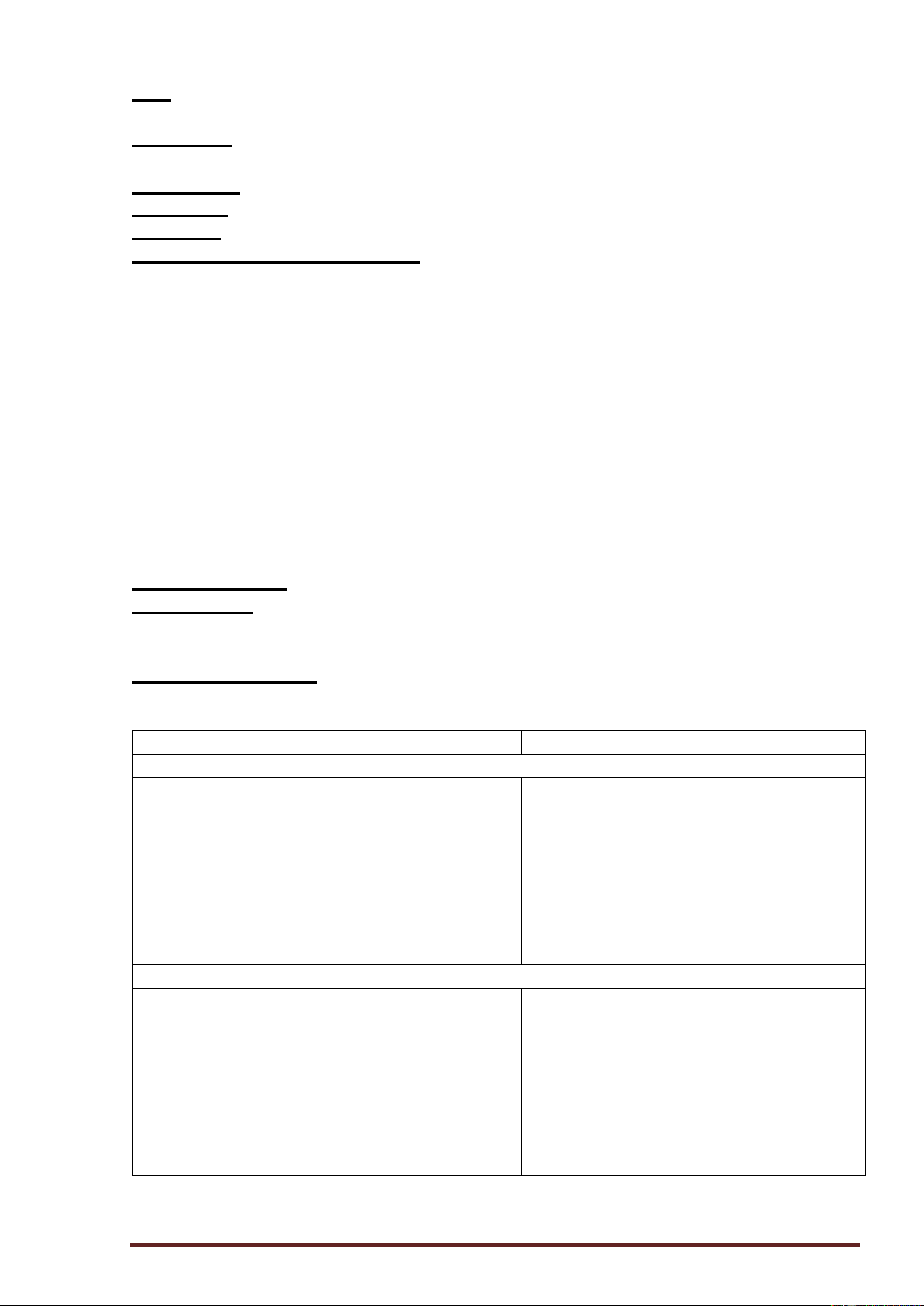
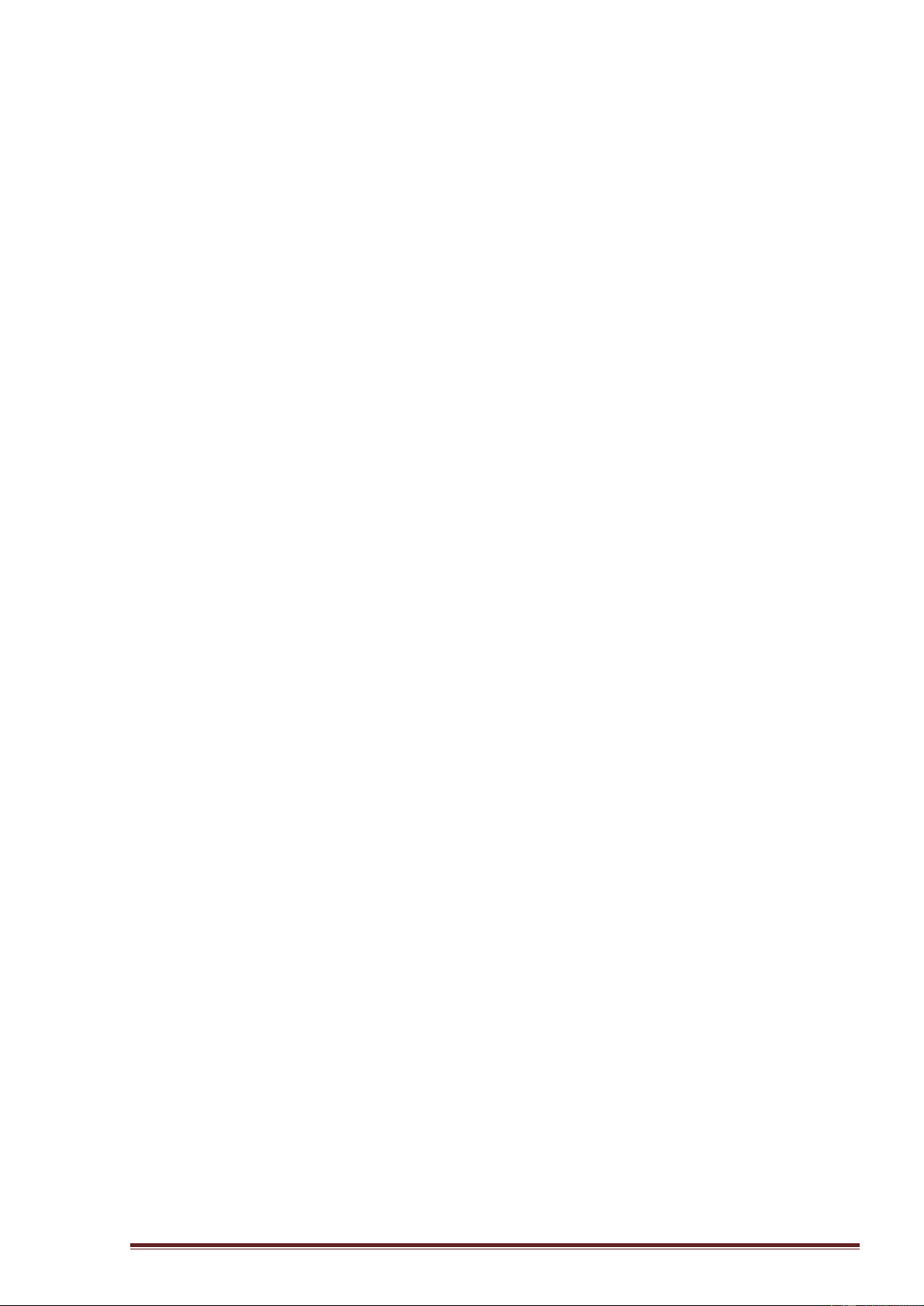
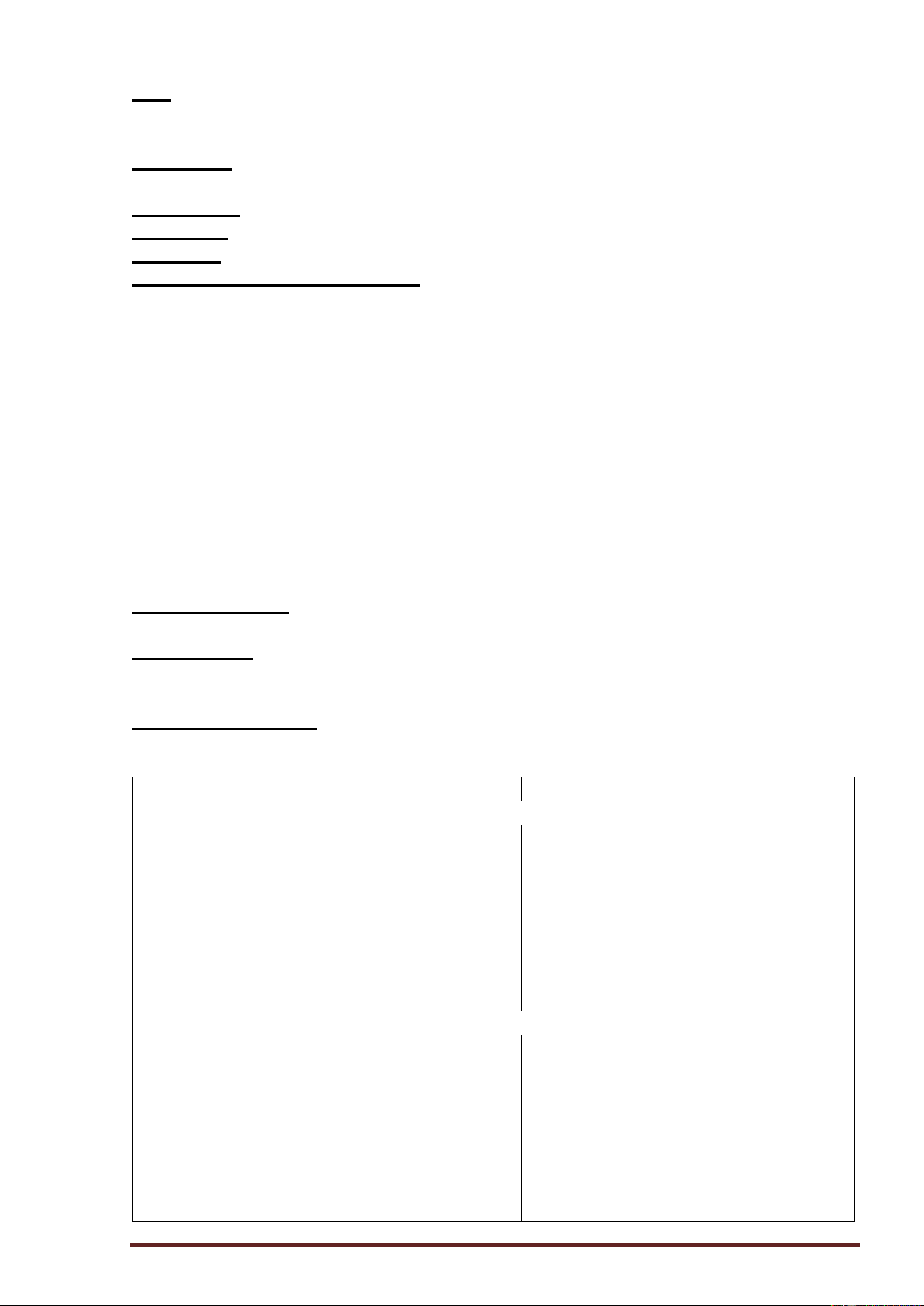
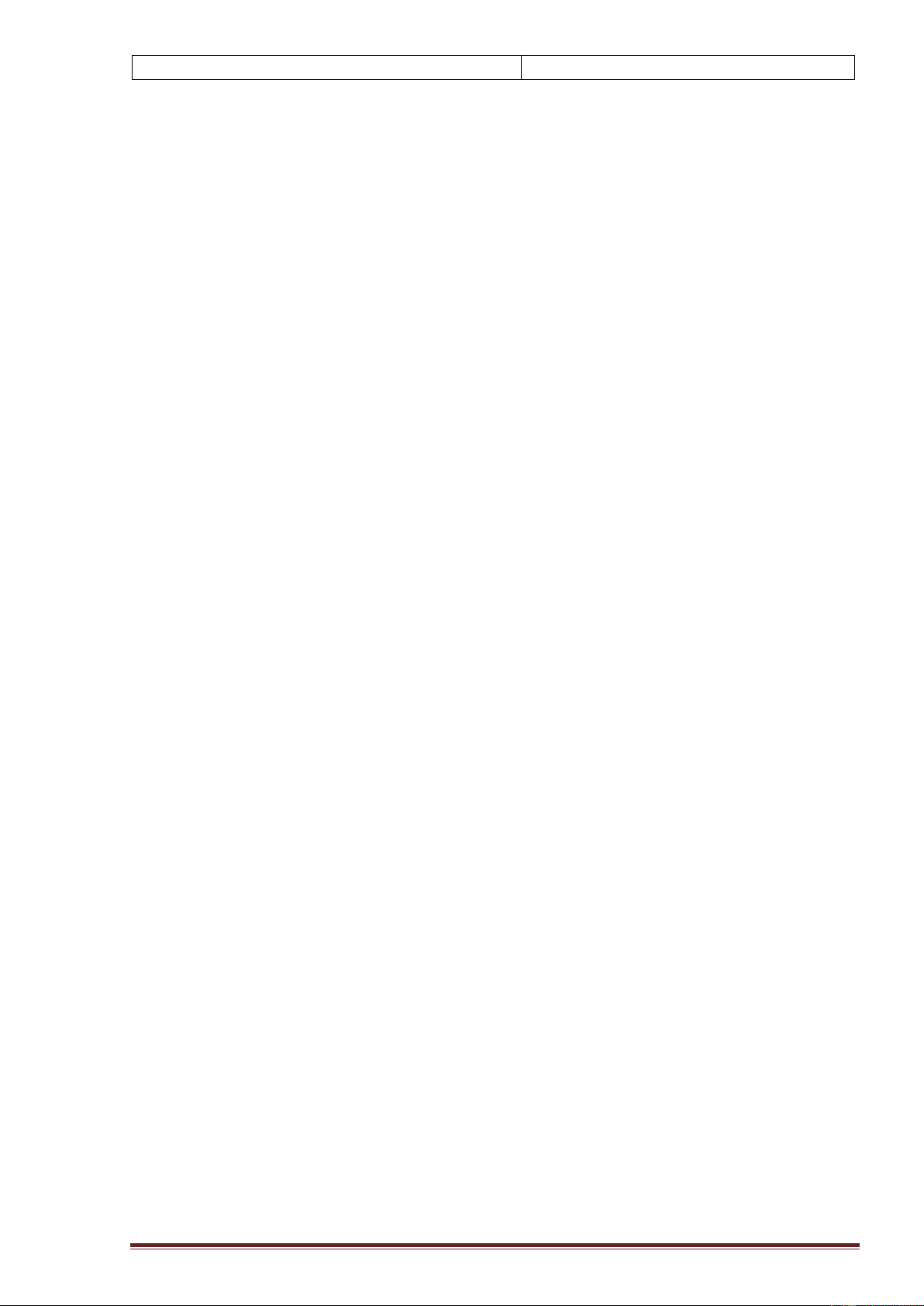
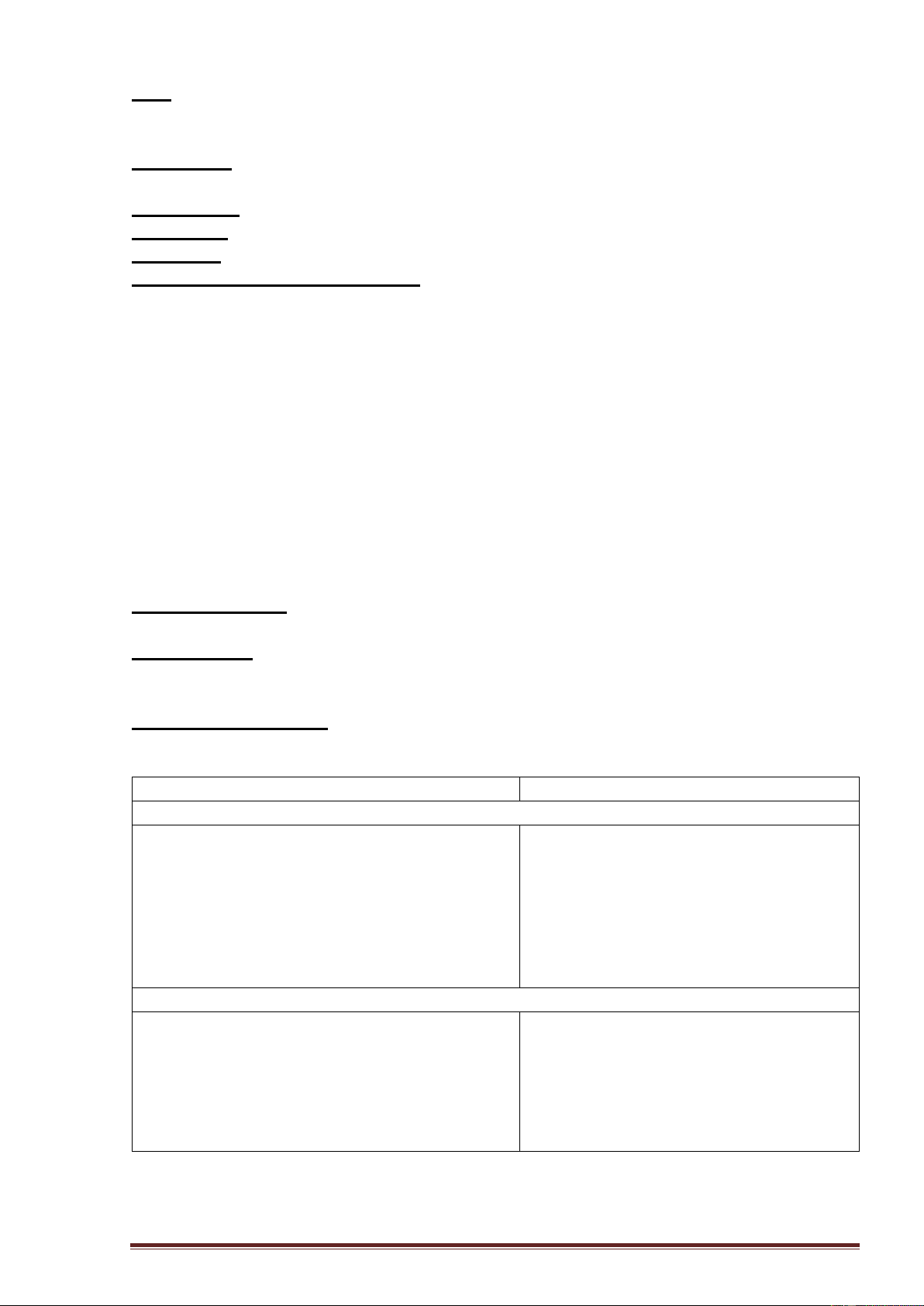
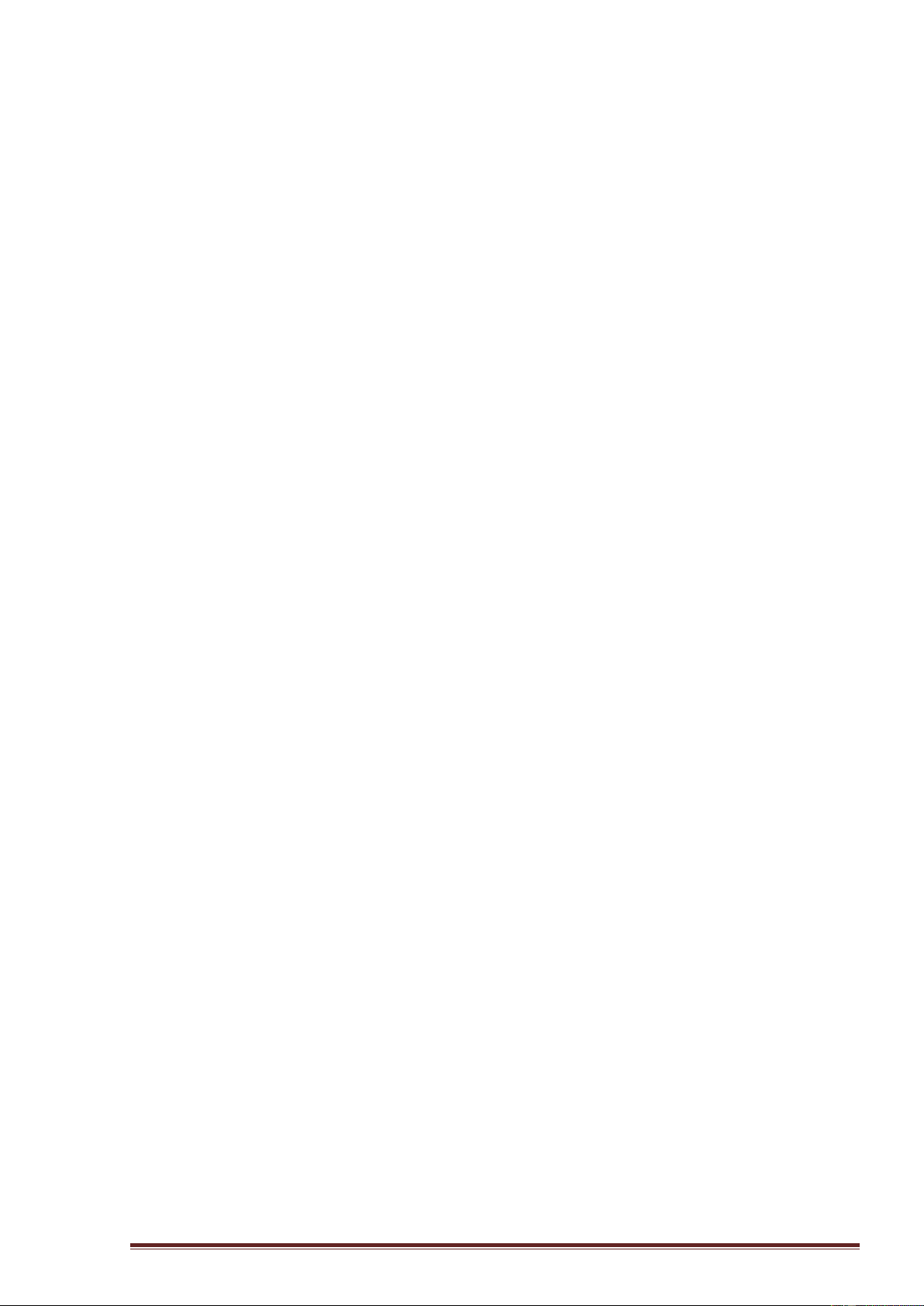

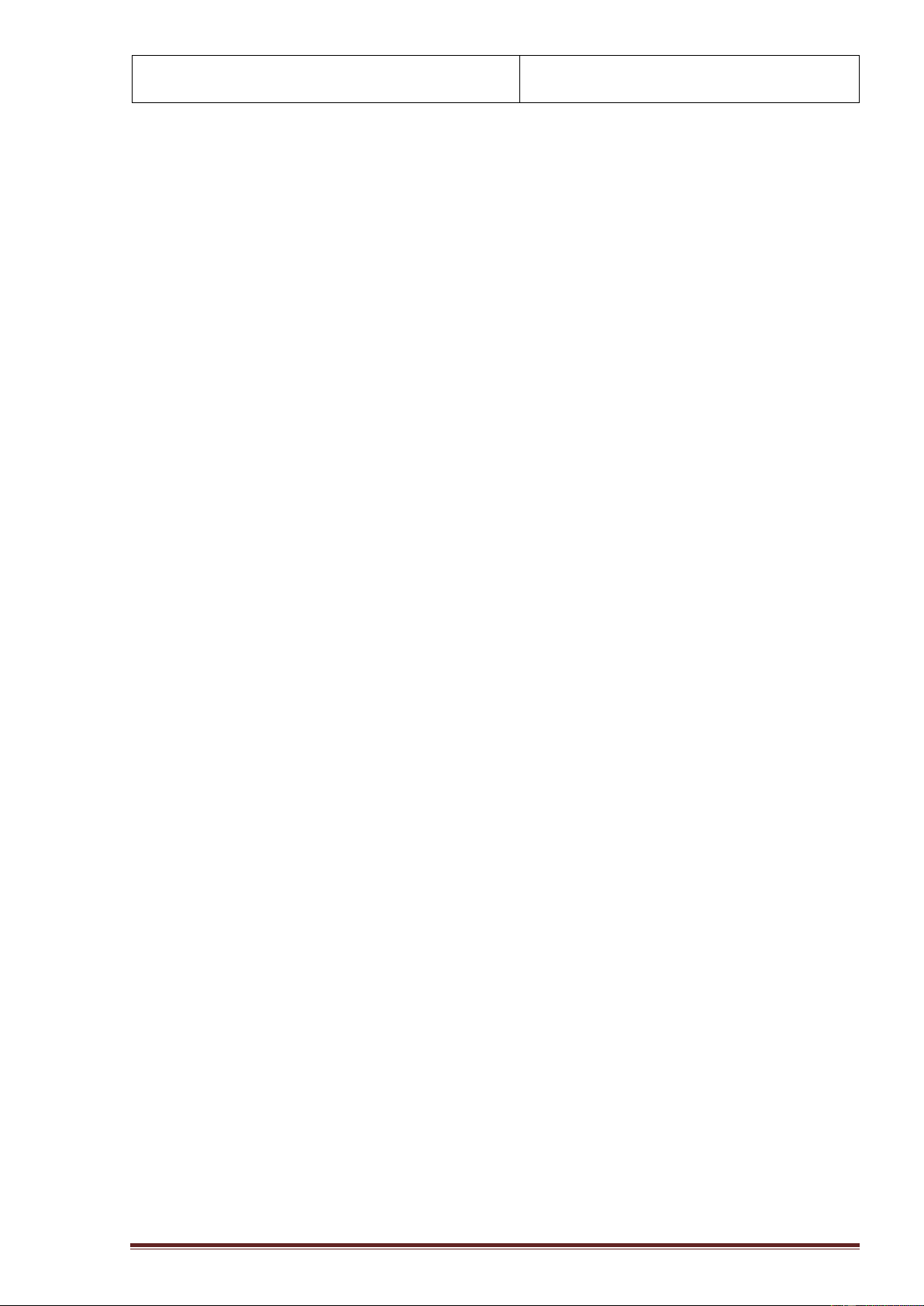
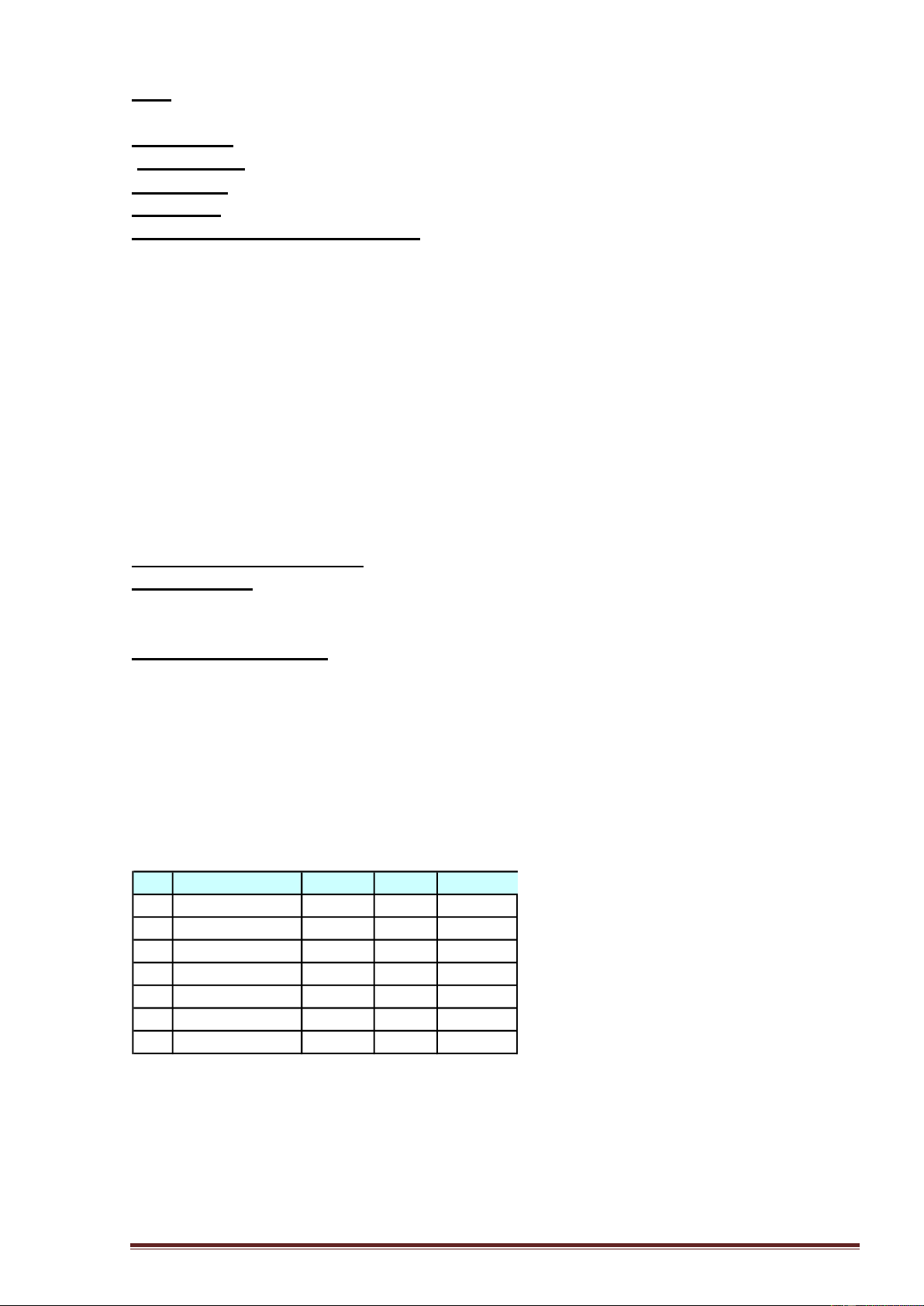
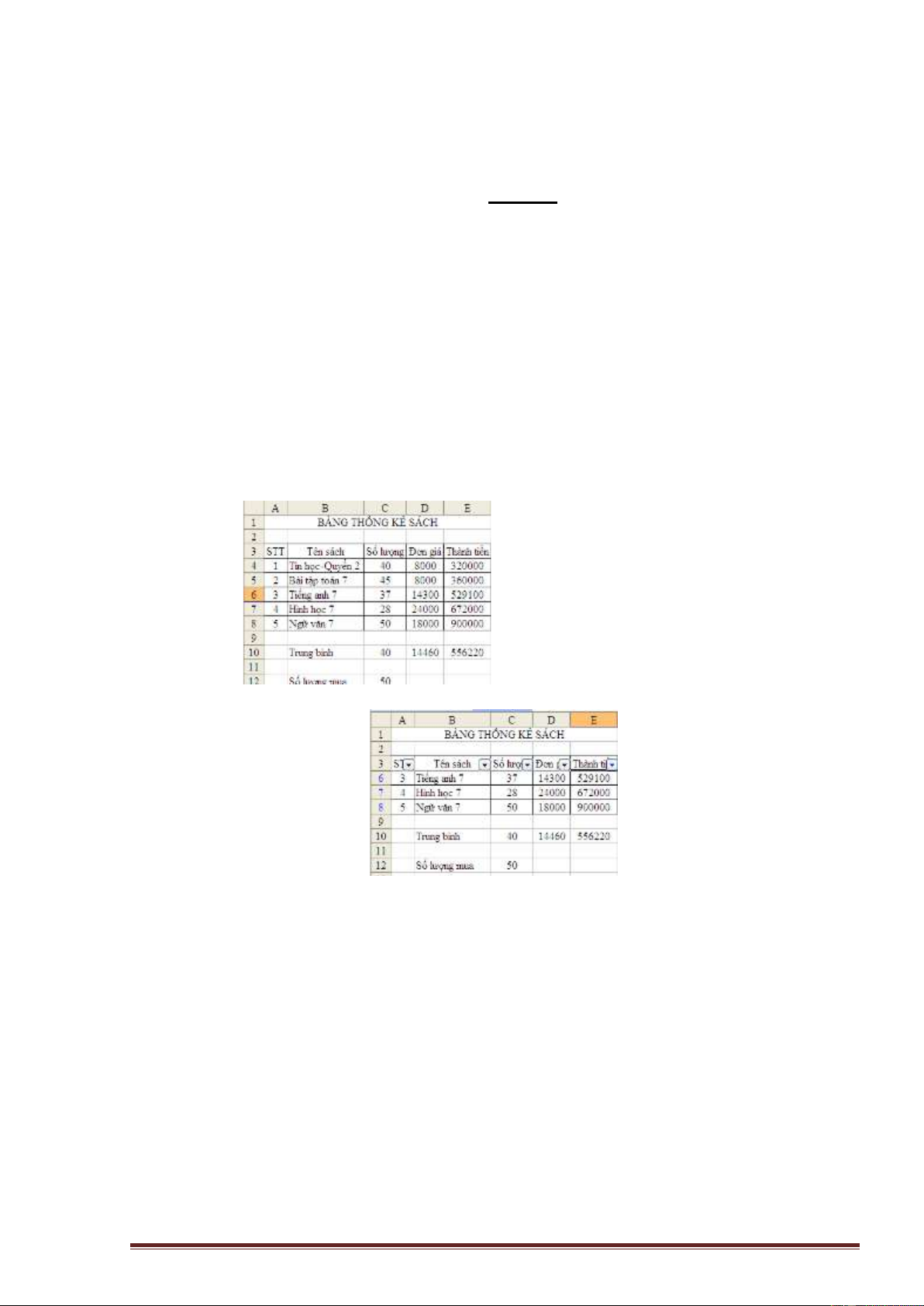
Preview text:
Ngày Tháng 09 Năm 2020
CHUYÊN ĐỀ 1: LÀM QUEN VỚI CHƯƠNG TRÌNH BẢNG EXCEL Tiết 1:
CHƯƠNG TRÌNH BẢNG TÍNH LÀ GÌ? I. MỤC TIÊU. - Kiến thức:
- Biết nhu cầu sử dụng của chương trình bảng tính trong đời sống và trong học tập.
- Biết được một số chức năng của chương trình bảng tính;
- Kỹ năng: - Biết cách nhập, sửa, xóa dữ liệu trong ô của trang tính.
- Thái độ: - Nghiêm túc, có ý thức.
- Các năng lực, phương pháp cần hướng tới • Các năng lực
- NL giải quyết vấn đề - NL tự học - NL sáng tạo - NL giao tiếp
- NL tự quản lý bản thân - NL sử dụng ngôn ngữ - NL hợp tác
- NL sử dụng công nghệ thông tin
• Phương pháp và hình thức dạy học
- Phương pháp dạy học, phương pháp hoạt động nhóm, phương pháp giao bài tập.
- Hình thức dạy học : Dạy học trên lớp ; DH trên phòng máy tính, tự học, hoạt động nhóm. II. CHUẨN BỊ:
- Giáo viên: Giáo án, SGK, máy tính.
- Học sinh: Dụng cụ học tập, sách, vở, xem trước bài mới.
III. HOẠT ĐỘNG DẠY HỌC
A. Hoạt động khởi động : Ở cuối năm học lớp 6, các em đã được học cách trình bày một
số nội dung văn bản bằng bảng cho cô đọng, dễ hiểu và dễ so sánh. Trong chương trình
lớp 7 chúng ta sẽ đi tìm hiểu về vấn đề này đó là chương trình bảng tính
B. Hình thành kiến thức mới
Ở cuối năm học lớp 6, các em đã được học cách trình bày một số nội dung văn bản bằng
bảng cho cô đọng, dễ hiểu và dễ so sánh. Trong chương trình lớp 7 chúng ta sẽ đi tìm
hiểu về vấn đề này đó là chương trình bảng tính.
Hoạt động của GV và HS Nội dung
Hoạt động 1:(13’) Tìm hiểu về bảng và nhu cầu xử lý thông tin bảng
1. Bảng và nhu cầu xử lí thông tin dạng
GV: Em nào có thể cho thầy một ví dụ về việc bảng.
trình bày văn bản bằng bảng ?
- Bảng tính là tập hợp các ô tạo ra do sự
HS: Danh bạ điện thoại, địa chỉ, BC kết quả học giao nhau của cột và hàng. tập cá nhân…
GV: Nhận xét câu trả lời của HS và tổng kết lại.
GV: Đưa thêm ví dụ: Báo cáo số liệu. HS: nghe giảng, ghi chép
GV: Vậy ngoài việc trình bày thông tin trực quan,
cô đọng, dễ so sánh, chúng ta còn có nhu cầu sử
dụng bảng để thực hiện các công việc xử lý thông
tin như tính toán, tổng hợp, thống kê số liệu.
GV: Đưa ra ví dụ về nhiệt độ trung bình trong các tháng.
GV: Em nào có thể cho thầy biết tháng nào có
nhiệt độ trung bình cao nhất, tháng nào có nhiệt Trang - 1 -
Hoạt động của GV và HS Nội dung
độ trung bình thấp nhất?
HS: Tháng 6 có nhiệt độ trung bình cao nhất,
tháng 12 có nhiệt độ trung bình thấp nhất.
GV: Nhận xét câu trả lời của học sinh và tổng kết lại HS: nghe giảng, ghi chép.
GV: Nếu thay số liệu dưới dạng biểu đồ thì kết - Nhu cầu xử lí thông tin dạng bảng: quả thế nào?
+ Cô đọng, dễ hiểu, dễ so sánh
HS: Sử dụng biểu đồ sẽ cho kết quả trực quan
+ Thực hiện các nhu cầu tính toán( hơn.
tính tổng, trung bình cộng, xác định giá trị
GV: Vậy từ các số liệu trong các bảng, đôi khi lớn nhất, nhỏ nhất…)
người ta còn có nhu cầu vẽ các biểu đồ để minh
+ Có thể tạo biểu đồ từ các số liệu
họa trực quan cho các số liệu ấy để dễ so sánh, dự trên bảng để đánh giá một cách trực quan, đoán và phân tích. nhanh chóng.
Vậy em nào có thể tổng kết lại cho thầy những
công dụng của việc trình bày dữ liệu dạng bảng.
HS: - Cô đọng, dễ hiểu, dễ so sánh
- Thực hiện các nhu cầu tính toán( tính tổng,
trung bình cộng, xác định giá trị lớn nhất, nhỏ nhất…)
- Có thể tạo biểu đồ từ các số liệu trên bảng
để đánh giá một cách trực quan, nhanh chóng.
Hoạt động 2:(30’) Giới thiệu về chương trình bảng tính.
GV: Đưa ra ví dụ về bảng điểm của lớp.
GV: Nếu bảng điểm được lập trên giấy thì khi có 1. Chương trình bảng tính là gì:
sự thay đổi số liệu, bảng điểm sẽ như thế nào?
Là phần mềm được thiết kế để giúp ghi lại
HS: Sẽ bị tẩy xóa rất bẩn, nhìn rất rối, không rõ và trình bày thông tin dưới dạng bảng,
ràng đồng thời phải tính toán lại rất mất công.
thực hiện các tính toán cũng như xây dựng
GV: Nhận xét và kết luận: Nhưng nếu chúng ta sử các biểu đồ biểu diễn một cách trực quan
dụng chương trình bảng tính thì tất cả các vấn đề các số liệu đã có trong bảng.
trên đều được khắc phục.
2. Các đặc trưng của chương trình bảng
GV: Vậy em nào có thể cho thầy biết chương trình tính. bảng tính là gì?
a. Màn hình làm việc. HS: Trả lời.
+ Các bảng chọn, thanh công cụ,
GV: Hiện nay có nhiều chương trình bảng tính các nút lệnh.
khác nhau. Tuy nhiên chúng đều có một số tính
+ Được trình bày dưới dạng bảng năng cơ bản chung.
và chia thành các hàng và các cột HS: Nghe giảng, ghi chép.
GV: Theo các em trên màn hình làm việc của
chương trình bảng tính thường có cái gì?
HS: Bảng chọn, thanh công cụ, các nút lệnh và màn hình làm việc.
GV: Vậy các em hãy nêu sự khác biệt giữa màn
hình làm việc của chương trình bảng tính so với
màn hình làm việc của chương trình soạn thảo văn bản Word?
HS: Màn hình làm việc của chương trình bảng
tính khác với màn hình làm việc của chương trình
soạn thảo văn bản Word là nó được trình bày dưới
dạng bảng và chia thành các hàng và các cột. b. Dữ liệu: Trang - 2 -
Hoạt động của GV và HS Nội dung
+ Lưu giữ và xử lý nhiều kiểu dữ
GV: Chương trình bảng tính dùng chủ yếu để liệu khác nhau.
thực hiện các tính toán nên nó cớ các tính năng
VD: kiểu kí tự, kiểu số…
riêng khác với chương trình soạn thảo văn bản.
+ Dữ liệu nhập vào được lưu giữ và HS: nghe giảng, ghi chép
hiển thị trong các thành phần cơ sở của
GV: Chỉ cho HS một ví dụ về ô bảng gọi là các ô. HS: Quan sát và ghi chép
GV: Các em hãy liệt kê các kiểu dữ liệu được lưu
giữ trong bảng tính sau đây.
HS: Kiểu kí tự, kiểu số
GV: Chương trình bảng tính cung cấp công cụ để
em có thể thực hiện một cách tự động công việc
tính toán, cập nhật tự động kết quả khi dữ liệu ban
đầu thay đổi mà không cần tính toán lại.
Ngoài ra, chương trình bảng tính còn cung cấp các
hàm có sẳn đặc biệt hữu ích để sử dụng khi tính c. Khả năng tính toán và sử dụng các hàm toán. có sẳn.
VD: Tính điểm tổng kết khi biết điểm của từng
+ Tự động tính toán, khả năng thực
môn, xếp loại HSG, HS yếu…
hiện các phép toán từ đơn giản đến phức HS: Quan sát, lắng nghe.
tạp một cách chính xác.
GV: Một tính năng nữa của chương trình bảng
+ Cung cấp các hàm có sẳn
tính là khả năng sắp xếp và lọc dữ liệu.
VD: Hàm tính tổng, hàm thống
VD: Với việc lưu giữ bảng điểm của lớp trong kê….
chương trình bảng tính, cô có thể sắp xếp học sinh
theo các tiêu chuẩn khác nhau một cách nhanh
chóng. Ngoài ra cô cũng có thể lọc riêng nhóm
học sinh theo học lực, hạnh kiểm… mà không ảnh
hưởng tới các dữ liệu ban đầu. HS: Lắng nghe, ghi chép
d. Sắp xếp và lọc dữ liệu:
GV: Ngoài ra chương trình bảng tính có có 1 tính
+ Sắp xếp và lọc dữ liệu theo
năng khác mà ta đã trình bày ở phần trước là có những tiêu chuẩn khác nhau mà không ảnh
thể tạo biểu đồ từ số liệu có sẳn.
hưởng tới các dữ liệu ban đầu. HS: Nghe giảng e. Tạo biểu đồ:
GV: Em hãy cho thầy biết công dụng của việc tạo
+ Hỗ trợ tạo biểu đồ giúp cho việc
biểu đồ trong chương trình bảng tính?
so sánh, đánh giá, thống kê, dự đoán số
HS: Hỗ trợ tạo biểu đồ giúp cho việc so sánh, liệu.
đánh giá, thống kê, dự đoán số liệu.
C. Hoạt động ứng dụng: Với các tính năng trên, các em thấy chương trình bảng tính rất
tiện dụng và hữu ích trong cuộc sống và học tập.
D. Hoạt động bổ sung
Về nhà học bài và xem trước phần bài còn lại IV. CỦNG CỐ
V. DẶN DÒ VÀ RÚT KINH NGHIỆM
……………………………………………………………………………………… Ngày Tháng 09 Năm 2020 Tiết 2:
CHƯƠNG TRÌNH BẢNG TÍNH LÀ GÌ? I. MỤC TIÊU. - Kiến thức: Trang - 3 -
- Nhận biết được một số thành phần cơ bản trên màn hình chương trình bảng tính.
- Hiểu được khái niệm về hàng, cột, ô tính, địa chỉ ô tính
- Kỹ năng: Biết cách nhập, sửa, xóa dữ liệu trong ô của trang tính.
- Thái độ: Nghiêm túc, có ý thức.
- Các năng lực, phương pháp cần hướng tới • Các năng lực
- NL giải quyết vấn đề - NL tự học - NL sáng tạo - NL giao tiếp
- NL tự quản lý bản thân - NL sử dụng ngôn ngữ - NL hợp tác
- NL sử dụng công nghệ thông tin
• Phương pháp và hình thức dạy học
- Phương pháp dạy học, phương pháp hoạt động nhóm, phương pháp giao bài tập.
- Hình thức dạy học: Dạy học trên lớp; DH trên phòng máy tính, tự học, hoạt động nhóm. II. CHUẨN BỊ:
- Giáo viên: Giáo án, SGK, máy tính.
- Học sinh: Dụng cụ học tập, sách, vở, xem trước bài mới.
III. HOẠT ĐỘNG DẠY HỌC
A. Hoạt động khởi động: (KT bài cũ, GT bài mới)
- KT bài cũ: Chương trình bảng tính là gì?
- GT bài mới: Các em biết chương trình bảng tính là gì rồi. Tiết này chúng ta sẽ tìm hiểu
các thành phần trên 1 chương trình bảng tính và cách nhập dữ liệu vào trang tính.
B. Hình thành kiến thức mới
Hoạt động của GV và HS Nội dung
Hoạt động 1:(20’) Giới thiệu về màn hình làm việc của chương trình bảng tính
GV: Microsoft Excel là chương trình bảng 3. Màn hình làm việc của chương trình
tính được sử dụng phổ biến hiện nay. bảng tính:
Trong môn học này các em sẽ làm quen + Thanh tiêu đề + Thanh bảng chọn
với các kiến thức và kỹ năng cơ bản để + Thanh công cụ + Các nút lệnh
làm việc với chương trình bảng tính thông + Thanh trạng thái + Thanh công thức qua Microsoft Excel. + Thanh cuốn dọc, ngang
HS: Tập trung, nghe giảng, ghi chép.
+ Bảng chọn Data + Trang tính
GV: Em hãy nêu sự giống nhau giữa màn
hình Word và màn hình Excel?
HS: Có sự giống nhau đó là: thanh tiêu đề,
thanh công cụ, thanh bảng chọn, thanh
trạng thái, thanh cuốn dọc, ngang.
GV: Nhận xét câu trả lời của HS và tổng kết lại.
GV: Tương tự như chương trình soạn thảo
Word, chương trình bảng tính cũng có các
thành phần tương tự. Nhưng vì chương
trình bảng tính chủ yếu dùng để xử lý dữ a. Thanh công thức: Là thanh công cụ đặc
liệu nên nó có những đặc trưng riêng.
trưng của chương trình bảng tính. HS: Nghe giảng
Được sử dụng để nhập, hiển thị dữ liệu
GV: Em hãy quan sát màn hình làm việc hoặc công thức trong ô tính.
của chương trình bảng tính có gì khác với b. Bảng chọn Data: Nằm trên thanh bảng màn hình Word?
chọn(menu). Nơi để chứa các lệnh dùng
HS: Khác: Thanh công thức, bảng chọn để xử lý dữ liệu.
Data, tên cột, tên hàng, tên các trang tính, c. Trang tính: là miền làm việc chính của Trang - 4 -
Hoạt động của GV và HS Nội dung ô tính.
trang tính, được chia thành các cột và các
GV: Nhận xét và tổng kết lại và đưa ra các hàng, vùng giao giữa cột và hàng gọi là ô khái niệm. tính.
+ Các cột của trang tính được đánh
thứ tự liên tiếp từ trái sang phải bằng các
chữ cái, được gọi là tên cột, bắt đầu từ A, B, C…
GV: Các em hãy xác định cho thầy hàng
+ Các hàng của trang tính được 4, cột D, ô D4?
đánh thứ tự liên tiếp từ trên xuống dưới
HS: Quan sát và lên chỉ vị trí của ô.
bằng các số, gọi là tên hàng, bắt đầu từ 1,
GV: Nhận xét và đưa ra đáp án 2, 3… HS: Quan sát, ghi chép.
+ Địa chỉ của 1 ô là cặp tên cột và
GV: Em hãy xác định cho thầy vùng hình tên hàng mà ô nằm trên đó.
chữ nhật được đánh dấu có địa chỉ như thế + Khối: Là tập hợp các ô tính liền nhau tạo nào?
thành một vùng hình chữ nhật. Địa chỉ của
HS: Quan sát lên chỉ vị trí của khối.
khối là cặp địa chỉ của ô trên cùng bên trái
GV: Nhận xét và đưa ra đáp án đúng
và ô dưới cùng bên phải, được phân cách HS: lắng nghe, ghi chép bằng dấu 2 chấm (:).
Hoạt động 2:(20’) Nhập dữ liệu vào trang tính
GV: Để nhập dữ liệu vào trang tính chúng 4. Nhập dữ liệu vào trang tính:
ta phải thực hiện 3 bước sau:
a. Nhập và sửa dữ liệu:
+ B1: Nháy chuột trái vào ô cần * Nhập dữ liệu: nhập.
+ B1: Nháy chuột trái vào ô cần nhập.
+ B2: Đưa dữ liệu vào từ bàn phím. + B2: Đưa dữ liệu vào từ bàn phím.
+ B3: Nhấn phím Enter hoặc có thể + B3: Nhấn phím Enter chọn 1 ô tính khác. * Sửa dữ liệu:
+ B1: Nháy đúp chuột vào ô cần sửa. HS: Nghe giảng, ghi chép
+ B2: Thực hiện các thao tác sửa dữ liệu
GV: Để sửa dữ liệu trong ô tính ta làm bằng bàn phím. như thế nào? + B3: Nhấn phím Enter.
HS: Nháy đúp chuột vào ô cần sửa dữ liệu, b. Di chuyển trên trang tính:
thực hiện các thao tác sửa dữ liệu, nhấn +Sử dụng chuột và các thanh cuốn dọc, phím Enter. ngang GV: Nhận xét.
+ Sử dụng các mũi tên trên bàn phím. HS: Ghi chép
GV: Ở phần mềm soạn thảo Word, để di
chuyển trên trang văn bản thì các em làm thế nào?
HS: Sử dụng chuột và các thanh cuốn dọc, ngang
Sử dụng các mũi tên trên bàn phím.
c. Gõ chữ Việt trên trang tính:
GV: Trong chương trình bảng tính, chúng
+ Cần có chương trình gõ Tiếng
ta cũng làm tương tự như thế nếu muốn di Việt, vd như: Unikey, Vietkey chuyển trên trang tính. + Có phông chữ Việt HS: Chú ý, ghi chép
+ Kiểu gõ và quy tắc gõ chữ Việt
GV: Trong soạn thảo văn bản Word, muốn có dấu tương tự như chương trình soạn
gõ chữ Việt chúng ta làm thế nào? thảo mà các em đã học
HS: Cần có chương trình gõ tiếng Việt và phông chữ Việt.
GV: Trong chương trình bảng tính, chúng Trang - 5 -
Hoạt động của GV và HS Nội dung
ta muốn gõ chữ Việt thì làm tương tự như trong chương trình Word.
C. Hoạt động thực hành
D. Hoạt động ứng dụng.
E. Hoạt động bổ sung : Làm bài tập 1.10 sách bài tập. IV. CỦNG CỐ
V. DẶN DÒ VÀ RÚT KINH NGHIỆM
………………………………………………………………………………………
……………………………………………………………………………………….. Ngày Tháng 09 Năm 2020 Tiết 3:
BÀI THỰC HÀNH SỐ 1:
LÀM QUEN VỚI CHƯƠNG TRÌNH BẢNG TÍNH EXCEL I. MỤC TIÊU: 1. Kiến thức:
- Khởi động và kết thúc Excel.
- Nhận biết các ô, hàng, cột trên bảng tính Excel.
- Cách di chuyển trên trang tính và nhập dữ liệu vào trang tính. 2. Kỹ năng:
- Biết khởi động và kết thúc phiên làm việc với Excel.
- Di chuyển và nhập liệu trên trang tính.
3. Thái độ: - Nghiêm túc có ý thức học tập.
4. Các năng lực, phương pháp cần hướng tới • Các năng lực
- NL giải quyết vấn đề - NL tự học - NL sáng tạo - NL giao tiếp
- NL tự quản lý bản thân - NL sử dụng ngôn ngữ - NL hợp tác
- NL sử dụng công nghệ thông tin
• Phương pháp và hình thức dạy học
- Phương pháp dạy học, phương pháp hoạt động nhóm, phương pháp giao bài tập.
- Hình thức dạy học : Dạy học trên lớp ; DH trên phòng máy tính, tự học, hoạt động nhóm. II. CHUẨN BỊ:
- Giáo viên: Bài thực hành, phòng máy vi tính.
- Học sinh: Xem trước nội dung của bài thực hành.
III. HOẠT ĐỘNG DẠY HỌC
A. Hoạt động khởi động: (KT bài cũ, GT bài mới)
- KT bài cũ: Em hãy nêu các tính năng chung của các chương trình bảng tính?
- GT bài mới: (1’)Ở tiết trước các em đã làm quen với chương trình bảng tính điện tử, tiết
này chúng ta tiến hành thực nghiệm trên máy tính.
B. Hình thành kiến thức mới
Hoạt động của GV và HS Nội dung
Hoạt động 1:(15’) Khởi động , lưu kết quả và thoát khỏi Excel.
Gv: hãy nêu các cách để khởi động Excel. 1. Khởi động Excel: Trang - 6 -
Hoạt động của GV và HS Nội dung
Hs: Từng em lên thực hiện trên máy tính Chọn Start\All program\ Microsoft Excel
cho các em còn lại quan sát.
Nháy đúp chuột vào biểu tượng trên
Gv: Dựa vào màn hình bảng tính nêu điểm desktop.
giống và khác nhau giữa màn hình Word 2. Lưu kết quả và thoát khỏi Excel: a. Lưu và Excel ? file:
Hs: Chỉ ra sự giống và khác
- Chọn File\Save hoặc sử dụng nút lệnh
Gv: Để lưu file thì làm như thế nào? Save
Hs: Lên tiến hành thao tác lưu ở máy giáo b. Thoát: viên
- Chọn File\Exit hoặc sử dụng nút lệnh
phía trên bên phải trang tính.
Hoạt động 2:(20’) Thực hành làm theo yêu cầu của bài tập 1, 2 SGK.
Gv: Yêu cầu học sinh làm theo nhóm và Bài tập 1:
viết thu hoạch vào giấy nộp ở cuối giờ?
Khác: Có thanh công thức, cột, dòng, ô tính, bảng chọn Data.
Hs: Tiến hành thực hành giải quyết các - Bảng chọn Data: Chứa các lệnh về xử lý
yêu cầu của bài tập, rút ra nhận xét cho dữ liệu từng bài.
- Hàng và cột chứa ô được chọn đổi màu.
Gv: Giám sát, hướng dẫn các em việc thực Bài tập 2:
hiện các bài tập của học sinh.
- Dữ liệu mới nhập vào sẽ xoá dữ liệu cũ
Hs: Tiến hành lần lượt từng em thực hiện của ô. các thao tác.
- Phím Delete dùng để xoá dữ liệu trong ô.
Chú ý: Em nào cũng phải được thực hiện
ít nhất 1-2 lần các thao tác mà bài tập yêu cầu.
C. Hoạt động ứng dụng
D. Hoạt động bổ sung: Học thuộc cách thức khởi động chương trình bảng tính Microsoft
Excel và ghi nhớ các thao tác trên ô tính, nghiên cứu làm bài tập 3 SGK IV. CỦNG CỐ
V. DẶN DÒ VÀ RÚT KINH NGHIỆM Trang - 7 - Ngày Tháng 09 Năm 2020 Tiết 4:
BÀI THỰC HÀNH SỐ 1:
LÀM QUEN VỚI CHƯƠNG TRÌNH BẢNG TÍNH EXCEL I. MỤC TIÊU. 1.Kiến thức :
- Khởi động và kết thúc Excel.
- Nhận biết các ô, hàng, cột trên bảng tính Excel.
- Cách di chuyển trên trang tính và nhập dữ liệu vào trang tính.
2. Kỹ năng:Di chuyển và nhập số liệu một cách chính xác, phân biệt được dữ liệu kiểu số, kiểu ký tự.
3. Thái độ: Nghiêm túc, kiên nhẫn.
4. Các năng lực, phương pháp cần hướng tới • Các năng lực
- NL giải quyết vấn đề - NL tự học - NL sáng tạo - NL giao tiếp
- NL tự quản lý bản thân - NL sử dụng ngôn ngữ - NL hợp tác
- NL sử dụng công nghệ thông tin
• Phương pháp và hình thức dạy học
- Phương pháp dạy học, phương pháp hoạt động nhóm, phương pháp giao bài tập.
- Hình thức dạy học : Dạy học trên lớp ; DH trên phòng máy tính, tự học, hoạt động nhóm. II. CHUẨN BỊ:
- Giáo viên: Bài thực hành, phòng máy vi tính.
- Học sinh: Xem trước nội dung của bài thực hành.
III. HOẠT ĐỘNG DẠY HỌC
A. Hoạt động khởi động: (KT bài cũ, GT bài mới)
B. Hình thành kiến thức mới
Hoạt động của GV và HS Nội dung
Hoạt động 1:(30’) Thực hành làm bài tập 3 SGK.
Gv: Yêu cầu 1 hs thực hành một lần và Bài tập 3:
lưu file với tên danh sach lop em - Nhập đúng nội dung.
Hs: Tiến hành làm bài tập.
- Rút ra nhận xét về vị trí dữ liệu dạng số
và dạng chữ trên ô tính.
Dữ liệu kiểu số căn thẳng lề phải
Gv: Giám sát và hướng dẫn hs cách soạn còn dữ liệu kiểu văn bản căn thẳng lề trái
thảo tiếng việt trên bảng tính. của ô tính.
- Lưu kết quả và thoát khỏi Excel:
Hoạt động 1:(10’) Kiểm tra đánh giá
Gv: Lần lượt kiểm tra từng bài làm của Hs
và chỉ ra những yêu cầu chưa đạt được. Hs: Sửa lại bài làm.
Gv Lưu ý những lỗi thường mắc phải. Hs: Chú ý ghi chép. Trang - 8 -
Hoạt động của GV và HS Nội dung
C. Hoạt động ứng dụng:
- Để kết thúc việc nhập dữ liệu cho một ô thì các em sử dụng phím gì? Phím: Enter
- Sửa chữa nội dung cho 1 ô thì có mấy cách tiến hành. 2 cách:
-Nháy đúp chuột vào ô cần sửa.
- Nháy chọn ô cần sửa và nhấn phím F2.
D. Hoạt động bổ sung Về nhà em nào có máy thì thực hành lại,đọc trước bài các
thành phần chính trên và dữ liệu trên trang tính. IV. CỦNG CỐ
V. RÚT KINH NGHIỆM VÀ DẶN DÒ Trang - 9 -
Ngày 21 Tháng 09 Năm 2020 Tiết 5:
CÁC THÀNH PHẦN CHÍNH VÀ DỮ LIỆU TRÊN TRANG TÍNH I. MỤC TIÊU: 1. Kiến thức:
- Tìm hiểu các thành phần trên bảng tính.
- Thao tác chọn đối tượng trên Excel.
2. Kỹ năng:Hiểu được bảng tính là gì, chức năng của các thành phần cơ bản trên trang tính.
3. Thái độ: Nghiêm túc, có ý thức.
4. Các năng lực, phương pháp cần hướng tới • Các năng lực
- NL giải quyết vấn đề - NL tự học - NL sáng tạo - NL giao tiếp
- NL tự quản lý bản thân - NL sử dụng ngôn ngữ - NL hợp tác
- NL sử dụng công nghệ thông tin
• Phương pháp và hình thức dạy học
- Phương pháp dạy học, phương pháp hoạt động nhóm, phương pháp giao bài tập.
- Hình thức dạy học : Dạy học trên lớp ; DH trên phòng máy tính, tự học, hoạt động nhóm. II. CHUẨN BỊ:
- Giáo viên: Giáo án, SGK, máy tính.
- Học sinh: Dụng cụ học tập, sách, vở, xem trước bài mới.
III. HOẠT ĐỘNG DẠY HỌC:
1. Ổn định tổ chức (1’): .
2. Kiểm tra bài cũ: (5’)
Em hãy nêu các cách để khởi động chương trình bảng tính Excel?
3.Bài mới: Đặt vấn đề: (1’)Với cửa sổ của Excel mà các em đã học ở các tiết trước, các
em đã nắm hết các chức năng của các thành phần trên đó chưa?. Tiết học hôm nay chúng
ta sẽ tìm hiểu sâu hơn về các thành phần đó.
Hoạt động của GV và HS Nội dung
Hoạt động 1:(10’) Tìm hiểu cấu trúc của bảng tính 1. Bảng tính:
Gv: Thế nào gọi là Bảng tính ?
- Bảng tính được tạo thành từ các trang tính Hs: trả lời
+ Trang tính bao gồm các ô, cột, hàng.
Gv: Vậy số lượng các trang tính có bị giới + Trang tính được kích hoạt là trang tính hạn không?
đang được hiển thị trên màn hình, có nhãn
trang màu trắng, tên trang viết bằng chữ Hs: Trả lời đậm.
+ Mỗi bảng tính chứa rất nhiều trang tính.
Gv: Nêu cách đổi tên trang tính, chèn + Đổi tên trang tính: Nháy chuột phải vào thêm trang tính
tên trang tính cần đổi, chọn Rename Hs: Ghi bài
+ Chèn trang tính: Nháy chuột phải vào tên trang tính cần chèn, chọn Insert\Wordsheet.
Hoạt động 2:(25’) Tìm hiểu các thành phần trên trang tính.
Gv: Ngoài các thành phần của trang tính - Hộp tên: Là ô hiển thị địa chỉ của ô được
như ô tính, hàng, cột thì còn có các thành chọn. Trang - 10 -
Hoạt động của GV và HS Nội dung phần gì nữa?
Hs: Nêu Hộp tên, Khối, Thanh công thức
- Khối: là nhóm ô liền kề nhau tạo thành
Gv: Rút ra kết luận và lấy ví dụ về khối hình chữ nhật. ô. Vd: C3:H6
Hs: Chỉ ra tên hàng, tên cột
Gv: Ví dụ minh hoạ cụ thể. Hs: Lắng nghe, ghi chép
- Thanh công thức: Cho biết nội dung của ô đang được chọn.
4. Kết luận củng cố: (3’)
- Bảng tính có nhiều trang tính.
- Các thành phần chính trên trang tính: các hàng, các cột, ô tính, hộp tên, khối, thanh công thức. Trang - 11 - Ngày Tháng 09 Năm 2020 Tiết 6:
CÁC THÀNH PHẦN CHÍNH VÀ DỮ LIỆU TRÊN TRANG TÍNH I. MỤC TIÊU: 1. Kiến thức:
- Hiểu được vai trò của thanh công thức.
- Phân biệt được dữ liệu kiểu số và dữ liệu kiểu kí tự trên trang tính. 2. Kỹ năng:
- Cách chọn các đối tượng trên trang tính, di chuyển trên trang tính và nhập dữ liệu
vào trang tính, sửa chữa dữ liệu trên ô tính. 3. Thái độ:
- Nghiêm túc, có ý thức, nhận thức được việc biết cách lựa chọn các thành phần
của trang tính cũng như phân biệt các kiểu dữ liệu trên trang tính.
4. Các năng lực, phương pháp cần hướng tới • Các năng lực
- NL giải quyết vấn đề - NL tự học - NL sáng tạo - NL giao tiếp
- NL tự quản lý bản thân - NL sử dụng ngôn ngữ - NL hợp tác
- NL sử dụng công nghệ thông tin
• Phương pháp và hình thức dạy học
- Phương pháp dạy học, phương pháp hoạt động nhóm, phương pháp giao bài tập.
- Hình thức dạy học : Dạy học trên lớp ; DH trên phòng máy tính, tự học, hoạt động nhóm. II. CHUẨN BỊ:
- Giáo viên: Giáo án, SGK, máy tính.
- Học sinh: Dụng cụ học tập, sách, vở, xem trước bài mới.
III. TIẾN TRÌNH LÊN LỚP:
1. Ổn định tổ chức (1’):
2. Kiểm tra bài cũ: Trên trang tính gồm những thành phần nào? 3. Bài mới:
Hoạt động của GV và HS Nội dung
Hoạt động 1:(15’) Chọn các đối tượng trên trang tính
GV: Quan sát hình vẽ 15 SGK và cho thầy 3. Chọn các đối tượng trên trang tính.
biết cách chọn các đối tượng trên trang
- Chọn 1 ô: Đưa con trỏ chuột đến ô đó tính. nháy chuột HS: Trả lời
- Chọn 1 hàng: Nháy chuột vào tên hàng
GV: Nhận xét và tổng kết lại cần chọn HS: lắng nghe, ghi chép
- Chọn 1 cột: Nháy chuột vào tên cột
GV: Cho HS quan sát các hình vẽ 16 -19
- Chọn 1 khối: Kéo thả chuột từ 1 ô góc
trong sách giáo khoa và rút ra nhận xét. đến ô góc đối diện.
HS: Tập trung nghiên cứu và phát biểu.
GV: Hãy quan sát hình vẽ 19 SGK, em
hãy cho biết có gì khác so với các hình vẽ khác? Trang - 12 -
Hoạt động của GV và HS Nội dung
HS: Có 2 khối ô được chọn, đó là C6:D10 và F6:F12
GV: Vậy để chọn đồng thời nhiều khối
khác nhau chúng ta làm thế nào?
- Chọn đồng thời nhiều khối: HS: Trả lời GV: Tổng kết lại
Hoạt động 2:(15’) Tìm hiểu các loại dữ liệu trên trang tính
GV: Em hãy cho thầy biết trên trang tính 4. Dữ liệu trên trang tính:
có những loại dữ liệu gì? a. Dữ liệu số:
- Là các số 0,1…, 9, dấu cộng (+) chỉ số
HS: Có dữ liệu số, chữ
dương, dấu trừ (-) chỉ số âm và dấu % chỉ GV: Đưa ra kết luận tỉ lệ phần trăm. HS Nghe giảng, ghi chép VD: 120; +38; -150….
- Ở chế độ ngầm định, dữ liệu kiểu số
được căn thẳng lề phải trong ô tính.
- Thông thường, dấu phẩy (,) được dùng
để phân cách hàng nghìn, hàng triệu…,
dấu chấm (.) để phân cách phần nguyên và
GV: Em hãy quan sát hình ảnh và cho phần thập phân.
thầy biết dữ liệu nào là dữ liệu kiểu ký tự, b. Dữ liệu ký tự:
dữ liệu nào là dữ liệu kiểu số?
- Là các dãy các chữ cái, chữ số và các ký
HS: lần lượt nhận dạng các kiểu giữ liệu hiệu.
GV: Nhận xét câu trả lời của học sinh. VD: Lớp 7A, Cộng hòa…. HS: Lắng nghe, ghi chép.
- Ở chế độ ngầm định, dữ liệu kiểu kí tự
căn thẳng lề trái trong ô tính.
Hoạt động 2:(10’) Trắc nghiệm kiến thức
GV: Cụm từ “F8” trong hộp tên có nghĩa Câu 1:Cụm từ “F8”trong hộp tên có nghĩa là: là: A. Phím chức năng F8
B. Phông chữ hiện thời là F8 HS: C C. Ô ở cột F hàng 5 D. Ô ởi hàng F cột 5
GV: Trang tính có thể chứa dữ liệu thuộc Câu 2: Trang tính có thể chứa dữ liệu kiểu nào sau đây?
thuộc kiểu nào sau đây? A. Kí tự HS: D B. Số GV: Tổng kết lại C. Thời gian HS: Ghi chép
D. Tất cả các kiểu dữ liệu trên
4. Kết luận củng cố: (3’)
- Các thành phần chính chính trên trang tính, cách chọn các đối tượng đó.
- Các kiểu dữ liệu trên trang tính
5.Dặn dò: Về nhà học bài chuẩn bị trước bài TH2 Trang - 13 - Ngày Tháng 09 Năm 2020 Tiết 7:
BÀI THỰC HÀNH SỐ 2
LÀM QUEN VỚI CÁC KIỂU DỮ LIỆU TRÊN TRANG TÍNH I. MỤC TIÊU: 1. Kiến thức:
- Phân biệt được bảng tính, trang tính và các thành phần chính của trang tính
- Mở và lưu bảng tính trên máy tính. 2. Kỹ năng:
- Cách chọn các đối tượng trên trang tính và nhập dữ liệu vào trang tính, sửa chữa dữ liệu trên ô tính.
3. Thái độ:- Nghiêm túc, tự giác, có ý thức học tập.
4. Các năng lực, phương pháp cần hướng tới • Các năng lực
- NL giải quyết vấn đề - NL tự học - NL sáng tạo - NL giao tiếp
- NL tự quản lý bản thân - NL sử dụng ngôn ngữ - NL hợp tác
- NL sử dụng công nghệ thông tin
• Phương pháp và hình thức dạy học
- Phương pháp dạy học, phương pháp hoạt động nhóm, phương pháp giao bài tập.
- Hình thức dạy học : Dạy học trên lớp ; DH trên phòng máy tính, tự học, hoạt động nhóm. II. CHUẨN BỊ:
- Giáo viên: Bài thực hành, phòng máy vi tính.
- Học sinh: Xem trước nội dung của bài thực hành.
III. HOẠT ĐỘNG DẠY HỌC:
1. Ổn định tổ chức (1’):
2. Kiểm tra bài cũ: Trang tính gồm có loại dữ liệu nào? 3. Bài mới:
Hoạt động của GV và HS Nội dung
Hoạt động 1:(20) Khởi động và thoát khỏi Excel.
GV: Yêu cầu hs mở chương trình bảng 1. Khởi động Excel:
tính hoặc mở 1 bảng tính đã được lưu - Chọn Start\All program\ Microsoft Excel- trên máy.
Nháy đúp chuột vào biểu tượng
Hs: Thực hiện trên máy tính . trên
Gv: Nêu 2 cách lưu bảng tính desktop.
Nếu mở bảng tính mới thì lưu bảng tính 2. Lưu kết quả và thoát khỏi Excel: đó. a. Lưu file:
Nếu mở một bảng tính có sẳn thì lưu với - Chọn File\Save hoặc sử dụng nút lệnh tên khác. Save HS: Thực hành
- Chọn File/Save as nếu lưu với tên khác.
Hs: Chỉ ra sự giống và khác b. Thoát:
Gv: Để lưu file thì làm như thế nào?
- Chọn File\Exit hoặc sử dụng nút lệnh
Hs: Lên tiến hành thao tác lưu ở máy
phía trên bên phải trang tính. giáo viên Trang - 14 -
Hoạt động của GV và HS Nội dung
Hoạt động 2:(23’) Tìm hiểu các thành phần chính của trang tính.
Gv: Giới thiệu cho Hs thao tác chọn một Bài tập 1: Tìm hiểu các thành phần chính
số đối tượng trên trang tính, phân biệt của trang tính
một số thành phần trên trang tính và yêu cầu các em làm theo.
Gọi Hs lên bảng cho HS thực hiện theo
đề bài và trả lời. Gọi 1 số em nhận xét. Trang - 15 - Tuần 4 Ngày soạn: Tiết 8 Ngày dạy:
BÀI THỰC HÀNH SỐ 2
LÀM QUEN VỚI CÁC KIỂU DỮ LIỆU TRÊN TRANG TÍNH I. MỤC TIÊU: 1. Kiến thức:
- Phân biệt được bảng tính, trang tính và các thành phần chính của trang tính
- Mở và lưu bảng tính trên máy tính. 2. Kỹ năng:
- Cách chọn các đối tượng trên trang tính và nhập dữ liệu vào trang tính, sửa chữa dữ liệu trên ô tính. 3. Thái độ:
- Nghiêm túc, tự giác, có ý thức học tập.
4. Các năng lực, phương pháp cần hướng tới • Các năng lực
- NL giải quyết vấn đề - NL tự học - NL sáng tạo - NL giao tiếp
- NL tự quản lý bản thân - NL sử dụng ngôn ngữ - NL hợp tác
- NL sử dụng công nghệ thông tin
• Phương pháp và hình thức dạy học
- Phương pháp dạy học, phương pháp hoạt động nhóm, phương pháp giao bài tập.
- Hình thức dạy học : Dạy học trên lớp ; DH trên phòng máy tính, tự học, hoạt động nhóm. II. CHUẨN BỊ:
- Giáo viên: Bài thực hành, phòng máy vi tính.
- Học sinh: Xem trước nội dung của bài thực hành.
III. HOẠT ĐỘNG DẠY HỌC:
1. Ổn định tổ chức (1’):
2. Kiểm tra bài cũ: Không 3. Bài mới:
Hoạt động của GV và HS Nội dung
Hoạt động 3:(14’) Chọn các đối tượng trên trang tính.
GV: cho HS thực hiện theo đề bài và trả Bài tập 1: Chọn các đối tượng trên trang lời tính HS: Thực hành
Hoạt động 4:(20’) Mở bảng tính và nhập dữ liệu vào trang tính.
GV: Yêu cầu học sinh mở bảng tính và Bài tập 3: Mở bảng tính
nhập dữ liệu theo đề bài.
Bài tập 4: Nhập dữ liệu vào trang tính
HS: Thực hiện theo yêu cầu bài làm.
4. Kết luận củng cố: (10’)
- Tiến hành chấm điểm cho các nhóm và chỉ ra những yêu cầu chưa đạt được. Trang - 16 -
- Lưu ý những lỗi thường mắc phải và cách khắc phục
5.Dặn dò:về xem lại bài, chuẩn bị bàiluyện gõ phím nhah bằng Typing test Trang - 17 -
CHỦ ĐỀ 2: LUYỆN GÕ Tuần 5 Ngày soạn: Tiết:9 Ngày dạy:
LUYỆN GÕ PHÍM NHANH BẰNG TYPING TEST I. MỤC TIÊU: 1. Kiến thức:
- Nắm được các chức năng của các nút lệnh lựa chọn trên phần mềm
2. Kỹ năng:Luyện tập gõ nhanh, chính xác.
3. Thái độ: - Nghiêm túc, có ý thức.
4. Các năng lực, phương pháp cần hướng tới • Các năng lực
- NL giải quyết vấn đề - NL tự học - NL sáng tạo - NL giao tiếp
- NL tự quản lý bản thân - NL sử dụng ngôn ngữ - NL hợp tác
- NL sử dụng công nghệ thông tin
• Phương pháp và hình thức dạy học
- Phương pháp dạy học, phương pháp hoạt động nhóm, phương pháp giao bài tập.
- Hình thức dạy học : Dạy học trên lớp ; DH trên phòng máy tính, tự học, hoạt động nhóm. II. PHƯƠNG PHÁP:
- Vấn đáp và thuyết trình. II. CHUẨN BỊ:
- Giáo viên: Giáo án, SGK, máy tính, phần mềm Typing test.
- Học sinh: Dụng cụ học tập, sách, vở, xem trước bài mới.
III. HOẠT ĐỘNG DẠY HỌC:
1. Ổn định tổ chức (1’):.
2. Kiểm tra bài cũ: (15’)
Câu 1: Hãy nêu các thành phần chính trên trang tính?
Câu 2: Trang tính có những kiểu dữ liệu nào?
Câu 3: Khi một khối được chọn thì ô nào được kích hoạt? 3. Bài mới:
Đặt vấn đề: (1’)Trong khi làm việc với máy vi tính, chúng ta cần biết cách gõ 10 ngón
tay để tăng tốc độ nhập liệu. Ở lớp 6, chúng ta đã từng sử dụng qua phần mềm Mario để
luyện gõ phím. Hôm nay chúng ta sẽ được nghiên cứu một phần mềm khác có cùng chức
năng như thế thông qua các trò chơi nhỏ.
2. Triển khai bài:
Hoạt động của GV và HS Nội dung
Hoạt động 1:(10’) Tìm hiểu phần mềm Typing test
GV: Giới thiệu sơ lược về phần mềm 1. Giới thiệu phần mềm:
luyện gõ phím Typing Test. Đây là một Typing Test là phần mềm luyện gõ phím
phần mềm chơi mà học - học mà chơi
nhanh bằng 10 ngón thông qua một số trò HS: Theo dõi, ghi bài chơi đơn giản..
GV: Vậy phần mềm này có tác dụng gì?
HS: Giúp cho chúng ta luyện tập gõ phím 2. Khởi động phần mềm: nhanh và chính xác. Trang - 18 -
Hoạt động của GV và HS Nội dung
GV: Em nào cho thầy biết cách khởi động Cách 1: Nháy đúp chuột vào biểu tượng phần mềm này?
HS: Nháy đúp vào biểu tượng trên màn hình nền. trên desktop
GV: Nhận xét> Ngoài ra các em có thể Cách 2: Vào Start → Programs →
vào Start → Programs → Typing Test Typing Test → Free Typing Test. → Free Typing Test.
- Gõ tên người luyện tập vào mục Enter
HS: Theo dõi, lắng nghe, ghi chép your name.
GV: Giới thiệu màn hình của phần mềm. tại vị trí góc
Gõ tên người luyện tập vào mục nào? - Nháy chuột vào nút
HS: Vào mục Enter Your Name
phải bên dưới màn hình để qua bước tiếp theo.
GV: Hướng dẫn các bước để vào trò chơi
- Nháy chuột tại dòng chữ Warm up
HS: Lắng nghe, quan sát, ghi chép
games để chuyển sang màn hình lựa chọn trò chơi.
- Để bắt đầu mỗi trò chơi, chọn loại nhóm
từ vựng trong mục Vocabulary hoặc With
Keys → nháy vào nút để vào trò chơi.
- Có 4 trò chơi tương ứng: + Bubbles (bong bóng) + ABC (bảng chữ cái) + Clouds (đám mây) + Wordtris (gõ từ nhanh)
Hoạt động 2:(25’) Tìm hiểu các trò chơi của chương trình.
GV: Giới thiệu cách chơi trò chơi và thao 3. Trò chơi Bubbles (bong bóng): tác mẫu cho HS thấy.
- Các bọt khí bay từ dưới lên trên, trong
Gọi 1 HS lên thao tác cho tất cả cùng xem. các bọt khí có các chữ cái. Gõ chính xác HS: Chú ý quan sát
chữ cái đó thì bọt khí biến mất.
GV: Lưu ý HS phân biệt chữ hoa và chữ - Nếu gõ sai hoặc không gõ kịp để bọt khí thường.
chạm vào khung trên màn hình thì bị tính là bỏ qua.
GV:Hướng dẫn HS luyện kỹ năng gõ
những bong bóng có màu sắc chuyển động * Lưu ý: nhanh trước.
- Cần phân biệt chữ in hoa và chữ thường HS: lắng nghe, ghi chép
(gõ chữ in hoa với phím Shift).
- Cần ưu tiên các bọt khí chuyển động nhanh hơn.
GV: Giới thiệu cách chơi trò chơi và
- Score: điểm của người chơi. thao tác mẫu cho HS thấy.
- Missed: số chữ bị bỏ qua.
Gọi 1 HS lên thao tác cho tất cả cùng xem. 4. Trò chơi ABC (bảng chữ cái):
- Một dãy các chữ cái xuất hiện theo vòng Trang - 19 -
Hoạt động của GV và HS Nội dung HS: Lên bảng thao tác tròn.
Lưu ý HS gõ nhanh và chính xác
- Gõ chữ cái sáng màu đầu tiên và tiếp tục
theo thứ tự xuất hiện của chúng. * Lưu ý:
- Cần gõ nhanh và chính xác để hoàn thành trong 5 phút.
GV: Giới thiệu cách chơi trò chơi và thao tác mẫu cho HS thấy.
- Score: điểm của người chơi.
Gọi 1 HS lên thao tác cho tất cả cùng xem. - Time: thời gian thi hành.
5. Trò chơi Clouds (đám mây): HS: Lên bảng thao tác
- Xuất hiện các đám mây chuyển động từ
phải sang trái. Có 1 đám mây được đóng
Lưu ý HS gõ nhanh và chính xác
khung, nếu xuất hiện chữ tại đám mây đó
thì gõ đúng theo từ xuất hiện để đám mây biến mất.
- Dùng phím Space hoặc Enter để chuyển sang đám mây tiếp theo.
- Dùng phím Backspace để quay lại đám mây đã qua. * Lưu ý :
- Cần quan sát kĩ, chuyển đám mây nhanh
GV: Giới thiệu cách chơi trò chơi và thao và gõ chính xác, chỉ bỏ qua tối đa sáu từ. tác mẫu cho HS thấy.
- Score: điểm của người chơi.
Gọi 1 HS lên thao tác cho tất cả cùng xem. - Missed: số chữ bị bỏ qua.
6. Trò chơi Wordtris (gõ từ nhanh): HS: Lên bảng thao tác
- Xuất hiện các thanh chữ rơi dần xuống khung chữ U.
Lưu ý HS gõ nhanh và chính xác
- Cần gõ nhanh và chính xác dòng chữ trên
thanh rồi nhấn phím Spacebar để thanh
chữ biến mất, ngược lại, thanh sẽ nằm lại trong khung.
GV: Giới thiệu cách kết thúc phần mềm * Lưu ý: HS: Lắng nghe, ghi chép
- Cần gõ nhanh và chính xác.
- Khung chỉ chứa tối đa 6 thanh gỗ.
7. Kết thúc phần mềm: Nháy chuột vào vị trí trên góc phải màn hình.
4. Kết luận củng cố: (3’)
- Cách khởi động trò chơi.
- Các trò chơi của chương trình. Trang - 20 - Tuần 5 Ngày soạn: Tiết:10 Ngày dạy:
LUYỆN GÕ PHÍM NHANH BẰNG TYPING TEST I. MỤC TIÊU: 1. Kiến thức:
- Nắm được các chức năng của các nút lệnh lựa chọn trên phần mềm
2. Kỹ năng:Luyện tập gõ nhanh, chính xác thông qua các trò chơi.
3. Thái độ: Nghiêm túc, kiên nhẫn.
4. Các năng lực, phương pháp cần hướng tới • Các năng lực
- NL giải quyết vấn đề - NL tự học - NL sáng tạo - NL giao tiếp
- NL tự quản lý bản thân - NL sử dụng ngôn ngữ - NL hợp tác
- NL sử dụng công nghệ thông tin
• Phương pháp và hình thức dạy học
- Phương pháp dạy học, phương pháp hoạt động nhóm, phương pháp giao bài tập.
- Hình thức dạy học : Dạy học trên lớp ; DH trên phòng máy tính, tự học, hoạt động nhóm. II. CHUẨN BỊ:
- Giáo viên: Giáo án, SGK, phòng máy tính, phần mềm Typing test.
- Học sinh: Dụng cụ học tập, sách, vở.
III. HOẠT ĐỘNG DẠY HỌC:
1. Ổn định tổ chức (1’):
2. Kiểm tra bài cũ: Không 3. Bài mới:
Hoạt động của GV và HS Nội dung
Hoạt động 1:(34’) Thực hành và tìm hiểu phần mềm
Hoạt động 2:(10’) Kết thúc.
GV: Yêu cầu HS thoát khỏi phần mềm và tắt máy tính. HS: Thao tác
GV: Nhận xét đánh giá tiết thực hành?
- Những cái đã đạt được, những cái chưa
đạt được. Cần tập luyện thêm gì? Cách khắc phục. HS: Lắng nghe, tiếp thu Tuần 6 Ngày soạn: Tiết:11 Ngày dạy:
LUYỆN GÕ PHÍM NHANH BẰNG TYPING TEST I. MỤC TIÊU: Trang - 21 - 1. Kiến thức:
- Nắm được các chức năng của các nút lệnh lựa chọn trên phần mềm 2. Kỹ năng:
Luyện tập gõ nhanh, chính xác thông qua các trò chơi. 3. Thái độ: - Nghiêm túc, kiên nhẫn.
4. Các năng lực, phương pháp cần hướng tới • Các năng lực
- NL giải quyết vấn đề - NL tự học - NL sáng tạo - NL giao tiếp
- NL tự quản lý bản thân - NL sử dụng ngôn ngữ - NL hợp tác
- NL sử dụng công nghệ thông tin
• Phương pháp và hình thức dạy học
- Phương pháp dạy học, phương pháp hoạt động nhóm, phương pháp giao bài tập.
- Hình thức dạy học : Dạy học trên lớp ; DH trên phòng máy tính, tự học, hoạt động nhóm. II. PHƯƠNG PHÁP: - Thực hành. II. CHUẨN BỊ:
- Giáo viên: Giáo án, SGK, phòng máy tính, phần mềm Typing test.
- Học sinh: Dụng cụ học tập, sách, vở.
III. HOẠT ĐỘNG DẠY HỌC:
1. Ổn định tổ chức (1’.
2. Kiểm tra bài cũ: Không 3. Bài mới:
1. Đặt vấn đề:
2. Triển khai bài:
Hoạt động của GV và HS Nội dung
Hoạt động 1:(35’) Thực hành và tìm hiểu phần mềm
GV: Yêu cầu HS khởi động máy tính và 1. Khởi động phần mềm Typing test
khởi động phần mềm Typing test.
Cách 1: Nháy đúp chuột vào biểu tượng HS: Thao tác trên máy trên màn hình nền.
Cách 2: Vào Start → Programs →
Typing Test → Free Typing Test.
- Gõ tên người luyện tập vào mục Enter your name. tại vị trí góc - Nháy chuột vào nút
phải bên dưới màn hình để qua bước tiếp theo. Trang - 22 -
- Nháy chuột tại dòng chữ Warm up
games để chuyển sang màn hình lựa chọn trò chơi.
- Để bắt đầu mỗi trò chơi, chọn loại nhóm
từ vựng trong mục Vocabulary hoặc With
GV: Theo dõi các em thực hành để hướng Keys → nháy vào nút để vàotrò chơi.
dẫn, khắc phục những sai sót của các em
HS: Lắng nghe, rút kinh nghiệm 2. Trò chơi bong bóng: 2. Trò chơi ABC: Trang - 23 -
Hoạt động 2:(10’) Kết thúc.
GV: Yêu cầu HS thoát khỏi phần mềm và 5. Kết thúc: tắt máy tính. HS: Thao tác
GV: Nhận xét đánh giá tiết thực hành?
- Những cái đã đạt được, những cái chưa
đạt được. Cần tập luyện thêm gì? Cách khắc phục. HS: Lắng nghe, tiếp thu Trang - 24 - Tuần 6 Ngày soạn: Tiết:12 Ngày dạy:
LUYỆN GÕ PHÍM NHANH BẰNG TYPING TEST I. MỤC TIÊU: 1. Kiến thức:
- Nắm được các chức năng của các nút lệnh lựa chọn trên phần mềm 2. Kỹ năng:
Luyện tập gõ nhanh, chính xác thông qua các trò chơi. 3. Thái độ: - Nghiêm túc, kiên nhẫn.
4. Các năng lực, phương pháp cần hướng tới • Các năng lực
- NL giải quyết vấn đề - NL tự học - NL sáng tạo - NL giao tiếp
- NL tự quản lý bản thân - NL sử dụng ngôn ngữ - NL hợp tác
- NL sử dụng công nghệ thông tin
• Phương pháp và hình thức dạy học
- Phương pháp dạy học, phương pháp hoạt động nhóm, phương pháp giao bài tập.
- Hình thức dạy học : Dạy học trên lớp ; DH trên phòng máy tính, tự học, hoạt động nhóm. II. PHƯƠNG PHÁP: - Thực hành. II. CHUẨN BỊ:
- Giáo viên: Giáo án, SGK, phòng máy tính, phần mềm Typing test.
- Học sinh: Dụng cụ học tập, sách, vở.
III. HOẠT ĐỘNG DẠY HỌC:
1. Ổn định tổ chức (1’).
2. Kiểm tra bài cũ: Không 3. Bài mới:
1. Đặt vấn đề:
2. Triển khai bài:
Hoạt động của GV và HS Nội dung
Hoạt động 1:(35’) Thực hành và tìm hiểu phần mềm
GV: Yêu cầu HS khởi động máy tính và 1. Khởi động phần mềm Typing test
khởi động phần mềm Typing test.
Cách 1: Nháy đúp chuột vào biểu tượng HS: Thao tác trên máy trên màn hình nền.
Cách 2: Vào Start → Programs →
Typing Test → Free Typing Test.
- Gõ tên người luyện tập vào mục Enter your name. - Nháy chuột vào nút tại vị trí góc Trang - 25 -
phải bên dưới màn hình để qua bước tiếp theo.
- Nháy chuột tại dòng chữ Warm up
games để chuyển sang màn hình lựa chọn trò chơi.
- Để bắt đầu mỗi trò chơi, chọn loại nhóm
từ vựng trong mục Vocabulary hoặc With
Keys → nháy vào nút để vào trò chơi.
GV: Theo dõi các em thực hành để hướng
dẫn, khắc phục những sai sót của các em
HS: Lắng nghe, rút kinh nghiệm 3. Trò chơi đám mây Trang - 26 - 4. Trò chơi gõ từ nhanh
Hoạt động 2:(7’) Kết thúc.
GV: Yêu cầu HS thoát khỏi phần mềm và 5. Kết thúc: tắt máy tính. HS: Thao tác
GV: Nhận xét đánh giá tiết thực hành?
- Những cái đã đạt được, những cái chưa
đạt được. Cần tập luyện thêm gì? Cách khắc phục. HS: Lắng nghe, tiếp thu
4. Kết luận củng cố: (3’)
- Cách khởi động trò chơi.
- Các trò chơi của chương trình.
- Về nhà các em tập gõ bàn phím
5.Dặn dò:Về nhà đọc trước bài thực hiện tính toán trên trang tính. Trang - 27 -
CHỦ ĐỀ 3: THỰC HIỆN TÍNH TOÁN VÀ SỬ DỤNG HÀM TRONG CHƯƠNG TRÌNH BẢNG TÍNH Tuần 7 Ngày soạn: Tiết:13 Ngày dạy:
Bài 3: THỰC HIỆN TÍNH TOÁN TRÊN TRANG TÍNH I. MỤC TIÊU: 1. Kiến thức:
- HS nắm bắt được các thao tác tính toán bằng cách sử dụng các công thức. 2. Kỹ năng:
- Biết cách nhập các công thức thông thường và công thức địa chỉ để tính toán
trong chương trình bảng tính. 3. Thái độ:
- Hiểu được tính năng ưu việt của chương trình bảng tính là tính toán.
- Hiểu được ưu điểm của việc sử dụng công thức chứa địa chỉ so với việc sử dụng
công thức thông thường. - Tập trung, nghiêm túc.
4. Các năng lực, phương pháp cần hướng tới • Các năng lực
- NL giải quyết vấn đề - NL tự học - NL sáng tạo - NL giao tiếp
- NL tự quản lý bản thân - NL sử dụng ngôn ngữ - NL hợp tác
- NL sử dụng công nghệ thông tin
• Phương pháp và hình thức dạy học
- Phương pháp dạy học, phương pháp hoạt động nhóm, phương pháp giao bài tập.
- Hình thức dạy học : Dạy học trên lớp ; DH trên phòng máy tính, tự học, hoạt động nhóm. II. CHUẨN BỊ:
- Giáo viên: Giáo án, SGK, máy tính, máy chiếu.
- Học sinh: Dụng cụ học tập, sách, vở, xem trước bài mới.
III. HOẠT ĐỘNG DẠY HỌC:
1. Ổn định tổ chức (1’)
2. Kiểm tra bài cũ: Không 3. Bài mới:
Đặt vấn đề: (1’)Ở các bài học trước, chúng ta đã biết được chương trình
bảng tính là gì và công dụng của nó. Một trong những khả năng của chương trình bảng
tính đó là khả năng tính toán. Vậy, các phép toán sẽ được viết trong chương trình bảng
tính như thế nào? Cách viết công thức tính toán trong bảng tính có gì khác so với cách
viết thông thường? Chúng ta sẽ cùng tìm hiểu trong bài học ngày hôm nay.
Hoạt động của GV và HS Nội dung
Hoạt động 1:(15’) Sử dụng công thức để tính toán
1. Sử dụng công thức để tính toán
GV: Em nào có thể cho thầy biết các phép toán trong toán học? Trang - 28 -
Hoạt động của GV và HS Nội dung
HS: Cộng, trừ, nhân, chia, lũy thừa, phần trăm
GV: Nhận xét câu trả lời. Ký hiệu các Chương Phép Toán phép toán trong toán học. trình bảng toán học HS: Trả lời +; tính -; x; :; %
GV: Nhận xét và tổng kết lại: Chúng ta có Cộng
thể thực hiện tất cả những phép toán trên + +
trong chương trình bảng tính. Nhưng các Trừ - - -
ký hiệu các phép toán trên có một số thay Trong đổi như sau: Nhân x * bảng
GV: Trình chiếu lên màn hình bảng ký tính Chia : / hiệu toán học. có thể HS: Quan sát, nghe giảng. Lũy 52 5^2 sử
GV: Yêu cầu HS thực hiện các phép tính ở thừa dụng
dưới lớp. Sau 1, 2 phút, gọi 1 học sinh lên Phần % % các
đọc đáp án của mình. Cả lớp nhận xét và trăm phép góp ý. tính: (23+4)/3-6
+, -, *, /, ^, % để tính toán. 8-2^3+5
- Trong bảng tính cũng cần thực hiện thứ 50+5*3^2-9 tự phép tính: (20-30/3)^2-80
Biểu thức có dấu ngoặc “( )”, “{ }”. (7*7-9):5
+ Các phép toán lũy thừa, *, /, +, -.
GV: Đưa ra đáp án, nêu ra phương án sai
để học sinh nhận thức rõ việc viết công
thức trong bảng tính phải tuân thủ theo
đúng cú pháp và các ký hiệu đã quy định.
Hoạt động 2:(20’) Cách nhập công thức trong bảng tính
GV: Yêu cầu HS quan sát hình 22 trong 2. Nhập công thức: SGK. HS: Quan sát.
GV: Mở bảng tính Excel va nhập công thức (40 – 12)/7+ ( 58+24)*6 HS quan sát?
Có 4 bước để nhập công thức vào một ô:
+ Chọn ô cần nhập công thức.
GV: Có bao nhiêu bước để nhập công thức + Gõ dấu =. + Nhập công thức. vào một ô tính?
+ Nhấn Enter để chấp nhận.
Lưu ý: Dấu =là dấu đầu tiên các em cần HS: trả lời.
gõ khi nhập công thức vào 1 ô.
GV: Thực hiện mẫu các thao tác đó trên bảng tính.
HS: Quan sát, lần lượt lên thực hiện trực tiếp trên máy. GV: Nhận xét
GV: yêu cầu HS quan sát hình 23 SGK trang 23 ? Trang - 29 -
Hoạt động của GV và HS Nội dung HS: Quan sát.
GV: Nếu chọn một ô không có công thức
và quan sát thanh công thức, em sẽ thấy
nội dung trên thanh công thức giống với
dữ liệu trong ô.Còn nếu trong ô là công
thức các nôi dung dung này sẽ khác nhau.
HS: Chú ý quan sát và nghe giảng. 4. Củng cố :
- Nhắc lại các bước để nhập công thức.
- Gọi 1 số em lên thực hành trên máy tính.
5. Dặn dò: Về nhà làm lại bài tập trả lời 4 câu hỏi trong SGK Trang - 30 - Tuần 7 Ngày soạn: Tiết:14 Ngày dạy:
Bài 3: THỰC HIỆN TÍNH TOÁN TRÊN TRANG TÍNH(tt) I. MỤC TIÊU: 1. Kiến thức:
- HS nắm bắt được các thao tác tính toán bằng cách sử dụng các công thức. 2. Kỹ năng:
- Biết cách nhập các công thức thông thường và công thức địa chỉ để tính toán
trong chương trình bảng tính. 3. Thái độ:
- Hiểu được tính năng ưu việt của chương trình bảng tính là tính toán.
- Hiểu được ưu điểm của việc sử dụng công thức chứa địa chỉ so với việc sử dụng
công thức thông thường. - Tập trung, nghiêm túc.
4. Các năng lực, phương pháp cần hướng tới • Các năng lực
- NL giải quyết vấn đề - NL tự học - NL sáng tạo - NL giao tiếp
- NL tự quản lý bản thân - NL sử dụng ngôn ngữ - NL hợp tác
- NL sử dụng công nghệ thông tin
• Phương pháp và hình thức dạy học
- Phương pháp dạy học, phương pháp hoạt động nhóm, phương pháp giao bài tập.
- Hình thức dạy học : Dạy học trên lớp ; DH trên phòng máy tính, tự học, hoạt động nhóm. II. CHUẨN BỊ:
- Giáo viên: Giáo án, SGK, máy tính, máy chiếu.
- Học sinh: Dụng cụ học tập, sách, vở, xem trước bài mới.
III. HOẠT ĐỘNG DẠY HỌC:
1. Ổn định tổ chức (1’).
2.Bài cũ: Nhập công thức vào bảng tính Excel ta thực hiện những bước nào? 3. Bài mới:
Đặt vấn đề: (1’)Ở tiết trước, chúng ta đã biết được cách sử dụng công thức
để tính toán, tiết học này chúng ta sẽ tìm hiểu cách sử dụng địa chỉ trong công thức.
Hoạt động của GV và HS Nội dung
Hoạt động 1:(30’) Sử dụng công thức để tính toán
3. Sử dụng địa chỉ trong ô công thức
GV: Trên thanh công thức hiển thị ô C5,
điều đó có nghĩa là gì? Ví dụ: HS: Suy nghĩ trả lời. A1 = 25
GV: Em hãy cho thầy biết địa chỉ của một ô B2 = 15 là gì?
Trung bình cộng lại C3 là (A1 + B2) / 2.
HS: Địa chỉ của một ô là cặp tên cột và tên
hàng mà ô đó nằm trên.
GV: Mở bảng tính Excel thực hành cho HS * Chú ý: Nếu gía trị của A1 hoặc B2 Trang - 31 -
Hoạt động của GV và HS Nội dung quan sát:
thay đổi thì ô C3 cũng thay đổi theo.
Nhập dữ liệu A1=25;B2=15. Tính trung - Vậy Sử dụng công thức chứa địa chỉ thì
bình cộng tại ô C3=(25+15)/2.
nội dung các ô liên quan sẽ tự động được HS: Quan sát.
cập nhật nếu nội dung các ô trong công
GV: Nếu thay đổi dữ liệu trong ô B2 thì kết thức bị thay đổi.
quả trong ô C3 có tự động thay đổi không? HS: Suy nghĩ trả lời.
GV: Như vậy nếu dữ liệu trong ô B2 thì ta
phải cập nhật công thức tại ô B2. HS: Nghe giảng.
GV: Có một cách thay cho công thức
=(25+15)/2 ta chỉ cần nhập công thức
=(A1+B2)/2 vào ô C3. Thì dữ liệu trong ô
C3 sẽ tự động cập nhật khi mỗi lần ta thay
đổi dữ liệu của ô A1, B2.
HS: Chú ý nghe giảng và ghi vở.
GV: Vậy sử dụng công thức chứa địa chỉ có tiện lợi gì? HS: Trả lời.
GV: Thao tác 1 vài lần trên máy
HS: Quan sát và lần lượt lên bảng thực hiện
4. Kết luận củng cố: (10’)
- Chiếu lên màn hình các câu hỏi trắc nghiệm, gọi HS trả lời, GV nhận xét và tổng kết 5. Dặn dò: (3’)
- Về nhà làm bài tập 3.3, 3.4 SBT
- Xêm trước bài mới để chuẩn bị cho tiết thực hành tuần tớI. Trang - 32 - Tuần 8 Ngày soạn: Tiết:15 Ngày dạy:
Bài thực hành 3: BẢNG ĐIỂM CỦA EM I. MỤC TIÊU:
1. Kiến thức: HS nắm bắt được các thao tác tính toán bằng cách sử dụng các công thức.
2. Kỹ năng:Biết nhập và sử dụng công thức trên trang tính.
3. Thái độ: Tập trung, nghiêm túc.
4. Các năng lực, phương pháp cần hướng tới • Các năng lực
- NL giải quyết vấn đề - NL tự học - NL sáng tạo - NL giao tiếp
- NL tự quản lý bản thân - NL sử dụng ngôn ngữ - NL hợp tác
- NL sử dụng công nghệ thông tin
• Phương pháp và hình thức dạy học
- Phương pháp dạy học, phương pháp hoạt động nhóm, phương pháp giao bài tập.
- Hình thức dạy học : Dạy học trên lớp ; DH trên phòng máy tính, tự học, hoạt động nhóm. II. CHUẨN BỊ:
- Giáo viên: Giáo án, SGK, phòng máy tính, máy chiếu.
- Học sinh: Dụng cụ học tập, sách, vở.
III. HOẠT ĐỘNG DẠY HỌC:
1. Ổn định tổ chức (1’
2. Kiểm tra bài cũ: Nhập công gồm mấy bước?Lợi ích của việc nhập địa chỉ vào ô công thức? 3. Bài mới:
Đặt vấn đề: (1’)Ở tiết trước, chúng ta đã biết được cách sử dụng công thức để tính
toán, tiết học hôm nay các em sẽ vận dụng các kiến thức đã học để thực hành trên máy.
Hoạt động của GV và HS Nội dung
Hoạt động 1:(15’) Hướng dẫn HS cách sử dụng công thức để tính toán 1. Nhập công thức:
GV: Chiếu hình ảnh ký hiệu các phép toán * Bài tập 1:
trong chương trình bảng tính.
- Nếu độ rộng của cột quá nhỏ không
GV: Các em hãy nhắc lại các bước nhập hiển thị hết dãy số quá dài, em sẽ thấy
công thức vào trang tính?
dãy các ký hiệu ## trong ô. Khi đó cần HS: Trả lời
tăng đô rộng của ô để hiển thị hết các số.
GV: Chiếu hình ảnh ví dụ nhập công thức = - Chú ý : Dấu = là dấu đầu tiên cần gõ 20+15 tại ô A1
khi nhập công thức vào một ô.
Hoạt động 2:(20’) Hướng dẫn HS cách sử dụng địa chỉ trong ô công thức
GV: Đưa ra yêu cầu của bài tập
2. Tạo trang tính và nhập công thức. HS: Thực hành trên máy * Bài tập 2:
|GV: Quan sát HS thực hành, điều chỉnh E F G H I sửa sai cho HS =(A1 HS: Rút kinh nghiệm =A1+ = =(A1+B 1 =A1*5 +B2 5 A1+B2 2)*C4 *C4) Trang - 33 -
Hoạt động của GV và HS Nội dung /3 =A1* =B2- =(A1+B =(A1+ =B2^A 2 C4 A1 2)-C4 B2)/C4 1-C4 =B2* =(C4- =(A1+B =(B2+C 3 C4 A1)/B2 2)/2 4)/2 4. củng cố: (8’)
- Nhận xét lại các kết quả của từng nhóm học sinh, nêu ra cái đã làm được
và cái chưa làm được, rút kinh nghiệm cho giờ học sau.
- Chiếu lên màn hình các câu hỏi trắc nghiệm, gọi HS trả lời, GV nhận xét và tổng kết. 5. Dặn dò:
- Về nhà các em luyện tập thêm ở trên máy Trang - 34 - Tuần 8 Ngày soạn: Tiết:16 Ngày dạy:
Bài thực hành 3: BẢNG ĐIỂM CỦA EM I. MỤC TIÊU:
1. Kiến thức:HS nắm bắt được các thao tác tính toán bằng cách sử dụng các công thức.
2. Kỹ năng: Biết nhập và sử dụng công thức trên trang tính.
3. Thái độ: Tập trung, nghiêm túc.
4. Các năng lực, phương pháp cần hướng tới • Các năng lực
- NL giải quyết vấn đề - NL tự học - NL sáng tạo - NL giao tiếp
- NL tự quản lý bản thân - NL sử dụng ngôn ngữ - NL hợp tác
- NL sử dụng công nghệ thông tin
• Phương pháp và hình thức dạy học
- Phương pháp dạy học, phương pháp hoạt động nhóm, phương pháp giao bài tập.
- Hình thức dạy học : Dạy học trên lớp ; DH trên phòng máy tính, tự học, hoạt động nhóm. II. CHUẨN BỊ:
- Giáo viên: Giáo án, SGK, phòng máy tính, máy chiếu.
- Học sinh: Dụng cụ học tập, sách, vở.
III. HOẠT ĐỘNG DẠY HỌC:
1. Ổn định tổ chức (1’).
2. Kiểm tra bài cũ: Không 3. Bài mới:
Hoạt động của GV và HS Nội dung
Hoạt động 1:(14’) Thực hành lập và sử dụng công thức
3. Thực hành lập và sử dụng công thức:
GV: Nêu yêu cầu của bài toán * Bài tập 3: HS: Lắng nghe
GV: Các em hãy cho thầy biết số tiền trong Số tiền trong sổ: Bằng gốc cộng lãi sau
sổ tiết kiệm sau mỗi tháng được tính như mỗi tháng. Lãi của mỗi tháng được tính thế nào?
bằng gốc nhân lãi suất và nhân với số HS: Trả lời tháng
GV: Nhận xét và tổng kết lại
Bằng gốc cộng lãi sau mỗi tháng. Lãi của Công thức là: =B2+B2*B3*D3
mỗi tháng được tính bằng gốc nhân lãi suất và nhân với số tháng
GV: Theo cách tính đó, các em hãy cho biết
công thức nhập vào ô E3 như thế nào?
HS: Công thức là: =B2+B2*B3*D3
GV: Nhận xét, tổng kết lại
HS: Lắng nghe, suy nghĩ thực hành
Hoạt động 2:(25’) Thực hành lập một bảng tính
GV: Sử dụng máy chiếu để dẫn dắt HS thực 4. Lập bảng tính và sử dụng công thức Trang - 35 -
Hoạt động của GV và HS Nội dung hành trên máy
HS: Vừa quan sát vừa thực hành
GV: Chú ý những không sinh yếu để hướng dẫn cụ thể cho các em
4. Kết luận củng cố: (4’)
- Nhận xét lại các kết quả của từng nhóm học sinh, nêu ra cái đã làm được
và cái chưa làm được, rút kinh nghiệm cho giờ học sau. 5. Dặn dò: (1’)
- Về nhà các em luyện tập thêm ở trên máy
- Xem trước bài sử dụng hàm để tính toán Trang - 36 - Tuần 9 Ngày soạn: Tiết:17 Ngày dạy:
Bài 4: SỬ DỤNG CÁC HÀM ĐỂ TÍNH TOÁN I. MỤC TIÊU:
1. Kiến thức:- Biết khái niệm hàm sử dụng hàm,trong chương trình bảng tính
2. Kỹ năng:- Biết cách sử dụng hàm để giải quyết bài toán trong thực tế
3. Thái độ: Tập trung, nghiêm túc, nhận thức được việc sử dụng các hàm.
4. Các năng lực, phương pháp cần hướng tới • Các năng lực
- NL giải quyết vấn đề - NL tự học - NL sáng tạo - NL giao tiếp
- NL tự quản lý bản thân - NL sử dụng ngôn ngữ - NL hợp tác
- NL sử dụng công nghệ thông tin
• Phương pháp và hình thức dạy học
- Phương pháp dạy học, phương pháp hoạt động nhóm, phương pháp giao bài tập.
- Hình thức dạy học : Dạy học trên lớp ; DH trên phòng máy tính, tự học, hoạt động nhóm. II. PHƯƠNG PHÁP:
- Vấn đáp, thuyết trình. II. CHUẨN BỊ:
- Giáo viên: Giáo án, SGK, phòng máy tính, máy chiếu.
- Học sinh: Dụng cụ học tập, sách, vở.
III. HOẠT ĐỘNG DẠY HỌC:
1. Ổn định tổ chức (1’): .
2. Kiểm tra bài cũ: (5’) A B C D E F G 1 STT Họ Tên Toán Lý Tin Tổng TBC 2 1 Hải Anh 2 5 6 ? 3 2 Ngọc Anh 4 9 7 ? . . Minh Ánh 8 3 9 ? 41 40
- Hãy tình tổng điểm 3 môn cho HS1, HS2.
- Hãy tính TBC=(toán+lý+Tin)/3 cho HS1, HS2. 3. Bài mới:
Đặt vấn đề: (1’)Ngoài cách tính theo công thức trên ta còn có cách nào nữa
không? Cách mới có ưu điểm gì? Bài học hôm nay các em sẽ tìm hiểu về nó.
Hoạt động của GV và HS Nội dung
Hoạt động 1:(10’) Giới thiệu về hàm trong chương trình bảng tính GV : Hàm là gì?
1. Hàm trong chương trình bảng tính. HS: Đọc sgk: trả lời.
GV: cách tính như trên ta gọi là sử dụng • Hàm là một số công thức được định
công thức, cách tính sử dụng hàm ntn? nghĩa từ trước.
HS: lên bảng tính tổng điểm 3 môn củ a
• Hàm được sử dụng để thực hiện tính Trang - 37 -
Hoạt động của GV và HS Nội dung
HS1, HS2 bằng cách sử dụng hàm.
toán theo công thức với các giá trị dữ liệu
Sử dụng công thức: Sử dụng hàm: cụ thể. =2+5+6 =sum(2,5,6) Hoặc: Hoặc: =c2+d2+e2 =Sum(c2,d2,e2)
Hoạt động 2:(10’) Hướng dẫn HS cách sử hàm trong chương trình bảng tính
GV: Hãy nhắc lại 4 bước nhập công thức 2. Cách sử dụng hàm. vào ô tính. * bước nhập hàm: HS: Nhắc lại +Chọn ô cần nhập hàm. HS: Ghi vở. +Gõ dấu =
GV: Kí tự bắt buộc phải có trước tên hàm là +Gõ tên hàm theo cú pháp của hàm. gì? +Nhấn Enter. HS: Dấu bằng.
Hoạt động 2:(13’) Giới thiệu 1 số hàm trong chương trình bảng tính
GV: Hãy tính tổng điểm 3 môn cuả học 3. Một số hàm trong chương trình bảng sinh 3: tính. HS. Tính tổng a. Hàm tính tổng.
GV: có một cách tính tổng khác như sau: - Tên hàm: Sum
=Sum (2,5,6) Hoặc = sum(c2,d2,e2). - Cú pháp: =Sum(a,b,c…)
GV: Các biến số a,b,c… có giới hạn số Trong đó: a,b,c…: Là các biến số, (các lượng không?
biến số có thể là địa chỉ ô tính, điạ chỉ HS: Không khối)
GV: Hãy lên bảng xác địng các ô thuộc - Hàm Sum cho phép sử dụng địa chỉ khối C2:D4
khối trong công thức tính.
GV: Hãy lên bảng viết công thức tính tổng
các ô thuộc khối C2: D4. HS: sum(C2:D4).
GV: Hãy tính tổng tất cả các ô thuộc 2 khối c2:d4 và F2:F4. HS: Thực hiện
Ưu điểm khi sử dụng hàm:
GV: treo bảng phụ bài tập:
-Công thức nào sau đây cho kết quả khác các công thức còn lại. A) =SUM(C3,D3,E3) B) =SUM(C3:E3) C) =SUM(C3,D3:E3) D) =SUM(8,D3,E3) E) =SUM(8,C3:E3) F) =C3+D3+E3. HS: Hoạt động nhóm.
4. Kết luận củng cố: (5’)
+ Sử dụng thông tin của hình 30-sgk(34)
Hãy viết công thức tính nhanh nhất tổng điểm toán của 15 học sinh
+ Chọn công thức và kết quả đúng nếu tính tổng của khối A1:C3 Trang - 38 - A.=sum(A1,C3) → 0 B. =sum(A1,C3) → 24 C. =sum(A1:C3) → 24 D. =sum(A1,A3,B2,C1,C3) → 0 5. Dặn dò:
Về nhà học lại cú pháp của các hàm Trang - 39 - Tuần 9 Ngày soạn: Tiết:18 Ngày dạy:
Bài 4: SỬ DỤNG CÁC HÀM ĐỂ TÍNH TOÁN(tt) I. MỤC TIÊU:
1. Kiến thức:- Biết khái niệm hàm sử dụng hàm trong chương trình bảng tính
2. Kỹ năng:Biết cách sử dụng hàm để giải quyết bài toán trong thực tế
3. Thái độ: - Tập trung, nghiêm túc, nhận thức được việc sử dụng các hàm.
4. Các năng lực, phương pháp cần hướng tới • Các năng lực
- NL giải quyết vấn đề - NL tự học - NL sáng tạo - NL giao tiếp
- NL tự quản lý bản thân - NL sử dụng ngôn ngữ - NL hợp tác
- NL sử dụng công nghệ thông tin
• Phương pháp và hình thức dạy học
- Phương pháp dạy học, phương pháp hoạt động nhóm, phương pháp giao bài tập.
- Hình thức dạy học : Dạy học trên lớp ; DH trên phòng máy tính, tự học, hoạt động nhóm. II. PHƯƠNG PHÁP:
- Vấn đáp, thuyết trình. II. CHUẨN BỊ:
- Giáo viên: Giáo án, SGK, phòng máy tính, máy chiếu.
- Học sinh: Dụng cụ học tập, sách, vở.
III. HOẠT ĐỘNG DẠY HỌC: 1. Ổn định:
2. Kiểm tra bài cũ: (5’)
- Hãy trình bày các bước sử dụng hàm trong Excel. ? 3. Bài mới:
Đặt vấn đề: (1’)Ở tiết trước chúng ta đã biết đươc hàm tính tổng, hôm nay chúng
ta cùng tìm hiểu tiếp các hàm còn lại trong bài 4 này.
Hoạt động của GV và HS Nội dung
Hoạt động 1:(23’) Giới thiệu 1 số hàm trong chương trình bảng tính
GV :Hãy lên bảng tính trung bình cộng cho 3. Một số hàm trong chương trình bảng HS1. tính. HS : Thực hiện
? hãy quan sát bảng tính : Hình 30- sgk-34 b. Hàm tính trung bình cộng
và tìm ra giá trị lớn nhất trong khối ô Hàm AVERAGE được nhập vào ô tính C3 :E4 như sau: HS: Thực hiện =AVERAGE(a,b,c,...)
GV: Hãy sử dụng hàm Max để viết công Trong đó các biến a, b, c,... là các số hay
thức lấy giá trị lớn nhất trong khối ô địa chỉ của các ô cần tính. C3 :E4. Ví dụ: =AVERAGE(3,7,20)
GV: Hãy quan sát bảng tính : Hình 30- sgk- tương đương =(3+7+20)/3 Trang - 40 -
Hoạt động của GV và HS Nội dung
34 và tìm ra giá trị nhỏ nhất trong khối ô c. Hàm xác định giá trị lớn nhất : MAX C3 :E4
Hàm MAX được nhập vào ô tính như sau:
GV: Hãy sử dụng hàm Min để viết công =MAX(a,b,c,...)
thức lấy giá trị nhỏ nhất trong khối ô Hàm MIN được nhập vào ô tính như sau: C3 :E4.
d. Hàm xác định giá trị nhỏ nhất: MIN HS: Thực hiện =MIN(a,b,c,...)
trong đó các biến a, b, c,... là các số hay GV: Nhận xét, tổng kết
địa chỉ của các ô tính. HS: Lắng nghe, ghi chép
Hoạt động 2:(15’) Bài tập
GV : Đưa ra 1 số bài tập
HS : Lên bảng làm bài tập GV : Gọi HS nhận xét HS : Trả lời GV : Tổng kết
Câu 1: Để tính điểm tổng kết ở ô G4, thì
cách nhập hàm nào sau đây là không đúng? A) =Average(C4:F4) B) =Average(8,D4:F5) C) =AVERAGE(C4,7,E4:F4) D) =Average(C4,D4,E4,F4)
Câu 2: Nếu môn Toán được tính hệ số 3,
môn văn tính hệ số 2. Công thức nào sau
đây cho kết quả sai tại ô G4? A) =average(c4*3,d4*2,e4,e4) B) =average(8,8,8,7,7,8,8)
C) =average(c4,c4,c4,d4,d4:f4)
D) =average(c4,c4,c4,d4,d4,e4,f4)
4. Kết luận củng cố: (4’)
- Cách sử dụng hàm trong bảng tính
- Các hàm cơ bản: Sum, Average, Max, Min 5. Dặn dò: (1’)
- Về nhà các em xem trước bài mới, chuẩn bị cho 2 tiết thực hành tới Tuần 10 Ngày soạn: Tiết:19 Ngày dạy:
Bài thực hành 4: BẢNG ĐIỂM CỦA LỚP EM I. MỤC TIÊU:
1. Kiến thức: HS nắm bắt được các thao tác tính toán bằng cách sử dụng các công thức.
2. Kỹ năng: Biết nhập và sử dụng công thức và hàm vào ô tính.
- Biết sử dụng các hàm Sum, Average, Max, Min
3. Thái độ:- Tập trung, nghiêm túc, có ý thức tự học. II. PHƯƠNG PHÁP: - Thực hành. II. CHUẨN BỊ:
- Giáo viên: Giáo án, SGK, phòng máy tính, máy chiếu. Trang - 41 -
- Học sinh: Dụng cụ học tập, sách, vở.
III. HOẠT ĐỘNG DẠY HỌC:
1. Ổn định tổ chức (1’)
2. Kiểm tra bài cũ: (5’).
- Em hãy nêu các bước để nhập hàm vào 1 ô tính? 3. Bài mới:
Đặt vấn đề: (1’)- Ở các tiết trước chúng ta đã tìm hiểu hàm là gì, các hàm tính
toán cơ bản như hàm Sum, Average, Max, Min…, tiết học hôm nay chúng ta sẽ hiểu kỹ
hơn khi thực hành tính toán trên máy vi tính.
2. Triển khai bài:
Hoạt động của GV và HS Nội dung
Hoạt động 1:(20’) Hướng dẫn HS sử dụng hàm để tính toán
GV: Nhấn mạnh những kiến thức trọng
1. Bài tập 1: Lập trang tính và sử dụng công
tâm để học sinh vận dụng vào bài tập. thức: HS: Lắng nghe, quan sát.
GV phát cho HS nội dung thực hành. GV: Làm mẫu 1 lần
HS: Quan sát, ghi chép, thực hành.
GV hướng dẫn, quan sát, giúp đỡ, uốn
nắn sai sót, chú ý học sinh cá biệt sinh.
a. Nhập điểm thi tương tự như hình ảnh GV: Tổng kết lại: minh họa
Chỉ rõ những lỗi mà các em thường mắc b. Sử dụng công thức thích hợp để tính
phải và cách khắc phục. điểm TB
c. Tính điểm trung bình của cả lớp
d. Lưu bảng tính với tên Bang diem lop em
Hoạt động 2:(15’) HS mở bảng tính So theo doi the luc và thực hiện theo yêu cầu
GV: Hướng dẫn cho HS vận dụng kiến Bài tập 2: Mở bảng tính So theo doi the luc. thực ở bài tập 1
+ Tính chiều cao trung bình
HS: Lắng nghe, thực hành. +Cân nặng trung bình
GV: Kiểm tra và chấm điểm cho các + Lưu trang tính. nhóm.
GV: Tổng kết lại: Những cái HS làm
được và những hạn chế trong giờ thực hành.
4. Kết luận củng cố: (3’)
- Nhận xét lại các kết quả của từng nhóm học sinh, gọi 1 em lên bảng ghi lại các công thức. 5. Dặn dò:
- Các em đọc trước bài mới cho tiết học tiếp theo Trang - 42 - Tuần 10 Ngày soạn: Tiết:20 Ngày dạy:
Bài thực hành 4: BẢNG ĐIỂM CỦA LỚP EM I. MỤC TIÊU: 1. Kiến thức:
- HS nắm bắt được các thao tác tính toán bằng cách sử dụng các công thức. 2. Kỹ năng:
- Biết nhập và sử dụng công thức và hàm vào ô tính.
- Biết sử dụng các hàm Sum, Average, Max, Min 3. Thái độ:
- Tập trung, nghiêm túc, có ý thức tự học.
4. Các năng lực cần hướng tới: - Giải quyết vấn đề - Tự học - Sáng tạo - Giao tiếp - Tự quản lý bản thân - Sử dụng ngôn ngữ - Hợp tác - Sáng tạo - Sử dụng CNTT II. PHƯƠNG PHÁP: - Hoạt động nhóm. - Giao bài tập II. CHUẨN BỊ:
- Giáo viên: Giáo án, SGK, phòng máy tính, máy chiếu. Trang - 43 -
- Học sinh: Dụng cụ học tập, sách, vở.
III. HOẠT ĐỘNG DẠY HỌC:
1. Ổn định tổ chức (1’)
2. Kiểm tra bài cũ: (5’).
- Em hãy nêu các bước để nhập hàm vào 1 ô tính? 3. Bài mới:
1. Đặt vấn đề:
2. Triển khai bài:
Hoạt động của GV và HS Nội dung
Hoạt động 1:(20’) Thực hành sử dụng các hàm Average, Max, Min
GV: Nhấn mạnh những kiến thức trọng
1. Bài tập 3: Sử dụng các hàm Average,
tâm để học sinh vận dụng vào bài tập. Max, Min: HS: Lắng nghe, quan sát.
GV: Phát cho HS nội dung thực hành.
HS: Thảo luận nhóm, thực hành.
GV hướng dẫn, sửa chữa những sai sót mà HS mắc phải
a. Hãy sử dụng hàm thích hợp để tính lại GV: Tổng kết lại:
các kết quả đã tính trong bài tập 1, so
Chỉ rõ những lỗi mà các em thường mắc
sánh với cách tính bằng công thức.
phải và cách khắc phục.
b. Sử dụng hàm Average để tính điểm TB
c. Hãy sử dụng hàm Max, Min để xác
định điểm trung bình cao nhất và điểm trung bình thấp nhất.
Hoạt động 2:(15’) Lập trang tính và sử dụng hàm Sum
GV: Hướng dẫn cho HS vận dụng kiến Bài tập 4:Lập trang tính và sử dụng hàm thực ở bài tập 1 sum:
HS: Lắng nghe, thực hành.
GV: Kiểm tra và chấm điểm cho các nhóm.
GV: Tổng kết lại: Những cái HS làm được
và những hạn chế trong giờ thực hành.
Sử dụng hàm thích hợp tính:
1. Tổng giá trị sản xuất của vùng đó theo
từng năm vào cột bên phải.
2. Tính giá trị sản xuất trung bình trong
sáu năm theo từng ngành sản xuất.
Lưu bảng tính với tên “Gia tri san xuat”. Trang - 44 -
4. Kết luận củng cố: (3’)
- Nhận xét lại các kết quả của từng nhóm học sinh, gọi 1 em lên bảng ghi lại các hàm tính toán. 5. Dặn dò: (1)
- Về nhà các em thực hành lại trên máy tính và xem lại các bài đã học. Tuần 12 Ngày soạn: Tiết:21,22 Ngày dạy: BÀI TẬP I. MỤC TIÊU: 1. Kiến thức:
- Củng cố, nắm vững các kiến thức đã học.
- Thông qua các bài trắc nghiệm nắm vững kiến thức về bảng tính 2. Kỹ năng:
- Vận dụng vào thực tế, làm bài tập 3. Thái độ: - Nghiêm túc, chăm chỉ II. PHƯƠNG PHÁP:
- Vấn đáp, thuyết trình. II. CHUẨN BỊ:
- Giáo viên: Giáo án, SGK, phòng máy tính, máy chiếu.
- Học sinh: Dụng cụ học tập, sách, vở.
III. HOẠT ĐỘNG DẠY HỌC:
1. Ổn định tổ chức (1’)
2. Kiểm tra bài cũ: (5’)
- Công dụng và cú pháp của các hàm: Sum, Average, Max, Min 3. Bài mới:
Đặt vấn đề: (1’)Để hệ thống hóa lại kiến thức mà các em đã học từ đầu
năm học cho đến nay, hôm nay cô và các em sẽ giải quyết một số bài tập cơ bản để tiết
sau chúng ta làm bài tập kiểm tra 1 tiết
Hoạt động của GV và HS Nội dung
Hoạt động 1:(10’) Những kiến thức trọng tâm
GV: Hệ thống lại kiến thức:
I. Kiến thức trọng tâm: HS: Lắng nghe, nghi chép
+Các thành phần chính và dữ liệu của bảng tính.
+Thực hiện tính toán trên trang tính.
+Sử dụng các hàm để tính toán.
Hoạt động 2:(25’) Giải các bài tập GV: Đưa ra bài tập
Bài 1: Những phát biểu sau đúng (Đ) hay
HS: Thảo luận, trả lời sai (S)
GV: Nhận xét, tổng kết lại
HS: Ghi chép, rút ra bài học Trang - 45 -
Hoạt động của GV và HS Nội dung Phát biểu Đ S
1. Bảng tính ít được dùng trong cuộc sống.
2. Có thể thực hiện tính toán tự
động trên các bảng tính thực hiện bằng tay GV: Đưa ra bài tập
3. Khi dữ liệu ban đầu they đổi
HS: Thảo luận, trả lời
thì kết quả tính toán trong các
GV: Nhận xét, tổng kết lại
bảng tính điện tử thay đổi một
HS: Ghi chép, rút ra bài học
cách tự động mà không cần phải tính toán lại.
4. Chương trình bảng tính chỉ
có thể xử lý dữ liệu dạng số.
5. Các bảng tính cho phép sắp
xếp dữ liệu theo những tiêu chuẩn khác nhau.
Bài 2: Ích lợi của chương trình bảng tính là : GV: Đưa ra bài tập
a) Việc tính toán được thực hiện tự
HS: Thảo luận, trả lời động.
GV: Nhận xét, tổng kết lại
b) Khi các dữ liệu thay đổi thì các
HS: Ghi chép, rút ra bài học
tính toán cũng được cập nhật tự động.
c) Các công cụ giúp trình bày dữ liệu nổi bật và đẹp mắt.
d) Có thể dễ dàng tạo ra các biểu đồ minh họa trực quan.
e) Tất cả các lợi ích trên.
Bài 3: Giao của một hàng và một cột được gọi là : 1. dữ liệu GV: Đưa ra bài tập 2. trường
HS: Thảo luận, trả lời 3. ô công thức.
GV: Nhận xét, tổng kết lại
Theo mặc định, Excel sẽ lưu sổ tính của
HS: Ghi chép, rút ra bài học
bạn với phần mở rộng .Xls. Đúng hay sai? A. Đúng B. Sai
Bài 4: Bạn không thể ẩn thanh công thức. Đúng hay sai? A. Đúng B. Sai
Bài 5: Theo mặc định, mỗi sổ tính Excel
chứa bao nhiêu trang tính? GV: Đưa ra bài tập A. 1
HS: Thảo luận, trả lời B. 2
GV: Nhận xét, tổng kết lại C. 3
HS: Ghi chép, rút ra kiến thức bài học D. 4 Trang - 46 -
Hoạt động của GV và HS Nội dung
Bài 6: Một sổ tính Excel có thể chứa tối đa bao nhiêu trang tính? A. 10 B. 100 C. 255 D. 256
Bài 7: Địa chỉ của ô thuộc hàng thứ ba và cột thứ ba là: A. A3 B. B3 C. C3 D. D3
Bài 8: Cái gì được hiển thị trong thanh công thức? A. Thông báo lỗi GV: Đưa ra bài tập
B. Giá trị đã tính toán của công
HS: Thảo luận, trả lời thức
GV: Nhận xét, tổng kết lại
C. Công thức của ô hiện hành
HS: Ghi chép, rút ra kiến thức bài học
D. Ghi chú của ô hiện hành
Bài 9: Hàm nào tính tổng giá trị của các đối số? A. Average B. SUM C. Min D. Max
Bài 10: Theo mặc định, dữ liệu văn bản được căn lề A. Trái B. Phải C. Giữa D. Hai bên
Bài 11: Theo mặc định, dữ liệu số được căn lề A. Trái B. Phải GV: Đưa ra bài tập C. Giữa
HS: Thảo luận, trả lời D. Hai bên
GV: Nhận xét, tổng kết lại
Bài 12: Bạn không thể nhập một số dưới
HS: Ghi chép, rút ra kiến thức bài học
dạng văn bản. Đúng hay sai? A. Đúng B. Sai
Bài 13: Bạn phải nhập ký tự nào đầu tiên khi nhập công thức? A. ‘ B. “ C. = D. :=
4.Kết luận củng cố: (3’)
+ Đánh giá kết quả làm bài tập của HS Trang - 47 -
+ Học bài cũ , chuẩn bị tiết sau kiểm tra 1 tiết 5. Dặn dò:
Về nhà học kỹ bài tiết sau làm kt một tiết Trang - 48 - Tuần 12 Ngày soạn:
Tiết:23 Ngày dạy:
KIỂM TRA MỘT TIẾT I. MỤC TIÊU: 1. Kiến thức:
- Đánh giá kiến thức của học sinh về bảng tính, trang tính, các kiểu dữ liệu trên
trang tính, sử dụng các hàm để tính toán 2. Kỹ năng:
- Biết cách sử dụng bảng tính, sử dụng các hàm để tính toán 3. Thái độ:
- Nghiêm túc, tích cực, tư duy. II. PHƯƠNG PHÁP: - Kiểm tra đánh giá. II. CHUẨN BỊ:
- Giáo viên: Đề kiểm tra, đáp án, biểu điểm.
- HS: Đồ dùng học tập, bút, thước, giấy . . . , học bài cũ Nhận biết Thông hiểu Vận dụng Cộng TN TL TN TL TN TL Chương trình bảng 2 2 tính 0.5đ 1đ Các thành phần và 2 2 kiểu dữ liệu 0.5đ 1đ Sử dụng hàm và 1 3 3 7 công thức 0.5đ 0.5đ 2đ 8đ Tổng cộng 5 3 3 11 2.5đ 1.5đ 6đ 10đ Phần I: TRẮC NGHIỆM
Khoanh tròn vào chữ cái in hoa đứng trước câu trả lời đúng:
1: Muốn lưu trang tính em thực hiện
A.Chọn File -> Save -> gõ tên
C. Chọn View ->Save ->gõ tên
B.Chọn File -> Save as -> Gõ lại tên khác
D. Cả A, B, C đều đúng
2: Để nhập dữ liệu vào một ô ta thực hiện?
A. Nháy đúp chuột vào ô và nhập công thức
C. Nhập dữ liệu trên thanh công thức
B. Nháy chuột vào ô và nhập công thức
D. Tất cả đều đúng
3: Kết quả nào sau đây là của biểu thức Sum(6) - max(5) A. 11 B. 1 C. -1 D. Tất cả sai
4: Trong ô C1 có dữ liệu là 18, các ô D1, E1 không có dữ liệu, khi em nhập vào ô F1:
=Average(C1:E1) trại ô F1 em sẽ được kết quả là. A. 30 B. #VALUE C. 6 D. Tất cả sai
5: Khi viết sai tên hàm trong tính toán, chương tình báo lỗi A. #VALUE B. #NAME C. #DIV/0! D. #N/A
6: Hộp tên cho biết thông tin: A. Tên của cột B. Tên của hàng
C. Địa chỉ ô tính được chọn D. Cả A, B, C sai
7: Thanh công thức dùng để:
A. Hiển thị nội dung ô tính được chọn C. Hiển thị công thức trong ô tính được chọn
B. Nhập dữ liệu cho ô tính được chọn D. Cả 3 ý trên.
8: Trong các công thức sau công thức nào viết đúng A. =Sum(A1;A2;A3;A4) B. =SUM(A1,A2,A3,A4) Trang - 49 - C. =Sum(A1;A4) D. =Sum(A1-A4) Phần II: TỰ LUẬN
1: Sử dụng các ký hiệu phép toán của Excel. Hãy viết các công thức sau: 3 2 5 − 3 a) 7 ( + ) 9 : 6 ( − ) 2 x 3 ( + ) 1 b) 2 5 ( + 2)
2: Cho trang tính sau:
a) Viết công thức để tính tổng các ô chứa dữ liệu
b) Viết công thức sử dụng địa chỉ để tính trung bình cộng các ô chứa dữ liệu
c) Viết công thức sử dụng hàm để tính trung bình cộng các ô chứa dữ liệu
d) Sử dụng hàm viết công thức tìm ô có giá trị lớn nhất, nhỏ nhất.
Câu3: Cho trang tính sau:
a) Viết công thức có sử dụng địa chỉ tính trung bình cộng các ô có chứa dữ liệu.
b) Viết công thức sử dụng hàm tính tổng các ô có chứa dữ liệu. * Đáp án
I/ Trắc nghiệm (4 điểm) Câu 1 2 3 4 5 6 7 8 Đáp A D B D B C D B án
II/ Tự luận (6 điểm) Bài 1: a)= (7+9)/(6-2)*(3+1) (1 điểm) b)= (5^3 – 3^2)/((5+2)^2) (1 điểm)
Bài 2: a)Viết công thức để tính tổng các ô chứa dữ liệu : = (A1+B1+C1+D1+E1) (0,5 điểm)
b) Viết công thức sử dụng địa chỉ để tính trung bình cộng các ô chứa dữ liệu : = (A1+B1+C1+D1+E1)/5 (0,5 điểm)
c) Viết công thức sử dụng hàm để tính trung bình cộng các ô chứa dữ liệu
= AVERAGE(A1,B1,C1,D1,E1) hoặc AVERAGE(A1:E1)(0,5 điểm)
d) Sử dụng hàm viết công thức tìm ô có giá trị lớn nhất, nhỏ nhất
= Max(A1, B1, C1, D1, E1) hoặc Max(A1:E1)
= Min(A1, B1, C1, D1, E1) hoặc Min(A1:E1)
Bài 3: a) Viết công thức có sử dụng địa chỉ tính trung bình cộng các ô có dữ liệu: = AVERAGE(B2:C5,D7:F8) (1 điểm)
b) Viết công thức sử dụng hàm để tính tổng các ô có chứa dữ liệu: = Sum(B2:C5,D7:F8) ( 1 điểm) Trang - 50 - Tuần 12 Ngày soạn:
Tiết:24 Ngày dạy:
CHỦ ĐỀ 4 : CÁC THAO TÁC VỚI BẢNG TÍNH
Bài 5. THAO TÁC VỚI BẢNG TÍNH I. MỤC TIÊU: 1. Kiến thức:
- Hướng dẫn cho HS cách điều chỉnh độ rộng của cột và chiều cao của
hàng, đồng thời giới thiệu khi nào thì thêm cột, thêm hàng hoặc xoá cột, xoá hàng. 2. Kỹ năng:
- HS biết cách điều chỉnh độ rộng của cột và chiều cao của hàng và biết
thêm cột, thêm hàng hoặc xoá cột, xoá hàng. 3. Thái độ: - Tập trung, nghiêm túc
4. Các năng lực, phương pháp cần hướng tới • Các năng lực
- NL giải quyết vấn đề - NL tự học - NL sáng tạo - NL giao tiếp
- NL tự quản lý bản thân - NL sử dụng ngôn ngữ - NL hợp tác
- NL sử dụng công nghệ thông tin
• Phương pháp và hình thức dạy học
- Phương pháp dạy học, phương pháp hoạt động nhóm, phương pháp giao bài tập.
- Hình thức dạy học : Dạy học trên lớp ; DH trên phòng máy tính, tự học, hoạt động nhóm. II. CHUẨN BỊ:
- Giáo viên: Giáo án, SGK, phòng máy tính, máy chiếu.
- Học sinh: Dụng cụ học tập, sách, vở.
III. HOẠT ĐỘNG DẠY HỌC:
1. Ổn định tổ chức (1’)
2. Kiểm tra bài cũ: KT 15 ’ Đề KT :
Câu 1:Hãy nêu các thành phần chính của trang tính?
Câu 2:Nêu cú pháp của hàm tính tổng, tính trung bình cộng , tìm giá trị lớn nhất ,giá trị nhỏ nhất?
Câu 3 :Để tính trung bình cộng của các ô từ A1 đến ô A7 ta nhập hàm như thế nào? 3. Bài mới:
Hoạt động của GV và HS Nội dung
Hoạt động 1:(20’)Điều chỉnh cột và hàng
1. Điều chỉnh độ rộng của cột và độ
GV: Đưa tình huống: khi nhập vào trang cao của hàng
tính xuất hiện các trường hợp như hình
minh hoạ. (GV treo bảng phụ).
+ Cột Họ Tên và cột điểm trung bình quá hẹp. Trang - 51 -
Hoạt động của GV và HS Nội dung + Dòng quá hẹp
- Đưa con trỏ vào vạch ngăn cách 2 cột
- GV thao tác các tình huống vừa đưa ra và hoặc hai dòng. cách giải quyết.
- Kéo thả sang phải, trái/lên, xuống để
- Yêu cầu HS tự tạo ra tình huống và thao mở rộng hoặc thu hẹp độ rộng hoặc tác nhiều lần. chiều cao theo ý muốn. HS: Quan sát, ghi chép
* Chú ý: Nháy đúp chuột trên vạch phân
cách cột hoặc hàng sẽ điều chỉnh độ
rộng cột, độ cao hàng vừa khít với dữ
liệu có trong cột và hàng đó.
Hoạt động 2:(20’) Chèn thêm hoặc xóa cột và hàng
- GV đưa ra tình huống cần phải chèn thêm 2. Chèn thêm hoặc xoá cột và hàng
cột hoặc hàng trên màn chiếu. (Chèn thêm a) Chèn thêm cột hoặc hàng
cột Giới tính bên cạnh cột Họ tên)
- Chèn thêm một hành để tạo khoảng cách như hình minh hoạ.
- GV giới thiệu cách làm bằng menu lệnh
hoặc dùng chuột, hoặc dùng bàn phím.
- Chú ý: Khi xoá cột hoặc xoá hàng, các cột
bên phải được đẩy sang trái, các hàng phía
dưới được đẩy lên trên. + Để chèn thêm cột: HS: Quan sát, ghi chép - Chọn một cột - Insert→Columns + Để chèn thêm hàng: - Chọn một hàng - Insert→ Rows
b) Xoá cột hoặc hàng
- Chọn cột hoặc hàng cần xoá - Chuột phải → Delete
4. Kết luận củng cố: (3’)
- Yêu cầu học sinh nhắc lại cách chèn và xóa cột và hàng 5. Dặn dò:
Về nhà xem lại bài,đọc trước phần còn lại củ bài Trang - 52 - Ngày soạn:
Tiết:25 Ngày dạy:
CHỦ ĐỀ 4 : CÁC THAO TÁC VỚI BẢNG TÍNH
Bài 5. THAO TÁC VỚI BẢNG TÍNH (tt) I. MỤC TIÊU: 1. Kiến thức:
- Hướng dẫn cho HS cách sao chép và di chuyển dữ liệu, sao chép công thức 2. Kỹ năng:
HS biết làm và làm tốt các thao tác đối với các kiến thức trên 3. Thái độ: - Tập trung, nghiêm túc
4. Các năng lực và phương pháp:
• Các năng lực cần hướng tới
- NL giải quyết vấn đề - NL tự học - NL sáng tạo - NL giao tiếp
- NL tự quản lý bản thân - NL sử dụng ngôn ngữ - NL hợp tác
- NL sử dụng công nghệ thông tin
• Phương pháp và hình thức dạy học
- Phương pháp dạy học, phương pháp hoạt động nhóm, phương pháp giao bài tập.
- Hình thức dạy học : Dạy học trên lớp ; DH trên phòng máy tính, tự học, hoạt động nhóm. II. CHUẨN BỊ:
- Giáo viên: Giáo án, SGK, máy chiếu.
- Học sinh: Dụng cụ học tập, sách, vở.
III. HOẠT ĐỘNG DẠY HỌC:
1. Ổn định tổ chức (1’):
2. Kiểm tra bài cũ: (5’)
Hãy nêu các bước để chèn một cột vào bảng tính. 3. Bài mới:
1. Đặt vấn đề: (1’)Ở tiết trước chúng ta đã biết cách điều chỉnh độ rộng của
cột, độ cao của hàng cũng như việc chèn hoặc xóa đi cột và hàng. Tiết học hôm nay
chúng ta sẽ tiếp tục tìm hiểu các thao tác khác trên trang tính.
2. Triển khai bài:
Hoạt động của GV và HS Nội dung
Hoạt động 1:(15’) Sao chép và di chuyển dữ liệu
1. Điều chỉnh độ rộng của cột và độ
GV: Đưa tình huống cần sao chép dữ liệu cao của hàng
trong một ô hoặc một khối ô.
- Chèn thêm một hành để tạo khoảng cách như hình minh hoạ.
- GV thao tác cụ thể cách sao chép nhiều lần cho HS quan sát.
- GV giới thiệu cách làm bằng menu lệnh - Đưa con trỏ vào vạch ngăn cách 2 cột
hoặc dùng chuột, hoặc dùng bàn phím. hoặc hai dòng.
- Kéo thả sang phải, trái/lên, xuống để Trang - 53 -
- Di chuyển nội dung của ô tính khác với mở rộng hoặc thu hẹp độ rộng hoặc chiều
sao chép nội dung của ô tính ( GV lấy VD cao theo ý muốn.
cho HS quan sát sự khác nhau) → Khi di * Chú ý: Nháy đúp chuột trên vạch phân
chuyển nội dung thì đến ô tính khác thì nội cách cột hoặc hàng sẽ điều chỉnh độ rộng
dung ở ô ban đầu sẽ bị xoá
cột, độ cao hàng vừa khít với dữ liệu có
GV yêu cầu HS thao tác nhiều lần việc sao trong cột và hàng đó.
chép và di chuyển trên bảng tính.
3. Sao chép và di chuyển dữ liệu
- Chú ý: Khi xoá cột hoặc xoá hàng, các cột a) Sao chép nội dung ô tính
bên phải được đẩy sang trái, các hàng phía (Sử dụng các nút lệnh: Copy, Cut, Paste)
dưới được đẩy lên trên.
- Chọn ô hoặc khối ô có thông tin cần sao chép.
- Nháy nút Copy trên thanh công cụ.
- Chọn ô cần đưa thông tin được sao chép vào.
- Nháy nút Paste trên thanh công cụ.
b) Di chuyển nội dung ô tính
- Chọn ô hoặc các ô thông tin cần chuyển.
- Nháy nút Cut trên thanh công cụ
- Chọn ô cần đưa thông tin di chuyển đến.
- Nháy nút Paste trên thanh công cụ.
Hoạt động 2:(20’) Sao chép công thức
- Xét VD: (GV minh hoạ trên màn chiếu 4. Sao chép công thức
tương tự như hình bên)
a) sao chép nội dung các ô có công thức Ô A5 có số 200 Ô D1 có số 150 B3 có công thức = A5+D1
-> Nếu sao chép công thức ở ô B3 và dán
vào ô C6 ta thấy trong ô C6 có công thưc =
B8+E4 ( Tức là công thức đã bị điều chỉnh) Như vậy:
+ ở hình 1, A1 và D5 được xác định quan
hệ tương đối về vị trí của các địa chỉ trong công thức so với ô B3
+ Trong hình 2, ở ô đích C6, sau khi sao
- Khi sao chép một ô có nội dung là công thức
chép, quan hệ tương đối
chứa địa chỉ, các địa chỉ được điều chỉnh để giữ
nguyên quan hệ tương đối về vị trí so với ô đích.
b) Di chuyển nội dung các ô có công thức
- Ta có thể di chuyển bằng các nút lệnh
Cut và Paste và các địa chỉ trong công
thức không bị điều chỉnh (công thức
được sao chép y nguyên).
4. Kết luận củng cố: (3’)
- Yêu cầu học sinh nhắc lại các kiến thức đã học 5. Dặn dò:
học bài và trả lời câu hỏi ở cuối bài Trang - 54 - Ngày soạn:
Tiết:26 Ngày dạy:
CHỦ ĐỀ 4 : CÁC THAO TÁC VỚI BẢNG TÍNH
Bài thực hành 5: CHỈNH SỬA TRANG TÍNH CỦA EM I. MỤC TIÊU: 1. Kiến thức:
- Thực hiện các thao tác điều chỉnh độ rộng của cột hoặc độ cao của hàng, chèn
thêm hoặc xoá hàng và cột của trang tính.
- Thực hiện các thao tác sao chép và di chuyển dữ liệu 2. Kỹ năng:
- Biết sử dụng thành thạo các kiến thức trên 3. Thái độ:
- Tập trung, nghiêm túc, có ý thức tự học.
4. Các năng lực và phương pháp:
• Các năng lực cần hướng tới
- NL giải quyết vấn đề - NL tự học - NL sáng tạo - NL giao tiếp
- NL tự quản lý bản thân - NL sử dụng ngôn ngữ - NL hợp tác
- NL sử dụng công nghệ thông tin
• Phương pháp và hình thức dạy học
- Phương pháp dạy học, phương pháp hoạt động nhóm, phương pháp giao bài tập.
- Hình thức dạy học : Dạy học trên lớp ; DH trên phòng máy tính, tự học, hoạt động nhóm. II. CHUẨN BỊ:
- Giáo viên: Giáo án, SGK, phòng máy tính, máy chiếu.
- Học sinh: Dụng cụ học tập, sách, vở.
III. HOẠT ĐỘNG DẠY HỌC:
1. Ổn định tổ chức (1’)
2. Kiểm tra bài cũ: Khi sao chép một ô có nội dung là công thức chức địa chỉ ta làm sao? 3. Bài mới:
Hoạt động của GV và HS Nội dung
Hoạt động 1:(38’) Thực hành các thao tác trên trang tính
GV: Yêu cầu học sinh khởi động chương 1. Bài 1
trình bảng tính Excel và mở bảng tính Bang Điều chỉnh độ rộng của cột, độ cao
diem lop em đã được lưu trong bài thực hành hàng, chèn thêm hàng và cột, sao chép 4. và di chuyển dữ liệu.
a) Chèn thêm cột trống vào trước cột D (Vật a)
Lý) để nhập điểm môn Tin học như minh hoạ bảng phụ.
b) Chèn thêm các hàng trống và thực hiện
các thao tác điều chỉnh độ rộng của cột, độ
cao của hàng để có trang tính tương tự như hình 48a (Bảng phụ).
c) Trong các ô của cột G (Diem trung binh) Trang - 55 -
Hoạt động của GV và HS Nội dung
có công thức tính điểm trung bình của học b)
sinh. Hãy kiểm tra công thức trong các ô đó
để biết sau khi chèn thêm một cột, công thức
có còn đúng không? điều chỉnh lại công thức cho đúng.
d) Di chuyển dữ liệu trong các ô cột thích
hợp để có trang tính như hình 48b. Lưu bảng tính của em.
- Tiếp tục sử dụng bảng tính Bang diem lop em
a) Di chuển dữ liệu trong cột D (Tin hoc)
tạm thời sang cột khác và xoá cột D.
- Sử dụng hàm thích hợp để tính điểm trung
bình ba môn học (toán, Vật lý, Ngữ Văn) của
bạn đầu tiên trong ô F5 và sao sao chép công
thức để tính điểm trung bình của các bạn còn lại.
b) Chèn thêm cột mới vào cột E (Ngữ văn)
và sao chép dữ liệu từ cột lưu tạm thời (điểm
Tin hoc) vào cột mới được chèn thêm. 2. Bài 2
Kiểm tra công thức trong cột Điểm trung Tìm hiểu các trường hợp tự điều chỉnh
bình có còn đúng không? Từ đó rút ra kết của công thức khi chèn, thêm cột mới
luận thêm về ưu điểm của việc sử dụng hàm
thay vì sử dụng công thức.
c) Chèn thêm cột mới vào cột Điểm trung
bình và nhập dữ liệu để có trang tính như hình 49.
Đóng bảng tính nhưng không lưu.
4. Kết luận củng cố: (5’)
- Nhận xét lại các kết quả của từng nhóm học sinh, gọi 1 em lên thực hiện lại. 5. Dặn dò:
Về học lại nắm vững thao tác chỉnh sữa trang tính tiết sau thực hành Ngày soạn:
Tiết:27 Ngày dạy:
CHỦ ĐỀ 4 : CÁC THAO TÁC VỚI BẢNG TÍNH
Bài thực hành 5: CHỈNH SỬA TRANG TÍNH CỦA EM I. MỤC TIÊU: 1. Kiến thức:
- Thực hiện các thao tác điều chỉnh độ rộng của cột hoặc độ cao của hàng, chèn
thêm hoặc xoá hàng và cột của trang tính.
- Thực hiện các thao tác sao chép và di chuyển dữ liệu 2. Kỹ năng: Trang - 56 -
- Biết sử dụng thành thạo các kiến thức trên 3. Thái độ:
- Tập trung, nghiêm túc, có ý thức tự học.
4. Các năng lực và phương pháp:
• Các năng lực cần hướng tới
- NL giải quyết vấn đề - NL tự học - NL sáng tạo - NL giao tiếp
- NL tự quản lý bản thân - NL sử dụng ngôn ngữ - NL hợp tác
- NL sử dụng công nghệ thông tin
• Phương pháp và hình thức dạy học
- Phương pháp dạy học, phương pháp hoạt động nhóm, phương pháp giao bài tập.
- Hình thức dạy học : Dạy học trên lớp ; DH trên phòng máy tính, tự học, hoạt động nhóm. II. CHUẨN BỊ:
- Giáo viên: Giáo án, SGK, phòng máy tính, máy chiếu.
- Học sinh: Dụng cụ học tập, sách, vở.
III. HOẠT ĐỘNG DẠY HỌC:
1. Ổn định tổ chức (1’) 2. Kiểm tra bài cũ: 3. Bài mới:
Hoạt động của GV và HS Nội dung
Hoạt động 1:(39’) Thực hành các thao tác trên trang tính
Kiểm tra tính đúng đắn của công thức trong 3. Bài 3
cột điểm trung bình và sửa công thức cho Thực hành sao chép và di chuyển công phù hợp. thức và dữ liệu
Hãy rút ra kết luận khi nào chèn thêm cột Tạo trang tính
mới, công thức vẫn đúng.
a) Tạo trang tính mới với nội dung như hình 50.
b) Sử dụng hàmh hoặc công thức thích hợp
trong ô D1 để tính tổng các số trong các ô A1, B1 và C1
c) Sao chép công thức trong ô D1 vào các ô: D2; E1; E2 và E3.
- Quan sát các kết quả nhận được và giải thích?
- Di chuyển công thức trong ô D1 vào ô G1 4. Bài 4
và công thức trong ô D2 vào ô G2 → Quan Thực hành chèn và điều chỉnh độ rộng của
sát kết quả nhận được và rút ra nhận xét của cột, chiều cao của hàng. em.
d) Ta nói rằng sao chép nội dung của một ô
(Hay một khối ô) vào một khối có nghĩa rằng
sau khi chọn các ô và nháy nút copy, ta chọn
khối đích trước khi nháy nút Paste.
- Sao chép nội dung ô A1 vào khối H1:J4
- Sao chép khối A1:A2 vào các khối sau: Trang - 57 - A5:A7; B5:B8; C5:C9.
? Quan sát các kết quả nhận được và rút ra nhận xét của em.
4. Kết luận củng cố: (4’)
- Nhận xét lại các kết quả của từng nhóm học sinh 5. Dặn dò: (1)
- Về nhà các em thực hành lại trên máy tính và xem trước bài mới. Trang - 58 - Ngày soạn: Tiết:30 Ngày dạy: BÀI TẬP I. MỤC TIÊU: 1. Kiến thức:
Kiểm tra việc nắm bắt kiến thức của học sinh và việc sử dụng các hàm để tính toán. 2. Kỹ năng:
- Thực hiện được các phép toán bằng cách sử dụng hàm, công thức 3. Thái độ:
- Tập trung, nghiêm túc, có ý thức tự học. II. CHUẨN BỊ:
- Giáo viên: Giáo án, SGK, phòng máy tính, máy chiếu.
- Học sinh: Dụng cụ học tập, sách, vở.
III. HOẠT ĐỘNG DẠY HỌC:
1. Ổn định tổ chức (1’): .
2. Kiểm tra bài cũ: (5’).
Em hãy nêu các bước để sao chép, di chuyển nội dung ô tính? 3. Bài mới:
Hoạt động của GV và HS Nội dung
Hoạt động 1:(25’) Làm bài tập
GV: Các em hãy thực hành làm bài tập trên 1. Bài 1 máy.
Sử dụng công thức tính các giá trị sau
GV: Các em hãy nhớ lại các bước nhập công a) 152 :4 thức vào ô tính. b) (2 + 7)2: 7
HS: Lắng nghe, thực hành. c) (32 - 7)2 - (6 + 5)3
GV: Em có nhận xét gì về cách tính toán d) (188 - 122) x 7
trong bảng tính Excel có gì khác so với cách 2. Bài 2 tính toán thông
thường? Cho bảng dữ liệu:
HS: Có sự khác nhau đó là các ký hiệu của
Bảng điểm lớp 7A
phép toán nhân, chia và phép toán lũy thừa. 2 St Họ tờn Toỏn Tin NV TĐ ĐTB GV: Tổng kết lại: 3 1 An 8 7 8 ? ?
GV: Em nào có thể cho thầy biết các phép 4 2 Bỡnh 10 9 9 ? ?
toán trong công thức được thực hiện theo 5 3 Khỏnh 8 6 8 ? ? trình tự như thế nào? 6 4 Vừn 7 8 6 ? ? HS: Trả lời 7 5 Hoa 9 9 9 ? ?
GV: Tổng kết lại: Các phép toán trong dấu a) Sử dụng các hàm để tính TĐ, ĐTB của
ngoặc đơn thực hiện trước, tiếp đến là phép các học sinh trên.
nâng lên lũy thừa, tiếp theo là phép nhân, b) Sử dụng hàm để tính TĐ, ĐTB lớn
phép chia, cuối cùng là phép cộng, phép trừ. nhất, nhỏ nhất.
GV: Vậy theo các em để nhập công thức c) Điều chỉnh độ rộng của hàng và cột cho
đúng thì chúng ta phải tiến hành qua những phù hợp. bước nào?
d) Chèn thêm cột Lý và cho điểm vào. HS: Trả lời: 4 bước.
Nhận xét kết quả của tổng điểm, điểm ------------- trung bình.
GV: Trước lúc làm bài tập số 2, em nào cho
thầy biết các bước để nhập đúng hàm vào ô tính. HS: có 4 bước GV: Nhận xét lại Trang - 59 -
GV: Các em hãy nhìn lên màn chiếu và thực
hiện các yêu cầu của bài toán sau: HS: Làm bài tập.
GV: Các em có nhận xét gì về cách sao chép công thức. HS: Trả lời
GV: Tổng kết: Khi sao chép 1 ô có nội dung
là công thức chứa địa chỉ, các địa chỉ được
điều chỉnh để giữ nguyên quan hệ tương đối so với ô đích
GV: Em nào cho thầy biết các bước để điều
chỉnh độ rộng của cột và độ cao của hàng. HS: trả lời
GV:Em có nhận xét gì về kết quả của tổng điểm.
HS: Khi chèn thêm một cột mới thì giá trị
cuối cùng của ô chứa công thức (hàm) sẽ không thay đổi. GV: Nhận xét lại
Hoạt động 2:(10’) Kiến thức mở rộng( Hàm IF)
GV: Hàm IF gọi là hàm điều kiện là 1 hàm II. Hàm IF
rất quan trọng và được sử dụng rất phổ biến. Cú pháp: =IF(điều kiện, biểu thức 1, biểu
GV: Nói rõ hơn về các điều kiện trong cuộc thức 2)
sống liên quan tới hàm IF Khi đó:
GV: Yêu cầu học sinh làm bài tập
- Nếu điều kiện là đúng thì giá trị của hàm
GV: Gọi HS lên làm bài tập
IF sẽ là giá trị của biểu thức 1 HS: Làm bài tập
- Nếu điều kiện là sai thì giá trị của hàm IF GV: Tổng kết lại
là giá trị của biểu thức 2
VD: =IF(3<5, “Hoa Hồng”, ”Hoa Mai”)
Vận dụng: Ở bài tập 2 các em chèn thêm
một cột có tên là Phần thưởng sau cột
ĐTB, và sử dụng hàm if để điền phần
thưởng với điều kiện sau:
Nếu điểm trung bình lớn hơn 7 thì thưởng
100.000đ, còn ngược lại thì điền vào là Không thưởng.
4. Kết luận củng cố: (2’)
- Nhắc lại các bước sử dụng công thức.
- Nhận xét giờ thực hành của học sinh. 5. Dặn dò:
- Về nhà các em thực hành lại trên máy tính và xem trước bài mới. Trang - 60 - Ngày soạn:
Tiết:32 Ngày dạy:
KIỂM TRA THỰC HÀNH I. MỤC TIÊU: 1. Kiến thức:
- Kiểm tra các thao tác trong bài thực hành 5 2. Kỹ năng:
- Các thao tác cơ bản ban đầu khi làm việc với trang tính 3. Thái độ: - Tập trung, nghiêm túc. II. PHƯƠNG PHÁP:
- Kiểm tra thực hành trên máy . II. CHUẨN BỊ:
- Giáo viên: Giáo án, SGK, phòng máy tính, máy chiếu.
- Học sinh: Dụng cụ học tập, sách, vở.
III. HOẠT ĐỘNG DẠY HỌC:
1. Ổn định tổ chức (1’) 2.ĐỀ BÀI
Bài 1: Khởi động chương trình bảng tính Excel. Nhập trang tính với nội dung như sau: A B C D E F 1 Stt Họ và tên Toán Lý Văn ĐTB 2 1 Đinh Hoàng An 8 7 8 3 2 Lê Hoài An 9 10 10 4 3 Phạm Như Anh 8 6 8 5 4 Phạm Thanh Bình 8 8 9 6 5 Nguyễn Linh Chi 7 6 8 7 6 Vũ Xuân Cương 10 9 9 8 7 Trần Quốc Đạt 8 8 9 9 8 Nguyễn Anh Duy 8 9 9 10 9 Nguyễn Trung Dũng 8 8 7 11 10 Trần Hoàng Hà 8 7 8 (H1)
a) Nhập điểm thi các môn như minh hoạ trong hình.
b) Tính điểm trung bình bằng công thức thích hợp vào cột ĐTB.
c) Lưu bảng tính với tên Bang diem cua em.
Bài 2 (Sử dụng hình của Bài 1)
a) Sử dụng các hàm thích hợp để tính lại các kết quả đã tính trong Bài 1 và so sánh với
cách tính bằng công thức.
b) Sử dụng hàm Average tính điểm trung bình từng môn học của cả lớp trong dòng ĐTB.
c) Sử dụng hàm Max, Min xác định điểm trung bình cao nhất và điểm trung bình thấp nhất. Bài 3
a) Chèn thêm một cột trống vào trước cột D (Lý) để nhập môn Tin như hình dưới.
b) Chèn các hàng trống và thực hiện các thao tác điều chỉnh độ rộng cột, độ cao hàng để
có trang tính như hình H2. A B C D E F G 1 Stt Họ và tên Toán Tin Lý Văn ĐTB 2 1 Đinh Hoàng An 8 8 7 8 7.7 3 Trang - 61 - 4 2 Lê Hoài An 9 10 10 10 9.7 5 3 Phạm Như Anh 8 8 6 8 7.3 6 4 Phạm Thanh Bình 8 9 8 9 8.5 7 5 Nguyễn Linh Chi 7 9 6 8 7.5 8 6 Vũ Xuân Cương 10 10 9 9 9.5 9 7 Trần Quốc Đạt 8 9 8 9 8.5 10 11 8 Nguyễn Anh Duy 8 7 9 6 7.5 12 9 Nguyễn Trung Dũng 8 9 8 7 7.7 13 10 Trần Hoàng Hà 8 7 7 8 7.5 (H2)
c) Di chuyển dữ liệu trong các cột thích hợp để có trang tính như hình H3. A B C D E F G 1 Stt Họ và tên Toán Tin Lý Văn ĐTB 2 1 Đinh Hoàng An 8 7 8 8 7.7 3 4 2 Lê Hoài An 10 10 10 9 9.7 5 3 Phạm Như Anh 8 6 8 8 7.3 6 4 Phạm Thanh Bình 9 8 9 8 8.5 7 5 Nguyễn Linh Chi 8 6 9 7 7.5 8 6 Vũ Xuân Cương 9 9 10 10 9.5 9 7 Trần Quốc Đạt 9 8 9 8 8.5 10 11 8 Nguyễn Anh Duy 6 9 7 8 7.5 12 9 Nguyễn Trung 7 8 9 8 7.7 Dũng 13 10 Trần Hoàng Hà 8 7 7 8 7.5
4. Kết luận củng cố: (2’)
Ôn lại các kiến thức đã học. 5. Dặn dò: (1)
- Về nhà các em thực hành lại trên máy tính bài mới. Ngày soạn: Tiết:33 Ngày dạy: ÔN TẬP I/ MỤC TIÊU: 1. Kiến thức:
- Kiểm tra việc nắm bắt kiến thức của học sinh từ đầu năm học.
- Điều chỉnh việc học của học sinh cũng như việc dạy của giáo viên.
2. Kỹ Năng: Hình thành cho học sinh kỹ năng quan sát, phân tích, tư duy tổng hợp. Trang - 62 -
3. Thái độ: Nghiêm túc, tập trung, chú ý. II/ CHUẨN BỊ::
1.GV: Giáo trình, phòng máy, bảng phụ.
2. HS: Học và chuẩn bị bài ở nhà. III/ PHƯƠNG PHÁP:
Quan sát, phân tích tổng hợp.
IV/ TIẾN TRÌNH BÀI DẠY: 1. ổn định: 2.Bài mới: HĐ của GV và HS Ghi Bảng 1. Lý thuyết
Giáo viên đưa ra các chủ đề kiến thức lý - Các thao tác khởi động Excel
thuyết cơ bản đã học trong chương trình - Các thành phần trên cửa sổ của Excel học kỳ I.
- Các bước nhập công thức
- Yêu cầu học sinh theo cá nhân lần lượt
- Cú pháp của các hàm
giải đáp các chủ đề lý thuyết đó. SUM
GV: Ra bài tập (treo bảng phụ) và hướng dẫn học sinh làm bài. AVERAGE - Để học sinh làm bài. MAX GV: Đưa ra đáp án. MIN -1, 2, -6, 1, 1, 1. 2. Bài tập
GV: Đưa ra bài tập 2 (phat phiếu học tập a) Bài 1 cho học sinh).
Giả sử trong ô A1, B1 lần lượt là các số -4,
HS: Quan sát, nghe hướng dẫn và làm 3. Em hãy cho biết kết quả của các phép bài. tính:
- So sánh với các máy xung quanh. =SUM(A1,B1) - Chữa bài nếu sai. =SUM(A1,B1,B1) =SUM(A1,B1,-5) =SUM(A1,B1,2) 3 . Củng cố: Trang - 63 -
- Nhắc lại các bước sử dụng hàm để tính toán.
- Nhận xét bài tập của học sinh. Ngày soạn:
Tiết:34 Ngày dạy: Ôn TẬP(tt) I / MỤC TIÊU: 1. Kiến thức:
- Kiểm tra việc nắm bắnt kiến thức của học sinh từ đầu năm học.
- Điều chỉnh việc học của học sinh cũng như việc dạy của giáo viên. 2. Kỹ Năng:
- Hình thành cho học sinh kỹ năng quan sát, phân tích, tư duy tổng hợp. 3. Thái độ:
- Nghiêm túc, tập trung, chú ý. II /CHUẨN BỊ:
1. Giáo viên: Giáo trình, phòng máy, bảng phụ.
2. Học sinh: Học và chuẩn bị bài ở nhà. III/ PHƯƠNG PHÁP:
Quan sát, phân tích tổng hợp.
IV/TIẾN TRÌNH BÀI DẠY: 1. Ổn định: 2. Bài mới: Trang - 64 - HĐ của GV và HS Ghi Bảng 1. Lý thuyết
Giáo viên đưa ra các chủ đề kiến thức lý - Các thao tác khởi động Excel
thuyết cơ bản đã học trong chương trình - Các thành phần trên cửa sổ của Excel học kỳ I.
- Các bước nhập công thức
- Yêu cầu học sinh theo cá nhân lần lượt
- Cú pháp của các hàm
giải đáp các chủ đề lý thuyết đó. SUM
GV: Ra bài tập (treo bảng phụ) và hướng AVERAGE
GV: Đưa ra bài tập 2 (phat phiếu học tập cho học sinh). MAX
Hướng dẫn học sinh làm. MIN HS: Quan sát và ghi chép. 2. Bài tập Nhớ lại và trả lời. b) Bài tập 2
HS: Quan sát, nghe hướng dẫn và làm - Sử dụng các hàm: SUM tính Tổng, MAX,
MIN tính cột Tổng, AVERAGE tính cột bài.
Nông nghiệp, Công nghiệp, Dịch vụ.
- So sánh với các máy xung quanh. 1
Năm NNghiệp CNghiệp DVụ Tổng - Chữa bài nếu sai. 2 2001 164031 542155 104945 ? HS: Quan sát bài tập. 3 2002 170366 70499 126381 ? 4 2003 174927 136165 139721 ?
- Nghe hưỡng dẫn và thực hành làm bài. 5 2004 188045 159752 157753 ? 6 GTTB ? ? ? ? 7 GTLN ? 8 GTNN ?
- Lưu bảng với tên Gia tri san xuat. 3. Củng cố:
- Nhắc lại các bước sử dụng hàm để tính toán.
- Nhận xét bài tập của học sinh.
4. Hướng dẫn về nhà :
- Thực hành trên máy nếu có điều kiện.
- Chuẩn bị tốt cho bài kiểm tra học kỳ I. Trang - 65 - Ngày soạn:
Tiết:35+36 Ngày dạy: KIỂM TRA HỌC KÌ I I /MỤC TIÊU: 1. Kiến thức:
- Các thành phần trong trang tính.
- Các khái niệm đơn giản ban đầu của trang tính.
2. Kỹ Năng:Các thao tác cơ bản ban đầu khi làm việc với trang tính.
3. Thái độ: Hình thành thái độ trung thực, nghiêm túc khi làm bài. II/ CHUẨN BỊ:
1. Giáo viên: Giáo trình, đề bài.
2. Học sinh: Học và chuẩn bị bài ở nhà. III /PHƯƠNG PHÁP: Thi viết trên giấy.
IV /TIẾN TRÌNH LÊN LỚP: A. Ma trận: Cấp độ Biết Hiểu Vận dụng Tổng Nội dung TN TL TN TL TN TL Định dạng trang tính C2,3 C1 4 (1) (2) C5 Hàm 1 (1) C4 In 1 (1) Các khái niệm C1 0,5 (0,5) Sắp xếp dữ liệu C6 C2 3,5 (0,5) (2) Tổng 2,5 1,5 3 3 10 B. Nội dung đề: I/TRẮC NGHIỆM (3đ)
Câu 1: Các dữ liệu nào sau đây dữ liệu nào kiểu kí tự? A. 20/08/1005 B. “21233” C. =(20*A1)/10 D. 21233
Câu 2: Nếu chọn đồng thời nhiều khối ô khác nhau không liên tục, ta chọn khối đầu tiên
và nhấn chọn phím nào để lần lượt chọn các khối ô tiếp theo? A. Alt B. Ctrl C. Shift D. Phím nào cũng được
Câu 3: Thanh công thức cho ta biết điều gì?
A. Nội dung của ô tính đang được chọn.
B. Địa chỉ của ô tính đang được chọn.
C. Con trỏ ô đang ở vị trí nào đó.
D. Cả 3 câu A, B, C đều sai.
Câu 4: Muốn chèn thêm một cột em chọn lệnh nào sau đây?
A. Mở bảng chọn table, sau đó chọn Insert Columns;
B. Mở bảng chọn Insert, sau đó chọn Rows;
C. Mở bảng chọn Insert, sau đó chọn Colunms;
D. Mở bảng chọn Insert, sau đó chọn Insert Columns; Trang - 66 -
Câu 5: Để tính giá trị trung bình cộng của các ô A1 , B1, C1, các cách tính nào sau đâu là đúng? A. = Sum ( A1+B1+C1) B. = AVERAGE( A1.B1.C1) C. = (A1+ B1+ C1)/3 D. Cả A, B, C đều đúng
Câu 6: Công thức =Max(49,8,15,2007,30) có kết quả là? A. 2109 B. 2007 C. 8 D. Công thức sai
II./ PHẦN TỰ LUẬN: (7 điểm)
Câu 1 : (2đ)Nêu thao tác xóa cột ?
Câu 2: (2đ) Hãy nêu thao tác sao chép nội dung trong ô tính?
Câu 3: (3đ)Hãy cho biết ý nghĩa của các nút lệnh sau đây trên thanh công cụ chuẩn của Excell: Nút lệnh Tên tiếng anh Ý nghĩa New Save Open Copy Cut Paste C. Đáp án: I. Trắc nghiệm: Câu 1 2 3 4 5 6 Đáp án B B A C C B
Câu 1: (2đ) Nêu đúng được 2đ theo các cách khác nhau
Câu 2: (2đ) Hãy nêu thao tác sao chép nội dung trong ô tính?
- B1: Chọn ô hoặc các ô có thông tin em muốn sao chép (0.5 đ)
- B2: Nháy nút Copy trên thanh công cụ (0.5 đ)
- B3: Chọn ô em muốn đưa thông tin được sao chép vào.(0.5 đ)
- B4: Nháy nút Paste trên thanh công cụ (0.5 đ)
Câu 3: Hãy cho biết ý nghĩa của các nút lệnh sau đây trên thanh công cụ chuẩn của Excell:(3đ) Nút lệnh Tên tiếng anh Ý nghĩa New
Mở trang tính mới (0.5 đ) Save Lưu trang tính (0.5 đ) Open
Mở trang tính đã có trên đĩa (0.5 đ) Copy Sao chép (0.5 đ) Cut Di chuyển (0.5 đ) Paste Dán (0.5 đ) Ngày soạn:
Tiết:37 Ngày dạy:
CHỦ ĐỀ 5 : ĐỊNH DẠNG TRÌNH BÀY VÀ IN TRANG TÍNH
BÀI 6: ĐỊNH DẠNG TRANG TÍNH I/ MỤC TIÊU:
1. Kiến thức:HS nắm được:
- Định dạng phông chữ, cỡ chữ và kiểu chữ.
- Chọn màu phông, cách căn lề trong ô tính. Trang - 67 -
2. Kĩ năng: Thạo thao tác định dạng trang tính: thay đổi phông chữ, cỡ chữ, màu chữ, căn chỉnh. 3. Thái độ:
- Rèn kỹ năng thao tác nhanh với trang tính, tính thẩm mỹ khi trang trí. Tự giác tìm tòi học tập.
4. Các năng lực và phương pháp:
• Các năng lực cần hướng tới
- NL giải quyết vấn đề - NL tự học - NL sáng tạo - NL giao tiếp
- NL tự quản lý bản thân - NL sử dụng ngôn ngữ - NL hợp tác
- NL sử dụng công nghệ thông tin
• Phương pháp và hình thức dạy học
- Phương pháp dạy học, phương pháp hoạt động nhóm, phương pháp giao bài tập.
- Hình thức dạy học : Dạy học trên lớp ; DH trên phòng máy tính, tự học, hoạt động nhóm. II/ CHUẨN BỊ:
- GV: Giáo án, mẫu trang tính, máy tính. - HS: Vở ghi.
III/ TIẾN TRÌNH LÊN LỚP.
1.Ổn định : sĩ số: 2.Kiểm tra bài cũ: - Không kiểm tra. 3.Bài mới:
Hoạt động của giáo viên và học sinh Nội dung chính
Hoạt động 1: Định dạng phông chữ, cỡ
chữ và kiểu chữ.
1. Định dạng phông chữ, cỡ chữ và kiểu
? Định dạng văn bản là gì? Định dạng văn chữ.
bản nhằm mục đích gì?
Chọn phông chữ: VD vn.time
HS: Trả lời và nhận xét bổ sung Chọn cỡ chữ: VD 14 GV: Kết luận
Chọn kiểu chữ: B (đậm), I (nghiêng), U
GV: Đối với trang tính ta cũng phải định (gạch chân).
dạng để tạo ra trang tính rõ ràng khoa học.
Có thể kết hợp 3 kiểu chữ.
GV: Đưa ra trang tính mẫu để học sinh so a)Thay đổi phông chữ. sánh. b)Thay đổi cỡ chữ
? Em hãy nhắc lại các nút lệnh định dạng. c)Thay đổi kiểu chữ HS: Trả lời.
GV: Để định dạng đầu tiên ta phải chọn ô, khối, cột hay hàng.
? Quan sát h53, h54,h55 em nào có thể thực
hiện mẫu trên máy trong 5 phút.
GV: Giới thiệu thêm cách định dạng Format\Cells và chọn Font GV: Thực hiện trên máy HS: Quan sát.Ghi bài
Hoạt động 2 : Chọn màu phông
GV: HS tìm hiểu thông tin h56 và thực hiện 2. Chọn màu phông Trang - 68 -
Hoạt động của giáo viên và học sinh Nội dung chính chọn màu phông
Bước 1: Chọn ô (hoặc các ô) cần định
HS: Thực hiện và nhận xét. dạng) HS: Ghi bài.
Bước 2: Nháy nút Font Color
Hoạt động 3 : Căn lề trong ô tính
GV: HS quan sát hình58 và thực hiện thao 3.Căn lề trong ô tính
tác căn trái, căn giữa, căn phải ô tính.
Căn thẳng mép trái ô tính HS: Thực hiện
Căn thẳng mép phải trái ô tính
GV: Giới thiệu nút lệnh Merge and Center: Căn giữa ô tính Gộp và căn giữa. Gộp ô và căn giữa.
HS: Quan sát và thực hiện lại 4. Củng cố:
GV: Hướng dẫn làm bài tập và trả lời câu hỏi.
HS: Thực hiện kiểm tra trên máy.
5. Hướng dẫn về nhà: -Về học bài. -Chuẩn bị bài sau. Ngày soạn:
Tiết: 38 Ngày dạy:
CHỦ ĐỀ 5 : ĐỊNH DẠNG TRÌNH BÀY VÀ IN TRANG TÍNH
BÀI 6: ĐỊNH DẠNG TRANG TÍNH(tt) I/ MỤC TIÊU: 1) Kiến thức:
- Sự tăng hay giảm số chữ số thập phân.
- Tô màu nền và kẻ đường biên của các ô tính. 2) Kĩ năng:
- Thực hiện thao tác định dạng trang tính: tăng giảm chữ sô thập phân và tô màu nền ,kẻ đường biên. 3) Thái độ:
- Rèn kỹ năng thao tác với trang tính, tính thẩm mỹ khi trang trí. Tự giác tìm tòi học tập.
4) Các năng lực và phương pháp: •
Các năng lực cần hướng tới
- NL giải quyết vấn đề - NL tự học - NL sáng tạo Trang - 69 - - NL giao tiếp
- NL tự quản lý bản thân - NL sử dụng ngôn ngữ - NL hợp tác
- NL sử dụng công nghệ thông tin •
Phương pháp và hình thức dạy học -
Phương pháp dạy học, phương pháp hoạt động nhóm, phương pháp giao bài tập. -
Hình thức dạy học : Dạy học trên lớp ; DH trên phòng máy tính, tự học, hoạt động nhóm. II/ CHUẨN BỊ:
- GV: Giáo án, mẫu trang tính, máy tính. - HS: Vở ghi.
III/ TIẾN TRÌNH LÊN LỚP.
1)Ổn định tổ chức:(1 phút)Kiểm tra sĩ số:
2)Kiểm tra bài cũ:(5 phút)
Câu hỏi: Em hãy thực hiện định dạng trang tính thay đổi phông chữ, cơ chữ, kiểu chữ, màu chữ?
HS: Thực hiện trên máy. GV: Nhận xét ghi điểm 3)Bài mới:
Hoạt động của giáo viên và học sinh Nội dung chính
Hoạt động 1 : Tăng hoặc giảm số chữ số 4. Tăng hoặc giảm số chữ số thập phân
thập phân của dữ liệu số.(12 phút)
của dữ liệu số.
GV; Hướng dẫn thực hiện tăng giảm số chữ Bước 1: Chọn ô (hoặc các ô) cần tăng hay số thập phân. giảm chữ số
HS: Chú ý quán sát và ghi bài
Bước 2: Chọn nút lệnh tăng hay giảm
GV: HS mở trang tính Bang diem cua lop em
Thực hiện thao tác tính trung bình môn học.
? Em có nhận xét gì về ĐTB
HS: Có rất nhiều chữ số thập phân
GV:Để thực hiện được ta thực hiện như hình 62
HS:Thực hiện trong 5 phút GV: Quan sát nhận xét.
Hoạt động 2 : Tô màu nền và kẻ đường 5.Tô màu nền và kẻ đường biên của các
biên của các ô tính.(15 phút) ô tính.
GV: Ta thấy các ô, hàng, cột khi soi không
thấy. Do đó ta phải tạo đường đường biên.
Để phân biệt và so sánh miền dữ liệu ta đổ mầu nền.
HS: hình 63 và hình 65 thực hiện thao tác đổ
màu nền và tạo đường biên.
Bài 5:Khi sao chép thì phông chữ và màu
HS:Thực hiện trên máy trong 7 phút. chữ không thay đổi GV: Quan sát chỉ dẫn.
Bài 6: Kết quả là một số thập phân
GV: Hướng dẫn cách tạo đường biên và thực hiện trên máy. 4) Củng cố:(8 phút).
GV: Hướng dẫn làm bài tập 4,5,6 tr 56:
- Bài 5:Khi sao chép thì phông chữ và màu chữ không thay đổi
- Bài 6: Kết quả là một số thập phân Trang - 70 -
HS: Thực hiện kiểm tra trên máy.
5) Hướng dẫn về nhà:(2 phút). -Về học bài. -Chuẩn bị bài sau. Trang - 71 - Ngày soạn:
Tiết:39-40 Ngày dạy:
CHỦ ĐỀ 5 : ĐỊNH DẠNG TRÌNH BÀY VÀ IN TRANG TÍNH
Thực hành: TRÌNH BÀY BẢNG ĐIỂM LỚP EM I/ MỤC TIÊU: 1) Kiến thức:
- Học sinh biết thực hiện các thao tác căn chỉnh dữ liệu và định dạng trang tính.
- Biết được mục đích, ý nghĩa của định dạng trang tính. 2) Kĩ năng:
- Thực hiện được việc định dạng về phông chữ, cỡ chữ, kiểu chữ.
- Sử dụng nút lệnh tăng giảm chữ số thập phân. 3) Thái độ:
- Rèn kỹ năng thao tác với trang tính, tự giác trong học tập.
4) Các năng lực và phương pháp:
• Các năng lực cần hướng tới
- NL giải quyết vấn đề - NL tự học - NL sáng tạo - NL giao tiếp
- NL tự quản lý bản thân - NL sử dụng ngôn ngữ - NL hợp tác
- NL sử dụng công nghệ thông tin
• Phương pháp và hình thức dạy học
- Phương pháp dạy học, phương pháp hoạt động nhóm, phương pháp giao bài tập.
- Hình thức dạy học : Dạy học trên lớp ; DH trên phòng máy tính, tự học, hoạt động nhóm. II/ CHUẨN BỊ:
- GV: Phòng máy, Một số trang tính mẫu để thực hành.
- HS: Ôn tập các nội dung đã học.
III/ TIẾN TRÌNH LÊN LỚP.
1)Ổn định tổ chức:Kiểm tra sĩ số:
2)Kiểm tra bái cũ: Kết hợp trong giờ. 3)Bài mới:
Hoạt động của giáo viên và học sinh Nội dung chính
Hoạt động 1 : Bài 1
Bài tập 1: Thực hành định dạng văn bản và Yêu cầu:
số, căn chỉnh dữ liệu, tô mầu văn bản, kẻ
- Thự hiện định dạng với phông chữ, kiểu
đường biên và tô mầu nền
chữ, cỡ chữ và mầu sắc khác nhau; dữ liệu số được căn giữa.
- Hàng 1 có các ô từ A1 đến G1 được gộp
thành một ô và nội dung được căng giữa bảng.
- Các cột và các hàng được tô các mầu
nền cà kẻ đường biên để dễm phân biệt
Hoạt động 2 : Bài 2 Trang - 72 -
Hoạt động của giáo viên và học sinh Nội dung chính
a) Lập trang tính với dữ liệu các nước
trong khu vực Đông Nam á như hình vẽ sau
b) Lập công thức để tính mật độ dân số
của Bru-nây trong ô E6. Sao chép công
thức vào các các ô tương ứng của cột E để
tính mật độ dân số của các nước còn lại.
C) Chèn thêm các hàng trống cần thiết, để
điểm chỉnh, cột và thực hiện các thao tác
định dạng văn bản, định dạng số để có
trang tính tương tự như hình vẽ.
d) Lưu bảng tính với tên các nước ĐNA
Bài 2: Thực hành lập trang tính, sử dụng
công thức, định dạng, căn chỉnh dữ liệu va tô màu. 4) Củng cố:
- Kiểm tra kết quả (cho điểm nếu lấy điểm). - Nhận xét tiết học.
- Tắt máy và vệ sinh phòng máy.
5) Hướng dẫn về nhà: -Về học bài. -Chuẩn bị bài sau. Trang - 73 - Ngày soạn:
Tiết:41 Ngày dạy:
CHỦ ĐỀ 5 : ĐỊNH DẠNG TRÌNH BÀY VÀ IN TRANG TÍNH
TRÌNH BÀY VÀ IN TRANG TÍNH I/ MỤC TIÊU: 1) Kiến thức:
- Giúp học sinh hiểu được mục đích của việc xem trang tính trước khi in.
- Biết điều chỉnh trang in : di chuyển dấu ngắt trang, đặt lề và hướng giấy in. 2) Kĩ năng:
- Biết cách xem trước khi in.
- Biết cách in trang tính.
3) Thái độ:Rèn kỹ năng thao tác với trang tính, tự giác trong học tập.
4) Các năng lực và phương pháp:
• Các năng lực cần hướng tới
- NL giải quyết vấn đề - NL tự học - NL sáng tạo - NL giao tiếp
- NL tự quản lý bản thân - NL sử dụng ngôn ngữ - NL hợp tác
- NL sử dụng công nghệ thông tin
• Phương pháp và hình thức dạy học
- Phương pháp dạy học, phương pháp hoạt động nhóm, phương pháp giao bài tập.
- Hình thức dạy học : Dạy học trên lớp ; DH trên phòng máy tính, tự học, hoạt động nhóm. II/ CHUẨN BỊ:
- GV: Soạn giáo án và chuẩn bị máy tính có cài đặt máy in để hướng dẫn học sinh
III/ TIẾN TRÌNH LÊN LỚP.
1)Ổn định :Kiểm tra sĩ số:
2)Kiểm tra bài cũ:Kết hợp trong giờ. 3)Bài mới:
Hoạt động của GV và HS Nội dung ghi bảng
Giáo viên giới thiệu trước khi in 1. Xem trước khi in:
chúng ta cần xem trang tính đã Để xem trang tính trước khi in ta chỉ cần nháy vào nút
đạt tiêu chuẩn hay chưa để ta sửa lệnh Print Preview trên thanh công cụ
lại. Muốn vậy ta phải thực hiện thao tác xem trước khi in.
1. Đặt lề và hướng giấy in:
Menu File/Page setup .... ta được cửa sổ màn hình như sau:
Giáo viên: Nhấn mạnh tuỳ theo
Để đặt lề cho trang in ta thao tác theo các bước
từng trang tính mà ta quyết định
là in theo chiều dọc hay in theo sau:
chiều ngang. Nếu trang tính quá
nhiều cột mà inh theo chiều dọc
không đủ thì bắt buộc ta phải in
theo chiều ngang( ví dụ thời
khoá biều của một trường thì bắt
buộc phải in theo chiều ngang
thì mới đủ các cột trong tuần) Trang - 74 -
Gv: Giới thiệu hộp thoại Print
trong đó nhấn mạnh các mục : All, Page, Number of copies, Colage...
+ Top/ Bottom/ Left/ Right: Để thay đổi độ rộng, hẹp các lề của trang in.
Để đặt hướng in ta thao tác theo các bước như sau:
-Portrait: In theo chiều dọc của trang giấy.
- Landscape: In theo chiều ngang của trang giấy. 4) Củng cố:
- Trình bày cách đặt lề và đặt hướng in cho trang tính cho trang tính.
- Nêu các mục lựa chọn trong mục hội thoại Print.
5) Hướng dẫn về nhà: Trang - 75 - Ngày soạn:
Tiết:42 Ngày dạy:
BÀI 7:TRÌNH BÀY VÀ IN TRANG TÍNH(tt) I/ MỤC TIÊU: 1) Kiến thức:
- Giúp học sinh hiểu được mục đích của việc xem trang tính trước khi in.
- Biết điều chỉnh trang in bằng cách di chuyển dấu ngắt trang, đặt lề và hướng giấy in. 2) Kĩ năng:
- Biết cách xem trước khi in.
- Biết cách in trang tính.
3) Thái độ:Rèn kỹ năng thao tác với trang tính, tự giác trong học tập.
4) Các năng lực và phương pháp:
• Các năng lực cần hướng tới
- NL giải quyết vấn đề - NL tự học - NL sáng tạo - NL giao tiếp
- NL tự quản lý bản thân - NL sử dụng ngôn ngữ - NL hợp tác
- NL sử dụng công nghệ thông tin
• Phương pháp và hình thức dạy học
- Phương pháp dạy học, phương pháp hoạt động nhóm, phương pháp giao bài tập.
- Hình thức dạy học : Dạy học trên lớp ; DH trên phòng máy tính, tự học, hoạt động nhóm II/ CHUẨN BỊ:
- GV: Soạn giáo án và chuẩn bị máy tính có cài đặt máy in để hướng dẫn học sinh
III/ TIẾN TRÌNH LÊN LỚP. 1)Ổn định tổ chức: 2)Kiểm tra bài cũ: 3)Bài mới:
Hoạt động của GV Nội dung ghi bảng và HS 2 In trang tính:
Để in trang tính ta có thể thực hiện các cách sau:
C1: Nháy vào biểu tượng máy in trên thanh công cụ.
C2: Vào File và chọn Print
Giáo viên: Giới thiệu
hộp thoại Print trong đó nhấn mạnh các mục : All, Page, Number of copies, Colage...
-Đánh dấu khối cần in (Selection)
- Menu File/Print/Selection/OK
-In một hoặc những trang in trong bảng tính:
- menu File/Print/Page(s) From: nhập trang bắt đầu in 4) Củng cố: Trang - 76 -
- Trình bày cách đặt lề và đặt hướng in cho trang tính cho trang tính.
- Nêu các mục lựa chọn trong mục hội thoại Print.
5) Hướng dẫn về nhà:
-Về nhà ôn tập các nội dung đã học
- Giờ sau thực hành trên phòng máy. Trang - 77 - Ngày soạn:
Tiết:43-44 Ngày dạy:
CHỦ ĐỀ 5 : ĐỊNH DẠNG TRÌNH BÀY VÀ IN TRANG TÍNH Bài thực hành 7
THỰC HÀNH IN DANH SÁCH LỚP EM I/ MỤC TIÊU: 1) Kiến thức:
- Học sinh biết vận dụng lệnh xem trước khi in trang tính, các thao tác định dạng trang in, giấy in. 2) Kĩ năng:
- Biết kiểm tra trang tính trước khi in, Thiết lập lề và hướng giấy cho trang in, Biết điều
chỉnh các dấu ngắt trang phù hợp với yêu cầu in. 3) Thái độ:
- Nghiêm túc ghi chép, cẩn thận trong quá trình thực hành phòng máy.
4) Các năng lực và phương pháp:
• Các năng lực cần hướng tới
- NL giải quyết vấn đề - NL tự học - NL sáng tạo - NL giao tiếp
- NL tự quản lý bản thân - NL sử dụng ngôn ngữ - NL hợp tác
- NL sử dụng công nghệ thông tin
• Phương pháp và hình thức dạy học
- Phương pháp dạy học, phương pháp hoạt động nhóm, phương pháp giao bài tập.
Hình thức dạy học : Dạy học trên lớp ; DH trên phòng máy tính, tự học, hoạt động nhóm. II/ CHUẨN BỊ:
1.GV: Giáo trình, Phòng máy.
2.HS: Chuẩn bị bài ở nhà.
III/ TIẾN TRÌNH LÊN LỚP.
1)Ổn định tổ chức:Kiểm tra sĩ số: 2)Kiểm tra bài cũ:
HS1: Làm cách nào để có thể điều chỉnh trang in hợp lý?
HS2. Làm thế nào để có thể thay đổi hướng của giấy in?
TL: Để điều chỉnh trang in hợp lý ta dùng bảng chọn File → Print prewiew
Để thay đổi hướng giấy in ta vào bảng chọn File → Page Setup. 3)Bài mới:
Hoạt động của GV và HS Ghi bảng
Hoạt động 1: bài tập 1
Bài tập 1. Kiểm tra trang tính
GV: Yêu cầu HS mở bảng tính Bảng điểm lớp em trước khi in
(đã lưu trong bài thực hành 6).
a) Sử dụng công cụ Print Preview để
xem trang tính trước khi in.
HS: Quan sát trên màn chiếu và thực hiện theo Quan sát sự thay đổi của màn hình và
các yêu cầu của giáo viên
các đối tượng trên màn hình. Sử Trang - 78 -
dụng các nút lệnh thay đổi của màn
GV: Yêu cầu HS tiếp tục sử dụng bảng tính Bảng hình và các đối tượng trên màn hình. điểm lớp em
Sử dụng các nút lệnh Next và .
Previous trên thanh công cụ để xem
a) Mở hộp thoại Page Setup. Trên trang Margins các trang in.
của hộp thoại, quan sát và ghi nhận các thông số
ngầm định trong các ô Top, Bottom, Left và b) Tìm hiểu chức năng của các nút
Right, sau đó thay đổi các thông số này. Nháy lệnh khác trên thanh công cụ Print
OK sau mỗi lần thay đổi thông số để thấy tác Preview
dụng trên trang in. Cuối cùng đặt các thông số
này tương ứng là 2; 1.5; 1.5 và 2.
b) trên trang Page của hộp thoại Page Setup , c) Sử dụng nút lệnh để xem các dấu
quan sát và ghi nhận các thiết đặt ngầm định ngắt trang.
Portrait ( đứng ). Đánh dấu chọn trong ô d) Ghi nhận các khiếm khuyết về
Landscape và quan sát tác dụng. Cuối cùng đặt lại ngắt trang trên các trang in; liệt kê hướng giấy đứng.
những hướng khắc phục khuyết điểm
c) Trở lại với các thiết đặt trang đứng và không đó.
có tỷ lệ, kiểm tra các trang bằng chế độ hiển thị
Page Break Preview. Kéo thả chuột để điều chỉnh
lại sao cho các cột được in hết trên một trang, mỗi
trang in khoảng 25 hàng (hình)
Hoạt động 2: bài tập 2
Bài tập 2. Thiết đặt lề trang in,
- Yêu cầu: Dữ liệu trong hàng tiêu đề ( hàng 3) hướng giấy và điều chỉnh các dấu
được căn giữa với kiểu chữ đậm và cỡ chữ to ngắt trang. hơn.
- Dữ liệu trong các cột Stt, chiều cao, cân nặng
được căn giữa; trong các cột Họ và tên, Địa chỉ, Điện thoại –
căn tráI; trong cột Ngày sinh – căn phải.
- Dữ liệu trong cột chiêu cao được định dạng với hai chữ số thập phân.
- Các hàng được tô màu nền phân biệt để dễ tra cứu.
HS: Thực hành trên máy cá nhân.
Hoạt động 3: bài tập 3
Bài tập 3: Định dạng và trình bày trang tính.
a) Thực hiện các định dạng cần thiết
để có trang tính tương tự hình 81.
b) Xem trước trang in, kiểm tra các
dấu ngắt trang và thiết đặt hướng
trang nằm ngang để in hết các cột
trên một trang, thiết đặt lề thích hợp
và lựa chọn để in nội dung giữa trang giấy theo chiều ngang.
c) Lưu bảng tính và thực hiện lệnh in. 4) Củng cố: Trang - 79 -
- Xem lại các nội dung trong tiết vừa thực hành
5) Hướng dẫn về nhà:
-Về nhà ôn tập các nội dung đã học
- Thực hành lại ở nhà nếu có điều kiện. Trang - 80 - Ngày soạn:
Tiết:45 Ngày dạy:
CHỦ ĐỀ 6: SẮP XẾP VÀ LỌC DỮ LIỆU
BÀI 8: SẮP XẾP VÀ LỌC DỮ LIỆU I/ MỤC TIÊU:
1) Kiến thức: HS được trang bị kiến thức về sắp xếp và lọc dữ liệu trang tính. 2) Kĩ năng:
- Biết sắp xếp dữ liệu trong trang tính, biết lọc dữ liệu theo yêu cầu cụ thể
- Từ việc sắp xếp dữ liệu, học sinh có thể so sánh dữ liệu trong cùng một bảng tính.
3) Thái độ:Nghiêm túc ghi chép, cẩn thận trong quá trình thực hành phòng máy.
4) Các năng lực và phương pháp:
• Các năng lực cần hướng tới
- NL giải quyết vấn đề - NL tự học - NL sáng tạo - NL giao tiếp
- NL tự quản lý bản thân - NL sử dụng ngôn ngữ - NL hợp tác
- NL sử dụng công nghệ thông tin
• Phương pháp và hình thức dạy học
- Phương pháp dạy học, phương pháp hoạt động nhóm, phương pháp giao bài tập.
Hình thức dạy học : Dạy học trên lớp ; DH trên phòng máy tính, tự học, hoạt động nhóm. II/ CHUẨN BỊ: 1. GV: Giáo án,phòng máy. 2. HS: Tập sách.
III/ TIẾN TRÌNH LÊN LỚP:
1)Ổn định tổ chức:Kiểm tra sĩ số: 2)Kiểm tra bài cũ:
? Mở một bảng tính bất kỳ. Thực hiện thao tác thay đổi hướng của giấy in?
Giáo viên quan sát, nhận xét và cho điểm. 3)Bài mới:
Hoạt động của GV và HS Ghi bảng
Hoạt động 1: Sắp xếp dữ liệu
1. Sắp xếp dữ liệu
GV: Sắp xếp dữ liệu là hoán đổi vị trí các hàng
để giá trị dữ liệu trong một hay nhiều cột được - Nháy chuột chọn một ô trong cột cần
sắp xếp theo thứ tự tăng dần hoặc giảm dần. sắp xếp dữ liệu - Nháy nút hay trên thanh GV: cho HS quan sát hình.
công cụ để sắp xếp theo thứ tự tăng dần HS: Quan sát trên hỡnh. hoặc giảm dần.
GV: Để sắp xếp thứ hạng của HS theo điểm
Trung bình ta thực hiện như sau:
Ví dụ: Trang tính dưới đây là kết quả
1. Nháy chuột chọn một ô trong cột điểm trung học tập của một số HS lớp 7a. bình
2. Nháy nút trên thanh công cụ
Ta sẽ nhận được kết quả tương tự như hình minh hoạ. HS: Lắng nge và ghi chép Trang - 81 -
Sau khi sắp xếp được kết quả: 4) Củng cố:
- Yêu cầu: Tự lập bảng tính tương tự như bảng tính trên và thực hiện sắp xếp theo thứ tự tăng dần và giảm dần.
5) Hướng dẫn về nhà:
- Xem lại các thao tác để sắp xếp dữ liệu trong bảng tính.
- Thực hành nếu có điều kiện Trang - 82 - Ngày soạn:
Tiết:46 Ngày dạy:
CHỦ ĐỀ 6: SẮP XẾP VÀ LỌC DỮ LIỆU
BÀI 8: SẮP XẾP VÀ LỌC DỮ LIỆU(tt) I/ MỤC TIÊU:
1) Kiến thức:HS được trang bị kiến thức về sắp xếp và lọc dữ liệu trang tính.. 2) Kĩ năng:
- Biết sắp xếp dữ liệu trong trang tính, biết lọc dữ liệu theo yêu cầu cụ thể
- Từ việc sắp xếp dữ liệu, học sinh có thể so sánh dữ liệu trong cùng một bảng tính.
3) Thái độ:Nghiêm túc ghi chép, cẩn thận trong quá trình thực hành phòng máy.
4) Các năng lực và phương pháp:
• Các năng lực cần hướng tới
- NL giải quyết vấn đề - NL tự học - NL sáng tạo - NL giao tiếp
- NL tự quản lý bản thân - NL sử dụng ngôn ngữ - NL hợp tác
- NL sử dụng công nghệ thông tin
• Phương pháp và hình thức dạy học
- Phương pháp dạy học, phương pháp hoạt động nhóm, phương pháp giao bài tập.
Hình thức dạy học : Dạy học trên lớp ; DH trên phòng máy tính, tự học, hoạt động nhóm. II/ CHUẨN BỊ:
1. Giáo viên: Giáo trình, Phòng máy.
2. Học sinh: Chuẩn bị bài ở nhà.
III/ TIẾN TRÌNH LÊN LỚP.
1)Ổn định tổ chức:Kiểm tra sĩ số: 2)Kiểm tra bài cũ:
? Mở bảng tính Bảng điểm lớp em. Thực hiện thao tác sắp xếp dữ liệu tăng dần theo Điểm trung bình.
- GV quan sát học sinh thực hiện trên máy → nhận xét và cho điểm. 3)Bài mới:
Hoạt động của GV và HS Ghi bảng
Hoạt động 1: Lọc dữ liệu 2. Lọc dữ liệu
GV: Lọc dữ liệu là chọn và chỉ hiện thị các hàng Thực hiện các thao tác sau:
thoả mãn các tiêu chuẩn nhất định nào đó.
Bước 1. Chuẩn bị:
- Ví dụ: Lọc ra các học sinh có điểm trung bình - Nháy chuột chọn 1 một ô trong vùng
là 8.8 trở lên (minh hoạ) có dữ liệu cần lọc.
- Mở bảng chọn Data -> Filter→ AutoFilter.
sẽ xuất hiện các mũi tên như bảng sau:
GV: Để lọc dữ liệu thì bước đầu tiên ta phảI làm gì? Trang - 83 - HS: Trả lời
HS: Quan sát và thực hiện trên máy tính cá nhân. Bước 2. Lọc:
- Chọn tiêu đề để lọc
- Nháy vào nút trên hàng tiêu đề cột. (hình vẽ).
GV: Hướng dẫn học sinh thao tác trên máy tính.
GV: Để kết thúc chế độ lọc ta thực hiện t hao - Kết thúc lọc: Chọn Data → Filter → tác nào?
Show All (Hiển thị tất cả). HS: Trả lời
- Thoát khỏi chế độ lọc: Chọn Data →
GV: Để thoát khỏi chế độ lọc ta thực hiện t hao Filter → bỏ chọn Auto filter tác nào?
3. Lọc các hàng có giá trị lớn nhất hay HS: Trả lời nhỏ nhất
GV: Hướng dẫn học sinh cách lọc hàng có giá - Khi nháy chuột ở mũi tên trên tiêu đề
trị lớn nhất hay nhỏ nhất.
cột có các lựa chọn sau:
+ Top 10: Lọc các hàng có giá trị dữ
HS: Quan sát và thực hành.
liệu thuộc một số giá trị.
VD: Chọn 3 học sinh có ĐTB lớn
nhất: Chọn Top 10 → Chọn ô thứ 2 có giá trị là 3 → OK. 4) Củng cố: - Trả lời câu hỏi.
- Yêu cầu: Tự lập bảng tính tương tự như bảng tính trên và thực hiện lọc dữ liệu.
5) Hướng dẫn về nhà:
- Xem lại các thao tác để sắp xếp dữ liệu và lọc dữ liẹu trong bảng tính.
- Thực hành nếu có điều kiện. Ngày soạn:
Tiết:47-48 Ngày dạy:
CHỦ ĐỀ 6: SẮP XẾP VÀ LỌC DỮ LIỆU
BÀI THỰC HÀNH 8: AI LÀ NGƯỜI HỌC GIỎI I/ MỤC TIÊU:
1) Kiến thức:Biết được các thao tác sắp xếp dữ liệu. Biết khái niệm lọc dữ liệu 2) Kĩ năng:
- Thực hiện được thao tác sắp xếp dữ liệu trong trang tính. Biết cách lọc dữ liệu theo yêu cầu cụ thể.
- Từ việc sắp xếp dữ liệu, học sinh có thể so sánh dữ liệu trong cùng một bảng tính.
3) Thái độ: Nghiêm túc học tập, cẩn thận trong quá trình thực hành phòng máy. Trang - 84 -
4) Các năng lực và phương pháp:
• Các năng lực cần hướng tới
- NL giải quyết vấn đề - NL tự học - NL sáng tạo - NL giao tiếp
- NL tự quản lý bản thân - NL sử dụng ngôn ngữ - NL hợp tác
- NL sử dụng công nghệ thông tin
• Phương pháp và hình thức dạy học
- Phương pháp dạy học, phương pháp hoạt động nhóm, phương pháp giao bài tập.
Hình thức dạy học : Dạy học trên lớp ; DH trên phòng máy tính, tự học, hoạt động nhóm. II/ CHUẨN BỊ:
1. Giáo viên: Giáo trình, Phòng máy.
2. Học sinh: Chuẩn bị bài ở nhà.
III/ TIẾN TRÌNH LÊN LỚP.
1)Ổn định tổ chức:Kiểm tra sĩ số:
2)Kiểm tra bài cũ:Kết hợp trong quá trình thực hành 3)Bài mới:
Hoạt động của GV và HS Nội dung Tiết 1
GV : Yêu cầu khởi động chương trình bảng 1. Bài 1
tính Excel, mở bài Bang diem lop em và thực a) Thực hiện các thao tác sắp xếp theo hành theo yêu cầu.
điểm các môn học và điểm trung bình.
HS: Nhận yêu cầu bài tập của giáo viên và b) Thực hiện các thao tác lọc dữ liệu để thực hành.
chọn các bạn có điểm 10 môn Tin học.
c) Lọc ra các bạn có điểm trung bình cả
năm là hai điểm thấp nhất. GV : bt 2 trang 77 SGK 2. Bài 2
HS: Nhận đề bài, nghe hướng dẫn và làm bài a) Mở bảng tình Cac nuoc DNA đã có thực hành. trong Bài thuc hanh 6.
GV : Hướng dẫn học sinh cách làm bài.
b) Hãy sắp xếp các nước theo.
- Diện tích tăng dần hoặc giảm dần.
GV: Nhắc lại kiến thức về sắp xếp như đã - Dân số tăng dần hặc giảm dần.
thực hành ở tiết trước và ra tiếp bài yêu cầu - Mật độ dân số tăng dần hặc giảm dần.
học sinh thực hành với công cụ là lọc dữ liệu. - Tỉ lệ dân số thành thị tăng dần hặc giảm
HS: Chú ý nghe hướng dẫn của giáo viên và dần. thực hiện làm bài
GV: Hướng dẫn học sinh quan sát bài tập Tiết 2 1. Bài 2 (tiếp)
c) Sử dụng công cụ để lọc
- Lọc ra các nước có diện tích là năm diện tích lớn nhất.
- Lọc ra các nước có số dân là ba số dân ít nhất.
- Lọc ra các nước có mật ssộ dân số la
ban mật độ dân số cao nhất. 3 – SGK trang 78. 2. Bài 3 Trang - 85 -
Hoạt động của GV và HS Nội dung
- Đưa ra một số chỉ dẫn để các em hiểu và có Tìm hiểu thêm về sắp xếp và lọc sữ liệu
khả năng thực hành được bài (SGK trang 78)
* Chú ý: Trong quá trình học sinh làm bài
giáo viên đi lại quan sát và có thể gợi ý khi các em gặp vướng mắc. 4) Củng cố:
- Các thao tác cơ bản với xắp xếp và lọc dữ liệu trên trang tính. - Vệ sinh phòng máy.
5) Hướng dẫn về nhà:
- Ôn lại các kiến thức từ bài 6 để chuẩn bị cho kiểm tra một tiết. Trang - 86 - Ngày soạn:
Tiết:49 Ngày dạy:
CHỦ ĐỀ 7: HỌC TOÁN VỚI PHẦM MỀM HỌC TẬP
HỌC TOÁN VỚI TOOLKIT MATH A.Mục tiêu:
1) Kiến thức: Hướng dẫn HS biết cách sử dụng phần mềm.
2) Kỹ năng: học sinh thực hành thành thạo.
3) Thái độ: nghiêm túc, tích cực học tập.
4) Các năng lực và phương pháp:
• Các năng lực cần hướng tới
- NL giải quyết vấn đề - NL tự học - NL sáng tạo - NL giao tiếp
- NL tự quản lý bản thân - NL sử dụng ngôn ngữ - NL hợp tác
- NL sử dụng công nghệ thông tin
• Phương pháp và hình thức dạy học
- Phương pháp dạy học, phương pháp hoạt động nhóm, phương pháp giao bài tập.
Hình thức dạy học : Dạy học trên lớp ; DH trên phòng máy tính, tự học, hoạt động nhóm. B.Chuẩn bị:
+ GV: Giáo án và chuẩn bị phòng máy.
+ HS: Vở ghi và sách giáo khoa (Tin học dành cho THCS quyển 2).
C.Tiến trình giờ dạy:
I. Ổn định tổ chức:Kiểm tra sĩ số:
II.Kiểm tra bài cũ: Xen kẽ trong giờ thực hành. III.Bài mới: Giáo viên Học sinh
Hoạt động 1: Phổ biến và kiểm tra an toàn
-Phổ biến nội dung bài thực hành
HS nắm được nội dung bài thực hành
-Kiểm tra an toàn điện, an toàn thiết bị.
Hoạt động 2: Bài luyện tập
1.Giới thiệu phần mềm:
GV giới thiệu vầ phần mềm. HS lắng nghe
2.Khởi động phần mềm: Trang - 87 -
Nháy chuột vào biểu tượng trên màn hình
để khởi động phần mềm. GV làm mẫu cho HS. HS thực hành
3.Màn hình làm việc của phần mềm: GV giới thiệu:
HS quan sát nhìn trên màn hình máy tính. a. Thanh bảng chọn b. Cửa sổ dòng lệnh
c. Cửa sổ làm việc chính
d. Cửa sổ vẽ đồ thị hàm số IVCủng cố:
-Kiểm tra sản phẩm thực hành. -Đánh giá và nhận xét. -Vệ sinh phòng máy.
V.Hướng dẫn về nhà:Tự thực hành thêm. Trang - 88 - Ngày soạn:
Tiết:50 Ngày dạy:
CHỦ ĐỀ 7: HỌC TOÁN VỚI PHẦM MỀM HỌC TẬP
HỌC TOÁN VỚI TOOLKIT MATH(tt) A.Mục tiêu:
1) Kiến thức: Hướng dẫn HS biết cách sử dụng phần mềm.
2) Kỹ năng: học sinh thực hành thành thạo.
3) Thái độ: nghiêm túc, tích cực học tập.
4) Các năng lực và phương pháp:
• Các năng lực cần hướng tới
- NL giải quyết vấn đề - NL tự học - NL sáng tạo - NL giao tiếp
- NL tự quản lý bản thân - NL sử dụng ngôn ngữ - NL hợp tác
- NL sử dụng công nghệ thông tin
• Phương pháp và hình thức dạy học
- Phương pháp dạy học, phương pháp hoạt động nhóm, phương pháp giao bài tập.
Hình thức dạy học : Dạy học trên lớp ; DH trên phòng máy tính, tự học, hoạt động nhóm. B.Chuẩn bị:
+ Giáo viên: Giáo án và chuẩn bị phòng máy.
+ Học sinh: Vở ghi và sách giáo khoa (Tin học dành cho THCS quyển 2).
C.Tiến trình giờ dạy:
I. Ổn định tổ chức:Kiểm tra sĩ số:
II.Kiểm tra bài cũ: Xen kẽ trong giờ thực hành. III.Bài mới: Giáo viên Học sinh
Hoạt động 1: Phổ biến và kiểm tra an toàn
-Phổ biến nội dung bài thực hành
HS nắm được nội dung bài thực hành
-Kiểm tra an toàn điện, an toàn thiết bị.
Hoạt động 2: Bài luyện tập Trang - 89 -
4. Các lệnh tính toán đơn giản: Gv giới thiệu:
Tính toán các biểu thức đơn giản.
GV làm mẫu:Vẽ đồ thị đơn giản
5. Các lệnh tính toán nâng cao: GV hướng dẫn a. biểu thức đại số
b.Tính toán với đa thức HS quan sát làm thử
c.Giải phương trình đại số
d. Định nghĩa đa thức và đồ thị hàm số IVCủng cố:
-Kiểm tra sản phẩm thực hành. -Đánh giá và nhận xét. -Vệ sinh phòng máy.
V.Hướng dẫn về nhà:Tự thực hành thêm. Trang - 90 - Ngày soạn:
Tiết:51 Ngày dạy:
CHỦ ĐỀ 7: HỌC TOÁN VỚI PHẦM MỀM HỌC TẬP
HỌC TOÁN VỚI TOOLKIT MATH(tt) A.Mục tiêu:
1) Kiến thức: Hướng dẫn HS biết cách sử dụng phần mềm.
2) Kỹ năng: học sinh thực hành thành thạo.
3) Thái độ: nghiêm túc, tích cực học tập.
4) Các năng lực và phương pháp:
• Các năng lực cần hướng tới
- NL giải quyết vấn đề - NL tự học - NL sáng tạo - NL giao tiếp
- NL tự quản lý bản thân - NL sử dụng ngôn ngữ - NL hợp tác
- NL sử dụng công nghệ thông tin
• Phương pháp và hình thức dạy học
- Phương pháp dạy học, phương pháp hoạt động nhóm, phương pháp giao bài tập.
Hình thức dạy học : Dạy học trên lớp ; DH trên phòng máy tính, tự học, hoạt động nhóm.
C.Tiến trình giờ dạy:
I. Ổn định tổ chức:Kiểm tra sĩ số:
II.Kiểm tra bài cũ: Xen kẽ trong giờ thực hành. III.Bài mới: Giáo viên Học sinh
Hoạt động 1: Phổ biến và kiểm tra an toàn
-Phổ biến nội dung bài thực hành
HS nắm được nội dung bài thực hành
-Kiểm tra an toàn điện, an toàn thiết bị.
Hoạt động 2: Bài luyện tập 6.Các chức năng khác:
a.Làm việc trên cửa sổ dòng lệnh.
GV giới thiệu và làm thử.
b.Lệnh xoá thông tin trên cửa sổ vẽ đồ thị HS thực hành
GV giới thiệu và làm thử.
c.Các lệnh đặt nét vẽ và màu sắc trên cửa sổ Trang - 91 - vẽ đồ thị.
GV giới thiệu và làm thử. IV.Củng cố:
Kiểm tra sản phẩm thực hành.Đánh giá và nhận xét.Vệ sinh phòng máy.
V. Hướng dẫn về nhà:Tự thực hành thêm. Trang - 92 - Ngày soạn:
Tiết:52 Ngày dạy:
CHỦ ĐỀ 7: HỌC TOÁN VỚI PHẦM MỀM HỌC TẬP
HỌC TOÁN VỚI TOOLKIT MATH(tt) A.Mục tiêu:
1) Kiến thức: Hướng dẫn HS biết cách sử dụng phần mềm.
2) Kỹ năng: học sinh thực hành thành thạo.
3) Thái độ: nghiêm túc, tích cực học tập.
4) Các năng lực và phương pháp:
• Các năng lực cần hướng tới
- NL giải quyết vấn đề - NL tự học - NL sáng tạo - NL giao tiếp
- NL tự quản lý bản thân - NL sử dụng ngôn ngữ - NL hợp tác
- NL sử dụng công nghệ thông tin
• Phương pháp và hình thức dạy học
- Phương pháp dạy học, phương pháp hoạt động nhóm, phương pháp giao bài tập.
Hình thức dạy học : Dạy học trên lớp ; DH trên phòng máy tính, tự học, hoạt động nhóm.
C.Tiến trình giờ dạy:
I. Ổn định tổ chức:Kiểm tra sĩ số:
II.Kiểm tra bài cũ: Xen kẽ trong giờ thực hành. III.Bài mới: Giáo viên Học sinh
Hoạt động 1: Phổ biến và kiểm tra an toàn
-Phổ biến nội dung bài thực hành
HS nắm được nội dung bài thực hành
-Kiểm tra an toàn điện, an toàn thiết bị.
Hoạt động 2: Bài luyện tập 7.Thực hành: HD HS làm các bài tập Trang - 93 -
a.Tính giá trị các biểu thức b.Vẽ đồ thị hàm số
c.Tính tổng hai đa thức P(x) + Q(x) SGK trang 118 HS thực hành
IVCủng cố: -Kiểm tra sản phẩm thực hành. -Đánh giá và nhận xét. -Vệ sinh phòng máy.
V.Hướng dẫn về nhà:Tự thực hành thêm Trang - 94 - Ngày soạn:
Tiết:53 Ngày dạy: KIỂM TRA 1 TIẾT I. Mục tiêu: a. Biết
➢ Các thao tác với bảng tính
➢ Định dạng, trình bày bảng tính
➢ Sắp xếp và lọc dữ liệu
➢ Trình bày dữ liệu bằng biểu đồ b. Hiểu:
➢ Công dụng của một số nút lệnh
➢ Mục đích của việc in trang tính
➢ Nhu cầu sắp xếp, lọc dữ liệu c. Vận dụng:
➢ Liên hệ giữa tin học và các môn học khác
➢ Trong quản lý, sắp xếp, rút trích danh sách lớp, ...
Yêu cầu của đề:
➢ Vừa sức học sinh, không vượt quá chuẩn
➢ Dàn trải đều nội dung từ bài 5 đến bài 9 A. Ma trận: Biết Hiểu Vận dụng Cấp độ Nội dung Tổng TN TL TN TL TN TL Định dạng trang tính C2,3 C1 4 (1) (2) C5 Hàm 1 (1) C4 In 1 (1) Các khái niệm C1 0,5 (0,5) Sắp xếp dữ liệu C6 C2 3,5 (0,5) (2) Tổng 2,5 1,5 3 3 10 B. Nội dung đề:
I. Trắc nghiệm: (3 điểm)
Phần trả lời :Khoanh tròn câu trả lời của từng câu hỏi phần trắc nghiệm em cho là đúng
nhất vào phiếu trả lời dưới đây
Câu 1: Để căn dữ liệu vào giữa nhiều ô tính ta sử dụng nút lệnh: A. B. C. D.
Câu 2: Câu nào sau đây đúng
A. Để tăng chữ số thập phân ta nhấn nút
B. Để tăng chữ số thập phân ta nhấn nút
C. Để giảm chữ số thập phân ta nhấn nút D. Tất cả sai
Câu 3: Để xem trước khi in ta sử dụng nút lệnh nào dưới đây: A. Permissiont B. (New) Trang - 95 - C. (Print) D. (Print Preview)
Câu 4: Để ngắt trang tính ta thực hiện lệnh:
A. View → Page Break Preview B. File → Page Setup C. View → Normal D. Tất cả đều sai
Câu 5. Khi lọc dữ liệu xong em có thể
A. Sắp xếp lại dữ liệu tăng hoặc giảm
B. Không thể sắp xếp lại dữ liệu C. A và B sai D. A và B đúng
Câu 6: Mục đích sắp xếp và lọc dữ liệu là để: A. Dễ so sánh dữ liệu
B. Làm đẹp cho bảng tính
C. Dễ tìm kiếm dữ liệu D. Tất cả đều đúng
II. Tự luận: (7 điểm) Câu 1. (3 điểm)
Hãy nêu các bước để thực hiện: Định dạng phông chữ trong các ô tính? định dạng
cở chữ? định dạng màu chữ? Câu 2: (2 điểm)
Nêu lợi ích của việc xem trước khi in?
Câu 3 (2đ). Em hãy nêu cách sắp xếp và lọc dữ liệu?3 Đáp án
I. Trắc nghiệm: (3 điểm) Câu 1 2 3 4 5 6 Trả lời B B D A A D
II. Tự luận: (7 điểm) Câu 1.
- Các bước thay đổi phông chữ:
B1. Chọn ô (hoặc các ô) có dữ liệu cần định dạng
B2. Nháy mũi tên ở nút lệnh phông
B3.Chọn phông chữ thích hợp.
- Các bước định dạng cở chữ:
B1. Chọn ô (hoặc các ô) có dữ liệu cần định dạng
B2. Nháy mũi tên ở nút lệnh thay đổi cỡ chữ
B3.Chọn cở chữ thích hợp.
- Các bước định dạng màu chữ:
B1. Chọn ô (hoặc các ô) có dữ liệu cần định dạng
B2. Nháy mũi tên ở nút lệnh thay đổi màu chữ
B3.Chọn màu chữ thích hợp.
Câu 2. - Xem trước khi in cho phép em kiểm tra trước những gì sẽ được in ra. Các trang
được in ra sẽ giống hệt như em thấy trên màn hình. Câu 3.
+ Các bước thực hiện sắp xếp dữ liệu:
- Bước 1: nháy chuột, chọn 1 ô trong cột cần sắp xếp. - Bước 2: Nháy nút
trên thanh công cụ để sắp xếp tăng dần (hoặc nháy nút
trên thanh công cụ để sắp xếp giảm dần).
+ Để lọc dữ liệu em thực hiện các bước sau: Bước 1: Chuẩn bị:
- Nháy chuột chọn 1 ô trong vùng có dữ liệu cần lọc.
- Mở bảng chọn Data -> Filter -> AutoFilter Bước 2: Lọc dữ liệu:
- Nháy mũi tên để xem các giá trị chuẩn Trang - 96 -
- Chọn giá trị chuẩn để đưa ra dữ liệu phù hợp với yêu cầu. Trang - 97 - Ngày soạn:
Tiết:54 Ngày dạy:
CHỦ ĐỀ 8: TẠO BIỂU ĐỒ
BÀI 9: TRÌNH BÀY DỮ LIỆU BẰNG BIỂU ĐỒ A.Mục tiêu:
1) Kiến thức: Minh họa số liệu bằng biểu đồ, giới thiệu một số dạng biểu đồ.
2) Kỹ năng: Hs hiểu và nắm vững những kiến thức cơ bản trong bài học.
3) Thái độ: nghiêm túc, tích cực học tập.
4) Các năng lực và phương pháp:
• Các năng lực cần hướng tới
- NL giải quyết vấn đề - NL tự học - NL sáng tạo - NL giao tiếp
- NL tự quản lý bản thân - NL sử dụng ngôn ngữ - NL hợp tác
- NL sử dụng công nghệ thông tin
• Phương pháp và hình thức dạy học
- Phương pháp dạy học, phương pháp hoạt động nhóm, phương pháp giao bài tập.
Hình thức dạy học : Dạy học trên lớp ; DH trên phòng máy tính, tự học, hoạt động nhóm. B.Chuẩn bị:
+ Giáo viên: Giáo án và các tài liệu có liên quan.
+ Học sinh: Vở ghi và sách giáo khoa (Tin học dành cho THCS quyển 2).
C.Tiến trình giờ dạy:
I. Ổn định tổ chức:Kiểm tra sĩ số: II.Kiểm tra bài cũ: III.Bài mới:
Giáo viên và học sinh Nội dung
Hoạt động 1: 1. Minh hoạ số liệu bằng biểu đồ
GV cho HS quan sát hình 96 và 97 SGK
HS quan sát dữ liệu hình 96 được biểu diễn
dưới dạng biểu đồ trên hình 97
Hoạt động 2: 2.Một số dạng biểu đồ GV cho HS quan sát hình 98. HS:
Em hãy nêu những dạng biểu đồ phổ biến -Biểu đồ cột: Rất thích hợp để so sánh dữ nhất
liệu có trong nhiều cột.
-Biểu đồ đường gấp khúc: Dùng để so sánh
dữ liệu và dự đoán xu thế tăng giảm của dữ liệu.
-Biểu đồ hình tròn: Thích hợp để mo tả tỉ lệ
của giá trị dữ liệu so với tổng thể. IV. Củng cố:
Nhắc lại một số kiến thức vừa học.
Trả lời câu hỏi 1và 2 sgk
V. Hướng dẫn về nhà:Học bài đọc trước phần 3,4 Trang - 98 - Ngày soạn:
Tiết:59 Ngày dạy:
CHỦ ĐỀ 8: TẠO BIỂU ĐỒ
BÀI 9: TRÌNH BÀY DỮ LIỆU BẰNG BIỂU ĐỒ(tt) A.Mục tiêu:
1) Kiến thức:Tạo biểu đồ, chỉnh sửa biẻu đồ.
2) Kỹ năng: Hs hiểu và nắm vững những kiến thức cơ bản trong bài học.
3) Thái độ: nghiêm túc, tích cực học tập.
4) Các năng lực và phương pháp:
• Các năng lực cần hướng tới
- NL giải quyết vấn đề - NL tự học - NL sáng tạo - NL giao tiếp
- NL tự quản lý bản thân - NL sử dụng ngôn ngữ - NL hợp tác
- NL sử dụng công nghệ thông tin
• Phương pháp và hình thức dạy học
- Phương pháp dạy học, phương pháp hoạt động nhóm, phương pháp giao bài tập.
Hình thức dạy học : Dạy học trên lớp ; DH trên phòng máy tính, tự học, hoạt động nhóm. B.Chuẩn bị:
+ Giáo viên: Giáo án và các tài liệu có liên quan.
+ Học sinh: Vở ghi và sách giáo khoa (Tin học dành cho THCS quyển 2).
C.Tiến trình giờ dạy:
I. Ổn định tổ chức: Kiểm tra sĩ số: II.Kiểm tra bài cũ:
HS1: Mục đích của việc sử dụng biểu đồ là gì?
HS2: Nêu một vài dạng biểu đồ thường sử dụng nhất ? III.Bài mới
Giáo viên và Học sinh Nội dung
Hoạt động 1: 3.Tạo biểu đồ GV cho HS quan sát hình 99.
Để tạo biểu đồ, em hãy thực hiện các thao tác sau đây:
B1.Chọn một ô trong miền có dữ liệu cần
vẽ biểu đồ, chẳng hạn ô B5
Bước 1: Chọn nhóm biểu đồ
B2.Nháy nút ChartWizard trên thanh công Bước 2: Chọn dạng biểu đồ trong nhóm.
cụ. Chương trình bảng tính sẽ hiển thị hộp Bước 3: Nháy Next để sang bước 2.
thoại ChartWizart đầu tiên
B3.Nháy liên tiếp nút Next trên các hộp
thoại và nháy nút Finish trên hộp thoại, em
sẽ có kết quả là một biểu đồ tương tự hình 101.
Bước 1: Kiểm tra miền dữ liệu và sửa đổi a.Chọn dạng biểu đồ: nếu cần. GV cho HS quan sát hình 102
Bước 2: Chọn dãy dữ liệu cần minh hoạ
Quan sát hình 102, em hãy nêu các bước theo hàng hay cột. Trang - 99 -
Giáo viên và Học sinh Nội dung chọn dạng biểu đồ?
b.Xác định miền dữ liệu
GV cho HS quan sát hình 105.
1. Cho tên tiêu đề biểu đồ
Em hãy nêu các bước cần thực hiện?
2. Cho chú giải trục ngang
3. Cho chú giải trục đứng
c.Các thông tin giải thích biểu đồ:
GV cho HS quan sát hình 109 SGK.
Em hãy nêu các thao tác cho các tên sử
dụng trên biểu đồ?
d.Vị trí đặt biểu đồ:
1. Chọn vị trí cần lưu biểu đồ
Gv cho Hs quan sát hình 110.
2. Nháy Finish để kết thúc
Em hãy nêu các bước để đặt biểu đồ ngay
trên trang tính có chứa dữ liệu hay trên một
trang biểu đồ riêng biệt.
Hoạt động 2: 4.Chỉnh sửa biểu đồ
a.Thay đổi vị trí của biểu đồ:
Để thay đổi vị trí của biểu đồ. Em hãy nháy HS quan sát hình 111
chuột trên biểu dồ để chọn và kéo thả đến vị trí mới.
b.Thay đổi dạng biểu đồ:
Gv cho Hs quuan sát hình 112.
Em hãy nêu các bước để thay đổi dạng biểu Các bước 1,2 trên hình 112.
đồ sau khi một biểu đồ đã được tạo ra mà
không phải lặp lại các bước tạo biểu đồ? c.Xoá biểu đồ:
Em nháy chuột trên biểu đồ và nhấn phím
Để xoá một biểu đồ đã tạo, em cần làm thế Delete. nào?
d.Sao chép biểu đồ vào văn bản Word.
1.Nháy chuột trên biểu đồ và nháy nút lệnh
Muốn sao chép một biểu đồ đã tạo vào văn copy
bản Word, em cần thực hiện ntn?
2.Mở văn bản Word và nháy nút lệnh Paste
trên thanh công cụ của Word. IV. Củng cố:
Nhắc lại một số kiến thức vừa học.
Trả lời câu hỏi 3,4,5 sgk
V. Hướng dẫn về nhà:Học bài Ngày soạn:
Tiết:56 Ngày dạy:
CHỦ ĐỀ 8: TẠO BIỂU ĐỒ
BÀI THỰC HÀNH 9: TẠO BIỂU ĐỒ ĐỂ MINH HOẠ A.Mục tiêu:
1) Kiến thức: Biết nhập các công thức và hàm vào ô tính, thực hiện các thao tác tạo biểu đồ đơn giản.
2) Kỹ năng: học sinh thực hành thành thạo.
3) Thái độ: nghiêm túc, tích cực học tập.
4) Các năng lực và phương pháp: Trang - 100 -
• Các năng lực cần hướng tới
- NL giải quyết vấn đề - NL tự học - NL sáng tạo - NL giao tiếp
- NL tự quản lý bản thân - NL sử dụng ngôn ngữ - NL hợp tác
- NL sử dụng công nghệ thông tin
• Phương pháp và hình thức dạy học
- Phương pháp dạy học, phương pháp hoạt động nhóm, phương pháp giao bài tập.
Hình thức dạy học : Dạy học trên lớp ; DH trên phòng máy tính, tự học, hoạt động nhóm. B.Chuẩn bị:
+ Giáo viên: Giáo án và chuẩn bị phòng máy.
+ Học sinh: Vở ghi và sách giáo khoa (Tin học dành cho THCS quyển 2).
C.Tiến trình giờ dạy:
I. Ổn định:Kiểm tra sĩ số:
II.Kiểm tra bài cũ: Xen kẽ trong giờ thực hành. III.Bài mới:
Giáo viên và Học sinh Nội dung
Hoạt động 1: Phổ biến và kiểm tra an toàn
-Phổ biến nội dung bài thực hành
HS nắm được nội dung bài thực hành
-Kiểm tra an toàn điện, an toàn thiết bị.
Hoạt động 2: Bài luyện tập
Bài tập1: lập trang tính và tạo biểu đồ (H113) GV hướng dẫn.
Bài tập 2: Tao và thay đổi dạng của biểu đồ.(H114) GV hướng dẫn HS thực hành IV.Củng cố:
-Kiểm tra sản phẩm thực hành. -Đánh giá và nhận xét. -Vệ sinh phòng máy.
V.Hướng dẫn về nhà:Thực hành thêm. Trang - 101 - Ngày soạn:
Tiết:61 Ngày dạy:
CHỦ ĐỀ 8: TẠO BIỂU ĐỒ
BÀI THỰC HÀNH 9: TẠO BIỂU ĐỒ ĐỂ MINH HOẠ(tt) A.Mục tiêu:
1) Kiến thức: Biết nhập các công thức và hàm vào ô tính, thực hiện các thao tác tạo biểu đồ đơn giản.
2) Kỹ năng: học sinh thực hành thành thạo.
3) Thái độ: nghiêm túc, tích cực học tập.
4) Các năng lực và phương pháp:
• Các năng lực cần hướng tới
- NL giải quyết vấn đề - NL tự học - NL sáng tạo - NL giao tiếp
- NL tự quản lý bản thân - NL sử dụng ngôn ngữ - NL hợp tác
- NL sử dụng công nghệ thông tin
• Phương pháp và hình thức dạy học
- Phương pháp dạy học, phương pháp hoạt động nhóm, phương pháp giao bài tập.
Hình thức dạy học : Dạy học trên lớp ; DH trên phòng máy tính, tự học, hoạt động nhóm. B.Chuẩn bị:
+ Giáo viên: Giáo án và chuẩn bị phòng máy.
+ Học sinh: Vở ghi và sách giáo khoa (Tin học dành cho THCS quyển 2).
C.Tiến trình giờ dạy:
I. Ổn định tổ chức:Kiểm tra sĩ số:
II.Kiểm tra bài cũ: Xen kẽ trong giờ thực hành. III.Bài mới: Giáo viên Học sinh
Hoạt động 1: Phổ biến và kiểm tra an toàn
-Phổ biến nội dung bài thực hành
HS nắm được nội dung bài thực hành
-Kiểm tra an toàn điện, an toàn thiết bị.
Hoạt động 2: Bài luyện tập
Bài tập 3: Xử lí dữ liệu và tạo biểu đồ GV hướng dẫn HS thực hành IV.Củng cố:
-Kiểm tra sản phẩm thực hành. -Đánh giá và nhận xét. -Vệ sinh phòng máy.
V.Hướng dẫn về nhà:Tự thực hành thêm. Ngày soạn:
Tiết:62 Ngày dạy:
CHỦ ĐỀ 9: PHẦN MỀM HỌC TẬP
VẼ HÌNH HỌC ĐỘNG VỚI GEOGEBRA A.Mục tiêu: Trang - 102 -
1) Kiến thức: HDHS biết cách sử dụng phần mềm.
2) Kỹ năng: học sinh thực hành thành thạo.
3) Thái độ: nghiêm túc, tích cực học tập.
4) Các năng lực và phương pháp:
• Các năng lực cần hướng tới
- NL giải quyết vấn đề - NL tự học - NL sáng tạo - NL giao tiếp
- NL tự quản lý bản thân - NL sử dụng ngôn ngữ - NL hợp tác
- NL sử dụng công nghệ thông tin
• Phương pháp và hình thức dạy học
- Phương pháp dạy học, phương pháp hoạt động nhóm, phương pháp giao bài tập.
Hình thức dạy học : Dạy học trên lớp ; DH trên phòng máy tính, tự học, hoạt động nhóm. B.Chuẩn bị:
+ Giáo viên: Giáo án và chuẩn bị phòng máy.
+ Học sinh: Vở ghi và sách giáo khoa (Tin học dành cho THCS quyển 2).
C.Tiến trình giờ dạy:
I. Ổn định tổ chức:Kiểm tra sĩ số:
II.Kiểm tra bài cũ: Xen kẽ trong giờ thực hành. III.Bài mới:
Giáo viên và Học sinh Nội dung
Hoạt động 1: Phổ biến và kiểm tra an toàn
-Phổ biến nội dung bài thực hành
HS nắm được nội dung bài thực hành
-Kiểm tra an toàn điện, an toàn thiết bị.
Hoạt động 2: Bài luyện tập 1.Giới thiệu phàn mềm: HS lắng nghe
GV giới thiệu về phần mềm 2.Làm quen với Geogebra a.Khởi động
Nháy chuột vào biểu tượng trên màn hình b.Giới thiệu màn hình Cho hs quan sát -Thanh bảng chọn -Thanh công cụ
-Khu vực trung tâm thể hiện các hình học
c.Các công cụ vẽ điều khiển màn hình
d.Mở và ghi tệp vẽ hình e.Thoát khỏi phần mềm HS quan sát và làm thử IV.Củng cố:
-Kiểm tra sản phẩm thực hành. -Đánh giá và nhận xét. -Vệ sinh phòng máy.
V.Hướng dẫn về nhà:Tự thực hành thêm. Trang - 103 - Ngày soạn:
Tiết:59 Ngày dạy:
CHỦ ĐỀ 9: PHẦN MỀM HỌC TẬP
VẼ HÌNH HỌC ĐỘNG VỚI GEOGEBRA(tt) A.Mục tiêu:
1) Kiến thức: HDHS biết cách sử dụng phần mềm.
2) Kỹ năng: học sinh thực hành thành thạo.
3) Thái độ: nghiêm túc, tích cực học tập.
4) Các năng lực và phương pháp:
• Các năng lực cần hướng tới
- NL giải quyết vấn đề - NL tự học - NL sáng tạo - NL giao tiếp
- NL tự quản lý bản thân - NL sử dụng ngôn ngữ - NL hợp tác
- NL sử dụng công nghệ thông tin
• Phương pháp và hình thức dạy học
- Phương pháp dạy học, phương pháp hoạt động nhóm, phương pháp giao bài tập.
Hình thức dạy học : Dạy học trên lớp ; DH trên phòng máy tính, tự học, hoạt động nhóm. B.Chuẩn bị:
+ Giáo viên: Giáo án và chuẩn bị phòng máy.
+ Học sinh: Vở ghi và sách giáo khoa (Tin học dành cho THCS quyển 2).
C.Tiến trình giờ dạy:
I. Ổn định tổ chức:Kiểm tra sĩ số:
II.Kiểm tra bài cũ: Xen kẽ trong giờ thực hành. III.Bài mới: Giáo viên Học sinh
Hoạt động 1: Phổ biến và kiểm tra an toàn
-Phổ biến nội dung bài thực hành
HS nắm được nội dung bài thực hành
-Kiểm tra an toàn điện, an toàn thiết bị.
Hoạt động 2: Bài luyện tập
3.Vẽ hình đầu tiên: Tam giác ABC GV hướng dẫn cách làm. HS quan sát, làm theo.
4.Quan hệ giữa các đói tượng hình học:
-Điểm nằm trên đoạn thẳng, đường thẳng
-Giao điểm của hai đường thẳng
-Trung điểm của đoạn thẳng
-Đường thẳng đi qua một điểm và song
song với đường thẳng khác
-Đường thẳng đi qua một điểm và vuông
góc với đường thẳng khác
-Đường phân giác của một góc. GV hướng dẫn HS lắng nghe, quan sát IV.Củng cố:
-Kiểm tra sản phẩm thực hành. -Đánh giá và nhận xét. Trang - 104 - -Vệ sinh phòng máy.
V.Hướng dẫn về nhà:Tự thực hành thêm. Trang - 105 - Ngày soạn:
Tiết:60 Ngày dạy:
CHỦ ĐỀ 9: PHẦN MỀM HỌC TẬP
VẼ HÌNH HỌC ĐỘNG VỚI GEOGEBRA(tt) A.Mục tiêu:
1) Kiến thức: HDHS biết cách sử dụng phần mềm.
2) Kỹ năng: học sinh thực hành thành thạo.
3) Thái độ: nghiêm túc, tích cực học tập.
4) Các năng lực và phương pháp:
• Các năng lực cần hướng tới
- NL giải quyết vấn đề - NL tự học - NL sáng tạo - NL giao tiếp
- NL tự quản lý bản thân - NL sử dụng ngôn ngữ - NL hợp tác
- NL sử dụng công nghệ thông tin
• Phương pháp và hình thức dạy học
- Phương pháp dạy học, phương pháp hoạt động nhóm, phương pháp giao bài tập.
Hình thức dạy học : Dạy học trên lớp ; DH trên phòng máy tính, tự học, hoạt động nhóm. B.Chuẩn bị:
+ Giáo viên: Giáo án và chuẩn bị phòng máy.
+ Học sinh: Vở ghi và sách giáo khoa (Tin học dành cho THCS quyển 2).
C.Tiến trình giờ dạy:
I. Ổn định tổ chức:Kiểm tra sĩ số:
II.Kiểm tra bài cũ: Xen kẽ trong giờ thực hành. III.Bài mới: Giáo viên Học sinh
Hoạt động 1: Phổ biến và kiểm tra an toàn
-Phổ biến nội dung bài thực hành
HS nắm được nội dung bài thực hành
-Kiểm tra an toàn điện, an toàn thiết bị.
Hoạt động 2: Bài luyện tập
5.Một số lệnh hay dùng:
a.Dịch chuyển nhãn của một đối tượng
b.Làm ẩn một đối tượng hình học
c.Làm ẩn, hiện nhãn của một đói tượng d.Xoá một đối tượng
e.Thay đối tên, nhã của một đối tượng.
g.Phóng to, thu nhỏ các đối tượng trên màn hình.
h.Dịch chuyển toàn bộ các đối tượng hình học trên màn hình HS quan sát làm theo IV.Củng cố:
-Kiểm tra sản phẩm thực hành. -Đánh giá và nhận xét. -Vệ sinh phòng máy.
V.Hướng dẫn về nhà:Tự thực hành thêm. Trang - 106 - Ngày soạn:
Tiết:61 Ngày dạy:
CHỦ ĐỀ 9: PHẦN MỀM HỌC TẬP
VẼ HÌNH HỌC ĐỘNG VỚI GEOGEBRA(tt) I. Mục tiêu.
1) Kiến thức: Thực hành vẽ các hình học.
2) Kỹ năng:Thao tác trên phần mềm.
3) Thái độ: Rèn tính cẩn thận
4) Các năng lực và phương pháp:
• Các năng lực cần hướng tới
- NL giải quyết vấn đề - NL tự học - NL sáng tạo - NL giao tiếp
- NL tự quản lý bản thân - NL sử dụng ngôn ngữ - NL hợp tác
- NL sử dụng công nghệ thông tin
• Phương pháp và hình thức dạy học
- Phương pháp dạy học, phương pháp hoạt động nhóm, phương pháp giao bài tập.
Hình thức dạy học : Dạy học trên lớp ; DH trên phòng máy tính, tự học, hoạt động nhóm.
II. Phương pháp : Lấy ví dụ cụ thể, đàm thoại, phân tích, tổng hợp, minh hoạ trực quan, thực hành. III. Chuẩn bị:
- GV: Giáo án, tài liệu tham khảo, phòng máy, tài liệu phát tay. - HS: Vở ghi.
IV. Tiến trình lên lớp 1. Tổ chức lớp : 2. Bài mới :
Hoạt động của giáo viên và học sinh Nội dung
Hoạt đông 1: Hướng dẫn mở đầu
GV : Giới thiệu mục đích bài thực hành.
- Các kiến thức liên quan HS: Chú ý lắng nghe
+ Cách khởi động phần mềm
GV: Nhắc lại một lượt các kiến thức
+ Màn hình làm việc của phần mềm
HS: Tư duy nhớ lại kiến thức đã học và chú ý + Các thao tác cơ bản để làm việc với lắng nghe, ghi nhớ phần mềm
+ Các thao tác để hiệu chỉnh hình vẽ
Hoạt động 2: Hướng dẫn thường xuyên GV: Phân công theo nhóm
- Phân công vị trí thực hành
HS: Ngồi thực hành theo nhóm
GV: Giao bài tập và nêu rõ yêu cầu của bài - Giao bài tập:
HS: Nhận bài tập trong sách giáo khoa.
Vẽ tam giác ABC với trọng tâm G và
GV: Quan sát, hướng dẫn, nhắc nhở, kiểm tra ba đường trung tuyến học sinh làm bài - Luyện tập:
HS: làm bài trực tiếp trên máy dưới sự hướng dẫn của GV 3. Củng cố: - Vẽ hình tam giác. Trang - 107 -
- Thiết lập một số quan hệ giữa các đối tượng hình học.
4. Hướng dẫn về nhà:
- Luyện tập vẽ một số dạng hình học cơ bản.
- Làm các bài sách giáo khoa trang 125 Trang - 108 - Ngày soạn:
Tiết:62 Ngày dạy:
TÊN BÀI: THỰC HÀNH TỔNG HỢP I. Mục tiêu.
Học xong bài này học sinh có khả năng sau:
1) Kiến thức: Thực hành các thao tác tổng hợp trên bảng tính
2) Kỹ năng: Hệ thống các kiến thức thực hành tổng hợp trên Excel.
3) Thái độ: Rèn tính cẩn thận
4) Các năng lực và phương pháp:
• Các năng lực cần hướng tới
- NL giải quyết vấn đề - NL tự học - NL sáng tạo - NL giao tiếp
- NL tự quản lý bản thân - NL sử dụng ngôn ngữ - NL hợp tác
- NL sử dụng công nghệ thông tin
• Phương pháp và hình thức dạy học
- Phương pháp dạy học, phương pháp hoạt động nhóm, phương pháp giao bài tập.
Hình thức dạy học : Dạy học trên lớp ; DH trên phòng máy tính, tự học, hoạt động nhóm.
II. Phương pháp :VD cụ thể, đàm thoại, phân tích, tổng hợp, trực quan, TH. III. Chuẩn bị:
- GV: Giáo án thực hành, tài liệu tham khảo, phòng máy, tài liệu phát tay. - HS: Vở ghi.
IV. Tiến trình lên lớp 1. Tổ chức lớp : 2. Bài mới :
Hoạt động của giáo viên và học sinh Nội dung
Hoạt đông 1: Hướng dẫn mở đầu
GV : Giới thiệu mục đích bài thực hành.
- Các kiến thức liên quan HS: Chú ý lắng nghe
+ Các kiến thức về định dạng trang
GV: Nhắc lại một lượt các kiến thức tính.
HS: Tư duy nhớ lại kiến thức đã học và chú ý + Kiến thức về trình bày và in trang lắng nghe, ghi nhớ tính
+ Kiến thức về sắp xếp và lọc dữ liệu
+ Kiến thức về biểu đồ.
Hoạt động 2: Hướng dẫn thường xuyên GV: Phân công theo nhóm
- Phân công vị trí thực hành
HS: Ngồi thực hành theo nhóm
GV: Giao bài tập và nêu rõ yêu cầu của bài - Giao bài tập:
HS: Nhận bài tập trong sách giáo khoa.
Bài tập 1 (a, b, c) sách giáo khoa trang
GV: Quan sát, hướng dẫn, nhắc nhở, kiểm tra 92 học sinh làm bài - Luyện tập:
HS: làm bài trực tiếp trên máy dưới sự hướng dẫn của GV 3. Củng cố:
Cách định dạng, trình bày trang tính Trang - 109 - Sử dụng công thức
4. Hướng dẫn về nhà:
- Hoàn thiện các bài tập sách giáo khoa trang 93- 96 Trang - 110 - Ngày soạn:
Tiết:63 Ngày dạy:
TÊN BÀI: THỰC HÀNH TỔNG HỢP(tt) I. Mục tiêu.
Học xong bài này học sinh có khả năng sau:
1) Kiến thức: Thực hành các thao tác tổng hợp trên bảng tính
2) Kỹ năng: Hệ thống các kiến thức thực hành tổng hợp trên Excel.
3) Thái độ: Rèn tính cẩn thận
4) Các năng lực và phương pháp:
• Các năng lực cần hướng tới
- NL giải quyết vấn đề - NL tự học - NL sáng tạo - NL giao tiếp
- NL tự quản lý bản thân - NL sử dụng ngôn ngữ - NL hợp tác
- NL sử dụng công nghệ thông tin
• Phương pháp và hình thức dạy học
- Phương pháp dạy học, phương pháp hoạt động nhóm, phương pháp giao bài tập.
Hình thức dạy học : Dạy học trên lớp ; DH trên phòng máy tính, tự học, hoạt động nhóm.
II. Phương pháp :Lấy ví dụ cụ thể, đàm thoại, phân tích, tổng hợp, minh hoạ trực quan, thực hành. III. Chuẩn bị:
- GV: Giáo án thực hành, tài liệu tham khảo, phòng máy, tài liệu phát tay. - HS: Vở ghi.
IV. Tiến trình lên lớp 1. Tổ chức lớp : 2. Bài mới :
Hoạt động của giáo viên và học sinh Nội dung
Hoạt đông 1: Hướng dẫn mở đầu
GV : Giới thiệu mục đích bài thực hành.
- Các kiến thức liên quan HS: Chú ý lắng nghe
+ Các kiến thức về định dạng trang
GV: Nhắc lại một lượt các kiến thức tính.
HS: Tư duy nhớ lại kiến thức đã học và chú ý + Kiến thức về trình bày và in trang lắng nghe, ghi nhớ tính
+ Kiến thức về sắp xếp và lọc dữ liệu
+ Kiến thức về biểu đồ.
Hoạt động 2: Hướng dẫn thường xuyên GV: Phân công theo nhóm
- Phân công vị trí thực hành
HS: Ngồi thực hành theo nhóm
GV: Giao bài tập và nêu rõ yêu cầu của bài - Giao bài tập:
HS: Nhận bài tập trong sách giáo khoa.
Bài tập 1 (d, e), bài tập 2 (a, b) sách giáo khoa trang 92, 93, 94.
GV: Quan sát, hướng dẫn, nhắc nhở, kiểm tra - Luyện tập: học sinh làm bài
HS: làm bài trực tiếp trên máy dưới sự hướng Trang - 111 - dẫn của GV
3. Củng cố. Cách định dạng, trình bày trang tính Sử dụng công thức
4. Hướng dẫn về nhà.
- Hoàn thiện các bài tập sách giáo khoa trang Trang - 112 - Ngày soạn:
Tiết:64 Ngày dạy:
TÊN BÀI: THỰC HÀNH TỔNG HỢP(tt) I. Mục tiêu.
Học xong bài này học sinh có khả năng sau:
1) Kiến thức: Thực hành các thao tác tổng hợp trên bảng tính
2) Kỹ năng: Hệ thống các kiến thức thực hành tổng hợp trên Excel.
3) Thái độ: Rèn tính cẩn thận
4) Các năng lực và phương pháp:
• Các năng lực cần hướng tới
- NL giải quyết vấn đề - NL tự học - NL sáng tạo - NL giao tiếp
- NL tự quản lý bản thân - NL sử dụng ngôn ngữ - NL hợp tác
- NL sử dụng công nghệ thông tin
• Phương pháp và hình thức dạy học
- Phương pháp dạy học, phương pháp hoạt động nhóm, phương pháp giao bài tập.
Hình thức dạy học : Dạy học trên lớp ; DH trên phòng máy tính, tự học, hoạt động nhóm.
II. Phương pháp : Lấy ví dụ cụ thể, đàm thoại, phân tích, tổng hợp, minh hoạ trực quan, thực hành. III. Chuẩn bị:
- GV: Giáo án thực hành, tài liệu tham khảo, phòng máy, tài liệu phát tay. - HS: Vở ghi.
IV. Tiến trình lên lớp : 1. Tổ chức lớp : 2. Bài mới:
Hoạt động của giáo viên và học sinh Nội dung
Hoạt động 1 : Hướng dẫn thường xuyên
GV : Giao bài tập sách giáo khoa
- Giao bài tập: Bài tập 2 (c, d, e) sách
HS: Nhận bài tầp, đọc đề bài. giáo khoa trang 94,95.
GV : Quan sát, hướng dẫn, nhắc nhở, kiểm - Luyện tập: tra học sinh làm bài
HS: Làm bài trực tiếp trên máy dưới sự hướng dẫn của GV
Hoạt động 2: Hướng dẫn kết thúc
GV: Tổng hợp, đánh giá kết quả buổi thực - Đánh giá kết quả buổi thực hành. hành.
HS: Chú ý lắng nghe và rút kinh nghiệm - Vệ sinh phòng máy
GV: Nhắc nhở học sinh thực hiện
HS: Thực hiện vệ sinh lớp. 3. Củng cố:
- Các thao tác biên tập, chỉnh sửa, định dạng văn bản Trang - 113 -
4. Hướng dẫn về nhà: - Hoàn thiện bài tập 2
- Nghiên cứu làm bài tập 3 Trang - 114 - Ngày soạn:
Tiết:65 Ngày dạy:
TÊN BÀI: THỰC HÀNH TỔNG HỢP(tt) I. Mục tiêu: I. Mục tiêu.
Học xong bài này học sinh có khả năng sau:
1) Kiến thức: Thực hành các thao tác tổng hợp trên bảng tính
2) Kỹ năng: Hệ thống các kiến thức thực hành tổng hợp trên Excel.
3) Thái độ: Rèn tính cẩn thận
4) Các năng lực và phương pháp:
• Các năng lực cần hướng tới
- NL giải quyết vấn đề - NL tự học - NL sáng tạo - NL giao tiếp
- NL tự quản lý bản thân - NL sử dụng ngôn ngữ - NL hợp tác
- NL sử dụng công nghệ thông tin
• Phương pháp và hình thức dạy học
- Phương pháp dạy học, phương pháp hoạt động nhóm, phương pháp giao bài tập.
Hình thức dạy học : Dạy học trên lớp ; DH trên phòng máy tính, tự học, hoạt động nhóm.
II. Phương pháp:VD cụ thể, đàm thoại, phân tích, tổng hợp, trực quan, thực hành. III. Chuẩn bị:
GV: Giáo án, tài liệu tham khảo, phòng máy. HS: Vở ghi.
IV. Tiến trình lên lớp : 1. Tổ chức lớp : 2. Bài mới:
Hoạt động của giáo viên và học sinh Nội dung
Hoạt động 1: Hướng dẫn mở đầu
GV : Giới thiệu mục đích bài thực hành.
- Các kiến thức liên quan HS: Chú ý lắng nghe
+ Các kiến thức về định dạng trang
GV: Nhắc lại một lượt các kiến thức tính.
HS: Tư duy nhớ lại kiến thức đã học và chú ý + Kiến thức về trình bày và in trang lắng nghe, ghi nhớ tính
+ Kiến thức về sắp xếp và lọc dữ liệu
+ Kiến thức về biểu đồ.
Hoạt động 2 : Hướng dẫn thường xuyên
GV : Giao bài tập sách giáo khoa
- Giao bài tập: Bài tập 3 sách giáo khoa
HS: Nhận bài tầp, đọc đề bài. trang 95, 96
GV : Quan sát, hướng dẫn, nhắc nhở, kiểm - Luyện tập: tra học sinh làm bài
HS: Làm bài trực tiếp trên máy dưới sự
hướng dẫn của GV
Hoạt động 3: Hướng dẫn kết thúc
GV: Tổng hợp, đánh giá kết quả buổi thực - Đánh giá kết quả buổi thực hành. hành.
HS: Chú ý lắng nghe và rút kinh nghiệm - Vệ sinh phòng máy Trang - 115 -
GV: Nhắc nhở học sinh thực hiện
HS: Thực hiện vệ sinh lớp. Trang - 116 - Ngày soạn:
Tiết:66 Ngày dạy:
KIỂM TRA THỰC HÀNH I. Mục tiêu:
1) Kiến thức: Hệ thống các kiến thức thực hành tổng hợp trên Excel.
2) Kỹ năng: Đánh giá kiểm tra lại kiến thức đã học.
3) Thái độ: Rèn tính cẩn thận
4) Các năng lực và phương pháp:
• Các năng lực cần hướng tới
- NL giải quyết vấn đề - NL tự học - NL sáng tạo - NL giao tiếp
- NL tự quản lý bản thân - NL sử dụng ngôn ngữ - NL hợp tác
- NL sử dụng công nghệ thông tin
• Phương pháp và hình thức dạy học
- Phương pháp dạy học, phương pháp hoạt động nhóm, phương pháp giao bài tập.
Hình thức dạy học : Dạy học trên lớp ; DH trên phòng máy tính, tự học, hoạt động nhóm.
II. Phương pháp giảng dạy:Tổng hợp, đánh giá, cho điểm III. Chuẩn bị:
GV: Giáo án thực hành, tài liệu tham khảo, phòng máy, đề kt.
HS: kiến thức đã học.
IV. Tiến trình lên lớp : 1. Tổ chức lớp: - Sĩ số lớp - Vệ sinh lớp 2. Bài mới:
a. Hình thức kiểm tra: Thực hành trực tiếp trên máy
b. Nội dung kiến thức kiểm tra: Nội dung kiến thức về các thao tác trên bảng tính.
Tệp tin bài làm có tên là A.xls (A là tên của học sinh) Cho bảng tính sau:
BẢNG THỐNG KÊ SÁCH STT Tên sách
Số lượng Đơn giáThành tiền 1 Hình học 7 28 24000 ? 2 Tiếng anh 7 37 14300 ? 3 Tin học-Quyển 2 40 8000 ? 4 Bài tập toán 7 45 8000 ? 5 Ngữ văn 7 50 18000 ? 6 Trung bình ? ? ? 7 Số lượng mua Yêu cầu:
a/ Nhập và định dạng trang tính như trên.
b/ Sử dụng hàm hoặc công thức thích hợp để tính, sao đó sao chép công thức xuống các ô khác:
- Tính cột thành tiền theo công thức: Thành tiền bằng số lượng * đơn giá.
- Tính trung bình chung cho các cột Số tiền, đơn giá, thành tiền.
- Tìm xem sách nào có số lượng lớn nhất. Trang - 117 -
c/ Sắp xếp cột số lượng theo thứ tự tăng dần.
d/ Lọc ra 3 loại sách có tổng tiền cao nhất.
e/ Lập biểu đồ hình tròn cho 3 loại sách đã lọc ở trên.
f/ Thiết lập lề cho trang tính để bảng tính và biểu đồ tạo được cùng ở trên 1 trang giấy. Đáp án:
a, Trình bày đúng theo mẫu, nhập đầy đủ dữ liệu cho các ô 2 điểm
b, Tính đúng các công thức (2.5 điểm) = C4*D4 0,5 điểm = C5*D5 0,5 điểm = C6*D6 0,5 điểm = C7*D7 0,5 điểm = C8*D8 0,5 điểm = Average(C4:C8) 0,25 điểm = Average(D4:D8) 0,25 điểm = Average(E4:E8) 0,25 điểm = Max(C4:C8) 0,5 điểm c, Sắp xếp đúng 1 điểm
d, Lọc ra đúng được 3 loại sách có tổng tiền cao nhất 1.5 điểm
e, Lập biểu đồ đúng, trình bày đẹp, rõ ràng 2 điểm
f, Thiết lập lề cho trang tính hợp lí 1 điểm Trang - 118 -